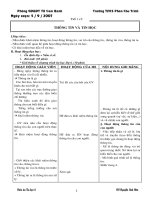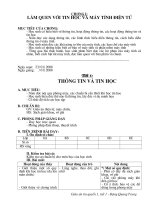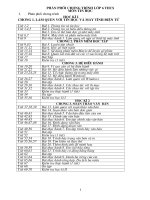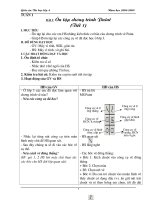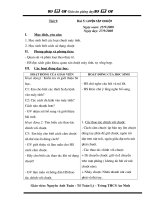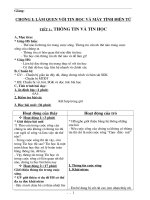- Trang chủ >>
- Khoa học xã hội >>
- Báo chí
GIAO AN TIN 6 20122013
Bạn đang xem bản rút gọn của tài liệu. Xem và tải ngay bản đầy đủ của tài liệu tại đây (2.03 MB, 332 trang )
<span class='text_page_counter'>(1)</span>Ngày soạn: 18/8/2012 Ngày dạy: Tuần 1 tiết 1 CHƯƠNG I: LÀM QUEN VỚI TIN HỌC VÀ MÁY TÍNH ĐIỆN TỬ Bài 1: Thông tin và tin học. I. Mục tiêu bài giảng : 1.Kiến thức: + HS bước đầu làm quen với khái niệm thông tin. + Giúp HS hiểu về các hoạt động thông tin trong đời sống hàng ngày của con người. 2. Kỹ năng: + Rèn tư duy sáng tạo, tính cẩn thận cho học sinh, từ đó giúp cho học sinh yêu thích môn học. II. Phương tiện + GV: Giáo án, tranh ảnh tham khảo + HS: Đồ dùng học tập, SGK. III. Tiến trình giờ dạy : 1) ổn định tổ chức lớp: 2) Kiểm tra bài cũ : 3) Nội dung bài mới : Trong cuộc sống hằng ngày của chúng ta có rất nhiều mối quan hệ : quan hệ giữa người với người, giữa người với vật. Để hiểu biết nhau ta phải trao đổi với nhau bằng ngôn ngữ, chữ viết đó là thông tin. Hoạt động của giáo viên và học sinh. Nội dung. * Hoạt động 1: Thông tin - GV : Em hiểu thông tin là gì ? cho ví 1. Thông tin là gì ? dụ - Hàng ngày chúng ta tiếp nhận được rất - Ví dụ : Dự báo thời tiết đêm qua là nhiều nguồn thông tin: trời sẽ mưa nhưng cho đến sáng nay + Tin tức thời sự trong nước và thế giới trời vẫn chẳng mưa vậy dự báo có thông qua báo chí, phát thanh truyền thể đúng hoặc sai hình. 1.
<span class='text_page_counter'>(2)</span> - GV : Ghi bảng. + Hướng dẫn trên các biển báo chỉ đường. + Tín hiệu đèn xanh đèn đỏ của đèn giao thông… -> Thông tin là tất cả những gì đem lại sự hiểu biết về thế giứo xung quanh (sự vật, sự kiện…) và về chính con người.. * Hoạt động 2: Hoạt động thông tin của con người - GV: Theo em, thông tin có quan trong 2. Hoạt động thông tin của con người. với cuộc sống của con người không ? - Thông tin có vai trò rất quan trọng với cuộc sống của con người. - Chúng ta tiếp nhận, lưu trữ, trao đổi và - GV: trong hoạt động thông tin, quá xử lý thông tin. trình nào là quan trọng nhất ? vì sao? -> Hoạt động thông tin là quá trình xử lý, lưu trữ và truyền (trao đổi) thông tin. - Thông tin là căn cứ để đưa ra mọi - Hoạt động thông tin diễn ra như một nhu cầu thường xuyên và tất yếu của quyết định. con người. - Trong hoạt động thông tin, xử lí thông tin đóng vai trò quan trọng nhất, nó đem lại sự hiểu biết cho con người để đưa ra những quyết định cần thiết. 4. Củng cố : - Nhấn mạnh nội dung quan trọng trong bài. - HS nhắc lại những nội dung quan trọng đó. 5. Hướng dẫn về nhà : - Học kỹ các vấn đề vừa học trong bài này.. 2.
<span class='text_page_counter'>(3)</span> Ngày soạn: 19/8/2012 Ngày dạy: Tuần 2 tiết 2. Bài 1: Thông tin và tin học. (Tiếp) I. Mục tiêu bài giảng : 1.Kiến thức + Tiếp tục giới thiệu cho HS biết được các hoạt động thông tin của con người, mô hình xử lý thông tin. + HS nắm được thế nào là hạot động thông tin và tin học, sự quan trọng của tin học đối với đời sống con người. 2.Kỹ năng: + Rèn tư duy sáng tạo, tính cẩn thận cho học sinh, từ đó giúp cho học sinh yêu thích môn học. II. Phương tiện và cách thức : + GV: Giáo án, tài liệu tham khảo: tranh, ảnh. + HS: Đồ dùng học tập, SGK. III. Tiến trình giờ dạy : 1. Ổn định tổ chức lớp: 2. Kiểm tra bài cũ : - HS1: Thông tin là gì ?Nêu các ví dụ về thông tin ? - HS2: Vai trò của hoạt động thông tin với con người ? Em hãy cho biết trong hoạt động thông tin thì quá trình nào là quan trọng nhất ? 3 . Nội dung bài mới : Hoạt động của giáo viên và học sinh. Nội dung. * Hoạt động 1 Hoạt động thông tin của con người. (Tiếp) - GV: Dự báo thời tiết đêm qua là sáng 2. Hoạt động thông tin của con người. nay trời sẽ mưa -> chúng ta đI học (Tiếp) phải mang theo mũ, ô, áo mưa. - Quá trình xử lí thông tin đóng vai trò - GV : Ghi bảng rất quan trọng. - Mô hình quá trình xử lý thông tin: - VD: thực hiện phép tính: 3 x 5 = 15 + Thông tin vào: 3 x 5 + Thông tin ra: 15. Th«ng tin vµo. Xö lý. Th«ng tin ra. + Thông tin vào: thông tin trước xử lí. + Thông tin ra: thông tin nhận được sau xử lí. 3.
<span class='text_page_counter'>(4)</span> Hoạt động của giáo viên và học sinh. Nội dung. * Hoạt động 2 Hoạt động thông tin và tin học - GV: con người tiếp nhận thông tin 3. Hoạt động thông tin và tin học. nhờ những đâu ? Em hãy nêu các ví dụ. - Hoạt động thông tin của con người - HS: nhờ tai, mắt: xem TV, đọc báo, được tiến hành nhờ các giác quan và bộ nghe đài… não để con người tiếp nhận, xử lí và lưu trữ thông tin thu nhận được. - GV: Em có thể nhìn được những vật -Tuy nhiên các khả năng của con người rất nhỏ như vi trùng, các vì sao trên bầu đều có hạn chính vì vậy con người đã sáng tạo ra các công cụ và phương tiện trời không ? để phục vụ nhu cầu hàng ngày: kính thiên văn, kính hiển vi,.. - Với sự phát triển của tin học và sự ra - Máy tính điện tử được làm ra ban đầu đời của máy tính đã hỗ trợ cho con là để hỗ trợ cho công việc tính toán của người rất nhiều lĩnh vực trong đời con người. sống. - Một trong các nhiệm vụ chính của tin học là nghiên cứu việc thực hiện các hoạt động thông tin một cách tự động nhờ sự giúp đỡ của máy tính điện tử. 4) Củng cố : - Nhấn mạnh nội dung quan trọng trong bài. - HS nhắc lại những nội dung quan trọng đó. 5) Hướng dẫn về nhà : - Học kỹ các vấn đề vừa học trong bài này. - Về nhà đọc bài đọc thêm: Sự phong phú của thông tin (SGK - 6). 4.
<span class='text_page_counter'>(5)</span> Ngày soạn: 25/8/2012 Ngày dạy: Tuần 2 tiết 3. Bài 2: Thông tin và biểu diễn thông tin I. Mục tiêu bài giảng : 1.Kiến thức + Giới thiệu cho HS các dạng thông tin cơ bản. + HS nắm được quá trình biểu diễn thông tin trong máy tính điện tử. 2.Kỹ năng + Rèn tư duy sáng tạo, tính cẩn thận cho học sinh, từ đó giúp cho học sinh yêu thích môn học. II. Phương tiện và cách thức : + GV: Giáo án, tài liệu tham khảo. + HS: Đồ dùng học tập, SGK. 1. Ổn định tổ chức lớp : 2. Kiểm tra bài cũ : - HS1: Cho biết mô hình quá trình xử lí thông tin ? - HS2: Nhiệm vụ của tin học và máy tính điện tử là gì ? 3. Nội dung bài mới : Với sự phát triển của khoa học kĩ thuật, ngày nay con người được tiếp xúc với rất nhiều dạng thông tin, mỗi dạng thông tin đều được biểu diễn dưới nhiều hình thức khác nhau -> chúng ta vào bài học hôm nay. Hoạt động của giáo viên và học sinh. Nội dung. * Hoạt động 1: Các dạng thông tin cơ bản. 1. Các dạng thông tin cơ bản. - GV: chúng ta tiếp nhận thông tin nhờ - Thông tin quanh ta rất đa dạng và những bộ phận nào trên cơ thể ? - HS: nhờ thính giác (tai), thị giác (mắt) phong phú và được chia thành nhiều loại. … - Thông tin trong tin học gồm có 3 dạng chính. - Hàng ngày chúng ta đọc sách báo, xem TV, nghe đài đó có phải là tiếp a, Dạng văn bản: nhận thông tin không ? - Là những gì được ghi lại bằng các con số, chữ viết… trong sách vở, báo chí. 5.
<span class='text_page_counter'>(6)</span> Hoạt động của giáo viên và học sinh. Nội dung b, Dạng hình ảnh:. - Các hình vẽ, tranh ảnh trong sách báo, - Em hãy thử tìm xem có dạng thông phim ảnh… nào khác không ? c, Dạng âm thanh: - Các tiếng động trong đời sống hàng ngày. * Ngoài ra, thông tin còn ở những dạng khác: Thông tin khoa học (thuộc các lĩnh vực về khoa học), thông tin thẩm mĩ (thuộc lĩnh vực nghệ thuật), thông tin đại chúng về kinh tế, văn hoá, xã hội… * Hoạt động 2: Biểu diễn thông tin - GV: Ngoài 3 dạng âm thanh, văn bản, 2. Biểu diễn thông tin. hình ảnh, thông tin còn có thể được - Biểu diễn thông tin là cách thể hiện biểu diễn dưới dạng khác không ? Cho thông tin dưới dạng cụ thể nào đó. ví dụ. - Thông tin có thể được biểu diễn dưới nhiều hình thức khác nhau. -VD: Những người bị khiếm thính dùng các cử chỉ, nét mặt, cử động của bàn tay để thể hiện những gì muốn nói. 4. Củng cố : - Nhấn mạnh nội dung quan trọng trong bài. - HS nhắc lại những nội dung quan trọng đó. 5. Hướng dẫn về nhà : - Học kỹ các vấn đề vừa học trong bài này.. 6.
<span class='text_page_counter'>(7)</span> Ngày soạn: 26/8/2012 Ngày dạy: Tuần 2 tiết 4. Bài 2: Thông tin và biểu diễn thông tin (T) I. Mục tiêu bài giảng : 1.Kiến thức: + HS nắm được quá trình biểu diễn thông tin trong máy tính điện tử, vai trò của biểu diễn thông tin. + HS biết được đơn vị biểu diễn thông tin trong mát tính. 2.Kỹ năng: + Rèn tư duy sáng tạo, tính cẩn thận cho học sinh, từ đó giúp cho học sinh yêu thích môn học. II. Phương tiện và cách thức : + GV: Giáo án, tài liệu tham khảo. + HS: Đồ dùng học tập, SGK. III. Tiến trình giờ dạy : 1. Ổn định tổ chức lớp: 2. Kiểm tra bài cũ : - HS1: Em hãy nêu các dạng thông tin cơ bản ? 3. Nội dung bài mới : Hoạt động của giáo viên và học sinh. Nội dung. * Hoạt động 1: Vai trò của biểu diễn thông tin 1. Vai trò của biểu diễn thông tin. - GV: Thông tin được biểu diễn dưới - Biểu diễn thông tin có vai trò quan những dạng nào ? trọng đối với việc truyền và tiếp nhận thông tin. + VD: Bạn Hằng mô tả lại cho bạn Nga - Quá trình lưu giữ thông tin đem lại đường đến nhà Hằng vì Ngà chưa biết cho con người những lợi ích gì ? nhà Hằng -> Nga có thể dễ dàng tìm được đến nhà Hằng. - Biểu diễn thông tin dưới dạng phù hợp cho phép lưu giữ và chuyển giao thông - GV: Biểu diễn thông tin có vai trò tin. quyết định đối với mọi hoạt động thông + VD: Các hiện vật trong bảo tàng Hồ tin của con người không ? Vì sao? Chí Minh giúp em hiểu được phần nào về cuộc đời và sự nghiệp của Bác Hồ. 7.
<span class='text_page_counter'>(8)</span> Hoạt động của giáo viên và học sinh. Nội dung - Biểu diễn thông tin có vai trò quyết định đối với mọi hoạt động thông tin nói chung và quá trình xử lí thông tin nói riêng.. * Hoạt động 2: Biểu diễn thông tin trong máy tính - GV: Việc biểu diễn thông tin có tuỳ 2. Biểu diễn thông tin trong máy tính. thuộc vào đối tượng sử dụng thông tin - Thông tin được biểu diễn bằng nhiều đó không ? cách khác nhau nên việc lựa chọn dạng biểu diễn thông tin tuỳ thuộc theo mục đích và đối tượng dùng tin có vai trò rất - VD: Đối với những người khiếm thị quan trọng. ta không thể dùng hình ảnh, chữ viết - Thông tin trong máy tính cần được bình thường để cho họ biết các thông biểu diễn dưới dạng phù hợp. tin -> Chữ nổi. - Đơn vị biểu diễn thông tin trong máy tính là dãy Bit (hay dãy nhị phân). - Bit bao gồm 2 kí hiệu 0 và 1, biểu diễn 2 trạng thái đóng hoặc mở các tín hiệu, - Đóng: 1 các mạch điện… - Mở: 0 - Tất cả các thông tin trong máy tính đều phải được biến đổi thành các dãy Bit. - Thông tin được lưu giữ trong máy tính - Các thông tin được lưu giữ trong máy được gọi là dữ liệu. tính được gọi là gì ? - Máy tính cần phải có những bộ phận - Máy tính đóng vai trò là công cụ trợ đảm bảo thực hiện 2 quá trình: giúp con người trong hoạt động thông + Biểu diễn thông tin đưa vào máy tính tin. Để đảm bảo hoạt động, máy tính thành dãy Bit. cần phảI có những yếu tố nào ? + Biến đổi thông tin lưu trữ dưới dạng dãy bit thành các dạng quen thuộc: âm thanh, văn bản, hình ảnh. 4. Củng cố : - Nhấn mạnh nội dung quan trọng trong bài. - HS nhắc lại những nội dung quan trọng đó. 5. Hướng dẫn về nhà : - Học kỹ các vấn đề vừa học trong bài này. - Xem trước nội dung bài: Em có thể làm được những gì nhờ máy tính.. 8.
<span class='text_page_counter'>(9)</span> Ngày soạn: 1/9/2012 Ngày dạy: Tuần 3 tiết 5 EM CÓ THỂ LÀM ĐƯỢC GÌ NHỜ MÁY TÍNH I. Mục tiêu bài giảng : 1.Kiến thức: + HS nắm được những khả năng làm việc của máy tính: Tính toán nhanh, chính xác, làm việc cao… + Giúp cho HS tìm hiểu xem máy tính có thể được dùng vào những công việc gì, sức mạnh của máy tính có được là nhờ đâu. 2.Kỹ năng: + Rèn tư duy sáng tạo, tính cẩn thận cho học sinh, từ đó giúp cho học sinh yêu thích môn học. II. Phương tiện và cách thức : + GV: Giáo án, tài liệu tham khảo. + HS: Đồ dùng học tập, SGK. III. Tiến trình giờ dạy : 1. Ổn định tổ chức lớp : 2. Kiểm tra bài cũ : - HS1: Em hãy nêu vai trò của việc biểu diễn thông tin ? - HS2: Thông tin được biểu diễn trong máy tính dưới dạng nào ? 3. Nội dung bài mới : Các em biết chúng ta đang sống và làm việc trong thời đại của hiện đại hoá, tự động hoá thì máy tính điện tử có tầm quan trọng như thế nào, ứng dụng của nó ra sao, nó giúp chúng ta những việc gì trong cuộc sống bài học hôm nay. Hoạt động của giáo viên và học sinh Nội dung * Hoạt động 1: Một số khả năng của máy tính 1. Một số khả năng của máy tính. - Khả năng tính toán nhanh và có độ - GV: Em có thể thực hiện được phép chính xác cao nhất: Máy tính có thể tính lớn một cách đơn giản và dễ dàng thực hiện được hàng tỉ phép tính không ? trong thời gian rất ngắn và đem lại kết quả chính xác nhất. - Khả năng lưu trữ lớn: Máy tính nhờ - Quá trình lưu giữ thông tin đem lại có các thiết bị nhớ được gắn ở bên cho con người những lợi ích gì ? trong làm cho máy tính trở thành một kho lưu trữ khổng lồ. - Khả năng làm việc không mệt mỏi: máy tính có thể làm việc không nghỉ trong một thời gian dài. - Máy tính có khả năng làm việc cao, - Máy tính ngày nay có hình thức không nghỉ, một điều mà con người nhỏ, gọn, giá thành rẻ được sử dụng chưa thể làm được. rất phổ biến và trở thành người bạn 9.
<span class='text_page_counter'>(10)</span> Hoạt động của giáo viên và học sinh. Nội dung thân quen của nhiều người. * Hoạt động 2: Có thể dùng máy tính điện tử vào những việc gì ? - GV: trong cuộc sống ngày nay, với 2. Có thể dùng máy tính điện tử khả năng rất lớn của máy tính, em hãy vào những việc gì ? cho biết chúng ta đã dùng máy tính vào - Thực hiện các tính toán: với khả những công việc gì ? năng tính toán nhanh và rất chính xác, máy tính có thể thực hiện được những phép tính rất lớn. - Máy tính đuợc sử dụng rất nhiều trong các cơ quan, xí nghiệp, trường học. - Tự động hoá các công việc văn phòng: Máy tính được dùng để lập lịch làm việc, soạn thảo, in ấn, trình bày văn bản như các công văn, lá thư, - trong cac nhà máy, máy tính đóng vai bài báo… hoặc được dùng làm công trò là người quản lí nhân sự, quản lý các cụ thuyết trình trong các hội nghị. nhân viên trong cơ quan. - Hỗ trợ công tác quản lí: nhờ có máy - GV: Em có thể dùng máy tính để làm tính mà các thông tin liên quan đến những gì ? con người, tài sản, các kết quả trong lao động và học tập… sẽ được tập - Trong các nhà máy lớn như TOYOTA, hợp và lưu giữ lại trong máy tính để HONDA cũng sử dụng máy tính để láp phục vụ nhu cầu quản lí của các cơ ráp các bộ phận, thiết kế cac mẫu sản quan, xí nghiệp. phảm mới. - Công cụ học tập và giải trí: Ta có - Ta có thể tìm hiểu các thông tin trên thể dùng máy tính để học toán, ngoại thế giới thông qua Internet. ngữ… - mạng máy tính là nhiều máy tính được liên kết lại với nhau. - Điều khiển tự động và trở thành Robot: Máy tính có thể được dùng để điều khiển tự động các dây truyền sản xuất, láp ráp ô tô, xe máy… - Liên lạc, tra cứu và mua bán trực tuyến: nhờ có mạng máy tính ta có thể liên lạc với tất cả bạn bè, tra cứu các thông tin bổ ích trên Internet hay mua bán, giao dịch thông qua mạng máy tính. * Hoạt động 3: Máy tính và điều chưa thể - Máy tính là công cụ rất tuyệt vời, tuy 3. Máy tính và điều chưa thể. nhiên mý tính không thể thay thế được - Tất cả sức mạnh của máy tính đều 1.
<span class='text_page_counter'>(11)</span> Hoạt động của giáo viên và học sinh con người mà chỉ là công cụ để phục vụ cho những lợi ích của con người. - Con người chính là cội nguồn của mọi sức mạnh.. Nội dung phụ thuộc vào con người và do những hiểu biết của con người quyết định. - Nhờ có năng lực tư duy mà con người có thể sáng tạo nên tất cả các thiết bị để phục vụ cho con người.. 4. Củng cố : - Nhấn mạnh nội dung quan trọng trong bài. - HS nhắc lại những nội dung quan trọng đó. 5. Hướng dẫn về nhà : - về nhà đọc ghi nhớ (sgk) Ngày soạn: 2/9/2012 Ngày dạy: Tuần 3 tiết 6 MÁY TÍNH VÀ PHẦN MỀM MÁY TÍNH I. Mục tiêu bài giảng : 1.Kiến thức : + HS nắm được mô hình làm việc của qua trình xử lí thông tin trong đời sống. + Giúp cho HS biết được cấu trúc chung của một máy tính điện tử gồm những bộ phận nào. 2.Kỹ năng : + Rèn tư duy sáng tạo, tính cẩn thận cho học sinh, từ đó giúp cho học sinh yêu thích môn học. II. Phương tiện và cách thức : + GV: Giáo án, tài liệu tham khảo. + HS: Đồ dùng học tập, SGK. III. Tiến trình giờ dạy : 1. Ổn định tổ chức lớp : 2. Kiểm tra bài cũ : - HS1: Em hãy nêu một số khả năng ưu việt của máy tính ? - HS2: Kể tên một vài ví dụ mà máy tính có thể trợ giúp cho con người ? 3. Nội dung bài mới : Hoạt động của giáo viên và học sinh. Nội dung. * Hoạt động 1: Mô hình quá trình 3 bước - GV: cho biết mô hình của quá trình 1. Mô hình quá trình 3 bước. xử lí thông tin đã được học ? - GV: Em hãy cho biết khi giặt quần áo em thực hiện những công việc nào ? - Tất cả các quá trình trong thực tế đều 1.
<span class='text_page_counter'>(12)</span> Hoạt động của giáo viên và học sinh. Nội dung được trải qua 3 bước. - VD: Thực hiện phép tính: 3 x 5 = ? - Để thực hiện phép nhân: 3 x 5 = 15 ta Khi đó ta có: phải trải qua những bước làm nào ? Các điều kiện đã cho: 3 x 5 được gọi là dữ liệu vào (INPUT). Quá trình suy nghĩ để tìm ra kết quả của phép tính từ các điều kiện đã cho được gọi là quá trình xử lí. - Nêu các VD để cho thấy bất kì công Đáp số của phép tính: = 15 được gọi việc nào cũng trải qua quá trình của mô là dữ liệu ra (OUTPUT). hình 3 bước ? - Như vậy, bất kì quá trình xử lí thông tin nào cũng đều trải qua 3 bước như trên. Do vậy, máy tính phải đảm bảo được quá trình của mô hình 3 bước. * Hoạt động 2: Cấu trúc chung của máy tính điện tử. - GV: Máy tính điện tử có mặt ở rất 2. Cấu trúc chung của máy tính điện nhiều nơi với nhiều chủng loại: máy tử. tính để bàn (Desktop), máy tính xách - Máy tính ngày nay rất đa dạng và tay (Laptop), máy tính nhỏ như lòng phong phú. bàn tay (Ipaq) hay các máy tính trạm - Tuy nhiên tất cả đều được xây dựng dùng để vận hành máy móc… trên cơ sở một cấu trúc chung do nhà - Dựa vào mô hình xử lí thông tin của toán học Von Neumann đưa ra. máy tính, theo em cấu trúc của máy - Cấu trúc chung của máy tính gồm 3 tính gồm những bộ phận nào ? khối chức năng cơ bản: - Để lưu giữ thông tin trong máy tính Bộ xử lí trung tâm. cần có thêm bộ phận nào ? Thiết bị vào. - Để giải bài toán: Thiết bị ra. Tìm x: 3x - 6 = 21 ta cần phải thực - Để lưu thông tin trong quá trình xử lí, hiện những bước nào? máy tính còn có thêm bộ nhớ. 3x = 21 + 6 - Các khối chức năng trên hoạt động nhờ => 3x = 27 các chương trình máy tính (hay chương => x = 27/3 trình) do con người lập ra. => x = 9 - Chương trình: là tập hợp các câu lệnh, - Quá trình ta thực hiện qua các bước 1, mỗi câu lệnh hướng dẫn một thao tác cụ 2, 3 để tìm được giá trị của x được gọi thể cần thực hiện. là chương trình. a, Bộ xử lí trung tâm (CPU): - GV: Trong cơ thể chúng ta, bộ phận - Được coi là bộ não của máy tính. nào là quan trọng nhất, điều khiển mọi - Thực hiện các chức năng tính toán, hoạt động của con người ? điều khiển, phối hợp mọi hoạt động của máy tính theo sự chỉ dẫn của chương trình.. 1.
<span class='text_page_counter'>(13)</span> 4. Củng cố : - Nhấn mạnh nội dung quan trọng trong bài. - HS nhắc lại những nội dung quan trọng đó. 5. Hướng dẫn về nhà : - Học kỹ các vấn đề vừa học trong bài này. Ngày soạn: 8/9/2012 Ngày dạy: Tuần 4 tiết 7 MÁY TÍNH VÀ PHẦN MỀM MÁY TÍNH (T) I. Mục tiêu bài giảng : 1.Kiến thức : + Giúp cho HS biết được cấu trúc chung của một máy tính điện tử gồm những bộ phận nào, các bộ phận đó dùng để làm gì. + HS nắm được các đơn vị đo thông tin trong máy tính và các thiết bị vật lí kèm theo. + HS hiểu thế nào là phần mềm, vì sao cần phải có phần mềm máy tính. 2.Kỹ năng : + Rèn tư duy sáng tạo, tính cẩn thận cho học sinh, từ đó giúp cho học sinh yêu thích môn học. II. Phương tiện + GV: Giáo án, tài liệu tham khảo. + HS: Đồ dùng học tập, SGK. III. Tiến trình giờ dạy : 1. Ổn định tổ chức lớp : 2. Kiểm tra bài cũ : - HS1: Cấu trúc chung của máy tính điện tử theo Von Neumann gồm những bộ phận nào ? - HS2: Máy tính hoạt động được là nhờ có thiết bị nào ? 3. Nội dung bài mới : Hoạt động của giáo viên và học sinh Nội dung * Hoạt động 1: Các thiết bị của máy tính. 1. Các thiết bị của máy tính. - GV: Bộ phận nào là quan trọng nhất b, Bộ nhớ: trong máy tính ? - Là nơi lưu các chương trình và dữ liệu. - Gồm 2 loại: - Để lưu giữ các thông tin trong máy Bộ nhớ trong: lưu chương trình và dữ tính cần phải có thiết bị nào ? liệu trong quá trình máy tính làm việc. Phần chính là RAM. Khi máy tắt, các thông tin trong RAM sẽ bị mất. Bộ nhớ ngoài: lưu trữ lâu dài chương trình và dữ liệu. Bao gồm: đĩa cứng, đĩa 1.
<span class='text_page_counter'>(14)</span> Hoạt động của giáo viên và học sinh. Nội dung mềm, đĩa CD/DVD, bộ nhớ Flash (USB). Các thông tin vẫn được lưu lại khi tắt máy. - Đơn vị chính để đo dung lượng nhớ: Byte. - Ngoài ra còn có các đơn vị dẫn xuất: 1 KB = 210 Byte = 1024 Byte 1 MB = 210 KB = 1 048 576 Byte 1 GB = 210 MB = 1 073 741 824 Byte c, Thiết bị vào/ ra. - Còn được gọi là thiết bị ngoại vi. - Giúp máy tính trao đổi thông tin với bên ngoài, đảm bảo giao tiếp với người sử dụng. - Gồm 2 loại: Thiết bị nhập dữ liệu: bàn phím, chuột, máy quét… Thiết bị xuất dữ liệu: Màn hình, máy in, loa…. - Khả năng lưu trữ dữ liệu của bộ nhớ nhiều hay ít phụ thuộc vào dung lượng nhớ của thiết bị đó.. - GV: ta nhập dữ liệu vào máy tính nhờ những thiét bị nào ? - Các dữ liệu được đưa ra ngoài nhờ các thiết bị nào ?. * Hoạt động 2: Máy tính là 1 công cụ xử lí thông tin. Mô hình hoạt đông 3 bước của máy tính 3. Máy tính là 1 công cụ xử lí thông tin. - Các thiết bị máy tính có mối liên hệ chặt Input Output (màn Xử lí và (bàn phím, hình, máy lưu giữ chẽ với nhau nhờ quá trình xử lí thông tin chuột…) in…) (CPU) và theo sự chỉ dẫn của các chương trình. Thông tin, các chương trình -> Xử lí và lưu giữ -> văn bản, âm thanh, hình ảnh. * Hoạt động 3: Phần mềm và phân loại phần mềm 4. Phần mềm và phân loại phần mềm. - GV: chương trình là gì ? a, Phần mềm là gì ? - HS: là tập hợp các câu lệnh, mỗi câu - Để phân biệt với phần cứng là chính máy lệnh hướng dẫn một thao tác cụ thể cần tính cùng tất cả các thiết bị máy tính kèm thực hiện. theo, người ta gọi các chương trình máy - Nếu không có phần mềm thì chúng ta tính là phần mềm máy tính hay ngắn gọn không thể làm bất cứ thứ gì được trên là phần mềm. máy tính. b, Phân loại phần mềm: - Gồm 2 loại chính: - Phần mềm đưa sự sống đến cho phần Phần mềm hệ thống: Là các chương trình cứng. tỏ chức, quản lí các bộ phận của máy tính. VD: Hệ điều hành DOS, Windows 98, Windows XP… - Em hãy nêu một số VD về các chương Phần mềm ứng dụng: Là các chương trình trình (phần mềm) mà em thường sử đáp ứng các nhu cầu của người sử dụng. dụng ? VD: phần mềm soạn thảo văn bản, phần mềm đồ hoạ, phần mềm trò chơi… 1.
<span class='text_page_counter'>(15)</span> 4. Củng cố : - Nhấn mạnh nội dung quan trọng trong bài. - HS nhắc lại những nội dung quan trọng đó. 5. Hướng dẫn về nhà : - Học kỹ các vấn đề vừa học trong bài này. Ngày soạn: 9/9/2012 Ngày dạy: Tuần 4 tiết 8 Bài thực hành 1: LÀM QUEN VỚI MỘT SỐ THIẾT BỊ MÁY TÍNH I. Mục tiêu bài giảng : 1.Kiến thức + HS nhận biết được một số bộ phận cấu thành cơ bản của máy tính cá nhân (loại máy tính thông dụng nhất hiện nay). 2. Kỹ năng + HS biết cách bật/ tắt máy tính và bước đầu làm quen với bàn phím và chuột. + Rèn tư duy sáng tạo, tính cẩn thận cho học sinh, từ đó giúp cho học sinh yêu thích môn học. II. Phương tiện + GV: Giáo án, tài liệu tham khảo. + HS: Đồ dùng học tập, SGK. III. Tiến trình giờ dạy : 1. Ổn định tổ chức lớp : 2. Kiểm tra bài cũ : - Kết hợp trong quá trình thực hành. 3. Nội dung bài mới : Hoạt động của giáo viên và học sinh. Nội dung. * Hoạt động 1 Phân biệt các bộ phận của máy tính cá nhân. - GV: Phân nhóm HS vào từng máy 1. Phân biệt các bộ phận của máy tính (Theo danh sách). cá nhân. - HS: Nhận biết các bộ phận cơ bản của a, Các thiết bị nhập cơ bản: máy tính. - Bàn phím: thiết bị nhập dữ liệu chính của máy tính. - HS: Tiến hành thực hành theo hướng - Chuột: thiết bị điều khiển dữ liệu được dẫn. dùng nhiều trong môi trường giao diện đồ hoạ của máy tính. - Em hãy nêu các bộ phận cơ bản của b, Thân máy tính. máy tính ? - Chứa nhiều thiết bị tinh vi và phức tạp. - Bao gồm: bộ vi xử lí (CPU), bộ nhớ - Kể tên các thiết bị nhập, xuất dữ (RAM), nguồn điện… liệu ? c, Các thiết bị xuất dữ liệu. - Màn hình: Hiển thị kết quả hoạt động của máy tính và các giao tiếp giữa người và 1.
<span class='text_page_counter'>(16)</span> - Màn hình máy tính có cấu tạo tương máy tính. tự như màn hình Tivi. - Máy in: Thiết bị dùng để đưa dữ liệu ra giấy. - Chúng ta nghe được các âm thanh của - Loa: Dùng để đưa âm thanh ra ngoài. bài hát nhờ có thiết bị nào ? - ổ ghi CD/DVD: thiết bị dùng để ghi dữ liệu ra các đĩa CD ROM/ DVD. d, Các thiết bị lưu trữ dữ liệu. - Đĩa mềm dùng để sao chép dữ liệu có - Đĩa cứng: là thiết bị lưu trữ dữ liệu chủ dung lượng nhỏ từ máy tính này sang yếu của máy tính, có dung lượng lớn. máy tính khác. - Đĩa mềm: có dung lượng nhỏ. - Đĩa quang, Flash (USB)… * Hoạt động 2 Bật CPU và màn hình. - GV: Hướng dẫn HS cách khởi động 2. Bật CPU và màn hình. máy tính. - Bật công tắc trên thân CPU. - HS: Tiến hành khởi động máy theo - Bật công tắc trên màn hình. hướng dẫn của giáo viên. - Quan sát quá trình khởi động của máy tính. * Hoạt động 3 Làm quen với bàn phím và chuột. 3. Làm quen với bàn phím và chuột. a, Bàn phím. - Bao gồm: + Khu vực chính. + Khu vực các phím mũi tên. + Nhóm các phím chức năng. + Nhóm các phím số. - Gõ câu sau: Trường THCS Lê Hồng Phong - Gõ các tổ hợp phím: Shift, Alt, Ctrl - Quan sát sự thay đổi khi gõ các tổ hợp với một phím bất kì. - Di chuyển chuột và quan sát. phím - GV: Chỉ ra các khu vực của bàn phím. - Khu vực chính của bàn phím: hàng cơ sở, hàng trên, hàng dưới, hàng số. - Nhóm các phím chức năng: Insert, Home… - GV: Mở chương trình Notepad, yêu cầu HS gõ một vài phím. - HS: quan sát kết quả trên màn hình. * Hoạt động 4 Tắt máy tính - GV: hướng dẫn HS cách tắt máy tính. 4. Tắt máy tính. - HS: thực hiện theo sự hướng dẫn của - Bước 1: Nháy chuột vào nút Start. GV, quan sát sự thay đổi của máy tính - Bước 2: Nháy chuột vào nút Turn off khi kết thúc. Computer. 4. Củng cố : - Nhắc nhở sửa sai trong quá trình thực hành. - HS thu dọn ghế và máy tính. 5. Hướng dẫn về nhà : - Ôn lại các nội dung đã thực hành. Ngày soạn: 15/9/2012 Ngày dạy: 1.
<span class='text_page_counter'>(17)</span> Tuần 5 tiết 9 Chương 2: PHẦN MỀM HỌC TẬP Bài 5: Luyện tập chuột. I. Mục tiêu bài giảng : 1.Kiến thức: + HS nắm được chuột máy tính là gì, vì sao cần phải có chuột máy tính. + Hướng dẫn HS các thao tác sử dụng chuột máy tính. 2.Kỹ năng: + Rèn tư duy sáng tạo, tính cẩn thận cho học sinh, từ đó giúp cho học sinh yêu thích môn học. II. Phương tiện + GV: Giáo án, tài liệu tham khảo, chuột, phòng máy tính để thực hành. + HS: Đồ dùng học tập, SGK. III. Tiến trình giờ dạy : 1. Ổn định tổ chức lớp : 2. Kiểm tra bài cũ : + HS1: Nêu các thiết bị nhập, xuất, lưu trữ dữ liệu ? + HS2: Em hãy cho biết các bộ phận cấu thành một máy tính hoàn chỉnh ? Thân máy tính chứa những gì ? 3. Nội dung bài mới : Hoạt động của giáo viên và học sinh. Nội dung. * Hoạt động 1: Các thao tác chính với chuột - GV: Cho HS quan sát chuột máy tính. 1. Các thao tác chính với chuột. a, Chuột máy tính là gì ? - Vì sao cần phải có chuột khi sử dụng - Chuột là công cụ quan trọng của máy máy tính ? tính. - Thông qua chuột ta có thể thực hiện - Nhờ có chuột máy tính, ta có thể thực các lệnh điều khiển hoặc nhập dự liệu hiện các lệnh nhanh hơn khi dùng bằng vào máy tính nhanh và thuận tiện. bàn phím. - Chuột máy tính được phát minh năm - HS quan sát chuột máy tính. 1968 nhờ một kĩ sư người Mỹ, ban đầu có tên là: “Thiết bị định hướng vị trí XY trên màn hình”. - GV: Hướng dẫn HS cách sử dụng b, Các thao tác sử dụng chuột. chuột máy tính. - Cách cầm chuột: Đặt úp bàn tay phải lên con chuột, ngón tay trỏ đặt vào nút trái chuột, ngón tay giữa đặt vào nút - Có thể di chuyển chuột máy tính trên phải chuột, các ngón tay còn lại cầm 1.
<span class='text_page_counter'>(18)</span> một mặt gồ ghề được không ?. chuột để di chuyển. - Di chuyển chuột: Giữ và di chuyển chuột trên một mặt phẳng, các ngón tay không nhấn bất cứ nút chuột nào. - Nháy chuột: Nhấn nhanh nút trái chuột rồi thả tay ra. - Nháy nút phải chuột: Nhấn nhanh nút phải chuột rồi thả tay ra. - Nháy đúp chuột: Nhấn nhanh 2 lần liên tiếp nút trái chuột. - Kéo thả chuột: Nhấn và giữ nút trái chuột, di chuyển chuột đến vị trí mong muốn (vị trí đích) rồi thả tay để kết thúc thao tác.. - HS: xem các hình vẽ minh hoạ các thao tác sử dụng chuột máy tính trong SGK.. - Thao tác nháy đúp chuột giúp ta mở các chương trình được cài đặ trong máy tính.. 4. Củng cố : - Nhắc lại các nội dung chính đã học. - HS thu dọn ghế và máy tính. 5. Hướng dẫn về nhà : - Ôn lại các nội dung đã học.. Ngày soạn:19/9/2011 Ngày dạy:21/9/2011 1.
<span class='text_page_counter'>(19)</span> Tuần 6 Tiết10: Luyện tập chuột. (tiếp) I. Mục tiêu bài giảng : 1.Kiến thức : + Hướng dẫn HS các thao tác sử dụng chuột máy tính. + Hướng dẫn HS luyện tập các thao tác sử dụng chuột với phần mềm Mouse Skills. 2.Kỹ năng : + Rèn tư duy sáng tạo, tính cẩn thận cho học sinh, từ đó giúp cho học sinh yêu thích môn học. II. Phương tiện + GV: Giáo án, tài liệu tham khảo, phòng máy tính để thực hành. + HS: Đồ dùng học tập, SGK. III. Tiến trình giờ dạy : 1. Ổn định tổ chức lớp : Lớp 6A. Tiết. Ngày. Sĩ số. Học sinh vắng. 6B 6C 6E. 2. Kiểm tra bài cũ : + HS1: Chuột máy tính là gì ? + HS2: Nêu các thao tác sử dụng chuột máy tính ? 3. Nội dung bài mới : Hoạt động của giáo viên và học sinh. Nội dung. * Hoạt động 1 : Luyện tập sử dụng chuột với phần mềm Mouse Skills. - GV: Hướng dẫn HS các thao tác với 2. Luyện tập sử dụng chuột với phần chuột máy tính. mềm Mouse Skills. - Sử dụng phần mềm Mouse Skills sđể - HS: nhắc lại các thao tác sử dụng luyện tập các thoa tác với chuột. chuột máy tính. - Phần mềm bao gồm 5 mức: + Mức 1: Luyện thao tác di chuyển - HS theo dõi SGK và hướng dẫn của chuột. GV để biết cách thực hiện thao tác sử + Mức 2: Luyện thao tác nháy chuột. dụng chuột với phần mềm Mouse + Mức 3: Luyện thao tác nháy đúp chuột. Skills. + Mức 4: Luyện thao tác nháy nút phải 1.
<span class='text_page_counter'>(20)</span> chuột. + Mức 5: Luyện thao tác kéo thả chuột. - Trong các mức 1, 2, 3, 4 trên màn hình sẽ xuất hiện một hình vuông nhỏ, thực hiện các thao tác tương ứng trên các hình vuông này. - Trong mức 5, trên màn hình xuất hiện một cửa sổ và biểu tượng nhỏ, kéo thả biểu tượng vào bên trong khung cửa sổ. - Trong mỗi mức sẽ được thực hiện 10 lần các thao tác luyện tập chuột, các bài tập sẽ khó dần lên. - Phần mềm sẽ tính tổng số điểm đạt được sau khi thực hiện xong tất cả các mức luyện tập. * Hoạt động 2: Luyện tập. 3. Luyện tập. - GV: nháy đúp chuột vào biểu tượng - Khởi động phần mềm Mouse Skills. Mouse Skills. - Nhấn phím bất kì để bắt đầu vào cửa sổ luyện tập chính. - Hướng dẫn HS cách thực hiện. - Luyện tập các thao tác theo từng mức. - HS: làm theo hướng dẫn của GV. - Khi thực hiện xong 1 mức, phần mềm sẽ xuất hiện thông báo kết thúc, nhấn - Khi luyện tập xong 5 mức sẽ có phần phím bất kì để chuyển sang mức tiếp tính tổng điểm và đánh giá trình độ sử theo. dụng chuột. - Có thể nhấn phím N để chuyển sang Beginner: Bắt đầu. mức tiếp theo mà không cần thực hiện Not Bad: Tạm được. hết 10 thao tác luyện tập tương ứng. Good: Khá tốt. - Nháy chuột vào nút Try Again để thực Expert: rất tốt. hiện lại. - Chọn Quit để thoát khỏi phần mềm. 4. Củng cố : - Nhắc lại các nội dung chính đã học. - HS thu dọn ghế và máy tính. 5. Hướng dẫn về nhà : - Luyện tập các thao tác sử dụng chuột máy tính. - Xem trước nội dung bài: Học gõ mười ngón.. 2.
<span class='text_page_counter'>(21)</span> Ngày soạn: 25/9/2011 Ngày dạy:26/9/2011 Tuần 7. Tiết 11: học gõ mười ngón (T1). I. Mục tiêu bài giảng : 1.Kiến thức: + HS nắm được bàn phím máy tính là gì, các khu vực của bàn phím máy tính. + HS hiểu được khu vực chính của bàn phím có mấy hàng phím, hàng phím nào là quan trọng nhất, chức năng của một số phím đặc biệt. + HS hiểu được ích lợi của việc gõ bàn phím bằng 10 ngón và tư thế ngồi khi gõ phím. 2.Kỹ năng: + Hướng dẫn HS luyện tập cách đặt tay trên bàn phím và gõ các hàng phím. II. Phương tiện +. Lớp 6A. Tiết. Ngày. Sĩ số. Học sinh vắng. Giáo 6B liệu 6C khảo, 6E máy thực hành. + HS: Đồ dùng học tập, SGK. III. Tiến trình giờ dạy : 1. Ổn định tổ chức lớp :. 2. Kiểm tra bài cũ : + HS1: Nêu các thao tác sử dụng chuột máy tính ? 3. Nội dung bài mới : Hoạt động của giáo viên và học sinh. Nội dung 2. GV: án, tài tham phòng tính để.
<span class='text_page_counter'>(22)</span> * Hoạt động 1: Bàn phím máy tính 1. Bàn phím máy tính. - GV: Bàn phím là thiết bị nhập dữ liệu a, Bàn phím máy tính là gì ? thường xuyên nhất cho mọi máy tính. - Bàn phím là thiết bị quan trọng của Bàn phím bao gồm toàn bộ các phím máy tính dùng để nhập dữ liệu vào cho chữ cái, số, dấu, kí hiệu và các phím máy tính. điều khiển. Khi ấn vào 1 phím kí tự, - Bàn phím đựoc chia làm 5 khu vực: một tín hiệu vào đã mã hoá sẽ được gửi. + Khu vực chính: là khu vực có nhiều. đến máy tính sau đó được xử lí vào đưa phím nhất, nằm bên trái của bàn phím. kết quả ra màn hình.. + Khu vực các phím mũi tên: gồm các phím ,,, + Khu vực các phím điều khiển: nằm. - GV: Cho HS xem mô hình của bàn ngay phía trên khu vực các phím mũi phím.. tên.. - HS: Theo dõi bàn phím máy tính và. + Khu vực phím số: nằm bên phải của bàn. các khu vực của bàn phím.. phím. + Khu vực các phím chức năng: gồm các phím F1, F2… b, Khu vực chính của bàn phím.. - Hàng cơ sở: A, S, D, F, G, H, J, K, L. * Gồm 5 hàng phím: - Hàng phím cơ sở: nằm ở vị trí thứ 3 từ. - Hàng trên: Q, W ,E ,R ,T ,Y ,U ,I ,O, dưới lên. P. - Hàng phím trên: nằm phía trên hàng cơ. - Hàng dưới: Z, X, C, V, B, N, M. sở. - Hàng phím dưới: nằm phía dưới hàng cơ. - Hàng số: 1, 2, 3, 4, 5, 6, 7, 8, 9, 0. sở. - Hàng phím số: nằm ở vị trí đầu tiên. - Hàng phím chứa phím cách: nằm ở vị. - Vì sao lại gọi F và J là 2 phím có trí cuối cùng. gai ?. * 2 phím có gai: F và J nằm trên hàng cơ 2.
<span class='text_page_counter'>(23)</span> sở, là 2 phím dùng làm vị trí đặt 2 ngón tay trỏ. - 8 phím chính trên hàng cơ sở được gọi - GV: 8 phím chính trên hàng cơ sở là là các phím xuất phát. những phím nào ?. c, Các phím khác:. - HS: đó là các phím: A, S, D, G, H, K,. Bao gồm các phím điều khiển, phím. L, ;. đặc biệt như: - Spacebar: Phím cách, dùng để tạo. - Phím cách là phím dài nhất trên bàn khoảng trống giữa các kí tự. phím.. - Caps Lock: Dùng để viết hoa. - Tab: Lùi vào đầu dòng khi soạn thảo văn bản. - Enter: xuống dòng. - Backspace: xoá các kí tự nằm bên trái con trỏ soạn thảo. - Ngoài ra còn có 1 số phím khác như:. Ctrl, Alt, Shift. * Hoạt động 2: ích lợi của việc gõ bàn phím bằng mười ngón. 2. ích lợi của việc gõ bàn phím bằng - GV: trước kia khi chưa có máy tính, mười ngón. con người dùng cái gì để soạn thảo văn - Trước kia, con người dùng máy chữ bản ?. để tạo ra các văn bản trên giấy, được thực hiện trên một bàn phím tương tự. - Quy tắc sử dụng cả mười ngón tay khi như bàn phím máy tính hiện nay. gõ phím được áp dụng cho cả máy tính - Gõ bàn phím bằng 10 ngón tay sẽ có và máy chữ.. các lợi ích:. - Việc gõ bàn phím bằng 10 ngón cho. + Tốc độ gõ nhanh hơn.. ta những lợi ích gì ?. + Gõ chính xác hơn. + Tác phong làm việc chuyên nghiệp với máy tính.. 4. Củng cố : 2.
<span class='text_page_counter'>(24)</span> - Nhắc lại các nội dung chính đã học. 5. Hướng dẫn về nhà : - Luyện tập gõ bàn phím bằng mười ngón.. Ngày soạn:26/9/2011 Ngày dạy:28/9/2011 Tuần 7 Lớp 6A. Tiết 12: học gõ mười ngón. (t2) Tiết. Ngày. Sĩ số. Học sinh vắng. 6B 6C 6E. I. Mục tiêu bài giảng : 1.Kiến thức: + HS nắm. được bàn phím máy tính là gì, các khu vực của bàn phím máy tính. + HS hiểu được khu vực chính của bàn phím có mấy hàng phím, hàng phím nào là quan trọng nhất, chức năng của một số phím đặc biệt. + HS hiểu được ích lợi của việc gõ bàn phím bằng 10 ngón và tư thế ngồi khi gõ phím. 2.Kỹ năng: + Hướng dẫn HS luyện tập cách đặt tay trên bàn phím và gõ các hàng phím. II. Phương tiện + GV: Giáo án, tài liệu tham khảo, phòng máy tính để thực hành. + HS: Đồ dùng học tập, SGK. III. Tiến trình giờ dạy : 1. Ổn định tổ chức lớp :. 2.
<span class='text_page_counter'>(25)</span> 2. Kiểm tra bài cũ : + HS1: Bàn phím máy tính có mấy khu vực?Nêu rõ các khu vực. 3. Nội dung bài mới : Hoạt động của giáo viên và học sinh * Hoạt động 1: Tư thế ngồi. Nội dung. 1. Tư thế ngồi. - GV: Khi ngồi gõ phím, ta phải ngồi ở - Ngồi thẳng lưng, đầu thẳng, không tư thế nào ? ngửa ra sau hay cúi về phía trước. - Mắt nhìn thẳng vào màn hình, không - Mắt có thể nhìn chếch xuống màn được hướng lên trên. hình. - Bàn phím ở vị trí trung tâm, 2 tay để thả lỏng trên bàn phím. * Hoạt động 2: Luyện tập. 4. Luyện tập. a, Cách đặt tay và gõ phím. - GV: khi gõ phím, bàn tay phải đặt ở - Đặt các ngón tay lên hàng phím cơ sở. vị trí nào ? - Nhìn thẳng vào màn hình, không nhìn xuống bàn phím. - HS: đặt ở vị trí các phím xuất phát. - Gõ phím nhẹ nhưng dứt khoát. - Mỗi ngón tay chỉ gõ 1 số phím nhất - HS theo dõi các hình ảnh trong SGK, định. thực hành ngay trên bàn phím. - Các ngón tay nằm ở vị trí xuất phát là các phím trên hàng cơ sở. - GV: hướng dẫn HS cách gõ các phím b, Luyện gõ các phím hàng cơ sở. bằng cách mở một phần mềm soạn thảo - Các ngón tay phụ trách các phím ở bất kì cho HS luyện tập gõ 10 ngón. hàng cơ sở: + Bàn tay trái: + Bàn tay phải: Ngón út: A Ngón út: ; Ngón áp út: S Ngón áp út: L - HS gõ các phím trên các hàng theo Ngón giữa: D Ngón giữa: K mẫu trong SGK. Ngón trỏ: F Ngón trỏ: J 2 ngón tay cái đặt vào phím cách. - Sử dụng ngón út của bàn tay trái hoặc c, Luyện gõ các phím hàng trên. phải để nhấn giữ phím Shift kết hợp gõ d, Luyện gõ các phím hàng dưới. các phím tương ứng để gõ các chữ hoa. e, Luyện gõ kết hợp các phím. g, Luyện gõ các phím ở hàng số. VD: Shift + a -> A h, Luyện gõ kết hợp các phím kí tự trên toàn bộ bàn phím. i, Luyện gõ kết hợp với phím Shift. 2.
<span class='text_page_counter'>(26)</span> 4. Củng cố : - Nhắc lại các nội dung chính đã học. 5. Hướng dẫn về nhà : - Luyện tập gõ bàn phím bằng mười ngón.. Ngày soạn:1/10/2011 Ngày dạy: 3/10/2011 Tuần 8. Tiết13 : Sử dụng phần mềm mario để luyện gõ phím. (T1). I. Mục tiêu bài giảng : 1.Kiến thức : + Rèn luyện cho HS khả năng gõ bàn phím bằng 10 ngón với chương trình trò chơi Mario, ngoài ra còn rèn luyện các kĩ năng sử dụng chuột máy tính. 2.Kỹ năng : + Rèn tư duy sáng tạo, tính cẩn thận cho học sinh, từ đó giúp cho học sinh yêu thích môn học. II. Phương tiện + GV: Giáo án, tài liệu tham khảo, phòng máy tính để thực hành. + HS: Đồ dùng học tập, SGK. III. Tiến trình giờ dạy : 1. Ổn định tổ chức lớp : 2.
<span class='text_page_counter'>(27)</span> 2. Kiểm tra bài cũ : + HS 1: Bàn phím máy tính có mấy khu vực, là những khu vực nào ? + HS 2: Khu vực chính của bàn phím có mấy hàng phím ? 3. Nội dung bài mới : Hoạt động của giáo viên và học sinh. Nội dung. * Hoạt động 1: Giới thiệu phần mềm Mario 1. Giới thiệu phần mềm Mario. - GV: sắp xếp HS ngồi theo các vị trí, - Mario là phần mềm được sử dụng để 3HS/ 1 máy tính. luyện gõ phím bằng 10 ngón. - HS: ngồi theo sự hướng dẫn của GV. - Màn hình chính của phần mềm bao gồm: - Tiến hành khởi động máy tính, mở + Bảng chọn File: Các hệ thống. chương trình Mario. + Bảng chọn Student: Các thông tin Lớp Tiết Ngày Sĩ số của học sinh. Học sinh vắng 6A - HS lựa chọn các bài tập tuỳ theo mức + Bảng chọn Lessons: lựa chọn các bài 6B độ của mình. học để gõ phím. 6C + Các mức luyện tập: 6E 1: Dễ 3: Khó - Trên màn hình xuất hiện hệ thống 2: Trung bình 4: Luyện tập tự bảng chọn chính, khi nháy chuột tại các do. mục này, một bảng chọn chứa các lệnh - Có thể luyện gõ phím ở nhiều bài tập có thể chọn tiếp để thực hiện. khác nhau: + Home Row Only: luyện tập các phím ở hàng cơ sở. - Nên bắt đầu từ bài luyện tập đầu tiên. + Add Top Row: luyện tập các phím ở hàng trên. + Add Bottom Row: luyện tập các phím ở hàng dưới. + Add Numbers: luyện tập các phím ở hàng phím số. + Add Symbol: luyện tập các phím kí hiệu. 2.
<span class='text_page_counter'>(28)</span> + All Keyboard: luyện tập kết hợp toàn bộ bàn phím. 4. Củng cố : - Nhắc lại các nội dung chính đã học. - HS thu dọn ghế và máy tính. 5. Hướng dẫn về nhà : - Luyện tập gõ bàn phím bằng mười ngón.. Ngày soạn:3/10/2011 Ngày dạy:5/10/2011 Tuần 8. Tiết14: Sử dụng phần mềm mario để luyện gõ phím. (T2). I. Mục tiêu bài giảng : 1.Kiến thức : + Rèn luyện cho HS khả năng gõ bàn phím bằng 10 ngón với chương trình trò chơi Mario, 2.Kỹ năng : +Ngoài ra còn rèn luyện các kĩ năng sử dụng chuột máy tính. + Rèn tư duy sáng tạo, tính cẩn thận cho học sinh, từ đó giúp cho học sinh yêu thích môn học. II. Phương tiện 2.
<span class='text_page_counter'>(29)</span> + GV: Giáo án, tài liệu tham khảo, phòng máy tính để thực hành. + HS: Đồ dùng học tập, SGK. III. Tiến trình giờ dạy : 1. Ổn định tổ chức lớp :. 2. Kiểm tra bài cũ : + HS 1: Bàn phím máy tính có mấy khu vực, là những khu vực nào ? + HS 2: Khu vực chính của bàn phím có mấy hàng phím ? 3. Nội dung bài mới : Hoạt động của giáo viên và học sinh * Hoạt động 2 : Luyện tập. Nội dung. 2. Luyện tập - GV: Hướng dẫn HS đăng kí tên người - Khởi động chương trình Mario. Ngày Sĩ số - Đăng kíHọc vắng chơi trong mục luyện tập. Lớp Tiết tênsinhngười 6A Student để phần mềm sẽ đánh giá kết 6B - Khi nhập tên chú ý viết tiếng Việt quả sau khi kết thúc. 6C không dấu. 6E - Chọn Enter -> Done để đóng cửa sổ. - Chọn tiêu chuẩn đánh gía trong mục WPM. - Chọn người dẫn đường bằng cách nháy - Các mức WPM: chuột vào các nhân vật minh họa. + Từ 5 - 10:chưa tốt. - Lựa chọn các mức luyện tập từ đơn + Từ 10 - 20: khá. giản đến khó nhất. + Từ 30 trở lên: rất tốt. - Gõ phím theo các hướng dẫn trên màn hình. - Trên màn hình sẽ hiển thị các đánh - Trên màn hình sau khi kết thúc sẽ hiện giá về việc luyện gõ phím: Số kí tự đã lên kết quả, có thể chọn Next để sang gõ, số kí tự gõ sai, WPM đã đạt được bài tiếp theo hoặc nháy Menu để quay của bài học, WPM cần đạt dược, tỉ lệ về màn hình chính. gõ đúng, thời gian luyện tập. - Để thoát khỏi chương trình: + Chọn File -> Quit. 2.
<span class='text_page_counter'>(30)</span> + Nhấn phím Q. 4. Củng cố : - Nhắc lại các nội dung chính đã học. - HS thu dọn ghế và máy tính. 5. Hướng dẫn về nhà : - Luyện tập gõ bàn phím bằng mười ngón.. Tuần 8. T15. Ngày soạn: 04/11/09. Quan sát trái đất và các vì sao trong hệ mặt trời. Ngày dạy: 05/11/09 I. Mục tiêu bài giảng : + HS luyện tqập các kĩ năng với chuột và bàn phím. + HS hiẻu được các hiện tượng trong thiên nhiên: trái đất, mặt trời, các vì sao… + Rèn tư duy sáng tạo, tính cẩn thận cho học sinh, từ đó giúp cho học sinh yêu thích môn học.. II. Phương tiện và cách thức : 3.
<span class='text_page_counter'>(31)</span> a. Phương tiện thực hiện + GV: Giáo án, tài liệu tham khảo, phòng máy tính để thực hành. + HS: Đồ dùng học tập, SGK.. b. Cách thức tiến hành : + Lấy HS làm trung tâm. + Nêu vấn đề, gợi mở, diễn giảng và các phương pháp khác.. III. Tiến trình giờ dạy : 1) Ổn định tổ chức lớp : 2) Kiểm tra bài cũ : + HS 1: Nêu các thao tác sử dụng chuột máy tính ? - Di chuyển chuột: Giữ và di chuyển chuột trên một mặt phẳng, các ngón tay không nhấn bất cứ nút chuột nào. - Nháy chuột: Nhấn nhanh nút trái chuột rồi thả tay ra. - Nháy nút phải chuột: Nhấn nhanh nút phải chuột rồi thả tay ra. - Nháy đúp chuột: Nhấn nhanh 2 lần liên tiếp nút trái chuột. - Kéo thả chuột: Nhấn và giữ nút trái chuột, di chuyển chuột đến vị trí mong muốn (vị trí đích) rồi thả tay để kết thúc thao tác.. + HS 2: Khu vực chính của bàn phím có mấy hàng phím ? * Gồm 5 hàng phím: - Hàng phím cơ sở: nằm ở vị trí thứ 3 từ dưới lên. - Hàng phím trên: nằm phía trên hàng cơ sở. - Hàng phím dưới: nằm phía dưới hàng cơ sở. - Hàng phím số: nằm ở vị trí đầu tiên. - Hàng phím chứa phím cách: nằm ở vị trí cuối cùng.. 3) Nội dung bài mới : Hoạt động của giáo viên và học sinh. Nội dung. * Hoạt động 1 1. Giới thiệu màn hình chính. - GV: sắp xếp HS ngồi theo các vị trí, - Trong khung chính của màn hình là Hệ 3HS/ 1 máy tính. mặt trời. - HS: ngồi theo sự hướng dẫn của GV. + Mặt trời màu lửa đỏ nằm ở trung tâm. + Các hành tinh trong hệ mặt trời nằm trên - Tiến hành khởi động máy tính. các quỹ đạo khác nhau quay xung quanh mặt trời. - Mặt trăng chuyển động như một vệ tinh quay xung quanh trái đất.. * Hoạt động 2 2. Các lệnh điều khiển quan sát. - GV: hướng dẫn HS cách sử dụng các nút - Sử dụng các nút lệnh để điều chỉnh khung. 3.
<span class='text_page_counter'>(32)</span> lệnh trong phần mềm.. nhìn. - ORBITS: làm ẩn/ hiện quỹ đạo chuyển động của các hành tinh. - VIEW: các vị trí quan sát tự động chuyển động trong không gian. - Zoom: phóng to/ thu nhỏ khung nhìn. - Speed: thay đổi vận tốc chuyển động của các hành tinh. , : nâng lên/ hạ xuống vị trí quan sát hiện thời so với mặt phẳng ngang của toàn hệ mặt trời. , , , : dịch chuyển toàn bộ khung nhìn lên trên/ xuống dưới/ sang trái/ sang phải. : đặt lại vị trí mặc định hệ thống, đưa mặt trời về trung tâm của cửa sổ màn hình.. - Các nút lệnh giúp điều chỉnh vị trí quan sát, góc nhìn từ vị trí quan sát đến hệ mặt trời và tốc độ chuyển động của các hành tinh. - Dùng chuột nháy vào các nút lệnh để điều chỉnh theo ý muốn. - Dùng chuột di chuyển thanh cuốn ngang của biểu tượng Zoom hoặc Speed để điều chỉnh. - Đặt lại vị trí mặc định của hệ thống, vị trí ban đầu của chương trình.. : xem thông tin chi tiết của các vì sao.. 4) Củng cố : - Nhắc lại các nội dung chính đã học. - HS thu dọn ghế và máy tính.. 5) Hướng dẫn về nhà : - Ôn lại các nội dung đã học.. Tuần 8. T16. Ngày soạn: 05/11/09. Quan sát trái đất và các vì sao trong hệ mặt trời (T2). Ngày dạy: 06/11/09 I. Mục tiêu bài giảng : + HS luyện tqập các kĩ năng với chuột và bàn phím. + HS hiẻu được các hiện tượng trong thiên nhiên: trái đất, mặt trời, các vì sao… + Rèn tư duy sáng tạo, tính cẩn thận cho học sinh, từ đó giúp cho học sinh yêu thích môn học.. 3.
<span class='text_page_counter'>(33)</span> II. Phương tiện và cách thức : a. Phương tiện thực hiện + GV: Giáo án, tài liệu tham khảo, phòng máy tính để thực hành. + HS: Đồ dùng học tập, SGK.. b. Cách thức tiến hành : + Lấy HS làm trung tâm. + Nêu vấn đề, gợi mở, diễn giảng và các phương pháp khác.. III. Tiến trình giờ dạy : 1) Ổn định tổ chức lớp : 2) Kiểm tra bài cũ : + HS 2: Khu vực chính của bàn phím có mấy hàng phím ? 3) Nội dung bài mới : Hoạt động của giáo viên và học sinh Nội dung * Hoạt động 1 1. Các lệnh điều khiển quan sát. - GV: hướng dẫn HS cách sử dụng các nút lệnh trong phần mềm. - Các nút lệnh giúp điều chỉnh vị trí quan sát, góc nhìn từ vị trí quan sát đến hệ mặt trời và tốc độ chuyển động của các hành tinh.. - Sử dụng các nút lệnh để điều chỉnh khung nhìn. - ORBITS: làm ẩn/ hiện quỹ đạo chuyển động của các hành tinh. - VIEW: các vị trí quan sát tự động chuyển động trong không gian. - Zoom: phóng to/ thu nhỏ khung nhìn. - Speed: thay đổi vận tốc chuyển động của các hành tinh. , : nâng lên/ hạ xuống vị trí quan sát hiện thời so với mặt phẳng ngang của toàn hệ mặt trời. , , , : dịch chuyển toàn bộ khung nhìn lên trên/ xuống dưới/ sang trái/ sang phải. : đặt lại vị trí mặc định hệ thống, đưa mặt trời về trung tâm của cửa sổ màn hình.. - Dùng chuột nháy vào các nút lệnh để điều chỉnh theo ý muốn. - Dùng chuột di chuyển thanh cuốn ngang của biểu tượng Zoom hoặc Speed để điều chỉnh. - Đặt lại vị trí mặc định của hệ thống, vị trí ban đầu của chương trình.. : xem thông tin chi tiết của các vì sao.. * Hoạt động 2 2. Thực hành. - Để khởi động chương trình “Quan sát - Khởi động phần mềm: Nháy đúp chuột trái đất và các vì sao tron hệ mặt trời” ta. 3.
<span class='text_page_counter'>(34)</span> Hoạt động của giáo viên và học sinh. Nội dung. làm thế nào ? vào biểu tượng Solar System 3D Simulator.lnk trên màn hình. - Điều khiển khung nhìn cho thích hợp để quan sát hệ mặt trời, các vì sao, các hành tinh trong hệ mặt trời… - Quan sát sự chuyển động của trái đất và mặt trăng: + Mặt trăng quay xung quanh trái đất và tự quay xung quanh mình nhưng luôn hướng 1 mặt về phía mặt trời. + Trái đất quay xun quanh mặt trời. - Quan sát hiện tượng nhật thực: Trái đất, mặt trăng và mặt trời thẳng hàng, mặt trăng nằm giữa mặt trời và trái đất. - Hiện tượng nguyệt thực: mặt trời, trái đất và mặt trăng thẳng hàng, trái đất nằm giữa mặt trời và mặt trăng.. - GV: tiến hành cho HS tự quan sát trái đất, mặt trời, vị trí sao thuỷ, sao kim, sao hoả, các hành tinh trong hệ mặt trời gần trái đất, quỹ đạo chuyển động của sao mộc, sao thổ. - Điều chỉnh khung nhìn, giải thích vì sao có hiện tượng ngày, đêm ? - Vì sao lại có hiện tượng trăng tròn, trăng khuyết ? - Điều chỉnh khung nhìn để quan sát hiện tượng nhật thực, hiện tượng nguyệt thực ?. 4) Củng cố : - Nhắc lại các nội dung chính đã học. - HS thu dọn ghế và máy tính.. 5) Hướng dẫn về nhà : - Ôn tập tiết sau kiểm tra 1 tiết.. Tuần 9 Ngày soạn: 12/11/09 Ngày dạy: 13/11/09. T17:. Bài tập.. I. Mục tiêu bài giảng : + Ôn lại kiến thức trọng tâm trong Chương I và Chương II. + Kiểm tra kiến thức cơ bản của HS về máy tính.. II. Phương tiện và cách thức : a. Phương tiện thực hiện + GV: Giáo án, SGK, tài liệu tham khảo.. 3.
<span class='text_page_counter'>(35)</span> + HS: Đồ dùng học tập, kiến thức cơ bản.. b. Cách thức tiến hành : + Lấy HS làm trung tâm. + Nêu vấn đề, gợi mở, diễn giảng và các phương pháp khác.. III. Tiến trình giờ dạy : 1) Ổn định tổ chức lớp : 2. Kiểm tra bài cũ: + Kết hợp trong quá trình hệ thông kiến thức.. 3) Nội dung bài mới : Hoạt động của giáo viên và học sinh Nội dung * Hoạt động 1 - GV: hệ thống lại các kiến thức đã học. 1. Thông tin và tin học. - Thông tin là gì? Lấy ví dụ.. - Thông tin: là tất cả những gì đem lại sự hiểu biết vè thế giới xung quanh và về - Hoạt động thông tin của con người diễn chính con người. ra gồm mấy quá trình? Lấy ví dụ cụ thể. - Hoạt động thông tin của con người: tiếp - Học sinh trả lời. nhận, xử lí, lưu trữ, trao đổi. - Mô hình quá trình xử lí thông tin: Thông tin vào -> Xử lí -> thông tin ra.. * Hoạt động 2 2. Biểu diễn thông tin. - Có mấy dạng thông tin cơ bản? cho ví dụ. - Máy tính có thể nhận biết được các thông tin ở dạng cảm giác không? - Thông tin trong máy tính được tiếp nhận dưới dạng nào?. - Có 3 dạng thông tin cơ bản: âm thanh, hình ảnh, văn bản. - Thông tin biểu diễn trong máy tính nhờ dãy Bit gồm hai kí hiệu 0 và 1. - Máy tính chưa có khả năng nhận biết các thông tin dạng mùi, vị…. * Hoạt động 3 3. Máy tính và phầm mềm máy tính.. - Nêu mô hình quá trình 3 bước. - NX: gần giống mô hình quá trình xử lí a, Mô hình quá trình 3 buớc: thông tin. Nhập -> xử lí -> xuất b, Cấu trúc chung của máy tính điện tử: - Cấu trúc của máy tính gồm mấy khối - Gồm 4 khối chức năng: Bộ xử lí trung chức năng? tâm, bộ nhớ, thiết bị vào, thiết bị ra. - Các khối chức năng hoạt động dưới sự - Các khối chức năng có tự hoạt động hướng dẫn của chương trình. được không? - Chương trình: là tập hợp các câu lệnh, - Bộ xử lí trung tâm ẫn hoạt động dưới sự mỗi câu lệnh hướng dẫn một thao tác cụ thể huớng dẫn của các chương trình. cần thực hiện. - RAM, ROM là gì? chúng có gì khác - Bộ xử lí trung tâm (CPU): được coi là bộ nhau. não của máy tính. - HS trả lời: dữ liệu lưu trữ trong RAM sẽ - Bộ nhớ: gồm bộ nhớ trong (RAM), bộ bị mất khi tắt máy, dữ liệu trong ROM vẫn nhớ ngoài (ROM). tồn tại cả khi tắt máy. - Dung lượng nhớ: khả năng lưu trữ dữ liệu của bộ nhớ. - Nêu các đơn vị đo dung lượng nhớ khác - Đơn vị đo dung lượng nhớ: Byte. mà em biết. - Thiết bị vào: Bàn phím, chuột…. 3.
<span class='text_page_counter'>(36)</span> Hoạt động của giáo viên và học sinh. Nội dung. - Thiết bị ra: loa, màn hình, máy in… - Phần mềm hệ thống chính là hệ điều - Các khối chức năng của máy tính là phần hành. cứng. - Phần mềm: là các chương trình máy tính. Gồm 2 loại: phần mềm hệ thống, phần mềm ứng dụng.. * Hoạt động 4 4. Thao tác sử dụg chuột. - GV: em hãy nhắc lại cách cầm chuột? Đặt úp bàn tay phải lên con chuột, ngón tay trỏ đặt vào nút trái chuột, ngón tay giữa đặt vào nút phải chuột, các ngón tay còn lại cầm chuột để di chuyển. - Di chuyển chuột: Giữ và di chuyển chuột trên một mặt phẳng, các ngón tay không nhấn bất cứ nút chuột nào.. - Nháy chuột: Nhấn nhanh nút trái chuột rồi thả tay ra. - Nháy nút phải chuột: Nhấn nhanh nút phải chuột rồi thả tay ra. - Nháy đúp chuột: Nhấn nhanh 2 lần liên tiếp nút trái chuột. - Kéo thả chuột: Nhấn và giữ nút trái chuột, di chuyển chuột đến vị trí mong muốn (vị trí đích) rồi thả tay để kết thúc thao tác.. * Hoạt động 5 5. Bàn phím. - Bàn phím máy tính gồm mấy khu vực?. - Gồm 3 khu vực: khu vức chính, khu vực phím mũi tên, khu vực phím số. - Vì sao lại gọi hàng phím đó là hàng phím - Khu vực chính: gồm 5 hàng phím: cơ sở? Hàng phím số. Hàng phím cơ sở. - HS trả lời: vì hanhg phím đó nằm ở vị trí Hàng phím trên. Hàng phím dưới. giữa trong khu vực chính của bàn phím Hàng phím cách. - Trên hàng phím cơ sở có 2 phím có gai: F và J. 4) Củng cố : - Nhắc lại các nội dung chính đã học.. - HS thu dọn ghế và máy tính.. 5) Hướng dẫn về nhà : - Ôn tập tiết sau kiểm tra 1 tiết.. Tuần 9. T 18:. Kiểm tra 1 tiết.. Ngày soạn: 16/11/09 Ngày dạy: 17/11/09 I. Mục tiêu bài giảng :. + Đánh giá kết quả học tập của HS trong Chương I và Chương II. + Kiểm tra kiến thức cơ bản của HS về máy tính.. 3.
<span class='text_page_counter'>(37)</span> + Rèn tư duy sáng tạo, tính cẩn thận cho học sinh, từ đó giúp cho học sinh yêu thích môn học.. II. Phương tiện và cách thức : a. Phương tiện thực hiện + GV: Giáo án, đề kiểm tra. + HS: Đồ dùng học tập, kiến thức cơ bản.. b. Cách thức tiến hành : Làm bài kiểm tra viết.. III. Tiến trình giờ dạy : 1) Ổn định tổ chức lớp : 3) Kiểm tra :. A. Đề bài: Câu 1: Chọn phương án trả lời đúng nhất: (4 điểm) 1. Các thiết bị vào của máy tính là: a, Loa và bàn phím. c, Bàn phím và chuột. b, Màn hình và máy in. d, Đĩa mềm, chuột và loa. 2. Máy tính muốn hoạt động được phải có: a, Các thiết bị phần cứng. c, Phần mềm ứng dụng. b, Phần mềm hệ thống. d, Cả a, b và c. 3. Máy tính không thể dùng để: a, Lưu trữ các sưu tập phim, ảnh. c, Lưu lại mùi vị thức ăn. b, Ghi lại các bài văn hay. d, Lưu trữ các bản nhạc. 4. Trình tự của quá trình 3 bước là: a.Xuất xử lí Nhập. c, Xuất nhập xử lí. b, Xử lí xuất nhập. d, Nhập xử lí xuất. 5. CPU là cụm từ viết tắt để chỉ: a, Bộ nhớ trong của máy tính. b, Thiết bị tính toán trong máy tính. d, Bộ xử lí trung tâm. c, Bộ phận điều khiển hoạt động máy tính và các thiết bị. 6. Các khối chức năng chính trong cấu trúc chung của máy tính điện tử gồm có: a, Bộ nhớ, bàn phím, màn hình. b, Bộ xử lí trung tâm, thiết bị vào/ra, bộ nhớ c, Bộ xử lí trung tâm, bàn phím, chuột, màn hình. d, Bộ xử lí trung tâm, bộ nhớ, loa. 7. Lượng thông tin mà một thiết bị lưu trữ có khả năng lưu trữ được gọi là: a, Dung lượng nhớ b, Thời gian lưu trữ c, Tốc độ nhớ d, Mật độ lưu trữ 3.
<span class='text_page_counter'>(38)</span> 8. Thao tác nháy chuột là: a, Giữ và di chuyển chuột trên mặt phẳng, không nhấn bất cứ nút chuột nào. b, Nháy nhanh 2 lần liên tiếp nút trái chuột rồi thả tay. c, Nháy nhanh nút phải chuột rồi thả tay. d, Nháy nhanh nút trái chuột rồi thả tay. Câu 2: Đánh dấu đúng hoặc sai vào các mệnh đề sau cho phù hợp: (3 điểm) Mệnh đề. Đúng. Sai. 1. Máy tính điện tử có khả năng tư duy logic. 2. Máy tính điện tử cần phải có thông tin của người sử dụng máy tính đưa vào thì mới xử lí được. 3. Máy tính điện tử có thể đưa ra hình ảnh của các món ăn. 4. Ngày nay rất dễ dàng tìm hiểu các tin tức trên khắp thế giới một cách nhanh chóng. 5. Phần cứng máy tính được làm bằng kim loại, còn phần mềm được làm từ chất dẻo. 6. Máy tính hoạt động được nhờ các chương trình máy tính. Câu 4: Chọn các tên gọi phù hợp để điền vào sau các dấu mũi tên trong hình ảnh sơ đồ bàn phím dưới đây: (3 điểm). 1. Hàng phím trên 4. Hàng phím cơ sở. 7. Hai phím có gai. 2. Khu vực phím mũi tên. 5. Khu vực chính. 8. Khu vực phím số. 3. Hàng phím số. 6. Hàng phím dưới. 9. Hàng phím cách.. 3.
<span class='text_page_counter'>(39)</span> Ngày soạn: 21/10/2011. Ngày dạy: 24/11/2011 Tuần 11. Tiết19: Vì sao cần có hệ điều hành. I. Mục tiêu bài giảng : 1.Kiến thức: + HS tìm hiểu các quan sát trong đời sống, từ đó rút ra sự quan trọng và cần thiết của các phương tiện điều khiển. + HS nắm được cái gì giúp điều khiển máy tính. 2.Kỹ năng: + Rèn tư duy sáng tạo, tính cẩn thận cho học sinh, từ đó giúp cho học sinh yêu Lớp 6A. Tiết. Ngày. Sĩ số. Học sinh vắng. 6B. thích học. II.. 6C 6E. tiện. + GV: Giáo án, tài liệu tham khảo. + HS: Đồ dùng học tập, SGK. III. Tiến trình giờ dạy : 1.Ổn định tổ chức lớp :. 3. môn. Phương.
<span class='text_page_counter'>(40)</span> 2. Kiểm tra bài cũ : 3. Nội dung bài mới : Hoạt động của giáo viên và học sinh. Nội dung. * Hoạt động 1 Quan sát 1 và 2 - GV: Trong đời sống ngày nay, có rất 1. Các quan sát. nhiều các phương tiện điều khiển trong * Quan sát 1: các lĩnh vực, các phương tiện điều - Trên ngã tư đường phố có nhiều khiển này đống vai trò rất quan trọng phương tiện giao thông qua lại, vào giờ trong đời sống xã hội.. cao điểm thường xảy ra ùn tắc giao thông => Cần có hệ thống đèn tín hiệu. - HS: đọc các quan sát trong SGK.. giao thông giúp điều khiển hoạt động giao thông.. - Nếu không có đền tín hiệu giao thông * Quan sát 2: thì sẽ gây ra ùn tắc và dẫn đến tai nạn - Trong trường học, nếu thời khoá biểu giao thông.. bị mất thì học sinh sẽ không biết học môn nào, giáo viên sẽ không tìm được. - Nếu không có thời khoá biểu thì hoạt lớp để dạy học => Cần có thời khoá biểu động học tập trong nhà trường sẽ bị để điều khiển các hoạt động học tập hỗn loạn.. trong nhà trường.. * Hoạt động2 : Quan sát 3 và 4 - GV: cho HS tự lấy các ví dụ về sự quan trọng của các phương tiện điều * Quan sát 3: khiển trong đời sống.. - Trong nhà trường, nếu không có nội quy thì học sinh sẽ hỗn loạn => Các quy. VD: hệ thống pháp luật, các nội quy định, nội quy của nhà trường để điều trong trường học…. khiển các hoạt động nề nếp của học sinh.. HS: rút ra kết luận về vai trò của các * Quan sát 4: 4.
<span class='text_page_counter'>(41)</span> Hoạt động của giáo viên và học sinh phương tiện điều khiển.. Nội dung - Hệ thống pháp luật giúp nhà nước điều khiển các hoạt động trong đời sống của một quốc gia.. - Kết luận: Qua các quan sát trên cho thấy vai trò của các phương tiện điều khiển: hệ thống đèn tín hiệu giao thông, thời khoá biểu trong nhà trường, các nội quy của trường học, hệ thống pháp luật của nhà nước… 4) Củng cố : - Nhắc lại các nội dung chính đã học. 5) Hướng dẫn về nhà : - Ôn lại các nội dung chính đã học. - Xem trước bài: Hệ điều hành làm những việc gì?. 4.
<span class='text_page_counter'>(42)</span> Ngày soạn: 24/10/2011 Ngày dạy: 26/10/2011. Tuần 11. Tiết 20: Vì sao cần có hệ điều hành (T2). I. Mục tiêu bài giảng : 1.Kiến thức : + HS tìm hiểu các quan sát trong đời sống, từ đó rút ra sự quan trọng và cần thiết của các phương tiện điều khiển. + HS nắm được cái gì giúp điều khiển máy tính. 2.Kỹ năng : + Rèn tư duy sáng tạo, tính cẩn thận cho học sinh, từ đó giúp cho học sinh yêu thích môn học. II. Phương tiện + GV: Giáo án, tài liệu tham khảo. + HS: Đồ dùng học tập, SGK. III. Tiến trình giờ dạy : 4.
<span class='text_page_counter'>(43)</span> 1.Ổn định tổ chức lớp :. 2. Kiểm tra bài cũ : 3. Nội dung bài mới : Hoạt động của giáo viên và học sinh. Nội dung. * Hoạt động 1: Các quan sát - GV: Trong đời sống ngày nay, có rất 1. Các quan sát. nhiều các phương tiện điều khiển trong * Quan sát : các lĩnh vực, các phương tiện điều - Hệ thống pháp luật giúp nhà nước điều khiển này đống vai trò rất quan trọng khiển các hoạt động trong đời sống của trong đời sống xã hội.. một quốc gia.. - HS: đọc các quan sát trong SGK.. - Kết luận: Qua các quan sát trên cho. - GV: cho HS tự lấy các ví dụ về sự thấy vai trò của các phương tiện điều quan trọng của các phương tiện điều khiển: hệ thống đèn tín hiệu giao thông, khiển trong đời sống. Lớp. Tiết. thời khoá biểu trong nhà trường, các nội Ngày. Sĩ số. Học sinh vắng. VD: hệ thống 6A pháp luật, các nội quy quy của trường học, hệ thống pháp luật trong trường6B học…. của nhà nước…. 6C HS: rút ra kết luận về vai trò của các 6E. phương tiện điều khiển. * Hoạt động 2: Cái gì điều khiển máy tính 2. Cái gì điều khiển máy tính ? - GV: Hoạt động chính của máy tính là - Khi máy tính hoạt động, hệ thống phần gì ?. cứng và phần mềm máy tính sẽ tham gia. - HS: hoạt động của máy tính là các vào quá trình xử lí thông tin. quá trình xử lí thông tin.. - Cần có một phương tiện để điều khiển 4.
<span class='text_page_counter'>(44)</span> - GV: những đối tượng nào tham gia các đối tượng tham gia vào quá trình xử vào quá trình xử lí thông tin trong máy lí thông tin, công việc này do hệ điều tính ?. hành máy tính đảm nhiệm.. - HS: phần cứng, phần mềm máy tính.. - Hệ điều hành có vai trò rất quan trọng,. - GV: Trong máy tính cũng cần có một giúp điều khiển các thiết bị phần cứng phương tiện để điều khiển hoạt động và tổ chức việc thực hiện các chương của các thiết bị phần cứng và phần trình phần mềm. mềm. 4. Củng cố : - Nhắc lại các nội dung chính đã học. 5. Hướng dẫn về nhà : - Ôn lại các nội dung chính đã học. - Xem trước bài: Hệ điều hành làm những việc gì? Ngày soạn: 28/10/2011 Ngày dạy: 31/10/2011 Tuần 12 Tiết 21: hệ điều hành làm những việc gì? I. Mục tiêu bài giảng : 1.Kiến thức: + HS nắm được hệ điều hành là gì ? + HS hiểu được các nhiệm vụ chính của hệ điều hành. 2.Kỹ năng: + Rèn tư duy sáng tạo, tính cẩn thận cho học sinh, từ đó giúp cho học sinh yêu thích môn học. II. Phương tiện + GV: Giáo án, tài liệu tham khảo. + HS: Đồ dùng học tập, SGK. III. Tiến trình giờ dạy : 4.
<span class='text_page_counter'>(45)</span> 1. Ổn định tổ chức lớp :. 2. Kiểm tra bài cũ : + HS1: Nêu các ví dụ về vai trò của các phương tiện điều khiển trong đời sống, từ đó rút ra nhận xét ? + HS2: Nêu vai trò quan trọng của hệ điều hành máy tính ? 3. Nội dung bài mới : ĐVĐ: Trong bài học trước, chúng ta đã thấy hệ điều hành có vai trò rất trọng, giúp điều khiển các thiết bị phần cứng và tổ chức việc thực hiện các chương trình phần mềm của máy tính. Vậy chúng ta hiểu hệ điều hành l à gì? Nó có phải là một thiết bị của máy tính hay không? Chức năng chính của hệ điều hành là gì => Bài mới Hoạt động của giáo viên và học sinh. Nội dung. * Hoạt động 1: Hệ điều hành là gì? 1. Hệ điều hành là gì?. Lớp Tiết Ngày Sĩ số Học sinh vắng 6A hành có phải là một thiết - Hệ điều hành không phải là một thiết - GV: Hệ điều 6B. bị của máy tính hay không ?. bị được lắp đặt trong máy tính.. máy tính.. máy tính.. 6C - Hệ điều hành 6E được coi là phần mềm - Hệ điều hành là một chương trình của. - Hệ điều hành là phần mềm đầu tiên - Hệ điều hành là phần mềm hệ thống được cài đặt trong máy tính. hay phần mềm ứng dụng ?. - Tất cả các phần mềm khác chỉ hoạt động được khi máy tính đã có hệ điều. - Nếu không có hệ điều hành, máy tính hành. có thể hoạt động được không?. - Máy tính chỉ hoạt động được khi đã dược cài đặt ít nhất 1 hệ điều hành. 4.
<span class='text_page_counter'>(46)</span> - Hệ điều hành đầu tiên ra đời là hệ - Hệ điều hành phổ biến nhất hiện nay là điều hành MS - DOS.. hệ điều hành Windows của hãng. Microsoft sản xuất. * Hoạt động 2: Nhiệm vụ chính của hệ điều hành. 2. Nhiệm vụ chính của hệ điều hành. - Hệ điều hành trong máy tính dùng để - Hệ điều hành giúp điều khiển phần làm gì ?. cứng và tổ chức thực hiện các chương trình máy tính.. - Tài nguyên của máy tính bao gồm - Nếu không được điều khiển sẽ dẫn tới những gì?. hiện tượng tranh chấp tài nguyên của máy tính (CPU, bộ nhớ, chuột,…). 4. Củng cố : - Nhắc lại các nội dung chính đã học. 5. Hướng dẫn về nhà : - Ôn lại các nội dung chính đã học. - Xem trước bài: Tổ chức thông tin trong máy tính. Ngày soạn:30/10/2011 Ngày dạy:21/11/2011 Tuần 12. Tiết 22: hệ điều hành làm những việc gì? (t2). I. Mục tiêu bài giảng : 1.Kiến thức: + HS nắm được hệ điều hành là gì ? + HS hiểu được các nhiệm vụ chính của hệ điều hành. 2.Kỹ năng: + Rèn tư duy sáng tạo, tính cẩn thận cho học sinh, từ đó giúp cho học sinh yêu thích môn học. II. Phương tiện. 4.
<span class='text_page_counter'>(47)</span> + GV: Giáo án, tài liệu tham khảo. + HS: Đồ dùng học tập, SGK. III. Tiến trình giờ dạy : 1.Ổn định tổ chức lớp :. 2. Kiểm tra bài cũ : + HS1: Nêu các ví dụ về vai trò của các phương tiện điều khiển trong đời sống, từ đó rút ra nhận xét ? + HS2: Nêu vai trò quan trọng của hệ điều hành máy tính ?. 3. Nội dung bài mới : Hoạt động của giáo viên và học sinh. Nội dung. Lớp Tiết Ngày Sĩ số Học sinh vắng * Hoạt động6A 1: Hệ điều hành là gì - GV: Hệ điều 6B hành có phải là một thiết 1. Hệ điều hành là gì?. bị của máy tính 6C hay không ?. - Hệ điều hành không phải là một thiết. 6E. - Hệ điều hành được coi là phần mềm bị được lắp đặt trong máy tính. máy tính.. - Hệ điều hành là một chương trình của. - Hệ điều hành là phần mềm hệ thống máy tính. hay phần mềm ứng dụng ?. - Hệ điều hành là phần mềm đầu tiên được cài đặt trong máy tính.. - Nếu không có hệ điều hành, máy tính - Tất cả các phần mềm khác chỉ hoạt có thể hoạt động được không?. động được khi máy tính đã có hệ điều. - Hệ điều hành đầu tiên ra đời là hệ hành. 4.
<span class='text_page_counter'>(48)</span> điều hành MS - DOS.. - Máy tính chỉ hoạt động được khi đã. dược cài đặt ít nhất 1 hệ điều hành. * Hoạt động 2: Nhiệm vụ chính của hệ điều hành 2. Nhiệm vụ chính của hệ điều hành. - Hệ điều hành trong máy tính dùng để - Hệ điều hành giúp điều khiển phần làm gì ?. cứng và tổ chức thực hiện các chương trình máy tính.. - Tài nguyên của máy tính bao gồm - Nếu không được điều khiển sẽ dẫn tới những gì?. hiện tượng tranh chấp tài nguyên của máy tính (CPU, bộ nhớ, chuột,…). - Giao diện là môi trường giao tiếp cho - Hệ điều hành tạo môi trường giao tiếp phép con người trao đổi thong tin với giữa người sử dụng với máy tính, cung máy tính trong quá trình làm việc.. cấp giao diện cho người sử dụng, đồng thời tổ chức và quản lí mọi hoạt động. - Nhờ có hệ điều hành mà ta có thể sử của máy tính. dụng các thiết bị phần cứng và các - Có thể nói, hệ điều hành vừa là người phần mềm ứng dụng trên máy tính.. thông tin, vừa là cầu nối giữa người sử dụng với máy tính.. 4. Củng cố : - Nhắc lại các nội dung chính đã học. 5. Hướng dẫn về nhà : - Ôn lại các nội dung chính đã học. - Xem trước bài: Tổ chức thông tin trong máy tính.. 4.
<span class='text_page_counter'>(49)</span> Ngày soạn:5/11/2011 Ngày dạy:7/11/2011 Tuần 13 Tiết 23: tổ chức thông tin trong máy tính. I. Mục tiêu bài giảng : 1.Kiến thức: + HS nắm được thế nào là tệp tin. + HS hiểu được thư mục là gì, cây thư mục, thư mục mẹ, thư mục con, thư mục gốc. + Hướng dẫn cho HS khái niệm về đường dẫn, cách viết đường dẫn tới một thư mục. hoặc 1 tệp tin.. 2.Kỹ năng; 4.
<span class='text_page_counter'>(50)</span> + Rèn tư duy sáng tạo, tính cẩn thận cho học sinh, từ đó giúp cho học sinh yêu thích môn học. II. Phương tiện + GV: Giáo án, tài liệu tham khảo. + HS: Đồ dùng học tập, SGK. III. Tiến trình giờ dạy : 1.Ổn định tổ chức lớp :. 2. Kiểm tra bài cũ : + HS1: Hệ điều hành là gì? 3. Nội dung bài mới : ĐVĐ: Chức năng chính của máy tính là xử lí thông tin. Trong quá trình xử lí, máy phải tới tin (tìm,. Lớp 6A 6B. Tiết. Ngày. Sĩ số. Học sinh vắng. tính truy cập thông. 6C 6E. đọc,. ghi) trên các thiết bị lưu trữ, việc truy cập sẽ trở nên nhanh chóng hơn nếu thông tin được tổ chức hợp lí. Để giải quyết vấn đền này, hệ điều hành đã tổ chức thông tin theo một cấu trúc hình cây gồm các tệp tin và thư mục. *Bài mới Hoạt động của giáo viên và học sinh. Nội dung. * Hoạt động 1: Tệp tin 1. Tệp tin. - GV: Trong lớp học có 1 tệp danh sách - Tệp tin là đơn vị cơ bản để lưu trữ 5.
<span class='text_page_counter'>(51)</span> tên các học sinh trong lớp, tệp các trò thông tin trên thiết bị lưu trữ. chơi trong máy tính…. - Tệp tin có thể rất nhỏ hoặc có thể rất. - Trên các thiết bị lưu trữ thông tin của lớn. máy tính, tệp đóg vai trò như một đơn - Các loại tệp tin trên đĩa: vị lưu trữ thông tin cơ bản dược hệ điều + Các tệp hình ảnh: hình vẽ, tranh ảnh… hành quản lí.. + Các tệp văn bản: sách, tài liệu… + Các tệp âm thanh: bản nhạc, bài hát…. - GV: Ta dùng cái gì để phân biệt 2 bạn + Các tệp chương trình: Mario, Paint… học sinh tromg lớp?. - Dùng tên tệp để phân biệt các tệp tin. - HS: dùng tên của mỗi bạn.. với nhau. - Tên tệp gồm 3 phần:. VD:. Hoc_tap.exe. + Phần tên.. Toan6.txt. + Phần mở rộng: hay còn được gọi là phần đuôi, thường dùng để nhận biết. - Phần mở rộng không nhất thiết phải kiểu tệp tin. có trong tên tệp.. + Dấu chấm: ngăn cách giữa phầntên và phần mở rộng.. * Hoạt động 2: Thư mục - GV: Nếu ta sắp xếp tên của các học 2. Thư mục. sinh trong 1 trương học một cách tuỳ - Hệ điều hành tổ chức các tệp trên đĩa tiện, khi cần tìm các thông tin về một thành các thư mục. học sinh nào đó sẽ rất khó khăn. Nhưng - Mỗi thư mục có thể chứa các tệp hoặc nếu tên của các học sinh được sắp xếp các thư mục con. theo khối lớp, sắp xếp theo tên lớp. - Thư mục được tổ chức phân cấp, các Như vậy việc tìm tên của một học sinh thư mục có thể lồng nhau. Cách tổ chức nào đó sẽ đơn giản hơn.. này có tên gọi là tổ chức cây.. - Có thể coi thư mục giống như chiếc - Ta dùng tên để phân biệt các thư mục cặp sách, các tệp tin chính là các quyển với nhau. vở hoặc sách. 4. Củng cố : 5.
<span class='text_page_counter'>(52)</span> - Nhắc lại các nội dung chính đã học. 5. Hướng dẫn về nhà : - Ôn lại các nội dung chính đã học. - Làm các bài tập trong SGK (47).. Ngày soạn:14/11/2011 Ngày dạy:16/11/2011. Tuần 13 T24: tổ chức thông tin trong máy tính. (T2) I. Mục tiêu bài giảng : 1.Kiến thức: 5.
<span class='text_page_counter'>(53)</span> + HS nắm được thế nào là tệp tin. + HS hiểu được thư mục là gì, cây thư mục, thư mục mẹ, thư mục con, thư mục gốc. + Hướng dẫn cho HS khái niệm về đường dẫn, cách viết đường dẫn tới một thư mục hoặc 1 tệp tin. 2.Kỹ năng: + Rèn tư duy sáng tạo, tính cẩn thận cho học sinh, từ đó giúp cho học sinh yêu thích môn học. II. Phương tiện + GV: Giáo án, tài liệu tham khảo. + HS: Đồ dùng học tập, SGK. III. Tiến trình giờ dạy : 1.Ổn định tổ chức lớp :. 2. tra bài. Lớp 6A 6B. Tiết. Ngày. Sĩ số. Học sinh vắng. Kiểm cũ :. 6C 6E. + HS1:. Nhiệm vụ chính của hệ điều hành là gì ? 3. Nội dung bài mới : Hoạt động của giáo viên và học sinh * Hoạt động 1: Thư mục.. Nội dung. - Có thể coi thư mục giống như chiếc cặp sách, các tệp tin chính là các quyển vở hoặc sách. VD: Le Hong Phong Lop 6A Dang Anh. 1. Thư mục. - Ta dùng tên để phân biệt các thư mục với nhau. - Một thư mục chứa các thư mục con bên trong ta gọi thư mục ngoài là thư mục mẹ, thư mục bên trong là thư mục 5.
<span class='text_page_counter'>(54)</span> Hoạt động của giáo viên và học sinh Hung.txt - Thư mục Le Hong Phong là thư mục mẹ của thư mục Lop 6A. - Thư mục Lop 6A là thư mục con của thư mục Le Hong Phong. - Tệp Dang Anh Hung.txt nằm trong thư mục Lop 6A. - Thư mục Le Hong Phong là thư mục gốc * Hoạt động 2: Đường dẫn. Nội dung con. - Thư mục ngoài cùng không có thư mục mẹ được gọi là thư mục gốc. - Thư mục gốc là thư mục được tạo ra đầu tiên trong đĩa cứng. - Tên các tệp tin trong cùng 1 thư mục phải khác nhau. - Tên các thư mục con trong cùng một thư mục mẹ không được trùng nhau.. 2. Đường dẫn. - GV: để tìm một học sinh ta phải biết - Trong tổ chức hình cây của các thư học sinh đó học trường nào, học khối mục và tệp, để truy cập được 1 tệp hay mấy và học lớp nào. thư mục nào đó, cần phải biết đường dẫn của nó. - VD: như trong ví dụ trên, nếu ta tạo - Đường dẫn là dãy tên các thư mục cây thư mục trên trong ổ đĩa C:, đường lồng nhau đặt cách nhau bởi dấu \, bắt dẫn tới tệp Dang Anh Hung.txt là: đầu từ một thư mục xuất phát nào đó và C:\ Le Hong Phong\ Lop 6A\ Dang kết thúc bằng một thư mục hoặc tệp để Anh Hung.txt chỉ ra đường tới thư mục hoặc tệp tương ứng. * Hoạt động 3: Các thao tác chính với tệp và thư mục. 3. Các thao tác chính với tệp và thư - Hệ điều hành cho phép người sử dụng mục. có thể thực hiện các thao tác với cac - Xem thông tin các tệp và thư mục. tệp và thư mục. - Tạo mới. - Đổi tên. - Xoá. - Sao chép. - Di chuyển. 4. Củng cố : - Nhắc lại các nội dung chính đã học. 5. Hướng dẫn về nhà : - Ôn lại các nội dung chính đã học. - Làm các bài tập trong SGK (47).. 5.
<span class='text_page_counter'>(55)</span> Ngày soạn:12/11/2011 Ngày dạy:14/11/2011 Tuần 14. Tiết 25: Hệ điều hành Windows.. I. Mục tiêu bài giảng : 1.Kiến thức: + HS nắm được màn hình làm việc chính của hệ điều hành Windows. + HS hiểu được về nút Start và bảng chọn Start khi làm việc với hệ điều hành Windows. 2.Kỹ năng: + HS biết về thanh công việc và cửa sổ làm việc trong Windows. II. Phương tiện : + GV: Giáo án, tài liệu tham khảo, máy vi tính. + HS: Đồ dùng học tập, SGK. III. Tiến trình giờ dạy : Lớp 6A 6B. Tiết. Ngày. Sĩ số. Học sinh vắng. 1.Ổn định. tổ. chức. 6C 6E. lớp :. 2. Kiểm tra bài cũ : + HS2: Đường dẫn là gì? Viết đường dẫn tới tệp Hinh.bt trong BT3(SGK 47) 3. Nội dung bài mới : 5.
<span class='text_page_counter'>(56)</span> Hoạt động của giáo viên và học sinh. Nội dung. * Hoạt động 1: Màn hình làm việc chính của Windows. - GV: Màn hình nền là giao diện đầu 1. Màn hình làm việc chính của tiên mà người sử dụng tiếp xúc với máy Windows. tính.. a, Màn hình nền. - Khi khởi động xong máy tính, sẽ xuất hiện màn hình nền của Windows. - Màn hình nền của Windows bao gồm các biểu tượng chương trình, các biểu tượng chính, thanh công việc… b, Một vài biểu tượng chính trên màn hình nền.. Màn hình nền của Windows XP. - My Computer, My Document, Recycle Bin. c, Các biểu tượng chương trình. Một số biểu tượng trên màn hình nền. - Các chương trình phần mềm ứng dụng. của Windows XP.. được cài đặt trên Windows thường có các biểu tượng riêng. VD: Microsoft Word: phần mềm soạn thảo. - Paint: Phần mềm đồ họa. - Mario: phần mềm trò chơi. - VietKey 2002: phần mềm dùng để. soạn thảo chữ tiếng Việt. * Hoạt động 2: Nút Start và bảng chọn Start 2. Nút Start và bảng chọn Start. - Nút Start nằm ở góc trái phía dưới của màn hình và nằm trên thanh công việc. - Khi nháy chuột vào nút Start sẽ xuất hiện bảng chọn Start. - Bảng chọn Start chứa các lệnh cần 5.
<span class='text_page_counter'>(57)</span> thiết để bắt đầu sử dụn Windows. - All Program: khi nháy chuột vào sẽ có thể khởi động bất kì 1 chương trình nào đó được cài đặt trên máy tính.. * Hoạt động 3: Thanh công việc 3. Thanh công việc. - Khi nhìn vào thanh công việc, ta có - Thường nằm ở đáy màn hình. thể biết được có mấy chương trình đang - Khi chạy một chương trình, biểu được chạy.. tượng của nó sẽ xuất hiện trên thanh công việc. - Có thể chuyển đổi nhanh giữa các chương trình đó bằng cách nháy chuột vào biểu tượng chương trình tương ứng trên thanh công việc.. * Hoạt động 4: Cửa sổ làm việc - Từ Windows trong tiếng Anh có nghĩa 4. Cửa sổ làm việc. là các cửa sổ.. - Trong Windows mỗi chương trình được thực hiện trong một cửa sổ riêng, ta có thể thực hiện các chương trình thông qua cửa sổ đó. - Các cửa sổ làm việc trong hệ điều hành Windows thường bao gồm: - Thanh tiêu đề: chứa tên của cửa sổ. - Nút thu nhỏ : thu nhỏ cửa sổ thành biểu tượng trên thanh công việc.. Cửa sổ làm việc của chương trình Word - Nút phóng to: phóng to cửa sổ trên màn hình nền. - GV: cho HS mở bất kì một cửa sổ làm - Nút đóng: đóng cửa sổ và kết thúc chương trình hiện thời.. việc trong Windows. 5.
<span class='text_page_counter'>(58)</span> - HS: nhận biết các thành phần chính. - Thanh bảng chọn: chứa các nhóm lệnh. trong một cửa sổ làm việc.. của chương trình. - Thanh công cụ: chứa các biểu tượng các lệnh chính của chương trình. - Thanh cuốn dọc, ngang: di chuyển cửa sổ lên trên, xuống dưới, sang trái hay sang phải.. 4. Củng cố : - Nhắc lại các nội dung chính đã học. 5. Hướng dẫn về nhà : - Ôn lại các nội dung chính đã học. - Làm các bài tập trong SGK (51).. 5.
<span class='text_page_counter'>(59)</span> Ngày soạn: 9/11/2011 Ngày dạy:11/11/2011 Tuần 14. Tiết 26:. Bài thực hành số 2:. Làm quen với Windows xp. (T1) I. Mục tiêu bài giảng : 1.Kiến thức: + Hướng dẫn HS thực hiện các thao tác vào, ra hệ thống. + HS làm quen với bảng chọn Start, các biểu tượng, cửa sổ làm việc. 2.Kỹ năng: + Rèn tư duy sáng tạo, tính cẩn thận cho học sinh, từ đó giúp cho học sinh yêu thích môn học. II. Phương tiện + GV: Giáo án, tài liệu tham khảo, phòng máy tính để thực hành. + HS: Đồ dùng học tập, SGK. III. Tiến trình giờ dạy : 1.Ổn định tổ chức lớp :. 5.
<span class='text_page_counter'>(60)</span> 2. Kiểm tra bài cũ : - Kết hợp trong giờ thực hành. 3. Nội dung bài mới : Hoạt động của giáo viên và học sinh Nội dung * Hoạt động 1: Biểu tượng - GV: hướng dẫn HS thực hiện 1 số 1. Biểu tượng. thao tác với biểu tượng - Các biểu tượng chính trên màn hình nền: Chọn: nháy chuột vào biểu tượng. My Computer: Chứa biểu tượng các ổ Kích hoạt: Nháy đúp chuột vào biểu đĩa: A, C, D… My Documents: Chứa các tài liệu của tượng. Di chuyển… người dùng. Recycle Bin: Chứa các tệp và các thư mụcHọc đã sinh bị xoá. Lớp Tiết Ngày Sĩ số vắng 6Ađộng 2: Cửa sổ * Hoạt - GV:6B Cho HS mở một cửa sổ làm việc 2. Cửa sổ. bất kì.6C - Kích hoạt bất kì 1 biểu tượng trên màn 6E - Hướng dẫn HS nhận biết các thành hình nền. phần chính trong cửa sổ: thanh tiêu đề, - Nhận biết các thành phần chính của thanh bảng chọn, nút phóng to, thu nhỏ, cửa sổ. đóng cửa sổ. - Thực hiện các thao tác trong của sổ. * Hoạt động 3: Kết thúc phiên làm việc và thoát khỏi hệ thống - Sau khi làm việc xong, ta có thể kết 3. Kết thúc phiên làm việc và thoát thúc phiên làm việc của mình. khỏi hệ thống. - GV: hướng dẫn HS các thao tác để kết thúc phiên làm việc. * Kết thúc phiên làm việc Log Off: - HS: thực hiện theo đúng các bước - Nháy chuột tại nút Start -> nháy chọn hướng dẫn của GV. Log Off. - GV: Hướng dẫn HS cách tắt máy tính. - Xuất hiện bảng chọn Log Of Windows - Khi bảng chọn Turn Off Computer -> Chọn Log Off. xuất hiện, bao gồm: 6.
<span class='text_page_counter'>(61)</span> Hoạt động của giáo viên và học sinh Nội dung Stand By: cho máy tính ở chế độ nghỉ * Thoát khỏi hệ thống: chờ. - B1: Tuần: 14 BàiNháy Thựcchọn Hànhnút Số Start. 2: Tiết: Tunr Off: tắt27 máy tính. - B2: chọn Turn Off Computer -> xuất LÀM QUEN VỚI WINDOWS (tt) Restart: khởi động lại máy tính. hiện bảng chọn Turn Off Computer. Cancel: đóng cửa sổ Turn Off Computer - B3: chọn Turn Off. (huỷ bỏ lệnh tắt máy tính). 4. Củng cố : - Nhắc lại các nội dung chính đã học. - HS thu dọn ghế và máy tính. 5. Hướng dẫn về nhà : - Ôn lại các nội dung đã học.. Ngày soạn:12/11/2011 Ngày dạy:15/11/2011. I. Mục tiêu: 1.Kiến thức: - Củng cố các thao tác cơ bản với chuột; - Thực hiện các thao tác vào/ra hệ thống; - Làm quen với bảng chọn Start. 2.Kỹ năng: - Thực hiện các thao tác cơ bản với cửa sổ, biểu tượng, thanh bảng chọn... trong môi trường Windows XP. 6.
<span class='text_page_counter'>(62)</span> II. Chuẩn bị: - Giỏo viờn: Phũng mỏy vi tớnh - Học sinh: sách, tập, viết. III. Tiến trỡnh thực hiện: 1. Ổn định lớp Lớp 6A 6B 6C 6E. Tiết. Ngày. Sĩ số. Học sinh vắng. 2. Kiểm tra bài cũ - Biểu tượng My Computer chứa những gỡ? Biểu tượng Recycle chứa những gỡ? 3. Bài mới: HĐ của Giáo viên và HS HĐ1:Tiến hành thực hành:. Nội dung *. Nội dung thực hành:. GV:Mở cầu giao điện cung cấp a) Đăng nhập phiên làm việc điện cho tất cả các máy. -Khởi động Windows: Dùng tay nhấn nút Power. -Chọn tên đăng nhập -Nhập mật khẩu. GV:Hướng dẫn cho HS làm quen -Gừ Enter với bảng chọn Start gồm có 4 khu b) Làm quen với bảng chọn Start vực chính. -Nháy chuột vào nút Start, bảng chọn Start hiện ra. GV:Giới thiệu khu vực 1. *Khu vực 1: Cho phép mở các thư mục chứa dữ liệu chính của người dùng như My Documents (tài liệu của tôi) … 6.
<span class='text_page_counter'>(63)</span> *Khu vực 2: All Program. Nháy vào nút này GV:Giới thiệu khu vực 2. sẽ hiện rabảng chọn các chương trỡnh đó cài đặt trong máy tính. *Khu vực 3: Các phần mềm người dùng hay sử dụng nhất trong thời gian gần đây. *Khu vực 4: Các lệnh vào ra Windows. c) Biểu tượng. GV:Giới thiệu khu vực 3. -My Documents: Chúa tài liệu của người dùng đăng nhập. GV:Giới thiệu khu vực 4. -My Computer: Chứa biểu tượng các ổ đĩa -Recycle: Chứa các tệp và thư mục bị xóa. GV:Hướng dẫn cho HS sử dụng các Một số thao tác với biểu tượng: thao tác với các biểu tượng như: *Chọn: Nháy chuột vào biểu tượng Chọn, kích hoạt, di chuyển. *Kích hoạt: Nháy đúp chuột vào biểu tượng *Di chuyển: Nháy chuột để chọn biểu tượng.. HS:Làm theo từng thao tác. Thực hiện việc kéo thả để di chuyển biểu tượng tới vị trí mới. d) Cửa sổ -Nhận biết thành phần chính của cửa sổ như thanh tiêu đề, thanh bảng chọn, thanh công cụ, các thanh cuốn, các nút điều khiển. e) Kết thúc phiên bản làm việc -Nháy chuột vào nút Start\Log Off -Nháy nút Log Off. GV:Cho HS kích hoạt các biểu f) Ra khỏi hệ thống tượng trên màn hỡnh nền để nhận -Nháy nút Start\Turn Off Computer\Turn biết các thành phần chính của cửa Off. sổ GV:Cho HS tỡm hiểu cỏc nỳt thu 6.
<span class='text_page_counter'>(64)</span> nhỏ, phúng to hoặc đóng cửa sổ làm việc tương ứng. GV:Hướng dẫn HS kết thúc phiên bản làm việc GV:Hướng dẫn HS cách thoát khỏi hệ thống HS:Thực hiện theo 4. Củng cố - Dặn dũ: Về nhà xem lại nội dung thực hành và xem trước bài thực hành 3. Ngày soạn: 16/11/2011 Ngày dạy: 18/11/2011 Tuần 14. Tiết 28: Bài tập. Tuần 15 I. Mục tiêu bài giảng : 1.Kiến thức: 6.
<span class='text_page_counter'>(65)</span> + Ôn lại các kiếm thức đã học về hệ điều hành, vai trò của hệ điều hành. + Hệ thống lại cho HS các kiến thức cơ bản về tệp tin, thư mục, đường dẫn, làm việc với hệ điều hành Windows. 2.Kỹ năng: + Rèn tư duy sáng tạo, tính cẩn thận cho học sinh, từ đó giúp cho học sinh yêu thích môn học. II. Phương tiện : + GV: Giáo án, tài liệu tham khảo, phòng máy tính để thực hành. + HS: Đồ dùng học tập, SGK. III. Tiến trình giờ dạy : 1.Ổn định tổ chức lớp : Lớp 6A 6B 6C 6E. Tiết. Ngày. Sĩ số. Học sinh vắng. 2. Kiểm tra bài cũ : - Kết hợp trong giờ thực hành. 3. Nội dung bài mới :. Hoạt động của giáo viên và học sinh. Nội dung. * Hoạt động 1: Khám phá hệ thống bằng Windows Explorer - GV: Để xem máy tính có chứa những 1. Khám phá hệ thống bằng Windows 6.
<span class='text_page_counter'>(66)</span> gì ta làm như thế nào ?. Explorer. - Nháy chuột phải vào Start Windows Explorer, hiện ra cửa sổ - Chọn chuột trái vào My Computer Folder hoặc nếu cha hiện ra hình minh họa ta chọn vào View Explorer Bar Folder - Muốn xem chi tiết các thư mục có chứa gì bên trong ta có thể nhấn đúp chuột vào thư mục đó hoặc nhấn chuột phải vào thư mục đó và chọn Open. Hoạt động 2: Bài tập GV: Đưa ra bài tập, yêu cầu học sinh 2. Bài tập nêu thao tác để thực hiện. Bài 1:. a. Trong ổ đĩa C:\ hãy tạo thư mục a. Nháy chuột phải vào C:\ chọn New TIN_HOC và thư mục TRUYEN Folder xóa tên cũ và gõ tên mới là TIN_HOC Nháy chuột phải vào C:\ chọn New Folder xóa tên cũ và gõ tên mới là b. Trong thư mục TIN_HOC hãy tạo. TRUYEN. các thư mục con BAI_10, BAI_16, b. Nháy chuột phải vào TIN_HOC chọn BAI_17. Trong thư mục con BAI_17 New Folder xóa tên cũ và gõ tên mới là hãy tạo thư mục con của nó NHOM _1 BAI_10 Nháy chuột phải vào TIN_HOC chọn New Folder xóa tên cũ và gõ tên mới là BAI _16 Nháy chuột phải vào TIN_HOC chọn New Folder xóa tên cũ và gõ tên mới là 6.
<span class='text_page_counter'>(67)</span> BAI_17 c. Trong thư mục TIN_HOC hãy đổi Nháy chuột phải vào BAI_17 chọn New tên thư mục BAI_10 thành thư mục Folder xóa tên cũ và gõ tên mới là HOA_HOC_TRO và xóa thư mục NHOM_1 BAI_16. c. Nháy chuột phải vào BAI_10 chọn Rename, xóa tên cũ và gõ tên mới là HOA_HOC_TRO Nháy chuột phải vào BAI_16 chọn Delete Bài 2: a. Trong ổ đĩa C:\ hãy tạo các thư mục con sau đây: 6A, 6B, 6C, 6D b. Trong tong thư mục con vừa mới tạo hãy tạo tiếp các thư mục HINH_HOC và DAI_SO c. Xóa các thư mục con HINH_HOC của thư mục 6A, 6D d. Đổi tên thư mục con DAI_SO của 6B, 6C thành tên mới là BTĐS. 4. Củng cố : - Nhắc lại các thao tác về th mục: Xóa, đổi, tạo mới 5. Hướng dẫn về nhà : - Ôn lại các nội dung đã học - Tự học ở nhà. 6.
<span class='text_page_counter'>(68)</span> Ngày soạn: 21/11/2011 Ngày dạy: 22/11/2011. Tuần 15. Tiết 29:. Bài thực hành số 3: Các thao tác với thư mục.. I. Mục tiêu bài giảng : 1.Kiến thức: + HS làm quen với hệ thống quản lý tệp trong Windows XP. + HS biết sử dụng cửa sổ My Computer để xem nội dung các kiến thức. 2.Kỹ năng: + HS biết tạo thư mục mới, đổi tên, xoá thư mục đã có. + Rèn tư duy sáng tạo, tính cẩn thận cho học sinh, từ đó giúp cho học sinh yêu thích môn học. II. Phương tiện + GV: Giáo án, tài liệu tham khảo, phòng máy tính để thực hành. + HS: Đồ dùng học tập, SGK. III. Tiến trình giờ dạy : 1.Ổn định tổ chức lớp : Lớp 6A 6B 6C 6E. Tiết. Ngày. Sĩ số. 2. Kiểm tra bài cũ : - Kết hợp trong giờ thực hành. 3. Nội dung bài mới :. 6. Học sinh vắng.
<span class='text_page_counter'>(69)</span> Hoạt động của giáo viên và học sinh. Nội dung. * Hoạt động 1: Sử dụng My Computer - GV: sắp xếp HS ngồi vào máy tính. 1. Sử dụng My Computer. 3 HS/ 1 máy. - Ta có thể sử dụng cửa sổ My. - HS khởi động máy tính theo hướng Computer hoặc Windows Explorer để dẫn của GV.. xem những gì có trong máy tính. - My Computer hoặc Windows Explorer. - GV: hướng dẫn HS thực hành.. hiển thị các biểu tượng của ổ đĩa, thư. - HS thực hiện các thao tác theo hướng mục và tệp trên các ổ đĩa đó. dẫn của GV.. - Để mở cửa sổ My Computer ta có thể. - HS tiến hành mở cửa sổ My nháy đúp vào biểu tượng trên màn hình Computer.. nền.. - Khi cửa sổ My Computer được mở ra - Nháy chọn Folders trên thanh công cụ cho thấy biểu tượng các ổ đĩa (A:, C:, để cửa sổ hiển thị dưới dạng 2 ngăn, D:) và thư mục bên trong.. trong đó ngăn bên trái cho biết cấu trúc các ổ đĩa và thư mục. * Hoạt động 2: Xem nội dung đĩa - GV: cho HS mở một ổ đĩa bất kì.. 2. Xem nội dung đĩa.. - HS: Nháy đúp vào ổ đĩa C: (hoặc D: ). -Nháy chuột vào biểu tượng ổ đĩa cần. - Nếu cửa sổ không đủ lớn để chứa hết xem. nội dung thư mục, ta có thể kéo các - Trên màn hình sẽ xuất hiện cửa sổ với thanh cuốn dọc hoặc thanh cuốn ngang nội dung thư mục gốc của ổ đĩa cần xem, để xem phần còn lại. bao gồm các tệp và các thư mục con.. * Hoạt động 3: Xem nội dung thư mục - GV: Hãy mở một ổ đĩa bất kì và xem 3. Xem nội dung thư mục. nội dung cacthư mục bên tong ổ đĩa đó. - Nháy chuột vào tên của thư mục ở ngăn - Nội dung của thư mục có thể được bên trái hoặc nháy đúp chuột vào tên của hiển thị dưới dạng biểu tượng, ta chọn thư mục ở ngăn bên phải. - Nếu thư mục có chứa thư mục con, bên biểu tượng. trên thanh công cụ, cạnh biểu tượng thư mục trong ngăn bên 6.
<span class='text_page_counter'>(70)</span> Hoạt động của giáo viên và học sinh Nội dung ta có thể chọn các dnạg hiển thị khác trái có dấu +, nháy vào dấu này để hiển nhau.. thị các thư mục con, lúc này dấu cộng sẽ. - HS: thực hiện theo sự hướng dẫn của chuyển thành dấu GV. 4. Củng cố : - Nhắc lại các nội dung chính đã học. - HS thu dọn ghế và máy tính. 5. Hướng dẫn về nhà : - Ôn lại các nội dung đã học. ------------------------------------------o0o----------------------------------------. 7.
<span class='text_page_counter'>(71)</span> Ngày soạn: 23/11/2011 Ngày dạy: 25/11/2011 Tuần 16. T30: Bài thực hành số 3: Các thao tác với thư mục. (T2). I. Mục tiêu bài giảng : 1.Kiến thức: + HS làm quen với hệ thống quản lý tệp trong Windows XP. + HS biết sử dụng cửa sổ My Computer để xem nội dung các kiến thức. 2.Kỹ năng: + HS biết tạo thư mục mới, đổi tên, xoá thư mục đã có. + Rèn tư duy sáng tạo, tính cẩn thận cho học sinh, từ đó giúp cho học sinh yêu thích môn học. II. Phương tiện: + GV: Giáo án, tài liệu tham khảo, phòng máy tính để thực hành. + HS: Đồ dùng học tập, SGK. III. Tiến trình giờ dạy : 1.Ổn định tổ chức lớp : Lớp 6A 6B 6C 6E. Tiết. Ngày. Sĩ số. 2. Kiểm tra bài cũ : 7. Học sinh vắng.
<span class='text_page_counter'>(72)</span> - Kết hợp trong giờ thực hành. 3. Nội dung bài mới :. Hoạt động của giáo viên và học sinh. Nội dung. * Hoạt động 1: Xem nội dung thư mục - GV: Hãy mở một ổ đĩa bất kì và xem 1. Xem nội dung thư mục. nội dung các thư mục bên tong ổ đĩa đó. - Nháy chuột vào tên của thư mục ở ngăn - Nội dung của thư mục có thể được bên trái hoặc nháy đúp chuột vào tên của thư hiển thị dưới dạng biểu tượng, ta chọn mục ở ngăn bên phải. - Nếu thư mục có chứa thư mục con, bên biểu tượng. trên thanh công cụ, ta cạnh biểu tượng thư mục trong ngăn bên trái. có thể chọn các dạng hiển thị khác có dấu +, nháy vào dấu này để hiển thị các nhau.. thư mục con, lúc này dấu cộng sẽ chuyển. - HS: thực hiện theo sự hướng dẫn của thành dấu GV. * Hoạt động 2: Tạo thư mục mới - GV: Hướng dẫn HS cách tạo thư mục 2. Tạo thư mục mới. mới.. - B1: Mở cửa sổ thư mục sẽ chứa thư mục. - HS: làm theo hướng dẫn của GV.. cần tạo. - B2: Nháy chuột phải vào khoảng trống. Chú ý: tên của thư mục dài tối đa 215 kí bên trong cửa sổ -> xuất hiện bảng chọn. tự, kể cả dấu cách, không chứa các kí tự - B3: Chọn New -> xuất hiện bảng chọn \ / ? : * < > “, không chứa dấu, dọc -> chọn Folder. không phân biệt chữ hoa, chữ thường.. - B4: Nhập tên cho thư mục cần tạo -> ấn phím Enter trên bàn phím.. * Hoạt động 3: Đổi tên thư mục - GV: hướng dẫn HS các thao tác để đổi 3. Đổi tên thư mục. tên thư mục.. - Nháy chuột vào thư mục cần đổi tên. 7.
<span class='text_page_counter'>(73)</span> Hoạt động của giáo viên và học sinh Nội dung - Có thể thực hiện đổi tên theo cách - Nháy chuột phải -> xuất hiện bảng chọn sau:. -> Chọn Rename.. Nháy chuột vào tên thư mục cần đổi tên.. - Nhập tên mới cho thư mục.. Nháy chuột 1 lần nữa -> nhập tên mới - ấn phím Enter trên bàn phím. -> ấn phím Enter. * Hoạt động 4: Xoá thư mục - Thư mục sau khi bị xoá sẽ được đưa 4. Xoá thư mục. vào thùng rác Recycle Bin.. - Nháy chuột vào thư mục cần xoá.. - GV: yêu cầu học sinh tự thực hành - Thực hiện 1 trong 2 cách sau: theo các nội dung trong phần tổng hợp * ấn phím Delete trên bàn phím. (SGK - 60).. * Nháy chuột phải -> chọn Delete.. 4. Củng cố : - Nhắc lại các nội dung chính đã học. - HS thu dọn ghế và máy tính. 5. Hướng dẫn về nhà : Ôn lại các nội dung đã học.. 7.
<span class='text_page_counter'>(74)</span> Ngày soạn:27/11/2011 Ngày dạy:29/11/2011 Tuần 16. T31:. Bài thực hành số 4: Các thao tác với tệp tin.. I. Mục tiêu bài giảng : 1.Kiến thức : + HS làm quen với hệ thống quản lý tệp trong Windows XP. + HS biết sử dụng cửa sổ My Computer để xem nội dung các kiến thức. + Hướng dẫn HS thực hiện các thao tác đổi tên, xoá, sao chép và di chuyển tệp tin. 2.Kỹ năng : + Rèn tư duy sáng tạo, tính cẩn thận cho học sinh, từ đó giúp cho học sinh yêu thích môn học. II. Phương tiện + GV: Giáo án, tài liệu tham khảo, phòng máy tính để thực hành. + HS: Đồ dùng học tập, SGK. III. Tiến trình giờ dạy : 1.Ổn định tổ chức lớp :. 7.
<span class='text_page_counter'>(75)</span> Lớp 6A 6B 6C 6E. Tiết. Ngày. Sĩ số. Học sinh vắng. 2. Kiểm tra bài cũ : - Kết hợp trong giờ thực hành. 3. Nội dung bài mới :. Hoạt động của giáo viên và học sinh. Nội dung. * Hoạt động 1: Sử dụng My Computer. - GV: sắp xếp HS ngồi vào máy tính. 1. Sử dụng My Computer. 3 HS/ 1 máy. - Ta có thể sử dụng cửa sổ My. - HS khởi động máy tính theo hướng Computer hoặc Windows Explorer để dẫn của GV.. xem những gì có trong máy tính. - My Computer hoặc Windows Explorer. - GV: hướng dẫn HS thực hành.. hiển thị các biểu tượng của ổ đĩa, thư. - HS thực hiện các thao tác theo hướng mục và tệp trên các ổ đĩa đó. dẫn của GV.. - Để mở cửa sổ My Computer ta có thể. - HS tiến hành mở cửa sổ My nháy đúp vào biểu tượng trên màn hình Computer.. nền.. - Khi cửa sổ My Computer được mở ra - Nháy chọn Folders trên thanh công cụ cho thấy biểu tượng các ổ đĩa (A:, C:, để cửa sổ hiển thị dưới dạng 2 ngăn, D:) và thư mục bên trong.. trong đó ngăn bên trái cho biết cấu trúc các ổ đĩa và thư mục 7.
<span class='text_page_counter'>(76)</span> Hoạt động của giáo viên và học sinh * Hoạt động 2: Đổi tên tệp tin - Nhắc lại cách đổi tên thư mục ?. Nội dung 2. Đổi tên tệp tin.. - GV: Để đổi tên tệp cũng tương tự như - Nháy chuột vào tệp cần đổi tên. đổi tên thư mục.. - Nháy chuột phải -> xuất hiện bảng. - Có thể thực hiện đổi tên theo cách chọn -> Chọn Rename. sau:. - Nhập tên mới cho tệp.. Nháy chuột vào tên tệp cần đổi tên.. - ấn phím Enter trên bàn phím.. Nháy chuột 1 lần nữa -> nhập tên mới -> ấn phím Enter. * Hoạt động 3: Xoá tệp tin - GV: để xoá tệp tin sẽ tương tự như 3. Xoá tệp tin. xoá thư mục.. - Nháy chuột vào thư mục cần xoá. - Thực hiện 1 trong 2 cách sau:. - Tệp tin sau khi bị xoá sẽ được đưa * ấn phím Delete trên bàn phím. vào thùng rác Recycle Bin.. * Nháy chuột phải -> chọn Delete.. 4. Củng cố : - Nhắc lại các nội dung chính đã học. - HS thu dọn ghế và máy tính. 5. Hướng dẫn về nhà : - Ôn lại các nội dung đã học. - Về nhà ôn tập giờ sau kiểm tra thực hành 1 tiết. -------------------------------------------o0o-----------------------------------------. 7.
<span class='text_page_counter'>(77)</span> Ngày soạn:30/11/2011 Ngày dạy:2/12/2011 Tuần 16. T32:. Bài thực hành số 4: Các thao tác với tệp tin. (T2). I. Mục tiêu bài giảng : 1.Kiến thức: + HS làm quen với hệ thống quản lý tệp trong Windows XP. + HS biết sử dụng cửa sổ My Computer để xem nội dung các kiến thức.. 7.
<span class='text_page_counter'>(78)</span> + Hướng dẫn HS thực hiện các thao tác đổi tên, xoá, sao chép và di chuyển tệp tin. 2.Kỹ năng: + Rèn tư duy sáng tạo, tính cẩn thận cho học sinh, từ đó giúp cho học sinh yêu thích môn học. II. Phương tiện : + GV: Giáo án, tài liệu tham khảo, phòng máy tính để thực hành. + HS: Đồ dùng học tập, SGK. III. Tiến trình giờ dạy : 1.Ổn định tổ chức lớp : Lớp 6A 6B 6C 6E. Tiết. Ngày. Sĩ số. Học sinh vắng. 2. Kiểm tra bài cũ : - Kết hợp trong giờ thực hành. 3. Nội dung bài mới :. Hoạt động của giáo viên và học sinh. Nội dung. * Hoạt động 1: Sao chép tệp vào thư mục khác - Có thể sao chép 1 tệp ra thành nhiều 1. Sao chép tệp vào thư mục khác. tệp ở các thư mục khác nhau.. - B1: Chọn tệp tin cần sao chép.. - Ta có thể thực hiện theo cách khác:. - B2: Nháy chuột vào bảng chọn Edit -> 7.
<span class='text_page_counter'>(79)</span> Hoạt động của giáo viên và học sinh B2: nháy chuột phải vào khoảng trống chọn Copy.. Nội dung. - B3: Chuyển đến thư mục sẽ chứa tệp. bên trong cửa sổ -> chọn Copy.. B4: nháy chuột phải vào khoảng trống mới. - B4: Nháy chuột vào bảng chọn Edit ->. bên trong cửa sổ -> chọn Paste.. chọn Paste. * Hoạt động 2: Di chuyển tệp tin sang thư mục khác * Cách 2: 2. Di chuyển tệp tin sang thư mục khác. B2: nháy chuột phải vào khoảng trống - B1: Chọn tệp tin cần di chuyển. - B2: Nháy chuột vào bảng chọn Edit ->. bên trong cửa sổ -> chọn Cut.. B4: nháy chuột phải vào khoảng trống chọn Cut. - B3: Chuyển đến thư mục sẽ chứa tệp tin.. bên trong cửa sổ -> chọn Paste.. - Ta cũng có thể thực hiện sao chép và - B4: Nháy chuột vào bảng chọn Edit -> chọn Paste. di chuyển cho các thư mục. * Hoạt động 3: Xem nội dung tệp và chạy chương trình. - Để mở một tệp tin em làm như thế 3. Xem nội dung tệp và chạy chương nào?. trình.. - Có thể nháy chuột phải -> chọn Open. - Nháy đúp chuột vào tên hay biểu tượng của tệp tin -> xuất hiện cửa sổ - GV: yêu cầu học sinh tự thực hành riêng của tệp tin đó. theo các nội dung trong phần tổng hợp - Nếu tệp tin là một tệp chương trình thì (SGK - 60).. sau khi mở tệp, chương trình sẽ được khởi động.. 4. Củng cố : - Nhắc lại các nội dung chính đã học. - HS thu dọn ghế và máy tính.. 5. Hướng dẫn về nhà : - Ôn lại các nội dung đã học. - Về nhà ôn tập giờ sau kiểm tra thực hành 1 tiết. 7.
<span class='text_page_counter'>(80)</span> Ngày soạn:1/12/2011 Ngày dạy: 3/12/2011 8.
<span class='text_page_counter'>(81)</span> T 33:. Tuần 17. Kiểm tra thực hành (1 tiết). I. Mục tiêu bài giảng : 1.Kiến thức: + Đánh giá kết quả học tập của HS trong Chương III. + Kiểm tra kiến thức cơ bản của HS về hệ điều hành, các thao tác với hệ điều hành, các thao tác với tệp tin và thư mục. 2.Kỹ năng: + Rèn tư duy sáng tạo, tính cẩn thận cho học sinh, từ đó giúp cho học sinh yêu thích môn học. II. Phương tiện: + GV: Giáo án, đề kiểm tra, máy vi tính. + HS: Đồ dùng học tập, kiến thức cơ bản. III. Tiến trình giờ dạy : 1.Ổn định tổ chức lớp : Lớp 6A 6B 6C 6E. Tiết. Ngày. Sĩ số. 2. Kiểm tra : A. Đề bài: Thực hiện các thao tác sau trên máy tính theo các bước: 1. Mở cửa sổ My Computer.. 8. Học sinh vắng.
<span class='text_page_counter'>(82)</span> 2. Chọn My Document.. THCS_LHP. Khoi_6. 6A. 3. Tạo cây thư mục sau:. Tin 6B 6C Khoi_7 Khoi_8. - Thực hiện các yêu cầu: + Sao chép thư mục Tin ở th mục 6A sang thư mục Khoi_7, Khoi_8. + Đổi tên thư mục Tin ở thư mục Khoi_7 thành 7A. + Di chuyển tệp tin Toan.txt sang thư mục Khoi_8. + Xoá thư mục 6C. B. Đáp án: Sau khi thực hiện các thao tác thì cây thư mục trong My Document là THCS_LHP. Toan.TXT. Khoi_6. 6A. Tin. 6B Khoi_7. Tin. Khoi_8. Tin Toan.txt. 3. Củng cố : - GV thu bài (lưu bài trong máy theo tên các nhóm) của HS khi hết giờ. 4. Hướng dẫn về nhà : - Ôn lại các nội dung cơ bản đã học.. 8.
<span class='text_page_counter'>(83)</span> Ngày soạn:2/12/2011 Ngày dạy:5/12/2011 Tuần 17. T34: Ôn tập. I. Mục tiêu bài giảng : 1.Kiến thức: + HS ôn lại các khái niệm về thông tin, các bộ phận của máy tính. + Nắm được các thao tác sử dụng chuột và bàn phím. + Thực hiện các thao tác với tệp tin và thư mục, có khả năng làm việc thành thạo với Windows. 2.Kỹ năng: + Rèn tư duy sáng tạo, tính cẩn thận cho học sinh, từ đó giúp cho học sinh yêu thích môn học. II. Phương tiện : + GV: Giáo án, tài liệu tham khảo, phòng máy tính để thực hành. + HS: Đồ dùng học tập, SGK. III. Tiến trình giờ dạy : 1.Ổn định tổ chức lớp : Lớp 6A 6B 6C 6E. Tiết. Ngày. Sĩ số. 2. Kiểm tra bài cũ : - Kết hợp trong giờ thực hành. 8. Học sinh vắng.
<span class='text_page_counter'>(84)</span> 3. Nội dung bài mới : Hoạt động của giáo viên và học sinh. Nội dung. * Hoạt động 1: Sử dụng My Computer - GV: sắp xếp HS ngồi vào máy tính. 1. Sử dụng My Computer. 3 HS/ 1 máy. - Ta có thể sử dụng cửa sổ My. - HS khởi động máy tính theo hướng Computer hoặc Windows Explorer để dẫn của GV.. xem những gì có trong máy tính. - My Computer hoặc Windows Explorer. - GV: hướng dẫn HS thực hành.. hiển thị các biểu tượng của ổ đĩa, thư. - HS thực hiện các thao tác theo hướng mục và tệp trên các ổ đĩa đó. dẫn của GV.. - Để mở cửa sổ My Computer ta có thể. - HS tiến hành mở cửa sổ My nháy đúp vào biểu tượng trên màn hình Computer.. nền.. - Khi cửa sổ My Computer được mở ra - Nháy chọn Folders trên thanh công cụ cho thấy biểu tượng các ổ đĩa (A:, C:, để cửa sổ hiển thị dưới dạng 2 ngăn, D:) và thư mục bên trong.. trong đó ngăn bên trái cho biết cấu trúc các ổ đĩa và thư mục. * Hoạt động 2: Đổi tên tệp tin - Nhắc lại cách đổi tên thư mục ?. 2. Đổi tên tệp tin.. - GV: Để đổi tên tệp cũng tương tự như - Nháy chuột vào tệp cần đổi tên. đổi tên thư mục.. - Nháy chuột phải -> xuất hiện bảng. - Có thể thực hiện đổi tên theo cách chọn -> Chọn Rename. sau:. - Nhập tên mới cho tệp.. Nháy chuột vào tên tệp cần đổi tên.. - ấn phím Enter trên bàn phím.. Nháy chuột 1 lần nữa -> nhập tên mới -> ấn phím Enter. * Hoạt động 3: Xoá tệp tin - GV: để xoá tệp tin sẽ tương tự như 3. Xoá tệp tin. xoá thư mục.. - Nháy chuột vào thư mục cần xoá.. - Tệp tin sau khi bị xoá sẽ được đưa - Thực hiện 1 trong 2 cách sau: vào thùng rác Recycle Bin.. * ấn phím Delete trên bàn phím. 8.
<span class='text_page_counter'>(85)</span> * Nháy chuột phải -> chọn Delete. * Hoạt động 4: Sao chép tệp vào thư mục khác - Có thể sao chép 1 tệp ra thành nhiều 4. Sao chép tệp vào thư mục khác. tệp ở các thư mục khác nhau.. - B1: Chọn tệp tin cần sao chép.. - Ta có thể thực hiện theo cách khác:. - B2: Nháy chuột vào bảng chọn Edit ->. B2: nháy chuột phải vào khoảng trống chọn Copy. - B3: Chuyển đến thư mục sẽ chứa tệp. bên trong cửa sổ -> chọn Copy.. B4: nháy chuột phải vào khoảng trống mới. - B4: Nháy chuột vào bảng chọn Edit ->. bên trong cửa sổ -> chọn Paste.. chọn Paste. 4. Củng cố : - Nhắc lại các nội dung chính đã học. - HS thu dọn ghế và máy tính. 5. Hướng dẫn về nhà : - Ôn lại các nội dung đã học. - Về nhà ôn tập giờ sau kiểm tra học kì I.. 8.
<span class='text_page_counter'>(86)</span> Ngày soạn:5/12/2011 Ngày kt: 7/12/2011 Tuần 17. T35:Kiểm tra học kỳ I (lý thuyẾT). I. Mục tiêu bài giảng : 1.Kiến thức: + Đánh giá kết quả học tập của HS trong chương trình + Kiểm tra kiến thức cơ bản của HS về hệ điều hành, các thao tác với hệ điều hành, các thao tác với tệp tin và thư mục. 2.Kỹ năng: + Rèn tư duy sáng tạo, tính cẩn thận cho HS sinh, từ đó giúp cho HS yêu thích môn học. II. Phương tiện thực hiện : + GV: Giáo án, SGK, SGV, tài liệu tham khảo, bài thi (đã phô tô). + HS: Kiến thức đã học III. Tiến trình giờ dạy : 1.ổn định tổ chức lớp : Lớp 6A 6B 6C 6E. Tiết. Ngày. Sĩ số. 8. Học sinh vắng.
<span class='text_page_counter'>(87)</span> 2. Kiểm tra : MA TRẬN ĐỀ KIỂM TRA HỌC KỲ I NĂM HỌC 2011 – 2012. Nội dung. Câu & điểm. Nhận biết. Thông hiểu. TN Máy tính và phần mềm máy tính. TL. Câu. TN 1,3,8. Điểm. Câu Điểm Các thao tác với tệp và thư Câu Điểm mục. 2,4 1đ. Câu Điểm. 2 1đ. Hệ điều hành windows. Tổng. Tổng. Vận dụng. 1,5đ 7 0.5đ 5,6 1đ 6 3đ. TL. TN. TL Phần II 4 C1 1,5 đ C2 1,5đ 6 6đ. 7 4.5đ 4 3đ 3 2,5đ 14 10đ. A. Đề bài: Phần I.( 4 đ). Khoanh trũn chữ cỏi đầu tiên trước mỗi câu trả lời đúng: Câu 1:Bộ nhớ là nơi: A. điều khiển các chương trỡnh cú trong mỏy tớnh B. điều khiển các thiết bị của máy tính. C. lưu các chương trỡnh và dữ liệu. D. điều khiển các hoạt động của máy tính. Câu 2: Để có thể hoạt động, máy tính cần được: A. Cài đặt phần mềm soạn thảo văn bản; C. Nối với một máy in; B. Cài đặt hệ điều hành; D. Cài đặt một chương trỡnh quột và diệt virỳt. Câu 3: Mụ hỡnh quỏ trỡnh xử lý 3 bước được tiến hành theo quy trỡnh: A. Xuất Xử lý Nhập B. Xử lý Nhập Xuất C. Nhập Xử lý Xuất D. Tất cả đều đúng Câu 4: Thực hiện nháy nút Start chọn Turn off Coputer chọn Turn off để: A. ra khỏi hệ thống. B. kết thúc phiên làm việc. C. đăng nhập phiên làm việc. D. khởi động máy tính. Câu 5: Đơn vị cơ bản để lưu trữ thông tin trên thiết bị lưu trữ gọi là? A. Biểu tượng; B. Tệp tin; C. Bảng chọn; D. Đường dẫn Câu 6: Cách ghi đường dẫn nào sau đây là đúng: A. C:\KHOI6\TINHOC B. C:/KHOI6/TINHOC C. C:\KHOI6\TINHOC\ D. C:/KHOI6/TINHOC/ Câu 7: Hệ điều hành máy tính thực hiện: A. Chỉ điều khiển bàn phím và chuột; B. Chỉ điều khiển các thiết bị phần cứng; C. Chỉ điều khiển các chương trỡnh phần mềm; D. Điều khiển tất cả các thiết bị phần cứng và mọi chương trỡnh hoạt động trên máy tính Câu 8: Để máy tính có thể xử lí, thông tin cần được biểu diễn dưới dạng: A. Dóy số thập phõn. B. Dóy cỏc bit gồm cỏc kớ hiệu 1.. 8.
<span class='text_page_counter'>(88)</span> C. Dóy cỏc bit (dóy nhị phõn) gồm hai kớ hiệu 0 và 1. D. Văn bản, hỡnh ảnh, õm thanh. Phần II.( 3 đ) Điền các từ dưới đây vào khoảng trống trong các câu sau: ( 8 bit; chính con người; văn bản, âm thanh, hỡnh ảnh; Byte; Bộ xử lí trung tâm, bộ nhớ, các thiết bị vào/ra; thế giới xung quanh.) a/ Thông tin là tất cả những gỡ đem lại sự hiểu biết về …………………………………….. (sự vật, sự kiện ) và về……………………………………. b/ Các dạng thông tin cở bản là……………………………………………………………………… Đơn vị chính dùng để đo dung lượng nhớ là:……………………………………………………………………………… c. 1 byte bằng : ………………………………………………………………… d/ Cấu trúc chung của máy tính điện tử gồm …………………………………………………… Phần III. Tự Luận. Câu 1:(1,5 điểm) Hệ điều hành có những nhiệm vụ gỡ đối với máy tính ? Câu 2 : (1,5 điểm)Giả sử đĩa C có tổ chức thông tin được mô tả như hỡnh bờn: a. Em hóy viết đường dẫn đến thư mục NVAN, TOAN và tệp Bt2.doc. b. Thư mục mẹ của thư mục DAI là thư mục nào ?. Phần I: (4 điểm) Câu Đáp án. ĐÁP ÁN VÀ BIỂU ĐIỂM TIN 6 Mỗi câu trả lời đúng 0,5đ x 8 = 4đ. 1. 2. 3. 4. 5. 6. 7. 8. C. B. C. A. B. A. D. C. Phần II: (3đ) a/ b/ c/ d/. (1): thế giới xung quanh (2): chính con người (3): văn bản, hỡnh ảnh, õm thanh. (4): Byte (5): 8 bit (6): bộ xử lí trung tâm, bộ nhớ, các thiết bị vào/ra.. 0,5đ 0,5đ 0,5đ 0,5đ 0,5đ 0,5đ. Phần III: Tự luận. Câu 1: - Điều khiển phần cứng. Tổ chức việc thực hiện các chương trỡnh mỏy tớnh. - Cung cấp môi trường giao diện cho phép con người trao đổi thông tin với máy tính. 8. 0,5 đ 0,5 đ 0,5 đ.
<span class='text_page_counter'>(89)</span> - Tổ chức và quản lí thông tin trong máy tính Câu 2:a. - Đường dẫn đến thư mục TOAN là: C:\SACH\TOAN - Đường dẫn đến thư mục NVAN là: C:\SACH\NVAN - Đường dẫn đến tệp Bt1.doc là: C:\SACH\TOAN\Bt1.doc b. . Thư mục mẹ của thư mục DAI là: thư mục TOAN.. 0,25 đ 0,25 đ 0,5 đ 0,5 đ. Ghi chú: Mọi cách làm đúng vẫn cho điểm tối đa. Ngày soạn:8/12/2011 Ngày kt: 10/12/2011 Tuần 18. T36:Kiểm tra học kỳ I (THỰC HÀNH). I. Mục tiêu bài giảng : 1.Kiến thức: + Đánh giá kết quả học tập của HS trong chương trình + Kiểm tra kiến thức cơ bản của HS về hệ điều hành, các thao tác với hệ điều hành, các thao tác với tệp tin và thư mục. 2.Kỹ năng: + Rèn tư duy sáng tạo, tính cẩn thận cho HS sinh, từ đó giúp cho HS yêu thích môn học. II. Phương tiện thực hiện : + GV: phũng mỏy, bài thi (đã phô tô). + HS: Kiến thức đã học 8.
<span class='text_page_counter'>(90)</span> III. Tiến trình giờ dạy : 1.ổn định tổ chức lớp : Lớp 6A 6B 6C 6E. Tiết. Ngày. Sĩ số. 2. Kiểm tra :. Học sinh vắng. A. Đề bài. Thực hiện các thao tác sau trên máy tính theo các bước: 1. Mở cửa sổ My Computer. KHOI 6. 2. Chọn ổ đĩa D:. HOC LUC. 6A. 3. Tạo cây thư mục sau:. Van.Txt Toan.Txt. 6D. HANH KIEM KET QUA. - Thực hiện các yêu cầu: + Sao chép hai tệp trong thư mục 6A sang thư mục 6D + Tạo mới tệp tin là Tot.Txt, Kha.Txt trong thư mục HANH KIEM + Đổi tên thư mục KET QUA thành tên mới là TONG KET + Xoá thư mục 6A. B. ĐÁP ÁN: Sau khi thực hiện các thao. KHOI 6. HOC LUC. 6D. tác thì cây thư mục trong ổ D: là. Van.Txt Toan.Txt. HANH KIEM. Tot.Txt Kha.Txt. TONG KET. 9.
<span class='text_page_counter'>(91)</span> 4. Củng cố : - GV thu bài (lưu vào trong máy theo tên hs và lớp) của HS khi hết giờ. 5. Hướng dẫn về nhà : - Ôn lại các nội dung cơ bản đã học. -------------------------------------o0o-------------------------------------. Ngày soạn: 25/12/2011 Ngày dạy: 27/12/2011 Tuần 20. Chương 4: Soạn thảo văn bản. Tiết37:. Làm quen với soạn thảo văn bản. I. Mục tiêu bài giảng : 1.Kiến thức: + HS nắm được thế nào là văn bản và làm quen với phần mềm soạn thảo văn bản Word. + Hướng dẫn HS các thao tác trên Word, các thành phần trên cửa sổ Word: bảng chọn, nút lệnh… 9.
<span class='text_page_counter'>(92)</span> 2.Kỹ năng: + Rèn tư duy sáng tạo, tính cẩn thận cho học sinh, từ đó giúp cho học sinh yêu thích môn học.. II. Phương tiện + GV: Giáo án, tài liệu tham khảo. + HS: Đồ dùng học tập, SGK.. III. Tiến trình giờ dạy : 1.Ổn định tổ chức lớp : Lớp 6A 6B 6C 6E. Tiết. Ngày. Sĩ số. Học sinh vắng. 2. Kiểm tra bài cũ : 3. Nội dung bài mới :. Hoạt động của giáo viên và học sinh. Nội dung. * Hoạt động 1: Văn bản và phần mềm soạn thảo văn bản. 1. Văn bản và phần mềm soạn thảo - GV: hàng ngày, chúng ta tiếp xúc với văn bản. rất nhiều loại văn bản, em hãy lấy ví dụ - Trong cuộc sống, chúng ta tiếp xúc với về những loại văn bản mà em thường rất nhiều loại văn bản: sách, báo… tiếp xúc. - Chúng ta có thể tự tạo ra các văn bản theo cách truyền thống bằng bút hay viết trên giấy. VD: làm một bài tập làm văn, đơn xin nghỉ ốm… - Chúng ta có thể tự tạo ra văn bản bằng - Ngày nay, ta còn có thể tự tạo ra van những cách nào ? bản nhờ sử dụng máy vi tính và phần mềm soạn thảo văn bản trên máy vi - Có thể dùng máy vi tính để soạn thảo tính. văn bản nhờ phần mêmg Microsoft - Microsoft Word là phần mềm soạn Word. thảo văn bản do hãng Microsoft sản xuất và được sử dụng nhiều nhất trên thế giới hiện nay.. * Hoạt động 2: Khởi động Word 2. Khởi động Word. 9.
<span class='text_page_counter'>(93)</span> Để khởi động Word, ta có thể thực - GV: để khởi động chương trình Word, hiện một trong các cách sau: ta làm như thế nào? - Nháy đúp chuột vào biểu tượng của Word trên màn hình nền. - Nháy nút Start -> All Programs -> Microsofft Word. Sau khi khởi động xong, sẽ xuất hiện Sau khi khởi động xong, trên màn cửa sổ làm việc của Word là một văn hình sẽ xuất hiện cửa sổ làm việc của bản trắng, ta có thê nhập nội dung cho Word là một văn bản trắng, có tên tạm văn bản thời là Document1, ta có thể nhập nội dung cho văn bản.. * Hoạt động 3: Trên cửa sổ Word - GV: cho HS quan sát tranh cửa sổ làm 3. Có gì trên cửa sổ Word.. - Các thành phần chính trên củă sổ của Word bao gồm: a. Bảng chọn. - Bao gồm các lệnh được sắp xếp theo từng nhóm trong các bảng chọn. - Để thực hiện một lệnh bất kì, ta nháy chuột vào tên bảng chọn có chứa lệnh đó và chọn lệnh. VD: … - Ta có thể thấy các bảng chọn trên thanh bảng chọn bao gồm; File, Edit, View, Insert… b. Nút lệnh. - Bao gồm các nút lệnh thường dùng nhất được đặt trên thanh công cụ.. việc của Word. - HS: Nhận biết các thành phần trong cửa sổ của Word. - Ta có thể thực hiện các thao tác với văn bản bằng các lệnh. - Các lệnh nằm trong các bảng chọn hoặc được hiển thị trực quan dưới dạng các nút lệnh trên thanh công cụ. - Ta cũng có thể sử dụng lệnh New trong bảng chọn File.. - Sau khi lênh New được thực hiện thì một văn bản trống sẽ được mở ra trong một cửa sổ làm việc mới. - Mỗi nút lệnh sẽ có 1 tên để phân biệt.. VD: Để mở một tệp văn bản mới ta nháy nút New trên thanh công cụ.. 4. Củng cố : - Nhấn mạnh nội dung quan trọng trong bài. - HS nhắc lại những nội dung quan trọng đó.. 5. Hướng dẫn về nhà : - Học kỹ các vấn đề vừa học trong bài này. - BTVN: 1, 2, 3 (SGK - 68). 9.
<span class='text_page_counter'>(94)</span> Ngày soạn:27/12/2011 Ngày dạy:29/12/2011. Tuần 20 T38:. Làm quen với soạn thảo văn bản (T2). 9.
<span class='text_page_counter'>(95)</span> I. Mục tiêu bài giảng : 1.Kiến thức: + HS nắm được thế nào là văn bản và làm quen với phần mềm soạn thảo văn bản Word. + Hướng dẫn HS các thao tác trên Word, các thành phần trên cửa sổ Word: bảng chọn, nút lệnh… 2.Kỹ năng: + Rèn tư duy sáng tạo, tính cẩn thận cho học sinh, từ đó giúp cho học sinh yêu thích môn học.. II. Phương tiện + GV: Giáo án, tài liệu tham khảo. + HS: Đồ dùng học tập, SGK.. III. Tiến trình giờ dạy : 1.Ổn định tổ chức lớp : Lớp 6A 6B 6C 6E. Tiết. Ngày. Sĩ số. Học sinh vắng. 2. Kiểm tra bài cũ : 3. Nội dung bài mới : Hoạt động của giáo viên và học sinh. Nội dung. * Hoạt động 1 Mở văn bản. 4. Mở văn bản. Để mở một tệp tin văn bản đã cs trên - Hoặc có thể nháy chuột vào bảng máy tính, ta thực hiện như sau: chọn File sau nó chọ lệnh New trên - Nháy nút lệnh Open trên thanh công thanh bảng chọn. cụ. - Tìm đường dẫn tới tệp văn bản cần mở. - Sau khi mở văn bản, ta có thể gõ nội - Nháy chọn tên tệp cần mở. dung mới cho văn bản hoặc chỉnh sửa - Nháy chọn nút Open để mở. các nội dung đã có sẵn trong văn bản. 9.
<span class='text_page_counter'>(96)</span> * Chú ý: Tên các tệp văn bản trong Word có phần mở rộng ngầm định là .doc * Hoạt động 2 :Lưu văn bản. 5. Lưu văn bản. - GV: sau khi soạn thảo, ta nên lưu văn Để lưu văn bản ta làm như sau: bản để có thể dùng lại về sau (thêm nội - Nháy nút lệnh Save trên thanh dung, chỉnh sửa, in) công cụ. * Chú ý: Nếu tệp văn bản đó đã được - Xuất hiện cửa sổ Save As. lưu ít nhất 1 lần thì sẽ không xuất hiện - Gõ tên cho tệp văn bản vào khung File cửa sổ Save As. name. - Nháy nút Save để lưu văn bản. * Hoạt động 3 :Kết thúc - GV: quan sát tranh thao tác đóng văn 6. Kết thúc. bảnhoặc kết thúc văn bản trong SGK. - Nháy chọn nút đóng cửa sổ ở dưới - Nếu ta chưa lưu văn bản mà đã kết để đóng văn bản. thúc chương trình thì máy tính sẽ thông - Nháy nút đóng ở trên để kết thúc báo có lưu văn bản hay không. việc soạn thảo văn bản. 4. Củng cố : - Nhấn mạnh nội dung quan trọng trong bài. - HS nhắc lại những nội dung quan trọng đó. 5. Hướng dẫn về nhà : - Học kỹ các vấn đề vừa học trong bài này. - BTVN: 4, 5, 6 (SGK - 68). Ngày soạn:1/1/2012 Ngày dạy:3/1/2012 9.
<span class='text_page_counter'>(97)</span> Tuần 21 Tiết 39:. Soạn thảo văn bản đơn giản.. I. Mục tiêu bài giảng : 1.Kiến thức: + HS nắm được các thành phần chính của một văn bản, Con trỏ soạn thảo. + Hướng dẫn HS các quy tắc gõ văn bản trong Word và cách gõ văn bản chữ Việt. 2.Kỹ năng: + Rèn tư duy sáng tạo, tính cẩn thận cho học sinh, từ đó giúp cho học sinh yêu thích môn học.. II. Phương tiện + GV: Giáo án, tài liệu tham khảo. + HS: Đồ dùng học tập, SGK.. III. Tiến trình giờ dạy : 1.Ổn định tổ chức lớp : Lớp 6A 6B 6C 6E. Tiết. Ngày. Sĩ số. Học sinh vắng. 2.Kiểm tra bài cũ : - HS1: Nêu các thao tác mở văn bản, lưu văn bản ? 3. Nội dung bài mới : Hoạt động của giáo viên và học sinh. Nội dung. * Hoạt động 1: Các thành phần của văn bản. 1. Các thành phần của văn bản. -GV: Trong tiếng Việt, các thành * Kí tự: phần cơ bản của một văn bản là gì? - Bao gồm các con chữ, con số, kí hiệu... - HS suy nghĩ và trả lời. - Là thành phần cơ bản nhất của văn bản. - Phần lớn các kí tự đều được nhập từ bàn - Các thành phầ chính của một văn phím. 9.
<span class='text_page_counter'>(98)</span> Hoạt động của giáo viên và học Nội dung sinh bản bao gồm: từ, câu, dòng, đoạn, * Dòng: Là tập hợp các kí tự nằm trên cùng trang. một đường ngang từ lề trái sang lề phải. * Đoạn: - Khi soạn thảo văn bản, nếu các - Bao gồm nhiều câu liên tiếp, có liên quan câu dài quá 1 dong thì sẽ tự động tới nhau và hoàn chỉnh về ngữ nghĩa. xuống dòng tiếp theo mà ta không - Khi soạn thảo văn bản Word, ta nhấn cần phải ấn phím Enter để xuống phím Enter để kết thúc 1 đoạn văn bản. dòng. * Trang: Là phần văn bản cùng nằm trên một trang in.. * Hoạt động 2 :Con trỏ soạn thảo 2. Con trỏ soạn thảo. - GV: em có thể hiểu con trỏ soạn thảo gần giống với đầu bút viết của em, nó sẽ cho biết vị trí xuất hiện của kí tự đang được ta gõ vào từ bàn phím. - Trong khi gõ văn bản, con trỏ soạn thảo sẽ di chuyển từ trái qua phải và tự động xuống dòng nếu đến vị trí cuối dòng. - Để chèn kí tự hay 1 đối tượng nào đó vào văn bản, ta phải di chuyển con trỏ soạn thảo tới vị trí cần chèn. - Di chuyển con trỏ tới vị trí cần thiết bằng cách nháy chuột vào vị trí đó.. - Dùng bàn phím để nhập (gõ) nội dung cho văn bản vào máy tính. - Con trỏ soạn thảo là một vạch đứng nhấp nháy trên màn hình, cho biết vị trí xuất hiện của kí tự được gõ vào. - Để chèn kí tự hay 1 đối tượng nào đó vào văn bản, ta phải di chuyển con trỏ soạn thảo tới vị trí cần chèn. - Di chuyển con trỏ tới vị trí cần thiết bằng cách nháy chuột vào vị trí đó. - Có thể sử dụng các phím để di chuyển con trỏ: : lên trên : xuống dưới : sang trái : sang phải Home: di chuyển con trỏ ra đầu dòng. End: di chuyển con trỏ về cuối dòng. Page Up: di chuyển con trỏ lên đầu trang văn bản. Page Down: di chuyển con trỏ về cuối trang văn bản.. * Hoạt động 3: Quy tắc gõ văn bản trong Word 9.
<span class='text_page_counter'>(99)</span> Hoạt động của giáo viên và học sinh. Nội dung. 3. Quy tắc gõ văn bản trong Word. - GV: cho HS quan sát 2 đoạn văn bản mẫu, một đoạn văn bản trình bày đúng quy tắc, một văn bản trình bày sai quy tắc. - HS: theo dõi 2 đoạn văn bản mẫu và so sánh sự khác nhaucgiuwax 2 đoạn văn bản. -> quy tắc gõ văn bản trong Word.. - Khi soạn thảo, các dấu ngắt câu: (.) (,) (:) (;) (!) (?) phải được đặt sát vào từ đứng trước nó, sau đó là một dấu cách nếu đoạn văn bản đó vẫn còn nội dung. - Các dấu mở ngoặc (, [, {, <, ‘, “ phải được đặt sát vào bên trái kí tự đầu tiên của từ tiếp theo. - Các dấu đóng ngoặc ), ], }, >, ’, ” phải được đặt sát vào bên phải kí tự cuối cùng của từ ngay trước đó. - Giữa các từ chỉ dùng 1 phím cách để phân cách. - Nhấn phím Enter một lần để kết thúc một đoạn văn bản chuyển sang đoạn văn bản mới.. * Hoạt động 4: Gõ văn bản chữ Việt. 4. Gõ văn bản chữ Việt. - Để gõ đuợc chữ Tiếng Việt bằng bàn phím phải dùng chương trình hỗ trợ gõ như - Hoặc có thể nháy chuột vào bảng TELEX và VNI. chọn File sau nó chọ lệnh New trên Bảng gõ chữ Tiếng Việt theo kiểu TELEX thanh bảng chọn. và VNI - Sau khi mở văn bản, ta có thể gõ nội dung mới cho văn bản hoặc chỉnh sửa các nội dung đã có sẵn trong văn bản. - Để có thể soạn thảo chữ tiếng Việt, xem trên màn hình, in ra giấy thì cần phải có các tệp tin đặc biệt. Chữ hiện trên màn hình â ă đ ê ô ơ 9. Gõ Telex. Gõ Vni. aa aw dd ee oo ow hay [. a6 a8 d9 e6 o6 o7.
<span class='text_page_counter'>(100)</span> Hoạt động của giáo viên và học sinh được cài trên máy tính. - Các tệp tin này được gọi là phông chữ Việt.. - Có nhiều phông chữ khác nhau dùng để hiển thị và in chữ Tiếng Việt: .VnTime, .VnArial, VNITimes, VNI-Helve… * Chú ý: để gõ chữ Tiếng Việt cần phải chọn tính năng chữ Việt của chương trình gõ, khi hiển thị và in chữ tiềng Việt cũng phải chọn đúng phông chữ phù hợp với chương trình gõ.. Nội dung ư w / uw / ] Dấu Huyền f 2 Sắc s 1 Hỏi r 3 Ngã x 4 Nặng j 5 - Để có thể soạn thảo chữ tiếng Việt, xem trên màn hình, in ra giấy thì cần phải có các tệp tin đặc biệt được cài trên máy tính. - Các tệp tin này được gọi là phông chữ Việt. - Có nhiều phông chữ khác nhau dùng để hiển thị và in chữ Tiếng Việt: .VnTime, .VnArial, VNI-Times, VNI-Helve… * Chú ý: để gõ chữ Tiếng Việt cần phải chọn tính năng chữ Việt của chương trình gõ, khi hiển thị và in chữ tiềng Việt cũng phải chọn đúng phông chữ phù hợp với chương trình gõ.. 4. Củng cố : - Nhấn mạnh nội dung quan trọng trong bài. - HS nhắc lại những nội dung quan trọng đó.. 5. Hướng dẫn về nhà : - Học kỹ các vấn đề vừa học trong bài này. - BTVN: 3, 5, 6 (SGK - 68). 1.
<span class='text_page_counter'>(101)</span> Ngày soạn:3/1/2012 Ngày dạy:5/1/2012 Bài thực hành 5:. Tuần 21 Tiết 40. Văn bản đầu tiên của em I. Mục tiêu bài giảng : 1.Kỹ năng: + HS làm quen và tìm hiểu cửa sổ làm việc của Word, các bảng chọn, một số nút lệnh. + Hướng dẫn HS bước đầu tạo và lưu một văn bản chữ Việt đơn giản. 2.Kiến thức: + Rèn tư duy sáng tạo, tính cẩn thận cho học sinh, từ đó giúp cho học sinh yêu thích môn học. II. Phương tiện + GV: Giáo án, tài liệu tham khảo, phòng máy vi tính. + HS: Đồ dùng học tập, SGK. III. Tiến trình giờ dạy : 1.Ổn định tổ chức lớp : Lớp 6A 6B 6C 6E. Tiết. Ngày. Sĩ số. 2. Kiểm tra bài cũ : Kết hợp trong quá trình thực hành. 3. Nội dung bài mới : 1. Học sinh vắng.
<span class='text_page_counter'>(102)</span> Hoạt động của giáo viên và học sinh. Nội dung. * Hoạt động 1: Tìm hiểu các thành phần trên màn hình Word. - GV: phân nhóm cho HS ngồi vào máy 1. Khởi động Word và tìm hiểu các tính, 4 HS/ 1 máy tính. thành phần trên màn hình của Word. - Khởi động Word. - Nhận biết các bảng chọn trên thanh bảng chọn. - Phân biệt các thnah công cụ của Word.. - Hướng dẫn HS khởi động máy tính. - HS: làm theo sự hướng dẫn của GV.. - Tìm hiểu một số chức năng trong các - GV: Nêu các cách để khởi động bảng chọn File. Word? - Thực hiện 2 thao tác sau: - HS: có 2 cách:. + Chọn bảng chọn File -> open.. + Nháy đúp vào biểu tượng trên màn hình nền. + Chọn Start -> Program -> MS. + Nháy chọn nút lệnh Open thanh công cụ.. trên. => So sánh 2 thao tác trên.. Office -> MS Word. * Hoạt động 2: Soạn thảo văn bản đơn giản. - GV: Cho HS thực hiện soạn thảo bài 2. Soạn một văn bản đơn giản. tập trên máy tính. - Gõ đoạn văn bản: “Biển đẹp” trong - Hướng dẫn HS lưu văn bản. sách giáo khoa (77). - HS: thực hành bài tập.. - Lưu văn bản với tên Bien dep - Chú ý gõ bằng 10 ngón.. 4. Củng cố : - Nhấn mạnh nội dung quan trọng trong bài. - HS nhắc lại những nội dung quan trọng đó. 5. Hướng dẫn về nhà : - Học kỹ các vấn đề vừa học trong bài này.. 1.
<span class='text_page_counter'>(103)</span> Ngày soạn:8/1/2012 Ngày dạy: 9/1/2012 Bài thực hành 5:. Tuần 22 Tiết 41:. Văn bản đầu tiên của em (T2) I. Mục tiêu bài giảng : 1.Kiến thức : + HS làm quen và tìm hiểu cửa sổ làm việc của Word, các bảng chọn, một số nút lệnh. + Hướng dẫn HS bước đầu tạo và lưu một văn bản chữ Việt đơn giản. 2.Kỹ năng : + Rèn tư duy sáng tạo, tính cẩn thận cho học sinh, từ đó giúp cho học sinh yêu thích môn học. II. Phương tiện + GV: Giáo án, tài liệu tham khảo, phòng máy vi tính. + HS: Đồ dùng học tập, SGK. III. Tiến trình giờ dạy : 1.Ổn định tổ chức lớp : Lớp 6A 6B 6C 6E. Tiết. Ngày. Sĩ số. 1. Học sinh vắng.
<span class='text_page_counter'>(104)</span> 2. Kiểm tra bài cũ : - Kết hợp trong quá trình thực hành. 3. Nội dung bài mới : Hoạt động của giáo viên và học sinh. Nội dung. * Hoạt động 1: tìm hiểu các thành phần trên màn hình Word. - GV: Cho HS thực hiện soạn thảo bài 1. Soạn một văn bản đơn giản. tập trên máy tính. - Gõ đoạn văn bản: “Biển đẹp” trong - Hướng dẫn HS lưu văn bản. sách giáo khoa (77). - HS: thực hành bài tập.. - Lưu văn bản với tên Bien dep - Chú ý gõ bằng 10 ngón.. * Hoạt động 2: Cách di chuyển con trỏ và hiển thị văn bản. 2. Tìm hiểu cách di chuyển con trỏ soạn thảo và cách hiển thị văn bản. - GV: ta có thể di chuyển con trỏ chuột - Di chuyển con trỏ soạn thảo bằng chuột và các phím mũi tên. bằng những cách nào? - HS: bằng chuột hoặc bằng các phím - Sử dụng thanh cuốn để xem các phần khác nhau của văn bản. mũi tên. - Thực hiện và so sánh các thao tác sau: - Cho HS thực hiện các thao tác và + Chọn lệnh View -> Normal. nháy chọn vào các nút lệnh hiển thị. + Chọn lệnh View -> Print Layout. + Chọn lệnh View -> Outline. - HS quan sát sự thay đổi giữa các thao tác và đưa ra kết luận.. Nháy chọn các nút lệnh góc dưới bên trái cửa sổ , , và quan sát sự thay đổi.. - Thực hiện các thao tác thu nhỏ, phóng to cửa sổ soạn thảo. - Thu nhỏ kích thước của màn hình soạn thảo bằng các nút trên thanh tiêu đề. - Đóng cửa sổ văn bản và thoát khỏi Windows. 4. Củng cố : - Nhấn mạnh nội dung quan trọng trong bài. - HS nhắc lại những nội dung quan trọng đó. 1.
<span class='text_page_counter'>(105)</span> 5. Hướng dẫn về nhà : - Học kỹ các vấn đề vừa học trong bài này.. Ngày soạn:8/1/2012 Ngày dạy: 13/1/2012. Lớp 22 Tiếttiết 42 Ngày Tuần. sửa HọcChỉnh sinh vắng. Sĩ số. văn bản. 6A 6B. I. Mục tiêu bài giảng :. 6C 6E. + HS nắm được cách xoá, chèn một vài kí tự vào văn bản. + Hướng dẫn HS các thao tác: chọn 1 phần văn bản, sao chép, di chuyển phần văn bản. + Rèn tư duy sáng tạo, tính cẩn thận cho học sinh, từ đó giúp cho học sinh yêu thích môn học.. II. Phương tiện + GV: Giáo án, tài liệu tham khảo, phòng máy vi tính. + HS: Đồ dùng học tập, SGK.. III.Tiến trỡnh dạy 1.Ổn định tổ chức lớp :. 1.
<span class='text_page_counter'>(106)</span> 2 .Kiểm tra bài cũ : - HS1: Các thành phần trên văn bản bao gồm những gì ? - HS2: Thế nào là con trỏ soạn thảo ? - HS3: Nêu quy tắc gõ chữ tiếng Việt kiểu Telex ?. 3) Nội dung bài mới : Hoạt động của giáo viên và học sinh. Nội dung. * Hoạt động 1: Xoá và chèn thêm vào văn bản. 1. Xoá và chèn thêm vào văn bản. - GV: Ta có thể xoá các kí tự đã được a, Xoá một vài kí tự trong văn bản. gõ vào văn bản hay không? Thực hiện - Sử dụng các phím Backspace hoặc bằng cách nào? Delete để thực hiện xoá một vài kí tự trong văn bản. - Dùng phím Backspace để xoá các kí tự nằm bên trái con trỏ soạn thảo. - Có thể sử dụng phím Backspace hoặc - Dùng phím Delete để xoá các kí tự Delete để thực hiện xoá một vài kí tự nằm bên phải con trỏ soạn thảo. trong văn bản. - Xoá một đoạn văn bản lớn: chọn đoạn văn bản cần xoá (bôi đen) -> ấn phím - Trước khi thực hiện xoá kí tự hay một Delete hoặc Backspace. b, Chèn thêm kí tự vào văn bản. phần văn bản cần suy nghĩ cẩn thận. - Di chuyển con trỏ soạn thảo vào vị trí cần chèn, sau đó sử dụng bàn phím để gõ nội dung.. * Hoạt động 2: Chọn phần văn bản. 2. Chọn phần văn bản. - GV: Khi ta thực hiện bất kì một thao tác nào nhưng tác động tới một phần văn bản hay một đối tượng nào đó (các hình vẽ, hình ảnh, bảng) trước hết cần phải chọn phần văn bản hay đối tượng đó (còn được gọi là đánh dấu hay bôi đen). 1. - Khi muốn thực hiện các thao tác như: xoá, chuyển vị trí, thay đổi cách trình bày... đối với một phần văn bản hay một đối tượng nào đó ta phải chọn phần văn bản hoặc đối tượng đó (hay còn được gọi là bôi đen) - Các thao tác thực hiện chọn phần văn.
<span class='text_page_counter'>(107)</span> Hoạt động của giáo viên và học sinh. Nội dung. bản: + Nháy chuột tại vị trí đầu tiên của - Sau khi thực hiện bất kì thao tác nào, phần văn bản. muốn trở về trạng thái trước đó ta có + Nhấn và kéo giữ chuột đến cuối thể nhẫn nút lệnh Undo, để trở về trạng phần văn bản cần chọn. thái sau đó, nhấn nút lệnh Redo . - Để khôi phục trạng thái của văn bản trước khi thực hiện thao tác nào đó (quay trở về trạng thái trước đó) ta nháy chọn nút lệnh Undo trên thanh công cụ.. 4. Củng cố : - Nhấn mạnh nội dung quan trọng trong bài. - HS nhắc lại những nội dung quan trọng đó.. 5. Hướng dẫn về nhà : - Học kỹ các vấn đề vừa học trong bài này. ---------------------------------------o0o----------------------------------. Ngày soạn:29/1/2012 Ngày dạy:31/1/2012 Tuần 23 tiết 43. Chỉnh sửa văn bản (T2). I. Mục tiêu bài giảng : + HS nắm được cách xoá, chèn một vài kí tự vào văn bản. + Hướng dẫn HS các thao tác: chọn 1 phần văn bản, sao chép, di chuyển phần văn bản. + Rèn tư duy sáng tạo, tính cẩn thận cho học sinh, từ đó giúp cho học sinh yêu thích môn học.. II. Phương tiện + GV: Giáo án, tài liệu tham khảo, phòng máy vi tính. + HS: Đồ dùng học tập, SGK.. III. Tiến trình giờ dạy : 1.Ổn định tổ chức lớp : 1.
<span class='text_page_counter'>(108)</span> 2. Kiểm tra bài cũ : - HS1: Nêu các thao tác để xóa và thêm vào văn bản ?. 3. Nội dung bài mới : Hoạt động của giáo viên và học sinh. Nội dung. * Hoạt động 1: Sao chép. - GV: em hãy tưởng tượng việc sao chép phần văn bản cũng giống như khi ta Photocopy trang văn bản, lúc đó Lớp Tiết một Ngày Sĩ số 6A ta sẽ được một hay nhiều văn bản khác 6B giống hệt như văn bản ban đầu, tuy 6C nhiên văn bản ban đầu vẫn được giữ 6E nguyên.. 1. Sao chép. Học sinh vắng. - Sao chép phần văn bản là giữ nguyên phần văn bản đó ở vị trí gốc (vị trí ban đầu), đồng thời sao chép nội dung đó vào vị trí khác. - Các bước thực hiện sao chép một phần văn bản:. - Khi nháy chọn nút lệnh Copy thi phần + Chọn phần văn bản muốn sao chép (bôi văn đen). bản đã chọn sẽ được lưu vào bộ nhớ của + Nháy chọn nút lệnh Copy trên máy tính. thanh công cụ. - Ta có thể nhấn nút Copy 1 lần và nhấn + Đưa con trỏ tới vị trí cần sao chép. nút Paste nhiều lần để sao chứp cùng 1 + Nháy chọn nút lệnh Paste trên nội dung nhưng vào nhiều vị trí khác thanh công cụ. nhau.. * Hoạt động 2: Di chuyển. 2. Di chuyển - Di chuyển một phần văn bản cũng - Có thể di chuyển một phần văn bản từ giống như ta di chuyển một đồ vật bất vị trí này sang vị trí khác. kì, nó sẽ không còn ở vị trí cũ mà sẽ - Các bước thực hiện di chuyển một 1.
<span class='text_page_counter'>(109)</span> Hoạt động của giáo viên và học sinh. Nội dung. chuyển sang vị trí mới.. phần văn bản:. + Chọn phần văn bản muốn di chuyển - Khi nhấn nút Cut, phần văn bản được (bôi đen). chọn sẽ bị xoá đi ở vị trí cũ nhưng nó đã + Nháy chọn nút lệnh Cut trên đuợc lưu vào bộ nhớ của máy tính. thanh công cụ. + Đưa con trỏ tới vị trí cần di chuyển tới. + Nháy chọn nút lệnh Paste thanh công cụ.. trên. 4. Củng cố : - Nhấn mạnh nội dung quan trọng trong bài. - HS nhắc lại những nội dung quan trọng đó.. 5. Hướng dẫn về nhà : - Học kỹ các vấn đề vừa học trong bài này. ----------------------------------------o0o-----------------------------------. Ngày soạn:1/02/2012 Ngày dạy:3/02/2012 Tuần 23. Tiết 44:. Bài thực hành 6:. Em tập chỉnh sửa văn bản. I. Mục tiêu bài giảng : 1.Kiến thức: + Luyện các thao tác mở văn bản mới, mở văn bản đã lưu, nhập nội dung cho văn bản. 2.Kỹ năng: 1.
<span class='text_page_counter'>(110)</span> + HS luyện các kĩ năng gõ văn bản tiếng Việt. + Thực hiện các thao tác cơ bản để chỉnh sửa nội dung văn bản, thay đổi trật tự nội dung văn bản bằng các chức năng sao chép, di chuyển. + Rèn tư duy sáng tạo, tính cẩn thận cho học sinh, từ đó giúp cho học sinh yêu thích môn học. II. Phương tiện + GV: Giáo án, tài liệu tham khảo, phòng máy vi tính. + HS: Đồ dùng học tập, SGK. III. Tiến trình giờ dạy : 1.Ổn định tổ chức lớp :. 2. Kiểm tra bài cũ : - Kết hợp trong quá trình thực hành. 3. Nội dung bài mới : Hoạt động của giáo viên và học sinh Lớp 6A. Tiết *. Nội dung. Ngàyđộng 1:SĩKhởi số Hoạt động WordHọcvàsinh tạovắng văn bản mới.. - GV:6B phân nhóm cho HS ngồi vào máy tính, 4 HS/ 1 máy tính.. 1. Khởi động Word và tạo văn bản mới.. 6C 6E. - Khởi động Word. - Mở một tệp văn bản mới, thực hành gõ văn bản trong phần a (SGK - 84).. - Hướng dẫn HS khởi động máy tính. - HS: làm theo sự hướng dẫn của GV.. - Tìm các lỗi sai và sửa các lỗi đó cho đúng theo đúng qui tắc gõ văn bản tiếng Việt.. * Hoạt động 2: Chế độ gõ chèn , chế độ gõ đè. - GV: Hướng dẫn HS sử dụng nút 2. Phân biệt chế độ gõ chèn hoặc chế Overtype, nút Insert. độ gõ đè. - HS thực hành soạn thảo với 2 nút lệnh. - Đặt con trỏ soạn thảo vào trước đoạn 1.
<span class='text_page_counter'>(111)</span> Hoạt động của giáo viên và học sinh. Nội dung. - Đưa ra nhận xét:. văn bản thứ 2, nháy đúp chuột vào nút OVR ở phía dưới cửa sổ để nút đó hiện rõ (chế độ gõ đè), nút bị mờ (chế độ gõ chèn).. Overtype: gõ đè. Insert: gõ chèn.. - Thực hành gõ đoạn văn bản trong phần b (SGK - 84). 4. Củng cố : - Nhấn mạnh nội dung quan trọng trong bài. - HS nhắc lại những nội dung quan trọng đó. 5. Hướng dẫn về nhà : - Học kỹ các vấn đề vừa học trong bài này.. Ngày soạn:4/2/2012. Ngày dạy:6/2/2012 Tuần 24 Tiết 45. Bài thực hành 6:. Em tập chỉnh sửa văn bản. (T2) I. Mục tiêu bài giảng : + Luyện các thao tác mở văn bản mới, mở văn bản đã lưu, nhập nội dung cho văn bản. + HS luyện các kĩ năng gõ văn bản tiếng Việt. + Thực hiện các thao tác cơ bản để chỉnh sửa nội dung văn bản, thay đổi trật tự nội dung văn bản bằng các chức năng sao chép, di chuyển. + Rèn tư duy sáng tạo, tính cẩn thận cho học sinh, từ đó giúp cho học sinh yêu thích môn học.. II. Phương tiện + GV: Giáo án, tài liệu tham khảo, phòng máy vi tính. + HS: Đồ dùng học tập, SGK.. III. Tiến trình giờ dạy : 1.
<span class='text_page_counter'>(112)</span> 1.Ổn định tổ chức lớp :. 2. Kiểm tra bài cũ : - Kết hợp trong quá trình thực hành. 3. Nội dung bài mới : Hoạt động của giáo viên và học sinh. Nội dung. * Hoạt động 1: Một số thao tác trong văn bản. - GV: phân nhóm cho HS ngồi vào máy 1. Mở văn bản đã lưu, sao chép, chỉnh tính, 4 HS/ 1 máy tính. sửa nội dung văn bản. - Mở văn bản Bien dep.doc đã lưu ở bài trước.. - Hướng dẫn HS khởi động Sĩ máy tính. Lớp Tiết Ngày số. Học sinh vắng. 6A. - HS: làm theo sự hướng dẫn của GV.. - Sao chép toàn bộ nội dung của 2 đoạn - HS 6Cthực hiện làm bài tập theo sự văn bản vừa thực hiện vào cuối văn bản Bien dep.doc hướng6Edẫn của GV. - Có thể chọn toàn bộ nội dung của văn - Thay đổi trật tự các đoạn văn bản bản bằng cách nhấn tổ hợp phím Ctr + bằng cách sao chép hoặc di chuyển. 6B. - Lưu văn bản với tên cũ.. A trên bàn phím. - Thay đổi các đoạn văn bản để có nội dung đúng. * Hoạt động 2: Bài tập tổng hợp.. - Mở một văn bản mới, sau đó thực hiện 2. Thực hành gõ chữ Việt và sao chép soạn thảo bài thơ trong SGK. nội dung. - Sử dụng thao tác sao chép để thực - Mở văn bản mới. hiện gõ nhanh hơn. - Gõ bài thơ “Trăng ơi” (SGK – 85) - Sau khi gõ xong, chú ý sửa các lỗi gõ - Chú ý một số câu thơ lặp lại dùng thao sai theo qui tắc soạn thảo trong bài. tác sao chép. - Lưu bài với tên Trang oi. 1.
<span class='text_page_counter'>(113)</span> 4. Củng cố : - Nhấn mạnh nội dung quan trọng trong bài. - HS nhắc lại những nội dung quan trọng đó. 5. Hướng dẫn về nhà : - Học kỹ các vấn đề vừa học trong bài này.. Lớp 6A. Tiết. Ngày. Sĩ số. Học sinh vắng. 6B 6C 6E. Ngày soạn:4/2/2012. Ngày dạy: 8 /2/2012 Tuần 24 Tiết46. Định dạng văn bản. I. Mục tiêu bài giảng : 1.Kiến thức + HS nắm được định dạng văn bản là gì, gồm mấy loại. + Hướng dẫn HS cách định dạng kí tự trong văn bản bằng các nút lệnh và bằng bảng chọn. 2.Kỹ năng: + Rèn tư duy sáng tạo, tính cẩn thận cho học sinh, từ đó giúp cho học sinh yêu thích môn học. II. Phương tiện + GV: Giáo án, tài liệu tham khảo, phòng máy vi tính. + HS: Đồ dùng học tập, SGK. III.Tiến trỡnh dạy học 1.Ổn định tổ chức lớp :. 1.
<span class='text_page_counter'>(114)</span> 2. Kiểm tra bài cũ : kết hợp trong khi dạy 3. Nội dung bài mới : Hoạt động của giáo viên và học sinh. Nội dung. * Hoạt động 1: Định dạng văn bản. - Ta có thể làm thay đổi kiểu dáng của các kí tự trong một văn bản hay không? - Kí tự bao gồm: con chữ, con số, kí hiệu. - Định dạng văn bản làm cho văn bản trở nên dễ đọc hơn, trang văn bản có bố cục đẹp mắt hơn, người đọc dễ ghi nhớ các nội dung cần thiết.. 1. Định dạng văn bản. - Định dạng văn bản là làm thay đổi kiểu dáng, vị trí của cac kí tự, các đoạn văn bản, các đối tượng trong trang văn bản. - Định dạng văn bản gồm 2 loại; + Định dạng kí tự. + Định dạng đoạn văn bản.. * Hoạt động 2: Định dạng kí tự. VD: phần ghi nhớ trong SGK luôn có màu sắc khác với phần nội dung, thường được in đậm hơn => Gây chú ý cho người học. VD: Trường THCS lê Hồng Phong Trường THCS LÊ HỒNG PHONG Trường THCS Trường THCS Trường THCS Trường THCS Trường THCS Trường THCS Trường THCS Trường THCS Trường THCS Trường THCS Trường THCS. 1. 2. Định dạng kí tự. - Định dạng kí tự là làm thay đổi kiểu dáng của một hay một nhóm kí tự. - Định dạng kí tự bao gồm: Phông chữ Cỡ chữ Kiểu chữ Màu sắc a, Sử dụng nút lệnh. Để thực hiện định dạng kí tự, ta làm như sau: - Chọn phần văn bản cần định dạng. - Sử dụng các nút lệnh trên thanh công cụ định dạng. * Phông chữ: Nháy chuột vào mũi tên bên phải của nút lệnh Font để chọn phông chữ thích hợp. * Cỡ chữ: Nháy chuột vào mũi tên bên phải của nút lệnh Font Size để chọn cỡ chữ cần thiết. * Kiểu chữ: Nháy chọn nút lệnh Bold để tạo chữ đậm..
<span class='text_page_counter'>(115)</span> Hoạt động của giáo viên và học sinh. Nội dung Nháy chọn nút lệnh Italic để tạo chữ nghiêng. Nháy chọn nút lệnh Underline để tạo chữ gạch chân. * Màu chữ: Nháy chuột vào mũi tên bên phải của nút lệnh Font Color để chọn màu chữ phù hợp. b, Sử dụng hộp thoại Font. - Chọn phần văn bản cần định dạng. - Mở bảng chọn Format -> chọn lệnh Font. Hộp thoại Font - Trên màn hình sẽ xuất hiện hộp thoại - ở phía dưới của hộp thoại là nơi hiển Font, trong đó: thị các kí tự hay phần văn bản đang được Font: chọn phông chữ. Font Style: chọn kiểu chữ. thực hiện định dạng. Size: chọn cỡ chữ. Font Color: Chọn màu chữ. Underline Style: Chọn kiểu gạch chân cho các kí tự. - Chọn OK để thực hiện hay Cancel để huỷ lệnh. 4. Củng cố : - Nhấn mạnh nội dung quan trọng trong bài. - HS nhắc lại những nội dung quan trọng đó. 5. Hướng dẫn về nhà : - Học kỹ các vấn đề vừa học trong bài này. -----------------------------------o0o----------------------------------. Ngày soạn:8/02/2012 Ngày dạy:10/02/2012 Tuần 24 Tiết 47. Định dạng đoạn văn bản (t1). I. Mục tiêu bài giảng : 1.Kiến thức + HS nắm được định dạng đoạn văn bản là gì, bao gồm các tính chất nào. + Hướng dẫn HS các thao tác định dạng đoạn văn bản bằng nút lệnh và bảng chọn. 2. Kỹ năng. 1.
<span class='text_page_counter'>(116)</span> + Rèn tư duy sáng tạo, tính cẩn thận cho học sinh, từ đó giúp cho học sinh yêu thích môn học. II. Phương tiện + GV: Giáo án, tài liệu tham khảo, phòng máy vi tính. + HS: Đồ dùng học tập, SGK. III. Tiến trình giờ dạy : 1.Ổn định tổ chức lớp :. 2. Kiểm tra bài cũ : Thế nào là định dạnh văn bản? định dạng kí tự? 3. Nội dung bài mới : Hoạt động của giáo viên và học sinh. Nội dung. * Hoạt động 1: Định dạng đoạn văn bản. Lớp Ngàybản cóSĩphải số là định - Định dạngTiết đoạn văn 6A. Học sinh vắng. 1. Định dạng đoạn văn bản.. dạng kí 6B tự không?. - Định dạng đoạn văn bản là làm 6C thay đổi các tính chất sau đây của 6E - Định dạng đoạn văn bản bao gồm định đoạn văn bản: Kiểu căn lề dạng các tính chất nào của văn bản? Vị trí của cả đoạn văn so với toàn trang văn bản. - Định dạng đoạn văn bản tác động tới Khoảng cách lề của dòng đầu tiên. toàn bộ đoạn văn bản mà con trỏ soạn Khoảng cách đến đoạn văn trên hoặc thảo đang trỏ tới. dưới. Khoảng cách giữa các dòng trong đoạn văn. * Hoạt động 2: Sử dụng các nút lệnh để định dạng đoạn văn bản. 2. Sử dụng các nút lệnh để định - Trước khi định dạng đoạn văn bản cần dạng đoạn văn. phải chọn đoạn văn bản muốn định dạng, Để định dạng đoạn văn bản, ta thực 1.
<span class='text_page_counter'>(117)</span> sau đó sử dụng các nút lệnh trên thanh hiện như sau: công cụ định dạng. - Chọn đoạn văn bản cần định dạng. VD: - Sử dụng các nút lệnh trên thanh Trường trung học cơ sở Lê Hồng Phong là một trường có bề dày truyền thống.. công cụ định dạng, trong đó: * Căn lề:. Trường trung học cơ sở Lê Hồng Phong Nháy chọn nút lệnh Align Left để là một trường có bề dày truyền thống. thực hiện căn thẳng lề trái. Trường trung học cơ sở Lê Hồng Phong Nháy chọn nút lệnh Align Right là một trường có bề dày truyền thống. để thực hiện căn thẳng lề phải. Trường trung học cơ sở Lê Nháy chọn nút lệnh Center Hồng Phong là một trường hiện căn giữa. có bề dày truyền thống. Nháy chọn nút lệnh Justify hiện căn thẳng 2 lề. 4. Củng cố : - Nhấn mạnh nội dung quan trọng trong bài. - HS nhắc lại những nội dung quan trọng đó. 5. Hướng dẫn về nhà : - Học kỹ các vấn đề vừa học trong bài này. - BTVN: bài 2,3,4,5,6 (SGK - 91).. ---------------------------------------o0o------------------------------------. 1. để thực để thực.
<span class='text_page_counter'>(118)</span> Ngày soạn:9/02/2012 Ngày dạy:26/02/2010 Tuần 25. T48:. Định dạng đoạn văn bản (t2) I. Mục tiêu bài giảng : + HS nắm được định dạng đoạn văn bản là gì, bao gồm các tính chất nào. + Hướng dẫn HS các thao tác định dạng đoạn văn bản bằng nút lệnh và bảng chọn. + Rèn tư duy sáng tạo, tính cẩn thận cho học sinh, từ đó giúp cho học sinh yêu thích môn học.. II. Phương tiện và cách thức : a. Phương tiện thực hiện + GV: Giáo án, tài liệu tham khảo, phòng máy vi tính. + HS: Đồ dùng học tập, SGK.. b. Cách thức tiến hành : + Lấy HS làm trung tâm. + Nêu vấn đề, gợi mở, diễn giảng và các phương pháp khác.. III. Tiến trình giờ dạy : 1) Ổn định tổ chức lớp : 2) Kiểm tra bài cũ : 3) Nội dung bài mới : Hoạt động của giáo viên và học sinh. Nội dung. * Hoạt động 1: Định dạng đoạn văn bản. 1.
<span class='text_page_counter'>(119)</span> - Trước khi định dạng đoạn văn bản cần phải 2. Sử dụng các nút lệnh để định dạng chọn đoạn văn bản muốn định dạng, sau đó đoạn văn. sử dụng các nút lệnh trên thanh công cụ định Để định dạng đoạn văn bản, ta thực dạng. hiện như sau: - Chọn đoạn văn bản cần định dạng. VD: - Sử dụng các nút lệnh trên thanh công Trường trung học cơ sở Lê Hồng Phong là cụ định dạng, trong đó: một trường có bề dày truyền thống. * Thay đổi lề cả đoạn: Trường trung học cơ sở Lê Hồng Phong là một trường có bề dày truyền Nháy chọn nút lệnh để thực hiện tăng mức thụt lề trái. thống. Nháy chọn nút lệnh để thực hiện Trường trung học cơ sở Lê Hồng Phong là giảm mức thụt lề trái. một trường có bề dày truyền thống. * Khoảng cách dòng trong đoạn văn: Trường trung học cơ sở Lê Hồng Phong là Nháy chuột vào mũi tên bên phải của nút lệnh Line Spacing để chọn các một trường có bề dày truyền thống. tỉ lệ thích hợp.. * Hoạt động 3: Định dạng đoạn văn bản bằng hộp thoại Paragraph. - Paragraph có nghĩa là đoạn văn bản.. 3. Định dạng đoạn văn bằng hộp thoại - Paragraph được dùng để tăng hay giảm Paragraph. khoảng cách giữa các đoạn văn bản và thiết - Chọn đoạn văn bản cần định dạng. đặt khoảng cách thụt lề dòng đầu tiên của - Mở bảng chọn Format -> chọn lệnh đoạn văn bản. Paragraph. - Sau bước này, trên màn hình sẽ xuất hiện hộp thoại Paragraph, trong đó: Alignment: Căn lề. Indentation: Khoảng cách lề. Special: Thụt lề dòng đầu. Spacing: Before: khoảng cách đến đoạn văn trên. After: khoảng cách đến đoạn văn dưới. Line spacing: Khoảng cách giữa các dòng.. 1.
<span class='text_page_counter'>(120)</span> - Chọn OK để thực hiện hay Cancel để huỷ lệnh.. 4) Củng cố : - Nhấn mạnh nội dung quan trọng trong bài. - HS nhắc lại những nội dung quan trọng đó.. 5) Hướng dẫn về nhà : - Học kỹ các vấn đề vừa học trong bài này. - BTVN: bài 2,3,4,5,6 (SGK - 91).. Tuần 26 Ngày soạn:01/03/2101. T49: Bài thực hành 7:. Em tập trình bày văn bản.. Ngày dạy:02/03/2010 I. Mục tiêu bài giảng : + HS biết và thực hiện được các thao tác định dạng văn bản đơn giản. + Luyện các thao tác đã học ở những tiết trước. + Rèn tư duy sáng tạo, tính cẩn thận cho học sinh, từ đó giúp cho học sinh yêu thích môn học. II. Phương tiện và cách thức : a. Phương tiện thực hiện + GV: Giáo án, tài liệu tham khảo, phòng máy vi tính. + HS: Đồ dùng học tập, SGK. b. Cách thức tiến hành : + Lấy HS làm trung tâm. + Nêu vấn đề, gợi mở, diễn giảng và các phương pháp khác. III. Tiến trình giờ dạy : 1) Ổn định tổ chức lớp : 2) Kiểm tra bài cũ : - Kết hợp trong quá trình thực hành. 3) Nội dung bài mới : Hoạt động của giáo viên và học sinh. Nội dung. * Hoạt động 1: Thực hành các thao tác định dạng văn bản. 1. Định dạng văn bản. - GV: phân nhóm cho HS ngồi vào máy - Khởi động Word. 1.
<span class='text_page_counter'>(121)</span> tính, 4 HS/ 1 máy tính.. - Mở tệp Bien dep.doc đã lưu trong bài thực hành trước.. - Hướng dẫn HS khởi động máy tính.. - Tiến hành trình bày văn bản “Biển đẹp” (SGK - 92).. - HS: làm theo sự hướng dẫn của GV.. - GV: Nêu các cách để mở một tệp văn - Thực hiện các yêu cầu: + Trình bày tiêu đề: có phông chữ, cỡ bản đã lưu trong máy? chữ, màu chữ, kiểu chữ khác với nội dung của văn bản. + Cỡ chữ của tiêu đề lớn hơn nhiều so - áp dụng các kiến thức về định dạng kí với cỡ chữ của nội dung. tự, định dạng đoạn văn bản để làm bài + Đoạn cuối cùng (Theo Vũ Tú Nam) có màu chữ, kiểu chữ khác nội dung.. tập thực hành.. + Căn lề cho văn bản.. - Tiến hành thực hiện theo cả 2 cách:. + Định dạng cho các kí tự trong văn bản.. bằng nút lệnh và bằng bảng chọn.. + Lưu văn bản với tên cũ. * Hoạt động 2: Làm bài tập thực hành. - GV: Cho HS thực hiện soạn thảo bài 2. Thực hành. tập trên máy tính. - Gõ và định dạng đoạn văn “Biển đẹp” - Hướng dẫn HS lưu văn bản. (SGK - 92) theo mẫu. - HS: thực hành bài tập. 4) Củng cố : - Nhấn mạnh nội dung quan trọng trong bài. - HS nhắc lại những nội dung quan trọng đó. 5) Hướng dẫn về nhà : - Học kỹ các vấn đề vừa học trong bài này. ---------------------------------------o0o-----------------------------------. Tuần 26 Ngày soạn:04/03/2010. T50: Bài thực hành 7:. Em tập trình bày văn bản. (T2). Ngày dạy:05/03/2010 1.
<span class='text_page_counter'>(122)</span> I. Mục tiêu bài giảng : + HS biết và thực hiện được các thao tác định dạng văn bản đơn giản. + Luyện các thao tác đã học ở những tiết trước. + Rèn tư duy sáng tạo, tính cẩn thận cho học sinh, từ đó giúp cho học sinh yêu thích môn học. II. Phương tiện và cách thức : a. Phương tiện thực hiện + GV: Giáo án, tài liệu tham khảo, phòng máy vi tính. + HS: Đồ dùng học tập, SGK. b. Cách thức tiến hành : + Lấy HS làm trung tâm. + Nêu vấn đề, gợi mở, diễn giảng và các phương pháp khác. III. Tiến trình giờ dạy : 1) Ổn định tổ chức lớp : 2) Kiểm tra bài cũ : - Kết hợp trong quá trình thực hành. 3) Nội dung bài mới : Hoạt động của giáo viên và học sinh. Nội dung. * Hoạt động 1: Thực hành các thao tác định dạng văn bản. 1. Định dạng văn bản. - GV: phân nhóm cho HS ngồi vào máy - Khởi động Word. tính, 4 HS/ 1 máy tính.. - Mở tệp Bien dep.doc đã lưu trong bài thực hành trước.. - Hướng dẫn HS khởi động máy tính.. - Tiến hành trình bày văn bản “Biển đẹp” (SGK - 92).. - HS: làm theo sự hướng dẫn của GV. - GV: Nêu các cách để mở một tệp văn bản đã lưu trong máy?. - Thực hiện các yêu cầu: + Trình bày tiêu đề: có phông chữ, cỡ chữ, màu chữ, kiểu chữ khác với nội dung của văn bản.. + Cỡ chữ của tiêu đề lớn hơn nhiều so - áp dụng các kiến thức về định dạng kí với cỡ chữ của nội dung. tự, định dạng đoạn văn bản để làm bài 1. + Đoạn cuối cùng (Theo Vũ Tú Nam).
<span class='text_page_counter'>(123)</span> tập thực hành.. có màu chữ, kiểu chữ khác nội dung.. - Tiến hành thực hiện theo cả 2 cách:. + Căn lề cho văn bản.. bằng nút lệnh và bằng bảng chọn.. + Định dạng cho các kí tự trong văn bản. + Lưu văn bản với tên cũ.. * Hoạt động 2: Làm bài tập thực hành. - GV: Cho HS thực hiện soạn thảo bài 2. Thực hành. tập trên máy tính. - Gõ và định dạng đoạn văn “Tre xanh” - Hướng dẫn HS lưu văn bản. (SGK - 93) theo mẫu. - HS: thực hành bài tập. 4) Củng cố : - Nhấn mạnh nội dung quan trọng trong bài. - HS nhắc lại những nội dung quan trọng đó. 5) Hướng dẫn về nhà : - Học kỹ các vấn đề vừa học trong bài này. -------------------------------------o0o-----------------------------------. Tuần 27. T51:. Bài tập.. Ngày soạn:08/03/2010 Ngày dạy:09/03/2010 I. Mục tiêu bài giảng :. + HS nắm được thế nào là soạn thảo văn bản, các qui tắc khi gõ chữ tiếng Việt. + Ôn lại các thao tác chỉnh sửa văn bản, định dạng văn bẳn và đoạn văn bản. + Rèn tư duy sáng tạo, tính cẩn thận cho học sinh, từ đó giúp cho học sinh yêu thích môn học. II. Phương tiện và cách thức : a. Phương tiện thực hiện + GV: Giáo án, tài liệu tham khảo, phòng máy vi tính. + HS: Đồ dùng học tập, SGK. 1.
<span class='text_page_counter'>(124)</span> b. Cách thức tiến hành : + Lấy HS làm trung tâm. + Nêu vấn đề, gợi mở, diễn giảng và các phương pháp khác. III. Tiến trình giờ dạy : 1) Ổn định tổ chức lớp : 2) Kiểm tra bài cũ : - Kết hợp trong quá trình thực hành. 3) Nội dung bài mới : Hoạt động của giáo viên và học sinh. Nội dung. * Hoạt động 1 - GV: nhắc lại cho HS một số khái niệm cơ bản về soạn thảo văn bản.. 1. Soạn thảo văn bản. - Văn bản gồm: kí tự, câu, dòng, đoạn, trang.. - Màn hình Word bao gồm những gì? - Con trỏ soạn thảo: là một vạch đứng nhấp nháy trên màn hình, cho biết vị trí xuất hiện của kí tự được gõ vào. - Để có thể soan jthảo được văn bản - Để gõ được chữ tiếng Việt thì máy tính phải có phông chữ .Vn cần phải lưu ý những gì ? - Qui tắc gõ chữ tiếng Việt kiểu Telex. * Hoạt động 2 2. Chỉnh sửa văn bản. - GV: nhắc lại các thao tác về chỉnh - Để xoá kí tự ta dùng phím Backspace sửa văn bản. hay Delete. - Dùng phím gì để thực hiện xoá các - Sao chép một đoạn văn bản: Bôi đen vào kí tự? đoạn văn bản cần sao chép -> nháy chọn -> đặt con trỏ tới vị trí - Để xoá nhanh một đoạn văn bản mà nút lệnh Copy không mất thời gian ta phải làm thế mới -> nháy chọn nút lệnh Paste . nào?. - Di chuyển một đoạn văn bản: Bôi đen - Nêu cách sao chép, di chuyển một vào đoạn văn bản cần di chuyển -> nháy chọn nút lệnh Cut -> đặt con trỏ tới vị đoạn văn bản? trí mới -> nháy chọn nút lệnh Paste * Hoạt động 3 1. ..
<span class='text_page_counter'>(125)</span> - Định dạng văn bản gồm những gì?. 3. Định dạng văn bản, đoạn văn bản.. - Nêu cách định dạng phông chữ, cỡ - Định dạng kí tự: phông chữ, màu chữ, cỡ chữ? chữ, kiểu chữ. - Nêu cách căn lề cho một đoạn văn - Định dạng đoạn văn bản: Căn lề, định bản? dạng khoảng cách lề, định dạng khoảng cách giữa các dòng trong đoạn văn. 4) Củng cố : - Nhấn mạnh nội dung quan trọng trong bài. - HS nhắc lại những nội dung quan trọng đó. 5) Hướng dẫn về nhà : - Học kỹ các vấn đề vừa học trong bài này.. Tuần 27. T 52:. Ngày soạn:11/03/2010. Kiểm tra 1 tiết.. Ngày kiểm tra:12/03/2010 I. Mục tiêu bài giảng : + Đánh giá kết quả học tập của HS trong từ đầu chương 4 đến bài 17. + Kiểm tra kiến thức cơ bản của HS về máy tính. + Rèn tư duy sáng tạo, tính cẩn thận cho học sinh, từ đó giúp cho học sinh yêu thích môn học.. II. Phương tiện và cách thức : a. Phương tiện thực hiện + GV: Giáo án, đề kiểm tra. + HS: Đồ dùng học tập, kiến thức cơ bản.. b. Cách thức tiến hành : Làm bài kiểm tra viết.. III. Tiến trình giờ dạy : 1) Ổn định tổ chức lớp : 3) Kiểm tra :. 1.
<span class='text_page_counter'>(126)</span> A. Đề bài: I. Phần trắc nghiệm Bài 1: Chọn từ thích hợp để điền vào chỗ trống : 1/ …. gồm các lệnh được sắp xếp theo từng nhóm trong màn hình làm việc của chương trình soạn thảo văn bản Word. A. Màn hình làm việc B. Con trỏ C. Bảng chọn D. Nút lệnh 2/ Hàng liệt kê các bảng chọn được gọi là ….. A. Thanh công cụ B. Thanh bảng chọn C. Thanh tiêu đề D. Thanh cuốn dọc. 3/ Thanh công cụ gồm các….. A. Bảng chọn B. Kí tự C. Nút lệnh D. Tất cả đều sai. 4/ Để soạn thảo được văn bản cần phải có… A. Con trỏ soạn thảo B. Các nút lệnh C. Các phím mũi tên D. Thanh cuốn ngang 5/ Để xoá các kí tự trong văn bản, ta dùng phím….. A. Phím Backspace B. Phím Space Bar C. Phím Delete D. A và C Bài 2: Khoanh tròn vào câu trả lời đúng: 1/ Để mở văn bản mới ta dùng nút lệnh: A. New. B. Open. C. Save. D. Cut. 2/ Để lưu văn bản trên máy tính, em sử dụng nút lệnh: A. New. B. Open. C. Save. D. Cut. 3/ Để mở văn bản đã được lưu trên máy tính, em sử dụng nút lệnh: A. New. B. Open. C. Save. D. Cut. 4/ Để sao chép một phần văn bản, em sử dụng nút lệnh: A. Cut. B. Copy. C. Paste. D. Undo. 5/ Để di chuyển một phần văn bản, em sử dụng nút lệnh: A. Cut B. Copy C. Paste D. Undo 6/ Để khôi phục trạng thái của văn bản trước khi thực hiện một thao tác, em sử dụn nút lệnh: A. Cut B. Copy C. Paste D. Undo 7/ Để định dạng phông chữ cho kí tự, em sử dụng nút lệnh: A/ Font B. Font Size C. Font Color 8/ Để định dạng cỡ chữ cho kí tự, em sử dụng nút lệnh: A/ Font B. Font Size C. Font Color 9/ Để định dạng màu chữ cho kí tự, em sử dụng nút lệnh: A/ Font B. Font Size C. Font Color 1.
<span class='text_page_counter'>(127)</span> 10/ Định thực hiện các thao tác định dạng văn bản, em có thể sử dụng bảng chọn: A. Bảng chọn File B. Bảng chọn Edit C. Bảng chọn Format Bài 3: Điền vào chỗ trống: 1/ Nút lệnh dùng để………………………………………………………………………………… 2/ Nút lệnh dùng để………………………………………………………………………………… 3/ Nút lệnh dùng để………………………………………………………………………………… 4/ Nút lệnh dùng để………………………………………………………………………………… 5/ Nút lệnh dùng để………………………………………………………………………………… 6/ Nút lệnh dùng để………………………………………………………………………………… 7/ Nút lệnh dùng để………………………………………………………………………………… 8/ Nút lệnh dùng để……………………………………………………………………………… 9/ Nút lệnh dùng để………………………………………………………………………………… 10/ Nút lệnh dùng để………………………………………………………………………………… II. Phần tự luận Bài 4: Hãy nêu các thành phần cơ bản của một văn bản? Bài 5: Thế nào là định dạng văn bản? Các lệnh định dạng văn bản được phân loại như thế nào? B. Đáp án: Câu 1: 1,5 điểm 1C 2B 3C 4A 5D Câu 2: 2,5 điểm 1A 2C 3B. 4B. 5A. 6D. 7A. 8B. Câu 3: 2,5 điểm Nút lệnh Bold : tạo chữ đậm. Nút lệnh Italic : tạo chữ nghiêng. Nút lệnh Underline : tạo chữ gạch chân. Nút lệnh Align Left : căn thẳng lề trái. Nút lệnh Align Right : căn thẳng lề phải. 1. 9C. 10C.
<span class='text_page_counter'>(128)</span> Nút lệnh Center : căn giữa. Nút lệnh Justify : căn thẳng 2 lề. Nút lệnh : tăng mức thụt lề trái. Nút lệnh : giảm mức thụt lề trái. Nút lệnh Line Spacing : chọn các tỉ lệ thích hợp cho khoảng cách dòng trong đoạn văn. Câu 4: 1,5 điểm Các thành phần cơ bản của văn bản: kí tự, từ, câu, dòng, đoạn văn bản và trang văn bản. Câug 5: 2 điểm. Định dạng văn bản là lam thay đổi kiểu dáng, vị trí của các kí tự, các đoạn văn bản và các đối tượng trên trang. Phân thành hai loại: Định dạng kí tự và định dạng đoạn văn bản. Tuần 28 Ngày soạn: 15/03/2010 Ngày dạy: 16/03/2010. T53: TRèNH BÀY TRANG VĂN BẢN VÀ IN. I. Mục tiêu bài giảng : + Hướng dẫn học sinh cách trỡnh bày trang văn bản khác nhau. + HS nắm được cách chọn hướng trang và đặt lề trang văn bản. + HS biết cách xem trang văn bản trước khi in và in trang văn bản. 1.
<span class='text_page_counter'>(129)</span> + Rèn tư duy sáng tạo, tính cẩn thận cho HS, từ đó giúp cho HS yêu thích môn học. II. Phương tiện thực hiện : + GV: Giáo án, SGK, SGV, tài liệu tham khảo. + HS: Đồ dùng học tập, SGK. III. Cách thức tiến hành : + Đặt vấn đề để HS trao đổi nhận và đưa nhận xét, gợi mở, diễn giảng + HS đọc SGK, quan sát và tổng kết. IV. Tiến trỡnh giờ dạy : 1) Ổn định tổ chức lớp : 2) Kiểm tra bài cũ : - Kiểm tra đồ dùng học sinh 3) Nội dung bài mới : Hoạt động của giáo viên và học sinh. Nội dung. * Hoạt động 1 - Sau khi thực hiện soạn thảo và trỡnh bày văn bản xong, em có thể in trang văn bản 1. Trỡnh bày trang văn bản. của mỡnh ra giấy in, nhưng để trang văn bản đẹp hơn ta cần phải thực hiện trỡnh - Có nhiều cách để trỡnh bày trang văn bản khác nhau. bày cho trang văn bản. Trỡnh bày trang văn bản bao gồm: - Theo em, lề trang khác và lề đoạn văn - Chọn hướng trang: Trang đứng, trang nằm ngang. bản có khác nhau không? + Lề đoạn văn được tính từ lề trang và có - Đặt lề trang: lề trái, lề phải, lề trên, lề dưới. thể “thũ” ra ngoài lề trang. - Nếu văn bản có nhiều trang, việc trỡnh bày cho 1 trang sẽ cú tỏc dụng cho tất cả các trang văn bản trong tệp tin văn bản hiện thời. * Hoạt động 2. 1.
<span class='text_page_counter'>(130)</span> 2. Chọn hướng trang và đặt lề trang. Để trỡnh bày trang văn bản, ta thực hiện như sau: - Chọn bảng chọn File → Page Setup → xuất hiện hộp thoại Page Setup → chọn Margins, trong đó: + Top: định dạng lề trên. + Bottom: định dạng lề dưới. + Left: định dạng lề trái + Right: định dạng lề phải. + Portrait: chọn hướng trang - Nháy chọn vào các mũi tên để chọn lề đứng. cho trang văn bản. + Landscape: chọn hướng trang nằm ngang. - Cú thể xem hỡnh minh hoạ ở gúc dưới bên phải để thấy kết quả của các thao tác vừa thực hiện. Chọn OK để thực hiện hay Cancel để huỷ bỏ. 4) Củng cố : - Nhấn mạnh nội dung quan trọng trong bài. - HS nhắc lại những nội dung quan trọng đó. 5) Hướng dẫn về nhà : - Học kỹ các vấn đề vừa học trong bài này. - BTVN: Phần câu hỏi và bài tập (SGK - 96).. Tuần 28. T54: 1.
<span class='text_page_counter'>(131)</span> Ngày soạn: 18/03/2010 Ngày dạy: 19/03/2010. TRèNH BÀY TRANG VĂN BẢN VÀ IN (T2). I. Mục tiêu bài giảng : + Hướng dẫn học sinh cỏch trỡnh bày trang văn bản khác nhau. + HS nắm được cách chọn hướng trang và đặt lề trang văn bản, cách xem trang văn bản trước khi in và in trang văn bản. + Rèn tư duy sáng tạo, tính cẩn thận cho HS, từ đó giúp cho HS yêu thích môn học. II. Phương tiện thực hiện : + GV: Giáo án, SGK, SGV, tài liệu tham khảo. + HS: Đồ dùng học tập, SGK. III. Cách thức tiến hành : + Đặt vấn đề để HS trao đổi nhận và đưa nhận xét, gợi mở, diễn giảng + HS đọc SGK, quan sát và tổng kết. IV. Tiến trỡnh giờ dạy : 1) Ổn định tổ chức lớp : 2) Kiểm tra bài cũ : - Kiểm tra đồ dùng học sinh 3) Nội dung bài mới : Hoạt động của giáo viên và học sinh. Nội dung. * Hoạt động 3 3. Xem trang văn bản trước khi in. Để xem trang văn bản trước khi in, ta thực hiện một trong các cách sau: - C1: Nháy chọn biểu tượng nút lệnh Print Preview trên thanh công cụ. - C2: Nháy chuột vào bảng chọn File Print Preview, trong đó: + Zoom : Xem trang văn bản với tỉ lệ lựa chọn. - Khi trỏ chuột đến các biểu tượng ta thấy + One page : Xem trang hiện tại các chú thích tiếng Anh ở bên cạnh + Multiple pages: Xem tất cả các 1.
<span class='text_page_counter'>(132)</span> trang + Close: Đóng chế độ xem. * Hoạt động 4. 4. In trang văn bản. Thực hiện 1 trong các cách sau: - Cách 1: Nháy chọn nút lệnh Print trên thanh công cụ. - Cách 2: Vào menu File Print. Xuất hiện cửa sổ, ta chọn một trong các thẻ sau: Ta muốn in ra với số lượng là bao nhiờu + All: In tất cả các trang đó soạn thỡ chọn + Current: In trang hiện tại + Pages: In trang tựy ý vớ dụ: 1,5,8Sau khi đó chọn OK. Nếu máy in đó được 12 nối và bật công tắc cùng với giấy đặt vào + Copies: Nhập số lượng bản in. thỡ việc in sẽ được thực hiện. * Chỳ ý : nờn chọn cỏch 2 thỡ tốt hơn 4) Củng cố : - Nhấn mạnh nội dung quan trọng trong bài. - HS nhắc lại những nội dung quan trọng đó. 5) Hướng dẫn về nhà : - Học kỹ các vấn đề vừa học trong bài này. - BTVN: phần câu hỏi và bài tập (SGK - 96).. 1.
<span class='text_page_counter'>(133)</span> Tuần 29 Ngày soạn: 22/03/2010. T55 - BÀI 19. TèM VÀ THAY THẾ. Ngày dạy:23/03/2010 I. Mục tiêu bài giảng : + Hướng dẫn học sinh cách tỡm kiếm 1 từ hay 1 cụm từ nhanh trong văn bản. + HS có thể thực hiện thay thế nhanh trong văn bản. + Rèn tư duy sáng tạo, tính cẩn thận cho HS, từ đó giúp cho HS yêu thích môn học. II. Phương tiện thực hiện : + GV: Giáo án, SGK, SGV, tài liệu tham khảo. + HS: Đồ dùng học tập, SGK. III. Cách thức tiến hành : + Đặt vấn đề để HS trao đổi nhận và đưa nhận xét, gợi mở, diễn giảng + HS đọc SGK, quan sát và tổng kết. IV. Tiến trỡnh giờ dạy : 1) Ổn định tổ chức lớp : 2) Kiểm tra bài cũ :. * HS1: Nêu cách chọn hướng trang in trong văn bản? * HS2: Nêu cách in trang văn bản? 3) Nội dung bài mới : Hơn hẳn khi viết trên giấy, khi soạn thảo trên máy tính, chương trỡnh soạn thảo văn bản Word sẽ giúp ta có thể sửa các lỗi rất nhanh chóng. Bài mới Hoạt động của giáo viên và học sinh. Nội dung. * Hoạt động 1 - GV: Cụng cụ tỡm kiếm giỳp tỡm nhanh 1 từ hay 1 cụm từ trong văn bản. 1. Tỡm phần văn bản. Để tỡm nhanh 1 từ hay 1 dóy cỏc kớ tự, ta thực hiện như sau: - Nháy chuột vào bảng chọn Edit Find xuất hiện hộp thoại Find and - Em có thể nháy chọn nút Find Next để Replace. 1.
<span class='text_page_counter'>(134)</span> Hoạt động của giáo viên và học sinh. Nội dung. tiếp tục tỡm hết cỏc từ cần tỡm cú trong - Nhập từ cần tỡm vào hộp Find văn bản. What. - Có thể chọn Cancel để kết thúc quá trỡnh - Nhấn chọn nút Find Next trên hộp tỡm kiếm. thoại để thực hiện tỡm. Lỳc này, từ hoặc cụm từ tỡm được sẽ được hiển thị trên màn hỡnh dưới dạng bị bôi đen. * Hoạt động 2 - Cụng cụ thay thế giỳp tỡm nhanh 1 dóy kớ tự trong văn bản và thay thế kí tự tỡm 2. Thay thế. được bằng 1 dóy kớ tự khỏc. - Nháy chuột vào bảng chọn Edit chọn Replace xuất hiện hộp thoại Find and Replace. - Nhập nội dung cần thay thế vào hộp Find What. - Nhập nội dung thay thế ở Replace With. - Nháy chọn nút Find Next để tỡm. - Nháy chọn nút Replace để thay thế. Nếu muốn thay thế cho tất cả cỏc từ tỡm được, có thể ấn nút Replace All. 4) Củng cố : - Nêu sự khác biệt giữa lệnh Find và Replace. - Để thay thế một cụm từ trong văn bản em cần làm những thao tác nào. 5) Hướng dẫn về nhà : - Các câu hỏi 3, 4, 5, 6 SGK.. 1.
<span class='text_page_counter'>(135)</span> Tuần 29 Ngày soạn: 25/03/2010 Ngày dạy: 26/03/2010. T56 - BÀI 20. THấM HèNH ẢNH ĐỂ MINH HỌA. I. Mục tiêu bài giảng : + Hướng dẫn HS cỏch chốn hỡnh ảnh vào trang văn bản để làm nổi bật và sinh động hơn. + HS nắm được cách thay đổi, bố trí hỡnh ảnh trờn trang văn bản. + Rèn tư duy sáng tạo, tính cẩn thận cho HS, từ đó giúp cho HS yêu thích môn học. II. Phương tiện thực hiện : + GV: Giáo án, SGK, SGV, tài liệu tham khảo. + HS: Đồ dùng học tập, SGK. III. Cách thức tiến hành : + Đặt vấn đề để HS trao đổi nhận và đưa nhận xét, gợi mở, diễn giảng + HS đọc SGK, quan sát và tổng kết. IV. Tiến trỡnh giờ dạy : 1) Ổn định tổ chức lớp : 2) Kiểm tra bài cũ : * HS: Nêu cách thực hiện thao tác thay thế nhanh trong văn bản? 3) Nội dung bài mới : Hoạt động của giáo viên và học sinh. Nội dung. * Hoạt động 1 - GV: Việc chốn hỡnh ảnh trong văn bản 1. Chốn hỡnh ảnh vào văn bản. giúp cho văn bản trở nên sinh động hơn. - Đưa con trỏ soạn thảo đến vị trớ - Hỡnh ảnh thường được tạo nên nhờ phần cần chốn hỡnh ảnh. mềm đồ họa và được lưu dưới dạng các tệp - Nháy chuột chọn bảng chọn Insert đồ hoạ. chọn Picture nháy chọn From File trờn màn hỡnh xuất hiện hộp thoại Insert Picture. - Chọn hỡnh ảnh cần chốn nháy chọn Insert. 1.
<span class='text_page_counter'>(136)</span> Hoạt động của giáo viên và học sinh. Nội dung * Ta cú thể chốn nhiều hỡnh ảnh vào cỏc vị trớ bất kỡ trong văn bản. * Hỡnh ảnh cũng tương tự như kí tự, có thể di chuyển, sao chép, xoá giống như đối với các kí tự trong văn bản.. * Hoạt động 2 - GV: Ta cú thể thực hiện chốn hỡnh ảnh 2. Thay đổi bố trí hỡnh ảnh trờn vào trang văn bản với nhiều cách khác trang văn bản. nhau. Hỡnh ảnh được chèn trong văn bản - Hỡnh ảnh được chèn trong văn bản theo 2 theo 2 dạng: trên dũng văn bản, trên dạng: trờn dũng văn bản, trên nền văn bản. nền văn bản. a. Trờn dũng văn bản - Hỡnh ảnh được xem như một dạng kí tự đặc biệt và được chèn ngay tại vị trí con trỏ soạn thảo.. 4) Củng cố : - Nhấn mạnh nội dung quan trọng trong bài. - HS nhắc lại những nội dung quan trọng đó. 5) Hướng dẫn về nhà : - Học kỹ các vấn đề vừa học trong bài này.. 1.
<span class='text_page_counter'>(137)</span> Tuần 30 Ngày soạn: 30/03/2010 Ngày dạy: 31/03/2010. T57 - BÀI 20. THấM HèNH ẢNH ĐỂ MINH HỌA (T2). I. Mục tiêu bài giảng : + Hướng dẫn HS cách chèn hỡnh ảnh vào trang văn bản để làm nổi bật và sinh động hơn. + HS nắm được cách thay đổi, bố trí hỡnh ảnh trờn trang văn bản. + Rèn tư duy sáng tạo, tính cẩn thận cho HS, từ đó giúp cho HS yêu thích môn học. II. Phương tiện thực hiện : + GV: Giáo án, SGK, SGV, tài liệu tham khảo. + HS: Đồ dùng học tập, SGK. III. Cách thức tiến hành : + Đặt vấn đề để HS trao đổi nhận và đưa nhận xét, gợi mở, diễn giảng + HS đọc SGK, quan sát và tổng kết. IV. Tiến trỡnh giờ dạy : 1) Ổn định tổ chức lớp : 2) Kiểm tra bài cũ : * HS: Nờu thao tỏc chốn hỡnh ảnh trong văn bản? 3) Nội dung bài mới : Hoạt động của giáo viên và học sinh. Nội dung. * Hoạt động 2 - GV: Ta có thể thực hiện chốn hỡnh ảnh vào trang văn bản với nhiều cách khác nhau.. 2. Thay đổi bố trí hỡnh ảnh trờn - Hỡnh ảnh được chèn trong văn bản theo trang văn bản (tiếp) 2 dạng: trên dũng văn bản, trên nền văn b. Trên nền văn bản bản. - Hỡnh ảnh nằm trờn nền văn bản và độc lập với văn bản. - Hỡnh ảnh được xem như một hỡnh chữ nhật và văn bản bao quanh hỡnh chữ nhật đó. - Để thay đổi cách bố trí hỡnh ảnh trờn 1.
<span class='text_page_counter'>(138)</span> Hoạt động của giáo viên và học sinh. Nội dung trang văn bản, em thực hiện theo các bước sau: Nhỏy chuột vào hỡnh ảnh để thay đổi. Nháy vào bảng chọn Format Picture xuất hiện hộp thoại Format Picture chọn Layout. + Chọn In line with text: hỡnh ảnh được xem như là một kí tự đặc biệt và được chèn ngay tại vị trí con trỏ soạn thảo + Chọn Square: hỡnh ảnh là một đối tượng đồ họa nằm trên một lớp khác với nền văn bản. Văn bản được xếp xung quan đối tượng đó. - Nếu đối tượng là hỡnh vẽ thỡ ta chọn Nháy chọn OK để thực hiện. Format chọn AutoShape xuất hiện hộp thoại Format AutoShape. - Sau khi chọn kiểu bố trớ, ta cú thể di chuyển hỡnh ảnh trờn trang văn bản bằng cách kéo thả chuột tới vị trí tuỳ ý. 4) Củng cố : - Nêu các bước cơ bản để chèn hỡnh ảnh từ một tệp đồ họa. - HS nhắc lại những nội dung quan trọng đó. 5) Hướng dẫn về nhà : - Làm thế nào để có thể chèn hỡnh ảnh vào đúng vị trí mà ta muốn chèn. --------------------------o0o----------------------------Tuần 30 Ngày soạn: 01/04/2010 Ngày dạy: 02/04/2010. T58 - BÀI THỰC HÀNH 8: EM “VIẾT” BÁO TƯỜNG. I. Mục tiêu bài giảng : + Rèn luyện các kĩ năng tạo văn bản, biên tập, định dạng và trỡnh bày văn bản. + HS thực hành chốn hỡnh ảnh từ một tệp cú sẵn vào văn bản. 1.
<span class='text_page_counter'>(139)</span> + Rèn tư duy sáng tạo, tính cẩn thận cho HS, từ đó giúp cho HS yêu thích môn học. II. Phương tiện thực hiện : + GV: Giỏo ỏn, tài liệu tham khảo, phũng mỏy vi tớnh. + HS: Đồ dùng học tập, SGK. III. Cách thức tiến hành : + Lấy HS làm trung tâm. + Nêu vấn đề, gợi mở, diễn giảng và các phương pháp khác. III. Tiến trỡnh giờ dạy : 1) Ổn định tổ chức lớp : 2) Kiểm tra bài cũ : - Kết hợp trong quỏ trỡnh thực hành. 3) Nội dung bài mới : Hoạt động của giáo viên và học sinh. Nội dung. * Hoạt động 1 - GV: Phân nhóm cho HS ngồi vào máy tính, 2HS / 1 máy tính. - Hướng dẫn HS khởi động máy tính. - HS: Làm theo sự hướng dẫn của GV. - GV: Nờu cỏch chốn hỡnh ảnh vào văn 1. Trỡnh bày văn bản và chèn hỡnh bản? ảnh. - Áp dụng các kiến thức về định dạng - Khởi động Word. đoạn văn bản, bố trí hỡnh ảnh trờn trang - Tạo văn bản mới với nội dung là đoạn văn bản để làm bài tập thực hành. văn bản “Bác Hồ ở chiến khu” (SGK 103). - Chốn thờm hỡnh ảnh để minh hoạ nội dung (cú thể chốn cỏc hỡnh ảnh tuỳ ý). - Định dạng và trỡnh bày trang văn bản giống như hỡnh minh hoạ b trong SGK (103).. Bác Hồ ở chiến khu Một nhà sàn đơn sơ vách nứa Bốn bên nước chảy cá bơi vui Đêm đêm cháy hồng bên bếp lửa 1.
<span class='text_page_counter'>(140)</span> Hoạt động của giáo viên và học sinh. Nội dung Ánh đèn khuya cũn sỏng trờn đồi Nơi đây sống một người tóc bạc Người không con mà có triệu con Nhân dân ta gọi người là Bác Cả đời người là của nước non. - Lưu văn bản với tên Bac Ho.doc 4) Củng cố : - Nhận xét đánh giá các nhóm thực hành - Rút kinh nghiệm cho giờ thực hành sau 5) Hướng dẫn về nhà : - Sưu tầm các bài báo, tạp chí tự thực hành ở nhà. -----------------------------------o0o----------------------------Tuần 31 Ngày soạn: 06/04/2010 Ngày dạy: 07/2010. T59 - BÀI THỰC HÀNH 8: EM “VIẾT” BÁO TƯỜNG (T2). I. Mục tiêu bài giảng : + Rèn luyện các kĩ năng tạo văn bản, biên tập, định dạng và trỡnh bày văn bản.. + HS thực hành chốn hỡnh ảnh từ một tệp cú sẵn vào văn bản. + Rèn tư duy sáng tạo, tính cẩn thận cho HS, từ đó giúp cho HS yêu thích môn học. II. Phương tiện thực hiện : + GV: Giáo án, tài liệu tham khảo, phũng mỏy vi tớnh. 1.
<span class='text_page_counter'>(141)</span> + HS: Đồ dùng học tập, SGK. III. Cách thức tiến hành : + Lấy HS làm trung tâm. + Nêu vấn đề, gợi mở, diễn giảng và các phương pháp khác. III. Tiến trỡnh giờ dạy : 1) Ổn định tổ chức lớp : 2) Kiểm tra bài cũ : - Kết hợp trong quỏ trỡnh thực hành. 3) Nội dung bài mới : Hoạt động của giáo viên và học sinh. Nội dung. * Hoạt động 2 - GV: Phân nhóm cho HS ngồi vào 2. Thực hành. máy tính, 2HS/ 1 máy tính. - Khởi động Word. - Hướng dẫn HS khởi động máy tính. - Mở văn bản mới với nội dung là đoạn - HS: Làm theo sự hướng dẫn của GV. văn bản “Bác Hồ ở chiến khu” (SGK Áp dụng các kiến thức về định dạng 103). đoạn văn bản, bố trí hỡnh ảnh trờn - Soạn thảo một bài báo tường với nội trang văn bản để làm bài tập thực dung tự chọn. hành. - Chèn các hỡnh ảnh để minh hoạ nội dung bài báo tường và định dạng tùy ý. QUÊ HƯƠNG. Quê hương là chùm khế ngọt Cho con trèo hái mỗi ngày Quê hương là đường đi học - GV: Cho HS thực hiện soạn thảo bài tập trên máy tính.. Con về rợp bướm vàng bay. - Nêu cách định dạng vị trí hỡnh ảnh trờn trang văn bản?. Quê hương là cánh diều biếc. - HS: Thực hành bài tập. - Có thể thực hiện thsao các nội dung: ngày 20/11, ngày 26/3 ….. Quê hương là con đũ nhỏ. Tuổi thơ con thả trên đồng Êm đềm khua nước ven sông. 1.
<span class='text_page_counter'>(142)</span> Hoạt động của giáo viên và học sinh. Nội dung. Quê hương là cầu tre nhỏ Mẹ về nón lá nghiêng che Quê hương là đêm trăng tỏ Hoa cau rụng trắng ngoài thềm . Quê hương mỗi người chỉ một Như là chỉ một mà thôi Quê hương nếu ai không nhớ Sẽ không lớn nổi thành người 4) Củng cố : - Nhận xét đánh giá các nhóm thực hành - Rút kinh nghiệm cho giờ thực hành sau 5) Hướng dẫn về nhà : - Sưu tầm các bài báo, tạp chí tự thực hành ở nhà. ----------------------------o0o---------------------------Tuần 31 Ngày soạn: 08/04/2010. T60 - BÀI 21. TRèNH BÀY Cễ ĐỌNG BẰNG BẢNG. Ngày dạy: 09/04/2010 I. Mục tiêu bài giảng : + HS nắm được thao tác tạo bảng vào trang văn bản. + HS biết cách thay đổi kích thước của cột, hàng trong bảng. + HS có thể chèn thêm cột, hàng hay xoá cột, hàng trong bảng. + Rèn tư duy sáng tạo, tính cẩn thận cho HS, từ đó giúp cho HS yêu thích môn học. 1.
<span class='text_page_counter'>(143)</span> II. Phương tiện và thực hiện: + GV: Giáo án, tài liệu tham khảo. + HS: Đồ dùng học tập, SGK. III. Cách thức tiến hành : + Lấy HS làm trung tâm. + Nêu vấn đề, gợi mở, diễn giảng và các phương pháp khác. IV. Tiến trỡnh giờ dạy : 1) Ổn định tổ chức lớp : 2) Kiểm tra bài cũ : + HS1: Nêu các thao tác để chèn hỡnh ảnh vào trang văn bản? + HS2: Làm thế nào để thay đổi, bố trí hỡnh ảnh trong trang văn bản? 3) Nội dung bài mới : Hoạt động của giáo viên và học sinh. Nội dung. * Hoạt động 1 - GV: Có thể thực hiện tạo bảng theo cách 2 Đặt con trỏ soạn thảo tại vị trí cần chèn bảng.. 1. Tạo bảng. Nháy chuột vào bảng chọn Table chọn Insert Table xuất hiện hộp - Đặt con trỏ soạn thảo tại vị trí cần chèn bảng. thoại Insert Table, trong đó: trên |+ Number of Column: nhập số cột - Chọn nút lệnh Insert Table thanh công cụ. của bảng. + Number of Row: nhập số dũng của - Nhấn và kéo giữ nút trái chuột để chọn số hàng, số cột của bảng rồi thả bảng. tay. Chọn OK để thực hiện. - Sau bước này, trong trang văn bản sẽ - Làm việc với nội dung văn bản trong xuất hiện một bảng với số cột và số các ô sẽ tương tự với nội dung trên một dũng đó chọn. trang văn bản. - Để nhập nội dung cho ô nào ta đưa con trỏ soạn thảo vào ô đó và nhập nội dung như đối với văn bản. * Hoạt động 2 - Trong một bảng, khi trỡnh bày bảng ta nờn điều chỉnh cho các hàng có độ cao 2. Thay đổi kích thước của cột, hàng. 1.
<span class='text_page_counter'>(144)</span> Hoạt động của giáo viên và học sinh. Nội dung. bằng nhau.. - Để thay đổi dộ rộng cho cột hay chiều cao cho hàng ta đưa con trỏ chuột đến đường kẻ biên của cột hay hàng đó.. - Nếu dữ liệu trong 1 ô nào đó dài hơn các ô cũn lại, ta cần phải điều chỉnh độ - Khi con trỏ có dạng || ta ấn và kéo giữ chuột trái sang trái, phải, lên trên, rộng của ô đó. xuống dưới tới vị trí tuỳ ý. 4) Củng cố : - Nhấn mạnh nội dung quan trọng trong bài. - HS nhắc lại những nội dung quan trọng đó. 5) Hướng dẫn về nhà : - Học kỹ các vấn đề vừa học trong bài này. - BTVN: 2 6 (SGK - 106).. Tuần 32 Ngày soạn: 13/04/2010 Ngày dạy: 14/04/2010. T61 - BÀI 21. TRèNH BÀY Cễ ĐỌNG BẰNG BẢNG (T2). I. Mục tiêu bài giảng : + HS nắm được thao tác tạo bảng vào trang văn bản. + HS biết cách thay đổi kích thước của cột, hàng trong bảng. + HS có thể chèn thêm cột, hàng hay xoá cột, hàng trong bảng. + Rèn tư duy sáng tạo, tính cẩn thận cho HS, từ đó giúp cho HS yêu thích môn học. II. Phương tiện và thực hiện: + GV: Giáo án, tài liệu tham khảo. + HS: Đồ dùng học tập, SGK. III. Cách thức tiến hành : + Lấy HS làm trung tâm. + Nêu vấn đề, gợi mở, diễn giảng và các phương pháp khác. IV. Tiến trỡnh giờ dạy : 1) Ổn định tổ chức lớp : 1.
<span class='text_page_counter'>(145)</span> 2) Kiểm tra bài cũ : + HS1: Nêu các thao tác tạo một bảng biểu mới ? + HS2: Làm thế nào để kích thước của cột và hàng ? 3) Nội dung bài mới : Hoạt động của giáo viên và học sinh. Nội dung. * Hoạt động 3 - GV: Khi thưc hiện tạo bảng, nếu phát sinh thêm các cột hay mới, ta không nên xoá đi làm lại mà chỉ cần thực hiện chèn 3. Chèn thêm hàng, cột. thêm cột hay hàng vào trong bảng. a, Chèn thêm hàng. - Đưa con trỏ chuột vào ô bất kỡ. - Nháy chuột vào bảng chọn Table Insert, trong đó:. - GV: Giới thiệu cách khác nhanh hơn - Đưa con trỏ đến vị trí ngoài bờn phải của cột và dũng cuối cựng trong bảng.. Row Above: thêm một hàng ở bên trên của ô mà con trỏ đang chỉ tới.. - Ấn phím Enter để thực hiện chèn thêm hàng.. Row Below: thêm một hàng ở bên dưới của ô mà con trỏ đang chỉ tới.. - Cần chỳ ý: Phải đặt con trỏ soạn thảo ra phía ngoài bên phải của cột cuối cùng b, Chèn thên cột. trong bảng. - Đưa con trỏ chuột vào ô bất kỡ.. - Nháy chuột vào bảng chọn Table - Cột mới sẽ được thêm vào bên trái hay Insert, trong đó: bên phải của cột có con trỏ chuột đang Column to the Left: thêm một cột nằm tại đó. ở bên trái của ô mà con trỏ đang chỉ tới. Column to the Right: thêm một cột ở bên phải của ô mà con trỏ đang chỉ tới. * Hoạt động 4 - GV: Khi thực hiện xoá cột, nếu ta chọn 4. Xoá hàng, cột hoặc bảng. cột đó rồi ấn phím Delete để xoá cột thỡ - Chọn cột, hàng hoặc bảng cần xoá. chỉ cú nội dung nằm trong cột đó bị xoá, - Nháy chuột vào bảng chọn Table cũn cỏc cọt thỡ sẽ khụng bị xoỏ. Delete, trong đó: + Column: xoá cột. + Row: xoá hàng. + Table: xoá bảng. 1.
<span class='text_page_counter'>(146)</span> 4) Củng cố : - Nhấn mạnh nội dung quan trọng trong bài. - HS nhắc lại những nội dung quan trọng đó. 5) Hướng dẫn về nhà : - Học kỹ các vấn đề vừa học trong bài này; BTVN. 1.
<span class='text_page_counter'>(147)</span> Ngày soạn: 3/04/2012 Ngày dạy: 6/04/2012 Tuần 32. T62 - BÀI TẬP. I. Mục tiêu bài giảng : 1.Kiến thức: + Hướng dẫn HS các thao tác trỡnh bày trang văn bản, in trang văn bản. + HS ụn lại cỏc thao tỏc tỡm kiếm, thay thế nhanh trong văn bản. + HS tổng hợp các kiến thức để chèn hỡnh ảnh, tạo bảng vào trang văn bản.. 2.Kỹ năng + Rèn tư duy sáng tạo, tính cẩn thận cho HS, từ đó giúp cho HS yêu thích môn học. II. Phương tiện thực hiện : + GV: Giáo án, tài liệu tham khảo, phũng mỏy vi tớnh. + HS: Đồ dùng học tập, SGK. III. Tiến trỡnh giờ dạy : 1.Ổn định tổ chức lớp :. Lớp 6A 6B 6C 6E. Tiết. Ngày. Sĩ số. 2. Kiểm tra bài cũ : + HS1: Nêu các thao tác để chèn thêm hàng, cột? + HS2: Làm thế nào để xóa hàng, cột hoặc bảng? 3. Nội dung bài mới :. 1. Học sinh vắng.
<span class='text_page_counter'>(148)</span> Hoạt động của giáo viên và học sinh. Nội dung. * Hoạt động 1 Trỡnh bày trang văn bản 1.Trỡnh bày trang văn bản. - GV: Nêu cách chọn hướng trang in cho - Nháy chuột vào bảng chọn File văn bản? Page Setup xuất hiện hộp thoại Page Setup chọn Margins, trong đó: + Top / Bottom: định dạng lề trên - Cú thể xem hỡnh minh hoạ ở gúc dưới /dưới bên phải để thấy kết quả của các thao tác + Left / Right: định dạng lề trái / vừa thực hiện. phải. + Portrait: chọn hướng trang đứng. - Chọn OK để thực hiện hay Cancel để + Landscape: chọn hướng trang nằm huỷ bỏ. ngang.. * Hoạt động 2: In trang văn bản 2. In trang văn bản - Sau khi đó chọn OK.. - Nháy chuột vào bảng chọn File Nếu máy in đó được nối và bật cụng tắc Print công với giấy đặt vào thỡ việc in sẽ được + All: In tất cả các trang đó soạn + Current: In trang hiện tại thực hiện. + Pages: In trang tùy ý ví dụ: 1,5,8-12 * Hoạt động 3 Tỡm và thay thế trong văn bản - Cụng cụ thay thế giỳp tỡm nhanh 1 dóy 3. Tỡm và thay thế trong văn bản. kớ tự trong văn bản và thay thế kí tự tỡm a, Tỡm kiếm. được bằng 1 dóy kớ tự khỏc. b, Thay thế. * Hoạt động 4 Thờm hỡnh ảnh vào văn bản - GV: Nhắc lại thao tỏc chốn thờm hỡnh 4. Thờm hỡnh ảnh vào văn bản. ảnh - Nháy chuột vào bảng chọn Insert chọn Picture nháy chọn From File trờn màn hỡnh xuất hiện hộp thoại Insert Picture chọn ảnh Insert * Hoạt động 5 Tạo bảng vào trang văn bản. - GV: Nhắc lại thao tác tạo bảng. 5. Tạo bảng vào trang văn bản. - Tạo bảng, thêm, xóa hàng cột, bảng. 4. Củng cố : 1.
<span class='text_page_counter'>(149)</span> - Nhấn mạnh nội dung quan trọng trong bài. - HS nhắc lại những nội dung quan trọng đó. 5. Hướng dẫn về nhà : - Học kỹ các vấn đề vừa học trong bài này.. Ngày soạn: 5/04/2012 Ngày dạy: 7/04/2012. T63 - BÀI THỰC HÀNH 9:. Tuần 32. DANH BẠ RIÊNG CỦA EM I. Mục tiêu bài giảng : + Hướng dẫn HS các thao tác tạo bảng, soạn thảo và biên tập nội dung trong các ô của bảng + Vận dụng các kỹ năng định dạng để trỡnh bày nội dung cỏc ụ trong bảng + Thay đổi độ rộng các cột và độ cao các hàng của bảng + Rèn tư duy sáng tạo, tính cẩn thận cho HS, từ đó giúp cho HS yêu thích môn học. II. Phương tiện thực hiện : + GV: Giáo án, tài liệu tham khảo, phũng mỏy vi tớnh. + HS: Đồ dùng học tập, SGK. III. Tiến trỡnh giờ dạy : 1.Ổn định tổ chức lớp :. Lớp 6A 6B 6C 6E. Tiết. Ngày. Sĩ số. 2. Kiểm tra bài cũ : - Kết hợp trong giờ thực hành 3. Nội dung bài mới : 1. Học sinh vắng.
<span class='text_page_counter'>(150)</span> Hoạt động của giáo viên và học sinh. Nội dung. * Hoạt động 1: Tạo bảng - GV: Phân nhóm cho HS ngồi vào máy tính, 2HS / 1 máy tính. - Hướng dẫn HS khởi động máy tính.. 1. Tạo bảng. - HS: Làm theo sự hướng dẫn của GV.. - Khởi động Word.. 4. Củng cố : - Nhận xét đánh giá quá trỡnh thực hành của cỏc nhúm - Rút kinh nghiệm cho bài thực hành sau. 5. Hướng dẫn về nhà : 1. Lớp 6A 869934. - Lưu văn bản với tên Thuc_hanh9.doc. Nguyễn Thị Trang. 64 Sóc Sơn. Lớp 6B 786901. Trần Thùy Anh 123 Xuân Phương. Lớp 6C 5995712. 55 Sóc Sơn. Nguyễn Thị Tâm. Lớp 6D 786259. 97 Hùng Vương. Nguyên Văn Khương. Lớp 6A 854703. 18 Trưng Trắc. Trần Lan Nhi. Lớp 6D 511711. 127 Trần Phú. Họ và tên. - GV: Trong quỏ trỡnh thực hành cú thể học sinh mắc về lỗi chữ, lỗi độ rộng các cột, thiếu các hàng cần bổ sung nên giáo viên hướng dẫn theo dừi quan sỏt hỗ trợ cho từng nhóm. Nguyễn Thị Son. Địa chỉ Điện thoại. Chú thích. - GV: Nờu cỏch chốn hỡnh ảnh vào - Tạo bảng biểu (SGK - 108). văn bản? - Thay đổi độ rộng tùy ý của hàng hoặc cột(có - Áp dụng các kiến thức về định dạng thể chèn các hàng hoặc các cột). đoạn văn bản, bố trí hỡnh ảnh trờn trang văn bản để làm bài tập thực hành..
<span class='text_page_counter'>(151)</span> - Tự thực hành ở nhà.. Tuần 33. T64 - BÀI THỰC HÀNH 9:. Ngày soạn: 21/04/2010. DANH BẠ RIÊNG CỦA EM (TT). Ngày dạy: I. Mục tiêu bài giảng :. + Hướng dẫn HS các thao tác tạo bảng, soạn thảo và biên tập nội dung trong các ô của bảng + Vận dụng các kỹ năng định dạng để trỡnh bày nội dung cỏc ụ trong bảng + Thay đổi độ rộng các cột và độ cao các hàng của bảng + Rèn tư duy sáng tạo, tính cẩn thận cho HS, từ đó giúp cho HS yêu thích môn học. II. Phương tiện thực hiện : + GV: Giáo án, tài liệu tham khảo, phũng mỏy vi tớnh. + HS: Đồ dùng học tập, SGK. III. Cách thức tiến hành : + Lấy HS làm trung tâm. + Nêu vấn đề, gợi mở, diễn giảng và các phương pháp khác. IV. Tiến trỡnh giờ dạy : 1) Ổn định tổ chức lớp : 2) Kiểm tra bài cũ : - Kết hợp trong giờ thực hành 3) Nội dung bài mới : Hoạt động của giáo viên và học sinh. Nội dung. * Hoạt động 1 1.
<span class='text_page_counter'>(152)</span> Hoạt động của giáo viên và học sinh. Nội dung. - GV: Phân nhóm cho HS ngồi vào máy tính, 2HS / 1 máy tính. - Hướng dẫn HS khởi động máy tính.. 2. Thực hành. 8.5 8 Tin học. 9. 8.5 10 Vật lý. 7. 8.0 7 Tóan. 9. 5.5 5 Địa lý. 6. 8.5 9 Lịch sử. 8. 8.0 8 Ngữ văn. 8. Điểm kiểm tra. - GV: Để học sinh tự thực hành và yêu cầu các nhóm hỗ trợ nhau. Môn học. Điểm thi Trung bỡnh. - HS: Làm theo sự hướng dẫn của - Khởi động Word. GV. - Tạo bảng biểu (SGK - 108). - GV: Nờu cỏch chốn hỡnh ảnh vào - Thay đổi độ rộng tùy ý của hàng hoặc văn bản? cột(có thể chèn các hàng hoặc các cột). - Áp dụng các kiến thức về định dạng đoạn văn bản, bố trí hỡnh ảnh trờn trang văn bản để làm bài tập thực hành.. - Lưu văn bản với tên Ket_qua.doc - Sau đó học sinh chèn thêm cột Giáo viên sau cột môn học và điền tên giáo viên vào - Chỉnh độ rộng của cột Môn học nhỏ hơn chỉ vừa đủ - Chèn thêm các hàng ở phía dưới bổ sung thêm môn học: Hóa học, Công nghệ, Sinh học, Thể dục, GDCD 1.
<span class='text_page_counter'>(153)</span> Hoạt động của giáo viên và học sinh. Nội dung. - GV: Làm mẫu và quan sát từng nhóm thực hành 4) Củng cố : - Nhận xét đánh giá quá trỡnh thực hành của cỏc nhúm - Rút kinh nghiệm cho bài thực hành sau. 5) Hướng dẫn về nhà : - Tự thực hành ở nhà.. Tuần 34. Ngày soạn:. /4/2012. Ngày dạy:. /4/2012. T65 - BÀI THỰC HÀNH TỔNG HỢP: DU LỊCH BA MIỀN. I. Mục tiêu bài giảng : + HS thực hành gừ nội dung quảng cỏo và sửa lỗi nếu cần thiết + HS định dạng kí tự và định dạng đoạn văn càng giống mẫu càng tốt + HS chốn hỡnh ảnh cú sẵn trờn mỏy tớnh và chỉnh vị trớ của hỡnh ảnh + HS tạo bảng biểu theo mẫu có sẵn + Rèn tư duy sáng tạo, tính cẩn thận cho HS, từ đó giúp cho HS yêu thích môn học. II. Phương tiện thực hiện : + GV: Giỏo ỏn, tài liệu tham khảo, phũng mỏy vi tính. + HS: Đồ dùng học tập, SGK. III. Cách thức tiến hành : + Lấy HS làm trung tâm. + Nêu vấn đề, gợi mở, diễn giảng và các phương pháp khác. IV. Tiến trỡnh giờ dạy : 1.Ổn định tổ chức lớp : 2) Kiểm tra bài cũ : - Kết hợp trong qỳa trỡnh thực hành 1.
<span class='text_page_counter'>(154)</span> 3) Nội dung bài mới : Hoạt động của giáo viên và học sinh. Nội dung. * Hoạt động 1 - GV: Phân nhóm cho HS ngồi vào máy tính, 2HS / 1 máy tính. - Hướng dẫn HS khởi động máy tính.. 1. Bài tập. - HS: Làm theo sự hướng dẫn của GV.. - Khởi động Word.. - GV: Nờu cỏch chốn hỡnh ảnh vào văn - Soạn và chỉnh sửa, đoạn du lịch quảng bản? cáo theo mẫu dưới đây (SGK - 109) - Áp dụng các kiến thức về định dạng Du lịch ba miền đoạn văn bản, bố trí hỡnh ảnh trờn trang văn bản để làm bài tập thực hành. Hạ Long - Đảo Tuần Châu Đến Hạ Long bạn có thể tham quan Cụng viờn Hoàng Gia, tham gia cỏc trũ chơi như lướt ván, canoeing. Đi tham quan vịnh Hạ Long, ta sẽ chiêm ngưỡng vẻ đẹp - GV: Để học sinh tự thực hành và yêu thiên nhiên tuyệt vời của hàng ngàn hũn đảo nhấp nhô trên mặt nước trong xanh ... cầu các nhóm hỗ trợ nhau. Phong Nha - Huế. Tới Quảng Bỡnh, động Phong Nha sẽ đón du khách đi thuyền vào theo dũng suối với những kỳ quan thiờn nhiờn tạo trong động, nhũ đá tuyệt tác được tạo ra từ ngàn năm: hang Tiên, hang Cung Đỡnh ... Tham quan Huế, ta sẽ đi thuyền rồng trên sông Hương thăm chùa Thiên Mụ, điện hũn chộn, lăng Minh Mạng, đàn Nam Giao .... Cần Thơ - Bạc Liêu - GV: Làm mẫu và quan sát từng nhóm Bạn sẽ đi du thuyền trên sông Hậu, thực hành thăm chợ nổi Cái Răng, Phong Điền và vườn cây ăn trái Mỹ Khánh... Lịch khởi hành hàng ngày Đi từ HN Thời đến Hạ Long 6 h 00 9 h 00 Tuần Châu Phong Nha Huế. 1. gian.
<span class='text_page_counter'>(155)</span> Hoạt động của giáo viên và học sinh. Nội dung Cần Thơ Bạc Liêu. - GV: Tạo bảng biểu (SGK - 109).. - Lưu văn bản với tên Tong_hop.doc. - Chỳ ý hướng dẫn cách gộp các ô 4) Củng cố :. - Nhận xét đánh giá quá trỡnh thực hành của cỏc nhúm - Rút kinh nghiệm cho bài thực hành sau. 5) Hướng dẫn về nhà : - Tự thực hành ở nhà.. Tuần 34 Ngày soạn:. T66 - BÀI THỰC HÀNH TỔNG HỢP:. Ngày dạy:. DU LỊCH BA MIỀN. I. Mục tiêu bài giảng : + HS thực hành gừ nội dung quảng cỏo và sửa lỗi nếu cần thiết + HS định dạng kí tự và định dạng đoạn văn càng giống mẫu càng tốt + HS chốn hỡnh ảnh cú sẵn trờn mỏy tớnh và chỉnh vị trớ của hỡnh ảnh + HS tạo bảng biểu theo mẫu có sẵn + Rèn tư duy sáng tạo, tính cẩn thận cho HS, từ đó giúp cho HS yêu thích môn học. II. Phương tiện thực hiện : + GV: Giáo án, tài liệu tham khảo, phũng mỏy vi tớnh. + HS: Đồ dùng học tập, SGK. III. Cách thức tiến hành : + Lấy HS làm trung tâm. + Nêu vấn đề, gợi mở, diễn giảng và các phương pháp khác. IV. Tiến trỡnh giờ dạy : 1.
<span class='text_page_counter'>(156)</span> 1) Ổn định tổ chức lớp : 2) Kiểm tra bài cũ : - Kết hợp trong qỳa trỡnh thực hành 3) Nội dung bài mới : Hoạt động của giáo viên và học sinh. Nội dung. * Hoạt động 1 - GV: Phân nhóm cho HS ngồi vào máy tính, 2HS / 1 máy tính. - Hướng dẫn HS khởi động máy tính.. 2. Thực hành. - HS: Làm theo sự hướng dẫn của GV.. - Khởi động Word.. - GV: Nờu cỏch chốn hỡnh ảnh vào - Soạn và chỉnh sửa, bảng biểu theo mẫu văn bản? dưới đây - Áp dụng các kiến thức về định dạng Danh lam thắng đoạn văn bản, bố trí hỡnh ảnh trên cỏnh trang văn bản để làm bài tập thực hành.. 1. Khỏnh Hũa: Nha Trang 2. Hà Tây: Chùa Thầy, Chùa Hương, Chùa Tây Phương, Chùa trăm gian 3. Bà Rịa: Vũng Tàu - GV: Để học sinh tự thực hành và yêu 4. Thanh Hóa: Sầm Sơn cầu các nhóm hỗ trợ nhau 5. Nghệ An: Cửa Lũ 6. Vĩnh Phúc: Tây Thiên, Thiền Viện 7. Phú Thọ: Đền Hùng Danh lam thắng cảnh Tên địa danh Tên tỉnh Đi lễ Bà Rịa Hà Tây. - GV: Làm mẫu và quan sát từng nhóm thực hành Khỏnh Hũa Thanh Hóa. 1. Chùa Thầy, chùa Hương, Trăm gian, Tây Phương. Nghỉ mát Vũng Tàu. Quón g đường (km) 60. Nha 1500 Trang Sầm 180.
<span class='text_page_counter'>(157)</span> Hoạt động của giáo viên và học sinh. Nội dung. Chú ý: Các địa điểm trên được đi từ trung tâm Hà Nội. Sơn Cửa Lũ. Nghệ An Phú Thọ Vĩnh Phúc. Đền Hùng Thiền Viện, Tây Thiên. 290 100 60. - Lưu văn bản với tên Bai_dk.doc. - Chỳ ý hướng dẫn cách gộp các ô 4) Củng cố :. - Nhận xét đánh giá quá trỡnh thực hành của cỏc nhúm - Rút kinh nghiệm cho bài thực hành sau. 5) Hướng dẫn về nhà : - Tự thực hành ở nhà chuẩn bị kiểm tra. Tuần Soạn:. T67 - KIỂM TRA 1 TIẾT. Giảng: I. Mục tiêu bài giảng : + Đánh giá kết quả học sinh kiến thức về bảng biểu + Kiểm tra kiến thức cơ bản của HS về bảng biểu: thao tác tạo bảng, chèn, xóa hàng hoặc cột, gộp ô, soạn nội dung theo đúng mẫu hoặc tùy ý . + Rèn tư duy sáng tạo, tính cẩn thận cho HS, từ đó giúp cho HS yêu thích môn học. II. Phương tiện thực hiện : + GV: Giỏo ỏn, SGK, SGV, tài liệu tham khảo, phũng mỏy, bài thi thực hành (đó phụ tụ). + HS: Kiến thức đó học III. Cách thức tiến hành : + Chia nhóm 2 HS / máy + HS được phát bài thi thực hành. 1.
<span class='text_page_counter'>(158)</span> IV. Tiến trỡnh giờ dạy : 1) Ổn định tổ chức lớp : 2) Kiểm tra bài cũ : 3) Nội dung kiểm tra : A. Đề bài 1. Tạo bảng mẫu như sau: KẾT QUẢ HỌC TẬP CỦA EM STT. Môn học. Học kỡ I Điểm TB. Học kỡ II. XL. Điểm TB. XL. Cả năm Điểm TB. XL. 1. Ngữ văn. 7.8. Khá. 8.3. Giỏi. 8.1. Giỏi. 2. Lịch sử. 7.0. Khá. 7.6. Khá. 7.4. Khá. 3. Địa lý. 8.4. Giỏi. 7.5. Khá. 7.8. Khá. 4. Toán học. 5. Vật lý 2. Nhập các giá trị điểm tùy ý ở cỏc hàng 4 và hàng 5. 3. Chèn thêm ba hàng ở phía dưới và đánh số thứ tự là 6, 7, 8 với tên các môn học tương ứng là Hóa học, Tin học và Tiếng Anh; sau đó nhập các giá trị điểm tùy ý ở hàng 6, 7, 8 B. Đáp án 1. Nếu tạo được bảng biểu như mẫu ở trên thỡ được (6đ) 2. Nhập các giá trị điểm ở hàng 4 và 5 thỡ được (1đ) 3. Chèn thêm hàng 6, 7 và 8 sau đó gừ tờn cỏc mụn thỡ được (2đ); cuối cùng nhập các giá trị điểm ở hàng 6, 7 và 8 thỡ được (1đ) KẾT QUẢ HỌC TẬP CỦA EM STT. Học kỡ I. Môn học. Điểm TB. Học kỡ II. XL. Điểm TB. XL. Cả năm Điểm TB. XL. 1. Ngữ văn. 7.8. Khá. 8.3. Giỏi. 8.1. Giỏi. 2. Lịch sử. 7.0. Khá. 7.6. Khá. 7.4. Khá. 3. Địa lý. 8.4. Giỏi. 7.5. Khá. 7.8. Khá. 4. Toán học. 8.5. Giỏi. 8.6. Giỏi. 8.6. Giỏi. 1.
<span class='text_page_counter'>(159)</span> 5. Vật lý. 7.8. Khá. 7.2. Khá. 7.6. Khá. 6. Hóa học. 6.0. TBỡnh 6.4. TBỡnh 6.3. TBỡnh. 7. Tin học. 8.2. Giỏi. 7.5. Khá. 7.7. Giỏi. 8. Tiếng Anh. 7.3. Khá. 8.4. Giỏi. 7.9. Khá. 4) Củng cố : - GV thu bài (lưu vào trong máy theo tên của các nhóm) của HS khi hết giờ. 5) Hướng dẫn về nhà : - Ôn lại các nội dung cơ bản đó học.. Tuần. T68 - ÔN TẬP. Soạn: Giảng: I. Mục tiêu bài giảng :. + Hệ thống lại kiến thức về: khởi động soạn thảo văn bản, cửa sổ Word có những gỡ,quy ước gừ tiếng Việt: cú phần mềm, biểu tượng, các font tiếng Việt + HS ôn lại kiến thức về định dạng văn bản: màu chữ, font chữ, kiểu chữ, kiểu căn lề, vị trí của đoạn văn bản so với toàn trang văn bản, thao tác tỡm kiếm, thay thế nhanh trong văn bản... + HS tổng hợp các kiến thức để chèn hỡnh ảnh, tạo bảng vào trang văn bản.. + Rèn tư duy sáng tạo, tính cẩn thận cho HS, từ đó giúp cho HS yêu thích môn học. II. Phương tiện thực hiện : + GV: Giỏo ỏn, tài liệu tham khảo, phũng mỏy vi tớnh. + HS: Đồ dùng học tập, SGK. III. Cách thức tiến hành : 1.
<span class='text_page_counter'>(160)</span> + Lấy HS làm trung tâm. + Nêu vấn đề, gợi mở, diễn giảng và các phương pháp khác. IV. Tiến trỡnh giờ dạy : 1) Ổn định tổ chức lớp : 2) Kiểm tra bài cũ : - Kết hợp trong giờ ôn tập 3) Nội dung bài mới : Hoạt động của giáo viên và học sinh Nội dung * Hoạt động 1 - GV: Nhắc lại cho HS một số khái niệm 1. Khởi động MS Word cơ bản về soạn thảo văn bản. - Nháy đúp chuột vào biểu tượng - Màn hỡnh Word bao gồm những gỡ? - Cửa sổ Word có: Các thanh tiêu đề,. thanh bảng chọn, thanh công cụ, thanh định dạng thường xuất hiện GV: Ngoài ra cũn cú thanh cuốn, thanh - Con trỏ soạn thảo trạng thái, thanh vẽ, thước kẻ - Qui tắc gừ chữ tiếng Việt kiểu - Để có thể soạn thảo được văn bản cần Telex. phải lưu ý những gỡ? + Quy ước gừ dấu chữ cỏi, dấu ngoặc... + Kết thúc một đoạn văn bản là phím - Văn bản gồm: kí tự, câu, dũng, Enter đoạn, trang. + Các từ chỉ cách nhau một kí tự trống * Hoạt động 2 - GV: Nhắc lại các thao tác về chỉnh sửa 2. Chỉnh sửa văn bản và định dạng văn bản. văn bản, đoạn văn bản. - Nêu sự khác nhau giữa hai phím Delete - Để xoá kí tự ta dùng phím Backspace và Backspace (xoá các kí tự)? hay Delete. - Nêu cách sao chép, di chuyển một đoạn - Sao chép một đoạn văn bản VB? - Di chuyển một đoạn văn bản - GV: Định dạng văn bản gồm phông - Định dạng kí tự chữ, màu chữ, cỡ chữ, kiểu chữ. - Định dạng đoạn văn bản - Nêu cách căn lề cho một đoạn văn bản? * Hoạt động 3 GV: Nêu cách sử dụng phím tắt Ctrl + F 3. Tỡm kiếm và thay thế từ - Tỡm kiếm từ: Nhỏy chuột vào Edit chọn Find xuất hiện hộp thoại Find and Replace. - Thay thế từ: Nháy chuột vào Edit chọn Replace xuất hiện hộp thoại Find and Replace. * Hoạt động 4 1.
<span class='text_page_counter'>(161)</span> Hoạt động của giáo viên và học sinh - GV: Nêu cách chèn ảnh vào vị trí mong muốn - GV: Chọn hỡnh ảnh nháy chọn Insert.. Nội dung 4. Chèn ảnh, đối tượng vào văn bản - Nháy chuột chọn Insert chọn Picture chọn From File trờn màn hỡnh xuất hiện hộp thoại Insert Picture. * Hoạt động 5 5. Tạo bảng biểu và chỉnh sửa - GV: Có thể giới thiệu cách tạo bảng + Tạo mới bảng biểu bằng bảng chọn trên thanh công cụ + Thêm, bớt hàng cột + Gộp ô + Chỉnh sửa độ rộng và chiều cao 4) Củng cố : - Hệ thống lại các đề mục cho học sinh - Xem lại bài tập trong SGK 5) Hướng dẫn về nhà : - Tự thực hành ở nhà giờ sau kiểm tra. Tuần Soạn:. T69 - KIỂM TRA HỌC KỲ II. Giảng: I. Mục tiêu bài giảng : + Đánh giá kết quả học tập của HS trong chương trỡnh + Kiểm tra kiến thức cơ bản của HS về soạn văn bản: lưu trữ, tạo mới; các thao tác với định dạng văn bản: sao chép, cắt dán; các thao tác với bảng biểu: tạo bảng, chèn, xóa hàng hoặc cột . + Rèn tư duy sáng tạo, tính cẩn thận cho HS, từ đó giúp cho HS yêu thích môn học. II. Phương tiện thực hiện : + GV: Giáo án, SGK, SGV, tài liệu tham khảo, phũng mỏy, bài thi TH 1 (đó phụ tụ). + HS: Kiến thức đó học III. Cách thức tiến hành : + Chia nhóm 2 HS / 1máy 1.
<span class='text_page_counter'>(162)</span> + HS được phát bài thi thực hành. IV. Tiến trỡnh giờ dạy : 1) Ổn định tổ chức lớp : Vắng : Vắng : Vắng :. Lớp 6A: Lớp 6B: Lớp 6C:. 2) Kiểm tra bài cũ : 3) Nội dung kiểm tra : A. Đề bài: 1. Tạo bảng mẫu như sau: KẾT QUẢ HỌC TẬP TỔ 3 - LỚP 6A (Kỡ 1) STT. Họ và tên. Môn học Toán. Vật Hóa Ngữ Lịch Địa Công Tin Sinh Tiếng lý học văn sử lý nghệ học học Anh. 1. Trần Thị 7 A. 7. 6. 2. Lê B. Văn 9. 9. 8. 3. Lê Ngọc 7 C. 5. 3. 4. Mai Thu 8 Hà. 8. 2. 5. Nguyễn Thị X. 9. 10. 6. 2. Chèn thêm hai hàng ở phía dưới và đánh số thứ tự là 6, 7 với tên các thành viên khác tùy ý sau đó nhập các giá trị điểm tựy ý ở hàng 6, 7 3. Xóa cột STT trong bảng Đáp án 1. Nếu tạo được bảng biểu như mẫu ở trên thỡ được (6đ) 2. Chèn thêm hàng 6 và 7 sau đó gừ tờn cỏc thành viờn thỡ được (2đ); cuối cùng nhập các giá trị điểm ở hàng 6 và 7 thỡ được (1đ) 3. Xúa cột STT trong bảng thỡ được (1đ). 1.
<span class='text_page_counter'>(163)</span> KẾT QUẢ HỌC TẬP TỔ 3 - LỚP 6A (Kỡ 1) Môn học. Họ và tên Toán. Vật Hóa Ngữ Lịch Địa Công Tin Sinh Tiếng lý học văn sử lý nghệ học học Anh. Trần Thị A. 7. 7. 6. Lê Văn B. 9. 9. 8. Lê Ngọc C. 7. 5. 3. Mai Thu Hà. 8. 8. 2. Nguyễn Thị 6 X. 9. 10. Vu Như Hai. 5. 3. 9. Đỗ Thị A. 9. 10. 7. 9. 4) Củng cố : - GV thu bài (lưu vào trong máy theo tên của các nhóm) của HS khi hết giờ. 5) Hướng dẫn về nhà : - Xem lại chương trỡnh đó học.. Tuần Soạn:. T70 - KIỂM TRA HỌC KỲ II. Giảng: I. Mục tiêu bài giảng : + Đánh giá kết quả học tập của HS trong chương trỡnh + Kiểm tra kiến thức cơ bản của HS về soạn văn bản: lưu trữ, tạo mới; các thao tác với định dạng văn bản: sao chép, cắt dán; các thao tác với bảng biểu: tạo bảng, chèn, xóa hàng hoặc cột . + Rèn tư duy sáng tạo, tính cẩn thận cho HS, từ đó giúp cho HS yêu thích môn học. II. Phương tiện thực hiện : + GV: Giỏo ỏn, SGK, SGV, tài liệu tham khảo, phũng mỏy, bài thi TH 1 (đó phụ tụ). 1.
<span class='text_page_counter'>(164)</span> + HS: Kiến thức đó học III. Cách thức tiến hành : + Chia nhóm 2 HS / 1máy + HS được phát bài thi thực hành. IV. Tiến trỡnh giờ dạy : 1) Ổn định tổ chức lớp : Vắng : Vắng : Vắng :. Lớp 6A: Lớp 6B: Lớp 6C:. 2) Kiểm tra bài cũ : 3) Nội dung kiểm tra : A. Đề bài: 1. Tạo bảng mẫu như sau:. 7C. 7D. Tổng số cả 2 Ghi khối chú. 12. 4. 90. TỔNG KẾT NĂM HỌC 07 – 08 STT. Xếp loại. Khối 6 6A. 1. Giỏi. 18. 2. Khá. 7. 3. Trung bỡnh. 5. 4. Yếu. 0. 5. Kém. 0. Tổng cộng. 6B 12. 6C 8. Khối 7 6D. 7A. 6. 20. 7B 10. 30. 2. Nhập các giá trị số ở các ô cũn lại 3. Xóa cột STT và cột Ghi chú trong bảng Đáp án 1. Nếu tạo được bảng biểu như mẫu ở trên thỡ được (6đ) 2. Nhập cỏc giỏ trị số ở cỏc ụ cũn lại thỡ được (2,5đ) 3. Xóa cột STT và cột Ghi chú trong bảng thỡ được (1,5đ). 1.
<span class='text_page_counter'>(165)</span> KẾT QUẢ HỌC TẬP TỔ 3 - LỚP 6A (Kỡ 1) Môn học. Họ và tên Toán. Vật Hóa Ngữ Lịch Địa Công Tin Sinh Tiếng lý học văn sử lý nghệ học học Anh. Trần Thị A. 7. 7. 6. Lê Văn B. 9. 9. 8. Lê Ngọc C. 7. 5. 3. Mai Thu Hà. 8. 8. 2. Nguyễn Thị 6 X. 9. 10. Vu Như Hai. 5. 3. 9. Đỗ Thị A. 9. 10. 7. 9. 4) Củng cố : - GV thu bài (lưu vào trong máy theo tên của các nhóm) của HS khi hết giờ. 5) Hướng dẫn về nhà : - Xem lại chương trỡnh đó học. Ngày soạn:. 13 /8/2011. Ngày dạy : 15 / 8/2011. Tuần 1. Chương 1: làm quen với tin học và máy tính điện tử.. Tiết 1. Thông tin và tin học. I. Mục tiêu bài giảng : 1.Kiến thức: + HS bước đầu làm quen với khái niệm thông tin. + Giúp HS hiểu về các hoạt động thông tin trong đời sống hàng ngày của con người. 2. Kỹ năng: + Rèn tư duy sáng tạo, tính cẩn thận cho học sinh, từ đó giúp cho học sinh yêu thích môn học. II. Phương tiện + GV: Giáo án, tranh ảnh tham khảo + HS: Đồ dùng học tập, SGK. 1.
<span class='text_page_counter'>(166)</span> III. Tiến trình giờ dạy : 1) ổn định tổ chức lớp:. 2) Kiểm tra bài cũ : 3) Nội dung bài mới : Trong cuộc sống hằng ngày của chúng ta có rất nhiều mối quan hệ : quan hệ giữa người với người, giữa người với vật. Để hiểu biết nhau ta phải trao đổi với nhau bằng ngôn ngữ, chữ viết đó là thông tin. Hoạt động của giáo viên và học sinh. Nội dung. * Hoạt động 1: Thông tin - GV : Em hiểu thông tin là gỡ ? cho vớ 1. Thông tin là gì ? dụ - Hàng ngày chúng ta tiếp nhận được rất Lớp Tiết Ngày Sĩ số Học sinh vắng - Ví dụ : Dự6A báo thời tiết đêm qua là nhiều nguồn thông tin: trời sẽ mưa nhưng cho đến sáng nay 6B + Tin tức thời sự trong nước và thế giới trời vẫn chẳng mưa vậy dự báo có thông qua báo chí, phát thanh truyền 6C thể đúng hoặc sai 6E hình. - GV : Ghi bảng. + Hướng dẫn trên các biển báo chỉ đường. + Tín hiệu đèn xanh đèn đỏ của đèn giao thông… -> Thông tin là tất cả những gì đem lại sự hiểu biết về thế giứo xung quanh (sự vật, sự kiện…) và về chính con người.. * Hoạt động 2: Hoạt động thông tin của con người - GV: Theo em, thông tin có quan trong 2. Hoạt động thông tin của con người. với cuộc sống của con người không ? - Thông tin có vai trò rất quan trọng với cuộc sống của con người. 1.
<span class='text_page_counter'>(167)</span> - Chúng ta tiếp nhận, lưu trữ, trao đổi và - GV: trong hoạt động thông tin, quá xử lý thông tin. trình nào là quan trọng nhất ? vì sao? -> Hoạt động thông tin là quá trình xử lý, lưu trữ và truyền (trao đổi) thông tin. - Thông tin là căn cứ để đưa ra mọi - Hoạt động thông tin diễn ra như một nhu cầu thường xuyên và tất yếu của quyết định. con người. - Trong hoạt động thông tin, xử lí thông tin đóng vai trò quan trọng nhất, nó đem lại sự hiểu biết cho con người để đưa ra những quyết định cần thiết. 4. Củng cố : - Nhấn mạnh nội dung quan trọng trong bài. - HS nhắc lại những nội dung quan trọng đó. 5. Hướng dẫn về nhà : - Học kỹ các vấn đề vừa học trong bài này.. Ngày soạn:14/8/2011. Ngày dạy17/8/2011 Tuần 1 Tiết 2:. Thông tin và tin học. (Tiếp) I. Mục tiêu bài giảng : 1.Kiến thức + Tiếp tục giới thiệu cho HS biết được các hoạt động thông tin của con người, mô hình xử lý thông tin. + HS nắm được thế nào là hạot động thông tin và tin học, sự quan trọng của tin học đối với đời sống con người. 2.Kỹ năng: + Rèn tư duy sáng tạo, tính cẩn thận cho học sinh, từ đó giúp cho học sinh yêu thích môn học. 1.
<span class='text_page_counter'>(168)</span> II. Phương tiện và cách thức : + GV: Giáo án, tài liệu tham khảo: tranh, ảnh. + HS: Đồ dùng học tập, SGK. III. Tiến trình giờ dạy : 1. ổn định tổ chức lớp:. 2. Kiểm tra bài cũ : - HS1: Thông tin là gì ?Nêu các ví dụ về thông tin ? - HS2: Vai trò của hoạt động thông tin với con người ? Em hãy cho biết trong hoạt động thông tin thì quá trình nào là quan trọng nhất ? 3 . Nội dung bài mới : Hoạt động của giáo viên và học sinh. Nội dung. * Hoạt độngLớp 1 Hoạt độngNgày thông tinSĩcủa con người. Học (Tiếp) Tiết số sinh vắng 6A - GV: Dự báo thời2 tiết 20/8/2011 đêm qua là sáng 2. Hoạt động thông tin của con người. 6B 3 17/8/2011 nay trời sẽ mưa -> chúng ta đI học (Tiếp) 6C 1 20/8/2011 phải mang theo mũ, ô, áo mưa. - Quá trình xử lí thông tin đóng vai trò 6E 3 19/8/2011 - GV : Ghi bảng rất quan trọng.. - Mô hình quá trình xử lý thông tin: - VD: thực hiện phép tính: 3 x 5 = 15 + Thông tin vào: 3 x 5 + Thông tin ra: 15. Thông tin vào. Xử lí. Thông tin ra. + Thông tin vào: thông tin trước xử lí. + Thông tin ra: thông tin nhận được sau xử lí. * Hoạt động 2 Hoạt động thông tin và tin học - GV: con người tiếp nhận thông tin 3. Hoạt động thông tin và tin học. nhờ những đâu ? Em hãy nêu các ví dụ. - Hoạt động thông tin của con người - HS: nhờ tai, mắt: xem TV, đọc báo, được tiến hành nhờ các giác quan và bộ nghe đài… não để con người tiếp nhận, xử lí và lưu 1.
<span class='text_page_counter'>(169)</span> Hoạt động của giáo viên và học sinh. Nội dung trữ thông tin thu nhận được.. - GV: Em có thể nhìn được những vật -Tuy nhiên các khả năng của con người rất nhỏ như vi trùng, các vì sao trên bầu đều có hạn chính vì vậy con người đã trời không ? sáng tạo ra các công cụ và phương tiện để phục vụ nhu cầu hàng ngày: kính thiên văn, kính hiển vi,.. - Với sự phát triển của tin học và sự ra đời của máy tính đã hỗ trợ cho con - Máy tính điện tử được làm ra ban đầu người rất nhiều lĩnh vực trong đời là để hỗ trợ cho công việc tính toán của con người. sống. - Một trong các nhiệm vụ chính của tin học là nghiên cứu việc thực hiện các hoạt động thông tin một cách tự động nhờ sự giúp đỡ của máy tính điện tử. 4) Củng cố : - Nhấn mạnh nội dung quan trọng trong bài. - HS nhắc lại những nội dung quan trọng đó. 5) Hướng dẫn về nhà : - Học kỹ các vấn đề vừa học trong bài này. - Về nhà đọc bài đọc thêm: Sự phong phú của thông tin (SGK - 6). Ngày soạn : 21 /8/2011 Ngày dạy : 22 /8/2011. Tuần 2: Tiết 3. thông tin và biểu diễn thông tin I. Mục tiêu bài giảng : 1.Kiến thức + Giới thiệu cho HS các dạng thông tin cơ bản. + HS nắm được quá trình biểu diễn thông tin trong máy tính điện tử. 2.Kỹ năng. 1.
<span class='text_page_counter'>(170)</span> + Rèn tư duy sáng tạo, tính cẩn thận cho học sinh, từ đó giúp cho học sinh yêu thích môn học. II. Phương tiện và cách thức : + GV: Giáo án, tài liệu tham khảo. + HS: Đồ dùng học tập, SGK. 1. Ổn định tổ chức lớp :. 2. Kiểm tra bài cũ : - HS1: Cho biết mô hình quá trình xử lí thông tin ? - HS2: Nhiệm vụ của tin học và máy tính điện tử là gì ? Lớp 6A. Tiết. Ngày. Sĩ số. Học sinh vắng. 3. Nội dung bài mới :. 6B. Với sự phát triển của khoa học kĩ thuật, ngày nay con người được tiếp xúc với rất nhiều dạng thông tin, mỗi dạng thông tin đều được biểu diễn dưới nhiều hình thức khác nhau -> chúng ta vào bài học hôm nay. 6C 6E. Hoạt động của giáo viên và học sinh. Nội dung. * Hoạt động 1: Các dạng thông tin cơ bản. 1. Các dạng thông tin cơ bản. - GV: chúng ta tiếp nhận thông tin nhờ - Thông tin quanh ta rất đa dạng và những bộ phận nào trên cơ thể ? - HS: nhờ thính giác (tai), thị giác (mắt) phong phú và được chia thành nhiều loại. … - Thông tin trong tin học gồm có 3 dạng chính. - Hàng ngày chúng ta đọc sách báo, xem TV, nghe đài đó có phải là tiếp a, Dạng văn bản: nhận thông tin không ? - Là những gì được ghi lại bằng các con số, chữ viết… trong sách vở, báo chí. b, Dạng hình ảnh: 1.
<span class='text_page_counter'>(171)</span> Hoạt động của giáo viên và học sinh. Nội dung. - Các hình vẽ, tranh ảnh trong sách báo, - Em hãy thử tìm xem có dạng thông phim ảnh… nào khác không ? c, Dạng âm thanh: - Các tiếng động trong đời sống hàng ngày. * Ngoài ra, thông tin còn ở những dạng khác: Thông tin khoa học (thuộc các lĩnh vực về khoa học), thông tin thẩm mĩ (thuộc lĩnh vực nghệ thuật), thông tin đại chúng về kinh tế, văn hoá, xã hội… * Hoạt động 2: Biểu diễn thông tin - GV: Ngoài 3 dạng âm thanh, văn bản, 2. Biểu diễn thông tin. hình ảnh, thông tin còn có thể được - Biểu diễn thông tin là cách thể hiện biểu diễn dưới dạng khác không ? Cho thông tin dưới dạng cụ thể nào đó. ví dụ. - Thông tin có thể được biểu diễn dưới nhiều hình thức khác nhau. -VD: Những người bị khiếm thính dùng các cử chỉ, nét mặt, cử động của bàn tay để thể hiện những gì muốn nói. 4. Củng cố : - Nhấn mạnh nội dung quan trọng trong bài. - HS nhắc lại những nội dung quan trọng đó. 5. Hướng dẫn về nhà : - Học kỹ các vấn đề vừa học trong bài này.. Ngày soạn: 22/08/2011 Ngày dạy: 24/08/2011 1.
<span class='text_page_counter'>(172)</span> Tuần 2. Tiết 4. thông tin và biểu diễn thông tin. (Tiếp). I. Mục tiêu bài giảng : 1.Kiến thức: + HS nắm được quá trình biểu diễn thông tin trong máy tính điện tử, vai trò của biểu diễn thông tin. + HS biết được đơn vị biểu diễn thông tin trong mát tính. 2.Kỹ năng: + Rèn tư duy sáng tạo, tính cẩn thận cho học sinh, từ đó giúp cho học sinh yêu thích môn học. II. Phương tiện và cách thức : + GV: Giáo án, tài liệu tham khảo. + HS: Đồ dùng học tập, SGK. III. Tiến trình giờ dạy : 1. ổn định tổ chức lớp:. Lớp 6A. Tiết. Ngày. Sĩ số. Học sinh vắng. 6B 6C 6E. 2. Kiểm tra. bài cũ : - HS1: Em hãy nêu các dạng thông tin cơ bản ? 3. Nội dung bài mới : Hoạt động của giáo viên và học sinh. Nội dung. * Hoạt động 1: Vai trò của biểu diễn thông tin 1. Vai trò của biểu diễn thông tin. - GV: Thông tin được biểu diễn dưới - Biểu diễn thông tin có vai trò quan những dạng nào ? trọng đối với việc truyền và tiếp nhận thông tin. + VD: Bạn Hằng mô tả lại cho bạn Nga - Quá trình lưu giữ thông tin đem lại đường đến nhà Hằng vì Ngà chưa biết cho con người những lợi ích gì ? nhà Hằng -> Nga có thể dễ dàng tìm được đến nhà Hằng. - Biểu diễn thông tin dưới dạng phù hợp cho phép lưu giữ và chuyển giao thông - GV: Biểu diễn thông tin có vai trò 1.
<span class='text_page_counter'>(173)</span> Hoạt động của giáo viên và học sinh Nội dung quyết định đối với mọi hoạt động thông tin. tin của con người không ? Vì sao? + VD: Các hiện vật trong bảo tàng Hồ Chí Minh giúp em hiểu được phần nào về cuộc đời và sự nghiệp của Bác Hồ. - Biểu diễn thông tin có vai trò quyết định đối với mọi hoạt động thông tin nói chung và quá trình xử lí thông tin nói riêng. * Hoạt động 2: Biểu diễn thông tin trong máy tính - GV: Việc biểu diễn thông tin có tuỳ 2. Biểu diễn thông tin trong máy tính. thuộc vào đối tượng sử dụng thông tin - Thông tin được biểu diễn bằng nhiều đó không ? cách khác nhau nên việc lựa chọn dạng biểu diễn thông tin tuỳ thuộc theo mục đích và đối tượng dùng tin có vai trò rất - VD: Đối với những người khiếm thị quan trọng. ta không thể dùng hình ảnh, chữ viết - Thông tin trong máy tính cần được bình thường để cho họ biết các thông biểu diễn dưới dạng phù hợp. tin -> Chữ nổi. - Đơn vị biểu diễn thông tin trong máy tính là dãy Bit (hay dãy nhị phân). - Bit bao gồm 2 kí hiệu 0 và 1, biểu diễn 2 trạng thái đóng hoặc mở các tín hiệu, - Đóng: 1 các mạch điện… - Mở: 0 - Tất cả các thông tin trong máy tính đều phải được biến đổi thành các dãy Bit. - Thông tin được lưu giữ trong máy tính - Các thông tin được lưu giữ trong máy được gọi là dữ liệu. tính được gọi là gì ? - Máy tính cần phải có những bộ phận - Máy tính đóng vai trò là công cụ trợ đảm bảo thực hiện 2 quá trình: giúp con người trong hoạt động thông + Biểu diễn thông tin đưa vào máy tính tin. Để đảm bảo hoạt động, máy tính thành dãy Bit. cần phảI có những yếu tố nào ? + Biến đổi thông tin lưu trữ dưới dạng dãy bit thành các dạng quen thuộc: âm thanh, văn bản, hình ảnh. 4. Củng cố : - Nhấn mạnh nội dung quan trọng trong bài. - HS nhắc lại những nội dung quan trọng đó. 5. Hướng dẫn về nhà : 1.
<span class='text_page_counter'>(174)</span> - Học kỹ các vấn đề vừa học trong bài này. - Xem trước nội dung bài: Em có thể làm được những gì nhờ máy tính.. dạy:29/8/2011 Tuần 3. Ngày soạn:28/8/2011 Ngày. Tiết 5. Em có thể làm được những gì nhờ máy tính.. I. Mục tiêu bài giảng : 1.Kiến thức: + HS nắm được những khả năng làm việc của máy tính: Tính toán nhanh, chính xác, làm việc cao… + Giúp cho HS tìm hiểu xem máy tính có thể được dùng vào những công việc gì, sức mạnh của máy tính có được là nhờ đâu. 2.Kỹ năng: + Rèn tư duy sáng tạo, tính cẩn thận cho học sinh, từ đó giúp cho học sinh yêu thích môn học. II. Phương tiện và cách thức : + GV: Lớp Tiết Ngày Sĩ số Học sinh vắng Giáo án, tài 6A liệu tham 6B khảo. 6C + HS: Đồ 6E dùng học tập, SGK. III. Tiến trình giờ dạy : 1. Ổn định tổ chức lớp :. 2. Kiểm tra bài cũ : - HS1: Em hãy nêu vai trò của việc biểu diễn thông tin ? - HS2: Thông tin được biểu diễn trong máy tính dưới dạng nào ? 3. Nội dung bài mới : Các em biết chúng ta đang sống và làm việc trong thời đại của hiện đại hoá, tự động hoá thỡ mỏy tớnh điện tử có tầm quan trọng như thế nào, ứng dụng của nó ra sao, nú giỳp chỳng ta những việc gỡ trong cuộc sống bài học hôm nay. Hoạt động của giáo viên và học sinh * Hoạt động 1: Một số khả năng của máy tính 1. Nội dung.
<span class='text_page_counter'>(175)</span> Hoạt động của giáo viên và học sinh. Nội dung 1. Một số khả năng của máy tính. - Khả năng tính toán nhanh và có độ - GV: Em có thể thực hiện được phép chính xác cao nhất: Máy tính có thể tính lớn một cách đơn giản và dễ dàng thực hiện được hàng tỉ phép tính không ? trong thời gian rất ngắn và đem lại kết quả chính xác nhất. - Khả năng lưu trữ lớn: Máy tính nhờ - Quá trình lưu giữ thông tin đem lại có các thiết bị nhớ được gắn ở bên cho con người những lợi ích gì ? trong làm cho máy tính trở thành một kho lưu trữ khổng lồ. - Khả năng làm việc không mệt mỏi: máy tính có thể làm việc không nghỉ trong một thời gian dài. - Máy tính có khả năng làm việc cao, - Máy tính ngày nay có hình thức không nghỉ, một điều mà con người nhỏ, gọn, giá thành rẻ được sử dụng chưa thể làm được. rất phổ biến và trở thành người bạn thân quen của nhiều người. * Hoạt động 2: Có thể dùng máy tính điện tử vào những việc gì ? - GV: trong cuộc sống ngày nay, với 2. Có thể dùng máy tính điện tử khả năng rất lớn của máy tính, em hãy vào những việc gì ? cho biết chúng ta đã dùng máy tính vào - Thực hiện các tính toán: với khả những công việc gì ? năng tính toán nhanh và rất chính xác, máy tính có thể thực hiện được những phép tính rất lớn. - Máy tính đuợc sử dụng rất nhiều trong các cơ quan, xí nghiệp, trường học. - Tự động hoá các công việc văn phòng: Máy tính được dùng để lập lịch làm việc, soạn thảo, in ấn, trình bày văn bản như các công văn, lá thư, - trong cac nhà máy, máy tính đóng vai bài báo… hoặc được dùng làm công trò là người quản lí nhân sự, quản lý các cụ thuyết trình trong các hội nghị. nhân viên trong cơ quan. - Hỗ trợ công tác quản lí: nhờ có máy - GV: Em có thể dùng máy tính để làm tính mà các thông tin liên quan đến những gì ? con người, tài sản, các kết quả trong lao động và học tập… sẽ được tập - Trong các nhà máy lớn như TOYOTA, hợp và lưu giữ lại trong máy tính để HONDA cũng sử dụng máy tính để láp phục vụ nhu cầu quản lí của các cơ ráp các bộ phận, thiết kế cac mẫu sản quan, xí nghiệp. phảm mới. - Công cụ học tập và giải trí: Ta có - Ta có thể tìm hiểu các thông tin trên thể dùng máy tính để học toán, ngoại thế giới thông qua Internet. ngữ… - mạng máy tính là nhiều máy tính được 1.
<span class='text_page_counter'>(176)</span> Hoạt động của giáo viên và học sinh liên kết lại với nhau.. Nội dung - Điều khiển tự động và trở thành Robot: Máy tính có thể được dùng để điều khiển tự động các dây truyền sản xuất, láp ráp ô tô, xe máy… - Liên lạc, tra cứu và mua bán trực tuyến: nhờ có mạng máy tính ta có thể liên lạc với tất cả bạn bè, tra cứu các thông tin bổ ích trên Internet hay mua bán, giao dịch thông qua mạng máy tính.. * Hoạt động 3: Máy tính và điều chưa thể - Máy tính là công cụ rất tuyệt vời, tuy 3. Máy tính và điều chưa thể. nhiên mý tính không thể thay thế được - Tất cả sức mạnh của máy tính đều con người mà chỉ là công cụ để phục vụ phụ thuộc vào con người và do những cho những lợi ích của con người. hiểu biết của con người quyết định. - Con người chính là cội nguồn của mọi - Nhờ có năng lực tư duy mà con sức mạnh. người có thể sáng tạo nên tất cả các thiết bị để phục vụ cho con người. 4. Củng cố : - Nhấn mạnh nội dung quan trọng trong bài. - HS nhắc lại những nội dung quan trọng đó. 5. Hướng dẫn về nhà : - về nhà đọc ghi nhớ (sgk). 1.
<span class='text_page_counter'>(177)</span> Ngày. Ngày soạn:6/9/2011 Lớp 6A. Tiết. Ngày. Sĩ số. Học sinh vắng. 6B 6C 6E. dạy:7/9/2011. Tuần 4 Tiết 6. Máy tính và phần mềm máy tính. I. Mục tiêu bài giảng : 1.Kiến thức : + HS nắm được mô hình làm việc của qua trình xử lí thông tin trong đời sống. + Giúp cho HS biết được cấu trúc chung của một máy tính điện tử gồm những bộ phận nào. 2.Kỹ năng : + Rèn tư duy sáng tạo, tính cẩn thận cho học sinh, từ đó giúp cho học sinh yêu thích môn học. II. Phương tiện và cách thức : + GV: Giáo án, tài liệu tham khảo. + HS: Đồ dùng học tập, SGK. III. Tiến trình giờ dạy : 1. Ổn định tổ chức lớp :. 1.
<span class='text_page_counter'>(178)</span> 2. Kiểm tra bài cũ : - HS1: Em hãy nêu một số khả năng ưu việt của máy tính ? - HS2: Kể tên một vài ví dụ mà máy tính có thể trợ giúp cho con người ? 3. Nội dung bài mới : Hoạt động của giáo viên và học sinh. Nội dung. * Hoạt động 1: Mô hình quá trình 3 bước - GV: cho biết mô hình của quá trình 1. Mô hình quá trình 3 bước. xử lí thông tin đã được học ? Nhập Xử lí Xuất (INPUT). (OUTPUT). - GV: Em hãy cho biết khi giặt quần áo em thực hiện những công việc nào ? - Tất cả các quá trình trong thực tế đều được trải qua 3 bước. - VD: Thực hiện phép tính: 3 x 5 = ? - Để thực hiện phép nhân: 3 x 5 = 15 ta Khi đó ta có: Các điều kiện đã cho: 3 x 5 được gọi phải trải qua những bước làm nào ? là dữ liệu vào (INPUT). Quá trình suy nghĩ để tìm ra kết quả của phép tính từ các điều kiện đã cho được gọi là quá trình xử lí. - Nêu các VD để cho thấy bất kì công Đáp số của phép tính: = 15 được gọi việc nào cũng trải qua quá trình của mô là dữ liệu ra (OUTPUT). hình 3 bước ? - Như vậy, bất kì quá trình xử lí thông tin nào cũng đều trải qua 3 bước như trên. Do vậy, máy tính phải đảm bảo được quá trình của mô hình 3 bước. * Hoạt động 2: Cấu trúc chung của máy tính điện tử. - GV: Máy tính điện tử có mặt ở rất 2. Cấu trúc chung của máy tính điện nhiều nơi với nhiều chủng loại: máy tử. tính để bàn (Desktop), máy tính xách - Máy tính ngày nay rất đa dạng và tay (Laptop), máy tính nhỏ như lòng phong phú. bàn tay (PalmTop) hay các máy tính - Tuy nhiên tất cả đền được xây dựng trạm dùng để vận hành máy móc… trên cơ sở một cấu trúc chung do nhà - Dựa vào mô hình xử lí thông tin của toán học Von Neumann đưa ra. máy tính, theo em cấu trúc của máy - Cấu trúc chung của máy tính gồm 3 tính gồm những bộ phận nào ? khối chức năng cơ bản: - Để lưu giữ thông tin trong máy tính Bộ xử lí trung tâm. cần có thêm bộ phận nào ? Thiết bị vào. - Để giải bài toán: Thiết bị ra. Tìm x: 3x - 6 = 21 ta cần phảI thực - Để lưu thông tin trong quá trình xử lí, 1.
<span class='text_page_counter'>(179)</span> Hoạt động của giáo viên và học sinh hiện những bước nào? 3x = 21 + 6 => 3x = 27 => x = 27/3 => x = 9 - Quá trình ta thực hiện qua các bước 1, 2, 3 để tìm được giá trị của x được gọi là chương trình. - GV: Trong cơ thể chúng ta, bộ phận nào là quan trọng nhất, điều khiển mọi hoạt động của con người ?. Nội dung máy tính còn có thêm bộ nhớ. - Các khối chức năng trên hoạt động nhờ các chương trình máy tính (hay chương trình) do con người lập ra. - Chương trình: là tập hợp các câu lệnh, mỗi câu lệnh hướng dẫn một thao tác cụ thể cần thực hiện. a, Bộ xử lí trung tâm (CPU): - Được coi là bộ não của máy tính. - Thực hiện các chức năng tính toán, điều khiển, phối hợp mọi hoạt động của máy tính theo sự chỉ dẫn của chương trình.. 4. Củng cố : - Nhấn mạnh nội dung quan trọng trong bài. - HS nhắc lại những nội dung quan trọng đó. 5. Hướng dẫn về nhà : - Học kỹ các vấn đề vừa học trong bài này.. Ngày soạn :10/9/2011 Ngày dạy :12/9/2011 Tuần 5. Tiêt 7. Máy tính và phần mềm máy tính (tiếp). I. Mục tiêu bài giảng : 1.Kiến thức : + Giúp cho HS biết được cấu trúc chung của một máy tính điện tử gồm những bộ phận nào, các bộ phận đó dùng để làm gì. + HS nắm được các đơn vị đo thông tin trong máy tính và các thiết bị vật lí kèm theo. + HS hiểu thế nào là phần mềm, vì sao cần phải có phần mềm máy tính. 2.Kỹ năng : + Rèn tư duy sáng tạo, tính cẩn thận cho học sinh, từ đó giúp cho học sinh yêu thích môn học. II. Phương tiện + GV: Giáo án, tài liệu tham khảo. 1.
<span class='text_page_counter'>(180)</span> + HS: Đồ dùng học tập, SGK. III. Tiến trình giờ dạy : 1. Ổn định tổ chức lớp :. 2. Kiểm tra bài cũ : - HS1: Cấu trúc chung của máy tính điện tử theo Von Neumann gồm những bộ phận nào ? - HS2: Máy tính hoạt động được là nhờ có thiết bị nào ? 3. Nội dung bài mới : Hoạt động của giáo viên và học sinh Nội dung * Hoạt động 1: Các thiết bị của máy tính. 1. Các thiết bị của máy tính. - GV:Lớp Bộ phận nàoNgày là quan Sĩtrọng nhất b, Bộ nhớ: Tiết số Học sinh vắng trong 6A máy tính ? - Là nơi lưu các chương trình và dữ liệu. - Gồm 2 loại: 6B - Để lưu giữ các thông tin trong máy Bộ nhớ trong: lưu chương trình và dữ 6C tính cần phải có thiết bị nào ? liệu trong quá trình máy tính làm việc. 6E Phần chính là RAM. Khi máy tắt, các thông tin trong RAM sẽ bị mất. Bộ nhớ ngoài: lưu trữ lâu dài chương trình và dữ liệu. Bao gồm: đĩa cứng, đĩa mềm, đĩa CD/DVD, bộ nhớ Flash (USB). Các thông tin vẫn được lưu lại khi tắt máy. - Đơn vị chính để đo dung lượng nhớ: Byte. - Khả năng lưu trữ dữ liệu của bộ nhớ - Ngoài ra còn có các đơn vị dẫn xuất: nhiều hay ít phụ thuộc vào dung lượng 1 KB = 210 Byte = 1024 Byte nhớ của thiết bị đó. 1 MB = 210 KB = 1 048 576 Byte 1 GB = 210 MB = 1 073 741 824 Byte c, Thiết bị vào/ ra. - Còn được gọi là thiết bị ngoại vi. - Giúp máy tính trao đổi thông tin với bên - GV: ta nhập dữ liệu vào máy tính nhờ ngoài, đảm bảo giao tiếp với người sử những thiét bị nào ? dụng. - Gồm 2 loại: - Các dữ liệu được đưa ra ngoài nhờ các Thiết bị nhập dữ liệu: bàn phím, chuột, thiết bị nào ? máy quét… Thiết bị xuất dữ liệu: Màn hình, máy in, loa… 1.
<span class='text_page_counter'>(181)</span> Hoạt động của giáo viên và học sinh. Nội dung. * Hoạt động 2: Máy tính là 1 công cụ xử lí thông tin. Mô hình hoạt đông 3 bước của máy tính 3. Máy tính là 1 công cụ xử lí thông tin. - Các thiết bị máy tính có mối liên hệ chặt Xử lí và Output lưu giữ (màn chẽ với nhau nhờ quá trình xử lí thông tin (CPU) hình, máy và theo sự chỉ dẫn của các chương trình. in…) Thông tin, các chương trình -> Xử lí và lưu giữ -> văn bản, âm thanh, hình ảnh. * Hoạt động 3: Phần mềm và phân loại phần mềm 4. Phần mềm và phân loại phần mềm. - GV: chương trình là gì ? a, Phần mềm là gì ? - HS: là tập hợp các câu lệnh, mỗi câu - Để phân biệt với phần cứng là chính máy lệnh hướng dẫn một thao tác cụ thể cần tính cùng tất cả các thiết bị máy tính kèm thực hiện. theo, người ta gọi các chương trình máy - Nếu không có phần mềm thì chúng ta tính là phần mềm máy tính hay ngắn gọn không thể làm bất cứ thứ gì được trên là phần mềm. máy tính. b, Phân loại phần mềm: - Gồm 2 loại chính: - Phần mềm đưa sự sống đến cho phần Phần mềm hệ thống: Là các chương trình cứng. tỏ chức, quản lí các bộ phận của máy tính. VD: Hệ điều hành DOS, Windows 98, Windows XP… - Em hãy nêu một số VD về các chương Phần mềm ứng dụng: Là các chương trình trình (phần mềm) mà em thường sử đáp ứng các nhu cầu của người sử dụng. dụng ? VD: phần mềm soạn thảo văn bản, phần mềm đồ hoạ, phần mềm trò chơi… 4. Củng cố : - Nhấn mạnh nội dung quan trọng trong bài. - HS nhắc lại những nội dung quan trọng đó. 5. Hướng dẫn về nhà : - Học kỹ các vấn đề vừa học trong bài này. Ngày soạn:13/9/2011 Ngày dạy:14/9/2011 Tuần5. Tiết 8. Bài thực hành 1: Làm quen với một số thiết bị máy tính. I. Mục tiêu bài giảng : 1.Kiến thức + HS nhận biết được một số bộ phận cấu thành cơ bản của máy tính cá nhân (loại máy tính thông dụng nhất hiện nay). 2. Kỹ năng + HS biết cách bật/ tắt máy tính và bước đầu làm quen với bàn phím và chuột. 1.
<span class='text_page_counter'>(182)</span> + Rèn tư duy sáng tạo, tính cẩn thận cho học sinh, từ đó giúp cho học sinh yêu thích môn học. II. Phương tiện + GV: Giáo án, tài liệu tham khảo. + HS: Đồ dùng học tập, SGK. III. Tiến trình giờ dạy : 1. Ổn định tổ chức lớp :. 2. Kiểm tra bài cũ : - Kết hợp trong quá trình thực hành. Lớp 6A. Tiết. Ngày. Sĩ số. 3. Nội dung bài mới :. Học sinh vắng. 6B 6C. Hoạt6Eđộng của giáo viên và học sinh. Nội dung. * Hoạt động 1 Phân biệt các bộ phận của máy tính cá nhân. - GV: Phân nhóm HS vào từng máy 1. Phân biệt các bộ phận của máy tính (Theo danh sách). cá nhân. - HS: Nhận biết các bộ phận cơ bản của a, Các thiết bị nhập cơ bản: máy tính. - Bàn phím: thiết bị nhập dữ liệu chính của máy tính. - HS: Tiến hành thực hành theo hướng - Chuột: thiết bị điều khiển dữ liệu được dẫn. dùng nhiều trong môi trường giao diện đồ hoạ của máy tính. - Em hãy nêu các bộ phận cơ bản của b, Thân máy tính. máy tính ? - Chứa nhiều thiết bị tinh vi và phức tạp. - Bao gồm: bộ vi xử lí (CPU), bộ nhớ - Kể tên các thiết bị nhập, xuất dữ (RAM), nguồn điện… liệu ? c, Các thiết bị xuất dữ liệu. - Màn hình: Hiển thị kết quả hoạt động của máy tính và các giao tiếp giữa người và - Màn hình máy tính có cấu tạo tương máy tính. tự như màn hình Tivi. - Máy in: Thiết bị dùng để đưa dữ liệu ra giấy. - Chúng ta nghe được các âm thanh của - Loa: Dùng để đưa âm thanh ra ngoài. bài hát nhờ có thiết bị nào ? - ổ ghi CD/DVD: thiết bị dùng để ghi dữ 1.
<span class='text_page_counter'>(183)</span> liệu ra các đĩa CD ROM/ DVD. d, Các thiết bị lưu trữ dữ liệu. - Đĩa mềm dùng để sao chép dữ liệu có - Đĩa cứng: là thiết bị lưu trữ dữ liệu chủ dung lượng nhỏ từ máy tính này sang yếu của máy tính, có dung lượng lớn. máy tính khác. - Đĩa mềm: có dung lượng nhỏ. - Đĩa quang, Flash (USB)… * Hoạt động 2 Bật CPU và màn hình. - GV: Hướng dẫn HS cách khởi động máy tính. - HS: Tiến hành khởi động máy theo hướng dẫn của giáo viên.. 2. Bật CPU và màn hình. - Bật công tắc trên thân CPU. - Bật công tắc trên màn hình. - Quan sát quá trình khởi động của máy tính.. * Hoạt động 3 Làm quen với bàn phím và chuột. 3. Làm quen với bàn phím và chuột. a, Bàn phím. - Bao gồm: + Khu vực chính. + Khu vực các phím mũi tên. + Nhóm các phím chức năng. + Nhóm các phím số. - Gõ câu sau: Trường THCS Lê Hồng Phong - Gõ các tổ hợp phím: Shift, Alt, Ctrl - Quan sát sự thay đổi khi gõ các tổ hợp với một phím bất kì. - Di chuyển chuột và quan sát. phím - GV: Chỉ ra các khu vực của bàn phím. - Khu vực chính của bàn phím: hàng cơ sở, hàng trên, hàng dưới, hàng số. - Nhóm các phím chức năng: Insert, Home… - GV: Mở chương trình Notepad, yêu cầu HS gõ một vài phím. - HS: quan sát kết quả trên màn hình. * Hoạt động 4 Tắt máy tính - GV: hướng dẫn HS cách tắt máy tính.. 4. Tắt máy tính.. - HS: thực hiện theo sự hướng dẫn của - Bước 1: Nháy chuột vào nút Start. GV, quan sát sự thay đổi của máy tính - Bước 2: Nháy chuột vào nút Turn off khi kết thúc. Computer. 4. Củng cố : - Nhắc nhở sửa sai trong quá trình thực hành. - HS thu dọn ghế và máy tính. 5. Hướng dẫn về nhà : - Ôn lại các nội dung đã thực hành. Ngày soạn:17/9/2011 Ngày dạy:19/9/2011 Tuần 6. Chương 2: Phần mềm học tập 1.
<span class='text_page_counter'>(184)</span> Tiết 9: Luyện tập chuột. I. Mục tiêu bài giảng : 1.Kiến thức: + HS nắm được chuột máy tính là gì, vì sao cần phải có chuột máy tính. + Hướng dẫn HS các thao tác sử dụng chuột máy tính. 2.Kỹ năng: + Rèn tư duy sáng tạo, tính cẩn thận cho học sinh, từ đó giúp cho học sinh yêu thích môn học. II. Phương tiện + GV: Giáo án, tài liệu tham khảo, phòng máy tính để thực hành. + HS: Đồ dùng học tập, SGK. III. Tiến trình giờ dạy : 1. Ổn định tổ chức lớp :. Lớp 6A. Tiết. Ngày. Sĩ số. Học sinh vắng. 6B 6C 6E. 2. Kiểm. tra bài cũ : + HS1: Nêu các thiết bị nhập, xuất, lưu trữ dữ liệu ? + HS2: Em hãy cho biết các bộ phận cấu thành một máy tính hoàn chỉnh ? Thân máy tính chứa những gì ? 3. Nội dung bài mới : Hoạt động của giáo viên và học sinh. Nội dung. * Hoạt động 1: Các thao tác chính với chuột - GV: Cho HS quan sát chuột máy tính. 1. Các thao tác chính với chuột. a, Chuột máy tính là gì ? - Vì sao cần phải có chuột khi sử dụng - Chuột là công cụ quan trọng của máy máy tính ? tính. - Thông qua chuột ta có thể thực hiện - Nhờ có chuột máy tính, ta có thể thực các lệnh điều khiển hoặc nhập dự liệu hiện các lệnh nhanh hơn khi dùng bằng vào máy tính nhanh và thuận tiện. bàn phím. - Chuột máy tính được phát minh năm - HS quan sát chuột máy tính. 1968 nhờ một kĩ sư người Mỹ, ban đầu có tên là: “Thiết bị định hướng vị trí X1.
<span class='text_page_counter'>(185)</span> Y trên màn hình”. b, Các thao tác sử dụng chuột. - Cách cầm chuột: Đặt úp bàn tay phải lên con chuột, ngón tay trỏ đặt vào nút trái chuột, ngón tay giữa đặt vào nút phải chuột, các ngón tay còn lại cầm chuột để di chuyển. - Di chuyển chuột: Giữ và di chuyển chuột trên một mặt phẳng, các ngón tay không nhấn bất cứ nút chuột nào. - Nháy chuột: Nhấn nhanh nút trái chuột rồi thả tay ra. - Nháy nút phải chuột: Nhấn nhanh nút phải chuột rồi thả tay ra. - Nháy đúp chuột: Nhấn nhanh 2 lần liên tiếp nút trái chuột. - Kéo thả chuột: Nhấn và giữ nút trái chuột, di chuyển chuột đến vị trí mong muốn (vị trí đích) rồi thả tay để kết thúc thao tác.. - GV: Hướng dẫn HS cách sử dụng chuột máy tính.. - Có thể di chuyển chuột máy tính trên một mặt gồ ghề được không ?. - HS: xem các hình vẽ minh hoạ các thao tác sử dụng chuột máy tính trong SGK.. - Thao tác nháy đúp chuột giúp ta mở các chương trình được cài đặ trong máy tính.. 4. Củng cố : - Nhắc lại các nội dung chính đã học. - HS thu dọn ghế và máy tính. 5. Hướng dẫn về nhà : - Ôn lại các nội dung đã học.. 1.
<span class='text_page_counter'>(186)</span> Ngày soạn:19/9/2011 Ngày dạy:21/9/2011 Tuần 6 Tiết10: Luyện tập chuột. (tiếp) I. Mục tiêu bài giảng : 1.Kiến thức : + Hướng dẫn HS các thao tác sử dụng chuột máy tính. + Hướng dẫn HS luyện tập các thao tác sử dụng chuột với phần mềm Mouse Skills. 2.Kỹ năng : + Rèn tư duy sáng tạo, tính cẩn thận cho học sinh, từ đó giúp cho học sinh yêu thích môn học. II. Phương tiện + GV: Giáo án, tài liệu tham khảo, phòng máy tính để thực hành. + Lớp Tiết Ngày Sĩ số Học sinh vắng dùng SGK. Tiến giờ dạy :. 6A 6B 6C 6E. HS: Đồ học tập, III. trình. 1. Ổn định tổ chức lớp :. 2. Kiểm tra bài cũ : + HS1: Chuột máy tính là gì ? + HS2: Nêu các thao tác sử dụng chuột máy tính ? 3. Nội dung bài mới : Hoạt động của giáo viên và học sinh. Nội dung. * Hoạt động 1 : Luyện tập sử dụng chuột với phần mềm Mouse Skills. - GV: Hướng dẫn HS các thao tác với 2. Luyện tập sử dụng chuột với phần chuột máy tính. mềm Mouse Skills. 1.
<span class='text_page_counter'>(187)</span> - Sử dụng phần mềm Mouse Skills sđể luyện tập các thoa tác với chuột. - Phần mềm bao gồm 5 mức: + Mức 1: Luyện thao tác di chuyển chuột. + Mức 2: Luyện thao tác nháy chuột. + Mức 3: Luyện thao tác nháy đúp chuột. + Mức 4: Luyện thao tác nháy nút phải chuột. + Mức 5: Luyện thao tác kéo thả chuột. - Trong các mức 1, 2, 3, 4 trên màn hình sẽ xuất hiện một hình vuông nhỏ, thực hiện các thao tác tương ứng trên các hình vuông này. - Trong mức 5, trên màn hình xuất hiện một cửa sổ và biểu tượng nhỏ, kéo thả biểu tượng vào bên trong khung cửa sổ. - HS: nhắc lại các thao tác sử dụng chuột máy tính. - HS theo dõi SGK và hướng dẫn của GV để biết cách thực hiện thao tác sử dụng chuột với phần mềm Mouse Skills. - Trong mỗi mức sẽ được thực hiện 10 lần các thao tác luyện tập chuột, các bài tập sẽ khó dần lên. - Phần mềm sẽ tính tổng số điểm đạt được sau khi thực hiện xong tất cả các mức luyện tập. * Hoạt động 2: Luyện tập. 3. Luyện tập. - GV: nháy đúp chuột vào biểu tượng - Khởi động phần mềm Mouse Skills. Mouse Skills. - Nhấn phím bất kì để bắt đầu vào cửa sổ luyện tập chính. - Hướng dẫn HS cách thực hiện. - Luyện tập các thao tác theo từng mức. - HS: làm theo hướng dẫn của GV. - Khi thực hiện xong 1 mức, phần mềm sẽ xuất hiện thông báo kết thúc, nhấn - Khi luyện tập xong 5 mức sẽ có phần phím bất kì để chuyển sang mức tiếp tính tổng điểm và đánh giá trình độ sử theo. dụng chuột. - Có thể nhấn phím N để chuyển sang Beginner: Bắt đầu. mức tiếp theo mà không cần thực hiện Not Bad: Tạm được. hết 10 thao tác luyện tập tương ứng. Good: Khá tốt. - Nháy chuột vào nút Try Again để thực Expert: rất tốt. hiện lại. - Chọn Quit để thoát khỏi phần mềm. 4. Củng cố : - Nhắc lại các nội dung chính đã học. - HS thu dọn ghế và máy tính. 5. Hướng dẫn về nhà : - Luyện tập các thao tác sử dụng chuột máy tính. 1.
<span class='text_page_counter'>(188)</span> - Xem trước nội dung bài: Học gõ mười ngón.. Ngày soạn: 25/9/2011 Ngày dạy:26/9/2011 Tuần 7. Tiết 11: học gõ mười ngón (T1). I. Mục tiêu bài giảng : 1.Kiến thức: + HS nắm được bàn phím máy tính là gì, các khu vực của bàn phím máy tính. + HS hiểu được khu vực chính của bàn phím có mấy hàng phím, hàng phím nào là quan. Lớp 6A. nhất,. Tiết. Ngày. Sĩ số. Học sinh vắng. chức. 6B. năng số phím. trọng của một. 6C 6E. đặc biệt.. + HS hiểu được ích lợi của việc gõ bàn phím bằng 10 ngón và tư thế ngồi khi gõ phím. 2.Kỹ năng: + Hướng dẫn HS luyện tập cách đặt tay trên bàn phím và gõ các hàng phím. II. Phương tiện + GV: Giáo án, tài liệu tham khảo, phòng máy tính để thực hành. + HS: Đồ dùng học tập, SGK. III. Tiến trình giờ dạy : 2. Ổn định tổ chức lớp :. 1.
<span class='text_page_counter'>(189)</span> 2. Kiểm tra bài cũ : + HS1: Nêu các thao tác sử dụng chuột máy tính ? 3. Nội dung bài mới : Hoạt động của giáo viên và học sinh. Nội dung. * Hoạt động 1: Bàn phím máy tính 1. Bàn phím máy tính. - GV: Bàn phím là thiết bị nhập dữ liệu a, Bàn phím máy tính là gì ? thường xuyên nhất cho mọi máy tính. - Bàn phím là thiết bị quan trọng của Bàn phím bao gồm toàn bộ các phím máy tính dùng để nhập dữ liệu vào cho chữ cái, số, dấu, kí hiệu và các phím máy tính. điều khiển. Khi ấn vào 1 phím kí tự, - Bàn phím đựoc chia làm 5 khu vực: một tín hiệu vào đã mã hoá sẽ được gửi. + Khu vực chính: là khu vực có nhiều. đến máy tính sau đó được xử lí vào đưa phím nhất, nằm bên trái của bàn phím. kết quả ra màn hình.. + Khu vực các phím mũi tên: gồm các phím ,,, + Khu vực các phím điều khiển: nằm. - GV: Cho HS xem mô hình của bàn ngay phía trên khu vực các phím mũi phím.. tên.. - HS: Theo dõi bàn phím máy tính và. + Khu vực phím số: nằm bên phải của bàn. các khu vực của bàn phím.. phím. + Khu vực các phím chức năng: gồm các phím F1, F2… b, Khu vực chính của bàn phím.. - Hàng cơ sở: A, S, D, F, G, H, J, K, L. * Gồm 5 hàng phím: - Hàng phím cơ sở: nằm ở vị trí thứ 3 từ. - Hàng trên: Q, W ,E ,R ,T ,Y ,U ,I ,O, dưới lên. P. - Hàng phím trên: nằm phía trên hàng cơ. - Hàng dưới: Z, X, C, V, B, N, M. sở. - Hàng phím dưới: nằm phía dưới hàng cơ 1.
<span class='text_page_counter'>(190)</span> - Hàng số: 1, 2, 3, 4, 5, 6, 7, 8, 9, 0. sở. - Hàng phím số: nằm ở vị trí đầu tiên. - Hàng phím chứa phím cách: nằm ở vị. - Vì sao lại gọi F và J là 2 phím có trí cuối cùng. gai ?. * 2 phím có gai: F và J nằm trên hàng cơ sở, là 2 phím dùng làm vị trí đặt 2 ngón tay trỏ. - 8 phím chính trên hàng cơ sở được gọi. - GV: 8 phím chính trên hàng cơ sở là là các phím xuất phát. những phím nào ?. c, Các phím khác:. - HS: đó là các phím: A, S, D, G, H, K,. Bao gồm các phím điều khiển, phím. L, ;. đặc biệt như: - Spacebar: Phím cách, dùng để tạo. - Phím cách là phím dài nhất trên bàn khoảng trống giữa các kí tự. phím.. - Caps Lock: Dùng để viết hoa. - Tab: Lùi vào đầu dòng khi soạn thảo văn bản. - Enter: xuống dòng. - Backspace: xoá các kí tự nằm bên trái con trỏ soạn thảo. - Ngoài ra còn có 1 số phím khác như:. Ctrl, Alt, Shift. * Hoạt động 2: ích lợi của việc gõ bàn phím bằng mười ngón. 2. ích lợi của việc gõ bàn phím bằng - GV: trước kia khi chưa có máy tính, mười ngón. con người dùng cái gì để soạn thảo văn - Trước kia, con người dùng máy chữ bản ?. để tạo ra các văn bản trên giấy, được thực hiện trên một bàn phím tương tự. - Quy tắc sử dụng cả mười ngón tay khi như bàn phím máy tính hiện nay. gõ phím được áp dụng cho cả máy tính - Gõ bàn phím bằng 10 ngón tay sẽ có và máy chữ.. các lợi ích: 1.
<span class='text_page_counter'>(191)</span> - Việc gõ bàn phím bằng 10 ngón cho. + Tốc độ gõ nhanh hơn.. ta những lợi ích gì ?. + Gõ chính xác hơn. + Tác phong làm việc chuyên nghiệp với máy tính.. 4. Củng cố : - Nhắc lại các nội dung chính đã học. 5. Hướng dẫn về nhà : - Luyện tập gõ bàn phím bằng mười ngón.. Ngày soạn:26/9/2011 Ngày dạy:28/9/2011 Tuần 7. Tiết 12: học gõ mười ngón. (t2). I. Mục tiêu bài giảng : 1.Kiến thức: + HS nắm được bàn phím máy tính là gì, các khu vực của bàn phím máy tính. + HS hiểu được khu vực chính của bàn phím có mấy hàng phím, hàng phím nào là quan trọng nhất, chức năng của một số phím đặc biệt. + HS hiểu được ích lợi của việc gõ bàn phím bằng 10 ngón và tư thế ngồi khi gõ phím. 2.Kỹ năng: + Hướng dẫn HS luyện tập cách đặt tay trên bàn phím và gõ các hàng phím. II. Phương tiện + GV: Giáo án, tài liệu tham khảo, phòng máy tính để thực hành. + HS: Đồ dùng học tập, SGK. III. Tiến trình giờ dạy : 1. Ổn định tổ chức lớp :. 1.
<span class='text_page_counter'>(192)</span> 2. Kiểm tra bài cũ : + HS1: Bàn phím máy tính có mấy khu vực?Nêu rõ các khu vực. 3. Nội dung bài mới : Hoạt động của giáo viên và học sinh * Hoạt động 1: Tư thế ngồi. Nội dung. 1. Tư thế ngồi. - GV: Khi ngồi gõ phím, ta phải ngồi ở - Ngồi thẳng lưng, đầu thẳng, không tư thế nào ? ngửa ra sau hay cúi về phía trước. - Mắt nhìn thẳng vào màn hình, không - Mắt có thể nhìn chếch xuống màn được hướng lên trên. hình. - Bàn phím ở vị trí trung tâm, 2 tay để Lớp Tiết Ngày Sĩ số Học sinh thả lỏng trênvắng bàn phím. 6A * Hoạt động 2: Luyện tập. 6B 4. Luyện tập. 6C a, Cách đặt tay và gõ phím. 6E - GV: khi gõ phím, bàn tay phải đặt ở - Đặt các ngón tay lên hàng phím cơ sở. vị trí nào ? - Nhìn thẳng vào màn hình, không nhìn xuống bàn phím. - HS: đặt ở vị trí các phím xuất phát. - Gõ phím nhẹ nhưng dứt khoát. - Mỗi ngón tay chỉ gõ 1 số phím nhất - HS theo dõi các hình ảnh trong SGK, định. thực hành ngay trên bàn phím. - Các ngón tay nằm ở vị trí xuất phát là các phím trên hàng cơ sở. - GV: hướng dẫn HS cách gõ các phím b, Luyện gõ các phím hàng cơ sở. bằng cách mở một phần mềm soạn thảo - Các ngón tay phụ trách các phím ở bất kì cho HS luyện tập gõ 10 ngón. hàng cơ sở: + Bàn tay trái: + Bàn tay phải: Ngón út: A Ngón út: ; Ngón áp út: S Ngón áp út: L - HS gõ các phím trên các hàng theo Ngón giữa: D Ngón giữa: K mẫu trong SGK. Ngón trỏ: F Ngón trỏ: J 2 ngón tay cái đặt vào phím cách. - Sử dụng ngón út của bàn tay trái hoặc c, Luyện gõ các phím hàng trên. phải để nhấn giữ phím Shift kết hợp gõ d, Luyện gõ các phím hàng dưới. 1.
<span class='text_page_counter'>(193)</span> Hoạt động của giáo viên và học sinh Nội dung các phím tương ứng để gõ các chữ hoa. e, Luyện gõ kết hợp các phím. g, Luyện gõ các phím ở hàng số. VD: Shift + a -> A h, Luyện gõ kết hợp các phím kí tự trên toàn bộ bàn phím. i, Luyện gõ kết hợp với phím Shift. 4. Củng cố : - Nhắc lại các nội dung chính đã học. 5. Hướng dẫn về nhà : - Luyện tập gõ bàn phím bằng mười ngón.. Ngày soạn:1/10/2011 Ngày dạy: 3/10/2011 Tuần 8. Tiết13 : Sử dụng phần mềm mario để luyện gõ phím. (T1). I. Mục tiêu bài giảng : 1.Kiến thức : + Rèn luyện cho HS khả năng gõ bàn phím bằng 10 ngón với chương trình trò chơi Mario, ngoài ra còn rèn luyện các kĩ năng sử dụng chuột máy tính. 2.Kỹ năng : + Rèn tư duy sáng tạo, tính cẩn thận cho học sinh, từ đó giúp cho học sinh yêu thích môn học. 1.
<span class='text_page_counter'>(194)</span> II. Phương tiện + GV: Giáo án, tài liệu tham khảo, phòng máy tính để thực hành. + HS: Đồ dùng học tập, SGK. III. Tiến trình giờ dạy : 1. Ổn định tổ chức lớp :. 2. Kiểm tra bài cũ : + HS 1: Bàn phím máy tính có mấy khu vực, là những khu vực nào ? + HS 2: Khu vực chính của bàn phím có mấy hàng phím ? 3. Nội dung bài mới : Hoạt động của giáo viên và học sinh. Nội dung. * Hoạt động 1: Giới thiệu phần mềm Mario mềm Mario. Lớp Tiết Ngày Sĩ số 1. Giới thiệu Họcphần sinh vắng 6A HS ngồi theo các vị trí, - Mario là phần mềm được sử dụng để - GV: sắp xếp 3HS/ 1 máy 6B tính. luyện gõ phím bằng 10 ngón. 6C sự hướng dẫn của GV. - HS: ngồi theo - Màn hình chính của phần mềm bao 6E gồm: - Tiến hành khởi động máy tính, mở + Bảng chọn File: Các hệ thống. chương trình Mario. + Bảng chọn Student: Các thông tin của học sinh. - HS lựa chọn các bài tập tuỳ theo mức + Bảng chọn Lessons: lựa chọn các bài độ của mình. học để gõ phím. + Các mức luyện tập: 1: Dễ 3: Khó - Trên màn hình xuất hiện hệ thống 2: Trung bình 4: Luyện tập tự bảng chọn chính, khi nháy chuột tại các do. mục này, một bảng chọn chứa các lệnh - Có thể luyện gõ phím ở nhiều bài tập có thể chọn tiếp để thực hiện. khác nhau: + Home Row Only: luyện tập các phím ở hàng cơ sở. - Nên bắt đầu từ bài luyện tập đầu tiên. + Add Top Row: luyện tập các phím ở 1.
<span class='text_page_counter'>(195)</span> hàng trên. + Add Bottom Row: luyện tập các phím ở hàng dưới. + Add Numbers: luyện tập các phím ở hàng phím số. + Add Symbol: luyện tập các phím kí hiệu. + All Keyboard: luyện tập kết hợp toàn bộ bàn phím. 4. Củng cố : - Nhắc lại các nội dung chính đã học. - HS thu dọn ghế và máy tính. 5. Hướng dẫn về nhà : - Luyện tập gõ bàn phím bằng mười ngón.. Ngày soạn:3/10/2011 Ngày dạy:5/10/2011 Tuần 8. Tiết14: Sử dụng phần mềm mario để luyện gõ phím. (T2). I. Mục tiêu bài giảng : 1.Kiến thức : + Rèn luyện cho HS khả năng gõ bàn phím bằng 10 ngón với chương trình trò chơi Mario, 1.
<span class='text_page_counter'>(196)</span> 2.Kỹ năng : +Ngoài ra còn rèn luyện các kĩ năng sử dụng chuột máy tính. + Rèn tư duy sáng tạo, tính cẩn thận cho học sinh, từ đó giúp cho học sinh yêu thích môn học. II. Phương tiện + GV: Giáo án, tài liệu tham khảo, phòng máy tính để thực hành. + HS: Đồ dùng học tập, SGK. III. Tiến trình giờ dạy : 1. Ổn định tổ chức lớp :. 2. Kiểm tra bài cũ : + HS 1: Bàn phím máy tính có mấy khu vực, là những khu vực nào ? 2: Khu chính bàn có mấy phím ?. Lớp 6A. Tiết. Ngày. Sĩ số. Học sinh vắng. 6B 6C 6E. + HS vực của phím hàng. 3. Nội dung bài mới : Hoạt động của giáo viên và học sinh * Hoạt động 2 : Luyện tập. Nội dung. 2. Luyện tập - GV: Hướng dẫn HS đăng kí tên người - Khởi động chương trình Mario. luyện tập. - Đăng kí tên người chơi trong mục Student để phần mềm sẽ đánh giá kết - Khi nhập tên chú ý viết tiếng Việt quả sau khi kết thúc. không dấu. - Chọn Enter -> Done để đóng cửa sổ. - Chọn tiêu chuẩn đánh gía trong mục WPM. - Chọn người dẫn đường bằng cách nháy 1.
<span class='text_page_counter'>(197)</span> - Các mức WPM: + Từ 5 - 10:chưa tốt. + Từ 10 - 20: khá. + Từ 30 trở lên: rất tốt.. chuột vào các nhân vật minh họa. - Lựa chọn các mức luyện tập từ đơn giản đến khó nhất. - Gõ phím theo các hướng dẫn trên màn hình. - Trên màn hình sau khi kết thúc sẽ hiện lên kết quả, có thể chọn Next để sang bài tiếp theo hoặc nháy Menu để quay về màn hình chính. - Để thoát khỏi chương trình: + Chọn File -> Quit. + Nhấn phím Q.. - Trên màn hình sẽ hiển thị các đánh giá về việc luyện gõ phím: Số kí tự đã gõ, số kí tự gõ sai, WPM đã đạt được của bài học, WPM cần đạt dược, tỉ lệ gõ đúng, thời gian luyện tập.. 4. Củng cố : - Nhắc lại các nội dung chính đã học. - HS thu dọn ghế và máy tính. 5. Hướng dẫn về nhà : - Luyện tập gõ bàn phím bằng mười ngón.. 1.
<span class='text_page_counter'>(198)</span> T15. Tuần 8. Quan sát trái đất và các vì sao trong hệ mặt trời. Ngày soạn: 04/11/09 Ngày dạy: 05/11/09 I. Mục tiêu bài giảng :. + HS luyện tqập các kĩ năng với chuột và bàn phím. + HS hiẻu được các hiện tượng trong thiên nhiên: trái đất, mặt trời, các vì sao… + Rèn tư duy sáng tạo, tính cẩn thận cho học sinh, từ đó giúp cho học sinh yêu thích môn học.. II. Phương tiện và cách thức : a. Phương tiện thực hiện + GV: Giáo án, tài liệu tham khảo, phòng máy tính để thực hành. + HS: Đồ dùng học tập, SGK.. b. Cách thức tiến hành : + Lấy HS làm trung tâm. + Nêu vấn đề, gợi mở, diễn giảng và các phương pháp khác.. III. Tiến trình giờ dạy : 1) Ổn định tổ chức lớp : 2) Kiểm tra bài cũ : + HS 1: Nêu các thao tác sử dụng chuột máy tính ? - Di chuyển chuột: Giữ và di chuyển chuột trên một mặt phẳng, các ngón tay không nhấn bất cứ nút chuột nào. - Nháy chuột: Nhấn nhanh nút trái chuột rồi thả tay ra. - Nháy nút phải chuột: Nhấn nhanh nút phải chuột rồi thả tay ra. - Nháy đúp chuột: Nhấn nhanh 2 lần liên tiếp nút trái chuột. - Kéo thả chuột: Nhấn và giữ nút trái chuột, di chuyển chuột đến vị trí mong muốn (vị trí đích) rồi thả tay để kết thúc thao tác.. + HS 2: Khu vực chính của bàn phím có mấy hàng phím ? * Gồm 5 hàng phím: - Hàng phím cơ sở: nằm ở vị trí thứ 3 từ dưới lên. - Hàng phím trên: nằm phía trên hàng cơ sở. - Hàng phím dưới: nằm phía dưới hàng cơ sở. - Hàng phím số: nằm ở vị trí đầu tiên. - Hàng phím chứa phím cách: nằm ở vị trí cuối cùng.. 3) Nội dung bài mới : Hoạt động của giáo viên và học sinh. Nội dung. * Hoạt động 1 1.
<span class='text_page_counter'>(199)</span> 1. Giới thiệu màn hình chính. - GV: sắp xếp HS ngồi theo các vị trí, - Trong khung chính của màn hình là Hệ 3HS/ 1 máy tính. mặt trời. - HS: ngồi theo sự hướng dẫn của GV. + Mặt trời màu lửa đỏ nằm ở trung tâm. + Các hành tinh trong hệ mặt trời nằm trên - Tiến hành khởi động máy tính. các quỹ đạo khác nhau quay xung quanh mặt trời. - Mặt trăng chuyển động như một vệ tinh quay xung quanh trái đất.. * Hoạt động 2 2. Các lệnh điều khiển quan sát. - GV: hướng dẫn HS cách sử dụng các nút - Sử dụng các nút lệnh để điều chỉnh khung lệnh trong phần mềm. nhìn. - ORBITS: làm ẩn/ hiện quỹ đạo chuyển - Các nút lệnh giúp điều chỉnh vị trí quan động của các hành tinh. sát, góc nhìn từ vị trí quan sát đến hệ mặt - VIEW: các vị trí quan sát tự động chuyển trời và tốc độ chuyển động của các hành động trong không gian. tinh. - Zoom: phóng to/ thu nhỏ khung nhìn. - Speed: thay đổi vận tốc chuyển động của - Dùng chuột nháy vào các nút lệnh để các hành tinh. điều chỉnh theo ý muốn. , : nâng lên/ hạ xuống vị trí quan sát hiện thời so với mặt phẳng ngang của toàn - Dùng chuột di chuyển thanh cuốn ngang hệ mặt trời. của biểu tượng Zoom hoặc Speed để điều , , , : dịch chuyển toàn bộ khung chỉnh. nhìn lên trên/ xuống dưới/ sang trái/ sang phải. - Đặt lại vị trí mặc định của hệ thống, vị trí : đặt lại vị trí mặc định hệ thống, đưa ban đầu của chương trình. mặt trời về trung tâm của cửa sổ màn hình. : xem thông tin chi tiết của các vì sao.. 4) Củng cố : - Nhắc lại các nội dung chính đã học. - HS thu dọn ghế và máy tính.. 5) Hướng dẫn về nhà : - Ôn lại các nội dung đã học.. 1.
<span class='text_page_counter'>(200)</span> T16. Tuần 8 Ngày soạn: 05/11/09. Quan sát trái đất và các vì sao trong hệ mặt trời (T2). Ngày dạy: 06/11/09 I. Mục tiêu bài giảng : + HS luyện tqập các kĩ năng với chuột và bàn phím. + HS hiẻu được các hiện tượng trong thiên nhiên: trái đất, mặt trời, các vì sao… + Rèn tư duy sáng tạo, tính cẩn thận cho học sinh, từ đó giúp cho học sinh yêu thích môn học.. II. Phương tiện và cách thức : a. Phương tiện thực hiện + GV: Giáo án, tài liệu tham khảo, phòng máy tính để thực hành. + HS: Đồ dùng học tập, SGK.. b. Cách thức tiến hành : + Lấy HS làm trung tâm. + Nêu vấn đề, gợi mở, diễn giảng và các phương pháp khác.. III. Tiến trình giờ dạy : 1) Ổn định tổ chức lớp : 2) Kiểm tra bài cũ : + HS 2: Khu vực chính của bàn phím có mấy hàng phím ? 3) Nội dung bài mới : Hoạt động của giáo viên và học sinh Nội dung * Hoạt động 1 1. Các lệnh điều khiển quan sát. - GV: hướng dẫn HS cách sử dụng các nút lệnh trong phần mềm. - Các nút lệnh giúp điều chỉnh vị trí quan sát, góc nhìn từ vị trí quan sát đến hệ mặt trời và tốc độ chuyển động của các hành tinh.. - Sử dụng các nút lệnh để điều chỉnh khung nhìn. - ORBITS: làm ẩn/ hiện quỹ đạo chuyển động của các hành tinh. - VIEW: các vị trí quan sát tự động chuyển động trong không gian. - Zoom: phóng to/ thu nhỏ khung nhìn. - Speed: thay đổi vận tốc chuyển động của - Dùng chuột nháy vào các nút lệnh để các hành tinh. điều chỉnh theo ý muốn. , : nâng lên/ hạ xuống vị trí quan sát hiện thời so với mặt phẳng ngang của toàn - Dùng chuột di chuyển thanh cuốn ngang hệ mặt trời.. 2.
<span class='text_page_counter'>(201)</span> Hoạt động của giáo viên và học sinh. Nội dung. , , , : dịch chuyển toàn bộ khung của biểu tượng Zoom hoặc Speed để điều nhìn lên trên/ xuống dưới/ sang trái/ sang chỉnh. phải. : đặt lại vị trí mặc định hệ thống, đưa - Đặt lại vị trí mặc định của hệ thống, vị trí mặt trời về trung tâm của cửa sổ màn hình. ban đầu của chương trình. : xem thông tin chi tiết của các vì sao.. * Hoạt động 2 2. Thực hành. - Để khởi động chương trình “Quan sát - Khởi động phần mềm: Nháy đúp chuột trái đất và các vì sao tron hệ mặt trời” ta làm thế nào ? vào biểu tượng Solar System 3D Simulator.lnk trên màn hình. - GV: tiến hành cho HS tự quan sát trái - Điều khiển khung nhìn cho thích hợp để đất, mặt trời, vị trí sao thuỷ, sao kim, sao quan sát hệ mặt trời, các vì sao, các hành hoả, các hành tinh trong hệ mặt trời gần tinh trong hệ mặt trời… trái đất, quỹ đạo chuyển động của sao - Quan sát sự chuyển động của trái đất và mộc, sao thổ. mặt trăng: + Mặt trăng quay xung quanh trái đất và tự - Điều chỉnh khung nhìn, giải thích vì sao quay xung quanh mình nhưng luôn hướng 1 có hiện tượng ngày, đêm ? mặt về phía mặt trời. + Trái đất quay xun quanh mặt trời. - Vì sao lại có hiện tượng trăng tròn, trăng - Quan sát hiện tượng nhật thực: Trái đất, khuyết ? mặt trăng và mặt trời thẳng hàng, mặt trăng nằm giữa mặt trời và trái đất. - Điều chỉnh khung nhìn để quan sát hiện - Hiện tượng nguyệt thực: mặt trời, trái đất tượng nhật thực, hiện tượng nguyệt thực ? và mặt trăng thẳng hàng, trái đất nằm giữa mặt trời và mặt trăng.. 4) Củng cố : - Nhắc lại các nội dung chính đã học. - HS thu dọn ghế và máy tính.. 5) Hướng dẫn về nhà : - Ôn tập tiết sau kiểm tra 1 tiết.. 2.
<span class='text_page_counter'>(202)</span> Tuần 9 Ngày soạn: 12/11/09 Ngày dạy: 13/11/09. T17:. Bài tập.. I. Mục tiêu bài giảng : + Ôn lại kiến thức trọng tâm trong Chương I và Chương II. + Kiểm tra kiến thức cơ bản của HS về máy tính.. II. Phương tiện và cách thức : a. Phương tiện thực hiện + GV: Giáo án, SGK, tài liệu tham khảo. + HS: Đồ dùng học tập, kiến thức cơ bản.. b. Cách thức tiến hành : + Lấy HS làm trung tâm. + Nêu vấn đề, gợi mở, diễn giảng và các phương pháp khác.. III. Tiến trình giờ dạy : 1) Ổn định tổ chức lớp : 2. Kiểm tra bài cũ: + Kết hợp trong quá trình hệ thông kiến thức.. 3) Nội dung bài mới : Hoạt động của giáo viên và học sinh Nội dung * Hoạt động 1 - GV: hệ thống lại các kiến thức đã học. 1. Thông tin và tin học. - Thông tin là gì? Lấy ví dụ.. - Thông tin: là tất cả những gì đem lại sự hiểu biết vè thế giới xung quanh và về - Hoạt động thông tin của con người diễn chính con người. ra gồm mấy quá trình? Lấy ví dụ cụ thể. - Hoạt động thông tin của con người: tiếp - Học sinh trả lời. nhận, xử lí, lưu trữ, trao đổi. - Mô hình quá trình xử lí thông tin: Thông tin vào -> Xử lí -> thông tin ra.. * Hoạt động 2 2. Biểu diễn thông tin. - Có mấy dạng thông tin cơ bản? cho ví dụ. - Máy tính có thể nhận biết được các thông tin ở dạng cảm giác không? - Thông tin trong máy tính được tiếp nhận dưới dạng nào?. - Có 3 dạng thông tin cơ bản: âm thanh, hình ảnh, văn bản. - Thông tin biểu diễn trong máy tính nhờ dãy Bit gồm hai kí hiệu 0 và 1. - Máy tính chưa có khả năng nhận biết các thông tin dạng mùi, vị…. * Hoạt động 3 3. Máy tính và phầm mềm máy tính.. - Nêu mô hình quá trình 3 bước. - NX: gần giống mô hình quá trình xử lí a, Mô hình quá trình 3 buớc: thông tin. Nhập -> xử lí -> xuất b, Cấu trúc chung của máy tính điện tử: - Cấu trúc của máy tính gồm mấy khối - Gồm 4 khối chức năng: Bộ xử lí trung chức năng? tâm, bộ nhớ, thiết bị vào, thiết bị ra. - Các khối chức năng hoạt động dưới sự - Các khối chức năng có tự hoạt động hướng dẫn của chương trình.. 2.
<span class='text_page_counter'>(203)</span> Hoạt động của giáo viên và học sinh. Nội dung. được không? - Bộ xử lí trung tâm ẫn hoạt động dưới sự huớng dẫn của các chương trình. - RAM, ROM là gì? chúng có gì khác nhau. - HS trả lời: dữ liệu lưu trữ trong RAM sẽ bị mất khi tắt máy, dữ liệu trong ROM vẫn tồn tại cả khi tắt máy.. - Chương trình: là tập hợp các câu lệnh, mỗi câu lệnh hướng dẫn một thao tác cụ thể cần thực hiện. - Bộ xử lí trung tâm (CPU): được coi là bộ não của máy tính. - Bộ nhớ: gồm bộ nhớ trong (RAM), bộ nhớ ngoài (ROM). - Dung lượng nhớ: khả năng lưu trữ dữ liệu của bộ nhớ. - Nêu các đơn vị đo dung lượng nhớ khác - Đơn vị đo dung lượng nhớ: Byte. mà em biết. - Thiết bị vào: Bàn phím, chuột… - Thiết bị ra: loa, màn hình, máy in… - Phần mềm hệ thống chính là hệ điều - Các khối chức năng của máy tính là phần hành. cứng. - Phần mềm: là các chương trình máy tính. Gồm 2 loại: phần mềm hệ thống, phần mềm ứng dụng.. * Hoạt động 4 4. Thao tác sử dụg chuột. - GV: em hãy nhắc lại cách cầm chuột? Đặt úp bàn tay phải lên con chuột, ngón tay trỏ đặt vào nút trái chuột, ngón tay giữa đặt vào nút phải chuột, các ngón tay còn lại cầm chuột để di chuyển. - Di chuyển chuột: Giữ và di chuyển chuột trên một mặt phẳng, các ngón tay không nhấn bất cứ nút chuột nào.. - Nháy chuột: Nhấn nhanh nút trái chuột rồi thả tay ra. - Nháy nút phải chuột: Nhấn nhanh nút phải chuột rồi thả tay ra. - Nháy đúp chuột: Nhấn nhanh 2 lần liên tiếp nút trái chuột. - Kéo thả chuột: Nhấn và giữ nút trái chuột, di chuyển chuột đến vị trí mong muốn (vị trí đích) rồi thả tay để kết thúc thao tác.. * Hoạt động 5 5. Bàn phím. - Bàn phím máy tính gồm mấy khu vực?. - Gồm 3 khu vực: khu vức chính, khu vực phím mũi tên, khu vực phím số. - Vì sao lại gọi hàng phím đó là hàng phím - Khu vực chính: gồm 5 hàng phím: cơ sở? Hàng phím số. Hàng phím cơ sở. - HS trả lời: vì hanhg phím đó nằm ở vị trí Hàng phím trên. Hàng phím dưới. giữa trong khu vực chính của bàn phím Hàng phím cách. - Trên hàng phím cơ sở có 2 phím có gai: F và J. 4) Củng cố : - Nhắc lại các nội dung chính đã học.. - HS thu dọn ghế và máy tính.. 5) Hướng dẫn về nhà : - Ôn tập tiết sau kiểm tra 1 tiết.. 2.
<span class='text_page_counter'>(204)</span> Tuần 9. T 18:. Kiểm tra 1 tiết.. Ngày soạn: 16/11/09 Ngày dạy: 17/11/09 I. Mục tiêu bài giảng :. + Đánh giá kết quả học tập của HS trong Chương I và Chương II. + Kiểm tra kiến thức cơ bản của HS về máy tính. + Rèn tư duy sáng tạo, tính cẩn thận cho học sinh, từ đó giúp cho học sinh yêu thích môn học.. II. Phương tiện và cách thức : a. Phương tiện thực hiện + GV: Giáo án, đề kiểm tra. + HS: Đồ dùng học tập, kiến thức cơ bản.. b. Cách thức tiến hành : Làm bài kiểm tra viết.. III. Tiến trình giờ dạy : 1) Ổn định tổ chức lớp : 3) Kiểm tra :. A. Đề bài: Câu 1: Chọn phương án trả lời đúng nhất: (4 điểm) 1. Các thiết bị vào của máy tính là: a, Loa và bàn phím. c, Bàn phím và chuột. b, Màn hình và máy in. d, Đĩa mềm, chuột và loa. 2. Máy tính muốn hoạt động được phải có: a, Các thiết bị phần cứng. c, Phần mềm ứng dụng. b, Phần mềm hệ thống. d, Cả a, b và c. 3. Máy tính không thể dùng để: a, Lưu trữ các sưu tập phim, ảnh. c, Lưu lại mùi vị thức ăn. b, Ghi lại các bài văn hay. d, Lưu trữ các bản nhạc. 4. Trình tự của quá trình 3 bước là: a.Xuất xử lí Nhập. c, Xuất nhập xử lí. b, Xử lí xuất nhập. d, Nhập xử lí xuất. 5. CPU là cụm từ viết tắt để chỉ: a, Bộ nhớ trong của máy tính. b, Thiết bị tính toán trong máy tính. d, Bộ xử lí trung tâm. c, Bộ phận điều khiển hoạt động máy tính và các thiết bị. 2.
<span class='text_page_counter'>(205)</span> 6. Các khối chức năng chính trong cấu trúc chung của máy tính điện tử gồm có: a, Bộ nhớ, bàn phím, màn hình. b, Bộ xử lí trung tâm, thiết bị vào/ra, bộ nhớ c, Bộ xử lí trung tâm, bàn phím, chuột, màn hình. d, Bộ xử lí trung tâm, bộ nhớ, loa. 7. Lượng thông tin mà một thiết bị lưu trữ có khả năng lưu trữ được gọi là: a, Dung lượng nhớ b, Thời gian lưu trữ c, Tốc độ nhớ d, Mật độ lưu trữ 8. Thao tác nháy chuột là: a, Giữ và di chuyển chuột trên mặt phẳng, không nhấn bất cứ nút chuột nào. b, Nháy nhanh 2 lần liên tiếp nút trái chuột rồi thả tay. c, Nháy nhanh nút phải chuột rồi thả tay. d, Nháy nhanh nút trái chuột rồi thả tay. Câu 2: Đánh dấu đúng hoặc sai vào các mệnh đề sau cho phù hợp: (3 điểm) Mệnh đề. Đúng. Sai. 1. Máy tính điện tử có khả năng tư duy logic. 2. Máy tính điện tử cần phải có thông tin của người sử dụng máy tính đưa vào thì mới xử lí được. 3. Máy tính điện tử có thể đưa ra hình ảnh của các món ăn. 4. Ngày nay rất dễ dàng tìm hiểu các tin tức trên khắp thế giới một cách nhanh chóng. 5. Phần cứng máy tính được làm bằng kim loại, còn phần mềm được làm từ chất dẻo. 6. Máy tính hoạt động được nhờ các chương trình máy tính. Câu 4: Chọn các tên gọi phù hợp để điền vào sau các dấu mũi tên trong hình ảnh sơ đồ bàn phím dưới đây: (3 điểm). 1. Hàng phím trên 4. Hàng phím cơ sở. 7. Hai phím có gai. 2. Khu vực phím mũi tên. 5. Khu vực chính. 8. Khu vực phím số. 3. Hàng phím số. 6. Hàng phím dưới. 9. Hàng phím cách.. 2.
<span class='text_page_counter'>(206)</span> Ngày soạn: 21/10/2011. Ngày dạy: 24/11/2011 Tuần 11. Tiết19: Vì sao cần có hệ điều hành. I. Mục tiêu bài giảng : 1.Kiến thức: + HS tìm hiểu các quan sát trong đời sống, từ đó rút ra sự quan trọng và cần thiết của các phương tiện điều khiển. + HS nắm được cái gì giúp điều khiển máy tính. 2.Kỹ năng: + Rèn tư duy sáng tạo, tính cẩn thận cho học sinh, từ đó giúp cho học sinh yêu thích môn học. II. Phương tiện + GV: Giáo án, tài liệu tham khảo. + HS: Đồ dùng học tập, SGK. III. Tiến trình giờ dạy : 1.Ổn định tổ chức lớp : 2.
<span class='text_page_counter'>(207)</span> 2. Kiểm tra bài cũ : 3. Nội dung bài mới : Hoạt động của giáo viên và học sinh. Nội dung. * Hoạt động 1 Quan sát 1 và 2 - GV: Trong đời sống ngày nay, có rất 1. Các quan sát. nhiều các phương tiện điều khiển trong * Quan sát 1: các lĩnh vực, các phương tiện điều - Trên ngã tư đường phố có nhiều khiển này đống vai trò rất quan trọng phương tiện giao thông qua lại, vào giờ trong đời sống xã hội.. cao điểm thường xảy ra ùn tắc giao thông => Cần có hệ thống đèn tín hiệu. - HS: đọc các quan sát trong SGK.. giao thông giúp điều khiển hoạt động giao thông.. Lớp 6A. Tiết. Ngày. Sĩ số. Học sinh vắng. - Nếu6B không có đền tín hiệu giao thông * Quan sát 2: 6C. thì sẽ6E gây ra ùn tắc và dẫn đến tai nạn - Trong trường học, nếu thời khoá biểu giao thông.. bị mất thì học sinh sẽ không biết học môn nào, giáo viên sẽ không tìm được. - Nếu không có thời khoá biểu thì hoạt lớp để dạy học => Cần có thời khoá biểu động học tập trong nhà trường sẽ bị để điều khiển các hoạt động học tập hỗn loạn.. trong nhà trường.. * Hoạt động2 : Quan sát 3 và 4 - GV: cho HS tự lấy các ví dụ về sự quan trọng của các phương tiện điều * Quan sát 3: khiển trong đời sống.. - Trong nhà trường, nếu không có nội 2.
<span class='text_page_counter'>(208)</span> Hoạt động của giáo viên và học sinh. Nội dung quy thì học sinh sẽ hỗn loạn => Các quy. VD: hệ thống pháp luật, các nội quy định, nội quy của nhà trường để điều trong trường học…. khiển các hoạt động nề nếp của học sinh.. HS: rút ra kết luận về vai trò của các * Quan sát 4: phương tiện điều khiển. - Hệ thống pháp luật giúp nhà nước điều khiển các hoạt động trong đời sống của một quốc gia.. - Kết luận: Qua các quan sát trên cho thấy vai trò của các phương tiện điều khiển: hệ thống đèn tín hiệu giao thông, thời khoá biểu trong nhà trường, các nội quy của trường học, hệ thống pháp luật của nhà nước… 4) Củng cố : - Nhắc lại các nội dung chính đã học. 5) Hướng dẫn về nhà : - Ôn lại các nội dung chính đã học. - Xem trước bài: Hệ điều hành làm những việc gì?. 2.
<span class='text_page_counter'>(209)</span> Ngày soạn: 24/10/2011 Ngày dạy: 26/10/2011. Tuần 11. Tiết 20: Vì sao cần có hệ điều hành (T2). I. Mục tiêu bài giảng : 1.Kiến thức : + HS tìm hiểu các quan sát trong đời sống, từ đó rút ra sự quan trọng và cần thiết của các phương tiện điều khiển. + HS nắm được cái gì giúp điều khiển máy tính. 2.Kỹ năng : + Rèn tư duy sáng tạo, tính cẩn thận cho học sinh, từ đó giúp cho học sinh yêu thích môn học. 2.
<span class='text_page_counter'>(210)</span> II. Phương tiện + GV: Giáo án, tài liệu tham khảo. + HS: Đồ dùng học tập, SGK. III. Tiến trình giờ dạy : 1.Ổn định tổ chức lớp :. 2. Kiểm tra bài cũ : 3. Nội dung bài mới : Hoạt động của giáo viên và học sinh. Nội dung. * Hoạt động 1: Các quan sát - GV: Trong đời sống ngày nay, có rất 1. Các quan sát. nhiều các phương tiện điều khiển trong * Quan sát : các lĩnh vực, các phương tiện điều - Hệ thống pháp luật giúp nhà nước điều khiển này đống vai trò rất quan trọng khiển các hoạt động trong đời sống của trong đời sống hội. Lớpxã Tiết. Ngày. Sĩ số một quốc gia. Học sinh vắng. 6A 6B. - HS: đọc các quan sát trong SGK.. - Kết luận: Qua các quan sát trên cho. - GV: cho HS tự lấy các ví dụ về sự thấy vai trò của các phương tiện điều 6C quan trọng 6E của các phương tiện điều khiển: hệ thống đèn tín hiệu giao thông, khiển trong đời sống.. thời khoá biểu trong nhà trường, các nội. VD: hệ thống pháp luật, các nội quy quy của trường học, hệ thống pháp luật trong trường học…. của nhà nước…. HS: rút ra kết luận về vai trò của các phương tiện điều khiển. * Hoạt động 2: Cái gì điều khiển máy tính 2. Cái gì điều khiển máy tính ? 2.
<span class='text_page_counter'>(211)</span> - GV: Hoạt động chính của máy tính là - Khi máy tính hoạt động, hệ thống phần gì ?. cứng và phần mềm máy tính sẽ tham gia. - HS: hoạt động của máy tính là các vào quá trình xử lí thông tin. quá trình xử lí thông tin.. - Cần có một phương tiện để điều khiển. - GV: những đối tượng nào tham gia các đối tượng tham gia vào quá trình xử vào quá trình xử lí thông tin trong máy lí thông tin, công việc này do hệ điều tính ?. hành máy tính đảm nhiệm.. - HS: phần cứng, phần mềm máy tính.. - Hệ điều hành có vai trò rất quan trọng,. - GV: Trong máy tính cũng cần có một giúp điều khiển các thiết bị phần cứng phương tiện để điều khiển hoạt động và tổ chức việc thực hiện các chương của các thiết bị phần cứng và phần trình phần mềm. mềm. 4. Củng cố : - Nhắc lại các nội dung chính đã học. 5. Hướng dẫn về nhà : - Ôn lại các nội dung chính đã học. - Xem trước bài: Hệ điều hành làm những việc gì? Ngày soạn: 28/10/2011 Ngày dạy: 31/10/2011 Tuần 12 Tiết 21: hệ điều hành làm những việc gì? I. Mục tiêu bài giảng : 1.Kiến thức: + HS nắm được hệ điều hành là gì ? + HS hiểu được các nhiệm vụ chính của hệ điều hành. 2.Kỹ năng: + Rèn tư duy sáng tạo, tính cẩn thận cho học sinh, từ đó giúp cho học sinh yêu thích môn học. II. Phương tiện 2.
<span class='text_page_counter'>(212)</span> + GV: Giáo án, tài liệu tham khảo. + HS: Đồ dùng học tập, SGK. III. Tiến trình giờ dạy : 2. Ổn định tổ chức lớp :. 2. Kiểm tra bài cũ : + HS1: Nêu các ví dụ về vai trò của các phương tiện điều khiển trong đời sống, từ đó rút ra nhận xét ? + HS2: Nêu vai trò quan trọng của hệ điều hành máy tính ? 3. Nội dung bài mới : ĐVĐ: Trong bài học trước, chúng ta đã thấy hệ điều hành có vai trò rất trọng, giúp điều khiển các thiết bị phần cứng và tổ chức việc thực hiện các chương trình phần mềm của máy tính. Vậy chúng ta hiểu hệ điều hành l à gì? Nó có phải là Lớp Tiết Ngày Sĩ số Học sinh vắng 6A mộ t thiết bị 6B của máy 6C tính hay 6E không? Chức năng chính của hệ điều hành là gì => Bài mới Hoạt động của giáo viên và học sinh. Nội dung. * Hoạt động 1: Hệ điều hành là gì? 1. Hệ điều hành là gì? - GV: Hệ điều hành có phải là một thiết - Hệ điều hành không phải là một thiết bị của máy tính hay không ?. bị được lắp đặt trong máy tính.. - Hệ điều hành được coi là phần mềm - Hệ điều hành là một chương trình của máy tính.. máy tính. 2.
<span class='text_page_counter'>(213)</span> - Hệ điều hành là phần mềm đầu tiên - Hệ điều hành là phần mềm hệ thống được cài đặt trong máy tính. hay phần mềm ứng dụng ?. - Tất cả các phần mềm khác chỉ hoạt động được khi máy tính đã có hệ điều. - Nếu không có hệ điều hành, máy tính hành. có thể hoạt động được không?. - Máy tính chỉ hoạt động được khi đã dược cài đặt ít nhất 1 hệ điều hành.. - Hệ điều hành đầu tiên ra đời là hệ - Hệ điều hành phổ biến nhất hiện nay là điều hành MS - DOS.. hệ điều hành Windows của hãng. Microsoft sản xuất. * Hoạt động 2: Nhiệm vụ chính của hệ điều hành. 2. Nhiệm vụ chính của hệ điều hành. - Hệ điều hành trong máy tính dùng để - Hệ điều hành giúp điều khiển phần làm gì ?. cứng và tổ chức thực hiện các chương trình máy tính.. - Tài nguyên của máy tính bao gồm - Nếu không được điều khiển sẽ dẫn tới những gì?. hiện tượng tranh chấp tài nguyên của máy tính (CPU, bộ nhớ, chuột,…). 4. Củng cố : - Nhắc lại các nội dung chính đã học. 5. Hướng dẫn về nhà : - Ôn lại các nội dung chính đã học. - Xem trước bài: Tổ chức thông tin trong máy tính. Ngày soạn:30/10/2011 Ngày dạy:21/11/2011 Tuần 12. Tiết 22: hệ điều hành làm những việc gì? (t2). I. Mục tiêu bài giảng : 1.Kiến thức: + HS nắm được hệ điều hành là gì ? 2.
<span class='text_page_counter'>(214)</span> + HS hiểu được các nhiệm vụ chính của hệ điều hành. 2.Kỹ năng: + Rèn tư duy sáng tạo, tính cẩn thận cho học sinh, từ đó giúp cho học sinh yêu thích môn học. II. Phương tiện + GV: Giáo án, tài liệu tham khảo. + HS: Đồ dùng học tập, SGK. III. Tiến trình giờ dạy : 1.Ổn định tổ chức lớp :. 2. Kiểm tra bài cũ :. về. Lớp 6A 6B. của các. 6C 6E. Nêu dụ. Tiết. Ngày. Sĩ số. Học sinh vắng. + HS1: các. ví. vai trò phương. tiện điều khiển trong đời sống, từ đó rút ra nhận xét ? + HS2: Nêu vai trò quan trọng của hệ điều hành máy tính ?. 3. Nội dung bài mới : Hoạt động của giáo viên và học sinh. Nội dung. * Hoạt động 1: Hệ điều hành là gì - GV: Hệ điều hành có phải là một thiết 1. Hệ điều hành là gì? 2.
<span class='text_page_counter'>(215)</span> bị của máy tính hay không ?. - Hệ điều hành không phải là một thiết. - Hệ điều hành được coi là phần mềm bị được lắp đặt trong máy tính. máy tính.. - Hệ điều hành là một chương trình của. - Hệ điều hành là phần mềm hệ thống máy tính. hay phần mềm ứng dụng ?. - Hệ điều hành là phần mềm đầu tiên được cài đặt trong máy tính.. - Nếu không có hệ điều hành, máy tính - Tất cả các phần mềm khác chỉ hoạt có thể hoạt động được không?. động được khi máy tính đã có hệ điều. - Hệ điều hành đầu tiên ra đời là hệ hành. điều hành MS - DOS.. - Máy tính chỉ hoạt động được khi đã. dược cài đặt ít nhất 1 hệ điều hành. * Hoạt động 2: Nhiệm vụ chính của hệ điều hành 2. Nhiệm vụ chính của hệ điều hành. - Hệ điều hành trong máy tính dùng để - Hệ điều hành giúp điều khiển phần làm gì ?. cứng và tổ chức thực hiện các chương trình máy tính.. - Tài nguyên của máy tính bao gồm - Nếu không được điều khiển sẽ dẫn tới những gì?. hiện tượng tranh chấp tài nguyên của máy tính (CPU, bộ nhớ, chuột,…). - Giao diện là môi trường giao tiếp cho - Hệ điều hành tạo môi trường giao tiếp phép con người trao đổi thong tin với giữa người sử dụng với máy tính, cung máy tính trong quá trình làm việc.. cấp giao diện cho người sử dụng, đồng thời tổ chức và quản lí mọi hoạt động. - Nhờ có hệ điều hành mà ta có thể sử của máy tính. dụng các thiết bị phần cứng và các - Có thể nói, hệ điều hành vừa là người phần mềm ứng dụng trên máy tính.. thông tin, vừa là cầu nối giữa người sử dụng với máy tính.. 4. Củng cố : - Nhắc lại các nội dung chính đã học. 5. Hướng dẫn về nhà : 2.
<span class='text_page_counter'>(216)</span> - Ôn lại các nội dung chính đã học. - Xem trước bài: Tổ chức thông tin trong máy tính.. Ngày soạn:5/11/2011 Ngày dạy:7/11/2011 2.
<span class='text_page_counter'>(217)</span> Tuần 13 Tiết 23: tổ chức thông tin trong máy tính. I. Mục tiêu bài giảng : 1.Kiến thức: + HS nắm được thế nào là tệp tin. + HS hiểu được thư mục là gì, cây thư mục, thư mục mẹ, thư mục con, thư mục gốc. + Hướng dẫn cho HS khái niệm về đường dẫn, cách viết đường dẫn tới một thư mục. hoặc 1 tệp tin.. 2.Kỹ năng; + Rèn tư duy sáng tạo, tính cẩn thận cho học sinh, từ đó giúp cho học sinh yêu thích môn học. II. Phương tiện + GV: Giáo án, tài liệu tham khảo. + HS: Đồ dùng học tập, SGK. III. Tiến trình giờ dạy : 1.Ổn định tổ chức lớp : Lớp 6A 6B. Tiết. Ngày. Sĩ số. Học sinh vắng. 6C 6E. 2. Kiểm tra bài cũ : + HS1: Hệ điều hành là gì? 3. Nội dung bài mới : ĐVĐ: Chức năng chính của máy tính là xử lí thông tin. Trong quá trình xử lí, máy tính phải truy cập tới thông tin (tìm, đọc, ghi) trên các thiết bị lưu trữ, việc truy cập sẽ trở nên nhanh chóng hơn nếu thông tin được tổ chức hợp lí. Để giải 2.
<span class='text_page_counter'>(218)</span> quyết vấn đền này, hệ điều hành đã tổ chức thông tin theo một cấu trúc hình cây gồm các tệp tin và thư mục. *Bài mới Hoạt động của giáo viên và học sinh. Nội dung. * Hoạt động 1: Tệp tin 1. Tệp tin. - GV: Trong lớp học có 1 tệp danh sách - Tệp tin là đơn vị cơ bản để lưu trữ tên các học sinh trong lớp, tệp các trò thông tin trên thiết bị lưu trữ. chơi trong máy tính…. - Tệp tin có thể rất nhỏ hoặc có thể rất. - Trên các thiết bị lưu trữ thông tin của lớn. máy tính, tệp đóg vai trò như một đơn - Các loại tệp tin trên đĩa: vị lưu trữ thông tin cơ bản dược hệ điều + Các tệp hình ảnh: hình vẽ, tranh ảnh… hành quản lí.. + Các tệp văn bản: sách, tài liệu… + Các tệp âm thanh: bản nhạc, bài hát…. - GV: Ta dùng cái gì để phân biệt 2 bạn + Các tệp chương trình: Mario, Paint… học sinh tromg lớp?. - Dùng tên tệp để phân biệt các tệp tin. - HS: dùng tên của mỗi bạn.. với nhau. - Tên tệp gồm 3 phần:. VD:. Hoc_tap.exe. + Phần tên.. Toan6.txt. + Phần mở rộng: hay còn được gọi là phần đuôi, thường dùng để nhận biết. - Phần mở rộng không nhất thiết phải kiểu tệp tin. có trong tên tệp.. + Dấu chấm: ngăn cách giữa phầntên và phần mở rộng.. * Hoạt động 2: Thư mục - GV: Nếu ta sắp xếp tên của các học 2. Thư mục. sinh trong 1 trương học một cách tuỳ - Hệ điều hành tổ chức các tệp trên đĩa tiện, khi cần tìm các thông tin về một thành các thư mục. học sinh nào đó sẽ rất khó khăn. Nhưng - Mỗi thư mục có thể chứa các tệp hoặc nếu tên của các học sinh được sắp xếp các thư mục con. theo khối lớp, sắp xếp theo tên lớp. - Thư mục được tổ chức phân cấp, các 2.
<span class='text_page_counter'>(219)</span> Như vậy việc tìm tên của một học sinh thư mục có thể lồng nhau. Cách tổ chức nào đó sẽ đơn giản hơn.. này có tên gọi là tổ chức cây.. - Có thể coi thư mục giống như chiếc - Ta dùng tên để phân biệt các thư mục cặp sách, các tệp tin chính là các quyển với nhau. vở hoặc sách. 4. Củng cố : - Nhắc lại các nội dung chính đã học. 5. Hướng dẫn về nhà : - Ôn lại các nội dung chính đã học. - Làm các bài tập trong SGK (47).. 2.
<span class='text_page_counter'>(220)</span> Ngày soạn:14/11/2011 Ngày dạy:16/11/2011. Tuần 13 T24: tổ chức thông tin trong máy tính. (T2) I. Mục tiêu bài giảng : 1.Kiến thức: + HS nắm được thế nào là tệp tin. + HS hiểu được thư mục là gì, cây thư mục, thư mục mẹ, thư mục con, thư mục gốc. + Hướng dẫn cho HS khái niệm về đường dẫn, cách viết đường dẫn tới một thư mục hoặc 1 tệp tin. 2.Kỹ năng: + Rèn tư duy sáng tạo, tính cẩn thận cho học sinh, từ đó giúp cho học sinh yêu thích môn học. II. Phương tiện + GV: Giáo án, tài liệu tham khảo. + dùng SGK.. HS: Đồ Lớp 6A 6B. Tiết. Ngày. Sĩ số. 6C 6E. Học sinh vắng. học tập,. III.. Tiến trình giờ dạy : 1.Ổn định tổ chức lớp :. 2. Kiểm tra bài cũ : 2.
<span class='text_page_counter'>(221)</span> + HS1: Nhiệm vụ chính của hệ điều hành là gì ? 3. Nội dung bài mới : Hoạt động của giáo viên và học sinh * Hoạt động 1: Thư mục.. Nội dung. - Có thể coi thư mục giống như chiếc cặp sách, các tệp tin chính là các quyển vở hoặc sách. VD: Le Hong Phong Lop 6A Dang Anh Hung.txt - Thư mục Le Hong Phong là thư mục mẹ của thư mục Lop 6A. - Thư mục Lop 6A là thư mục con của thư mục Le Hong Phong. - Tệp Dang Anh Hung.txt nằm trong thư mục Lop 6A. - Thư mục Le Hong Phong là thư mục gốc * Hoạt động 2: Đường dẫn. 1. Thư mục. - Ta dùng tên để phân biệt các thư mục với nhau. - Một thư mục chứa các thư mục con bên trong ta gọi thư mục ngoài là thư mục mẹ, thư mục bên trong là thư mục con. - Thư mục ngoài cùng không có thư mục mẹ được gọi là thư mục gốc. - Thư mục gốc là thư mục được tạo ra đầu tiên trong đĩa cứng. - Tên các tệp tin trong cùng 1 thư mục phải khác nhau. - Tên các thư mục con trong cùng một thư mục mẹ không được trùng nhau.. 2. Đường dẫn. - GV: để tìm một học sinh ta phải biết - Trong tổ chức hình cây của các thư học sinh đó học trường nào, học khối mục và tệp, để truy cập được 1 tệp hay mấy và học lớp nào. thư mục nào đó, cần phải biết đường dẫn của nó. - VD: như trong ví dụ trên, nếu ta tạo - Đường dẫn là dãy tên các thư mục cây thư mục trên trong ổ đĩa C:, đường lồng nhau đặt cách nhau bởi dấu \, bắt dẫn tới tệp Dang Anh Hung.txt là: đầu từ một thư mục xuất phát nào đó và C:\ Le Hong Phong\ Lop 6A\ Dang kết thúc bằng một thư mục hoặc tệp để Anh Hung.txt chỉ ra đường tới thư mục hoặc tệp tương ứng. * Hoạt động 3: Các thao tác chính với tệp và thư mục. 3. Các thao tác chính với tệp và thư - Hệ điều hành cho phép người sử dụng mục. có thể thực hiện các thao tác với cac - Xem thông tin các tệp và thư mục. tệp và thư mục. - Tạo mới. - Đổi tên. - Xoá. - Sao chép. - Di chuyển. 4. Củng cố : - Nhắc lại các nội dung chính đã học. 5. Hướng dẫn về nhà : 2.
<span class='text_page_counter'>(222)</span> - Ôn lại các nội dung chính đã học. - Làm các bài tập trong SGK (47).. Ngày soạn:12/11/2011 Ngày dạy:14/11/2011 Tuần 14. Tiết 25: Hệ điều hành Windows.. I. Mục tiêu bài giảng : 1.Kiến thức: + HS nắm được màn hình làm việc chính của hệ điều hành Windows. + HS hiểu được về nút Start và bảng chọn Start khi làm việc với hệ điều hành Windows. Lớp 6A 6B. Tiết. Ngày. Sĩ số. Học sinh vắng. 2.Kỹ năng: + HS biết về thanh. 6C 6E. công. việc và cửa sổ. làm việc trong Windows. II. Phương tiện : + GV: Giáo án, tài liệu tham khảo, máy vi tính. + HS: Đồ dùng học tập, SGK. III. Tiến trình giờ dạy : 1.Ổn định tổ chức lớp :. 2.
<span class='text_page_counter'>(223)</span> 2. Kiểm tra bài cũ : + HS2: Đường dẫn là gì? Viết đường dẫn tới tệp Hinh.bt trong BT3(SGK 47) 3. Nội dung bài mới : Hoạt động của giáo viên và học sinh. Nội dung. * Hoạt động 1: Màn hình làm việc chính của Windows. - GV: Màn hình nền là giao diện đầu 1. Màn hình làm việc chính của tiên mà người sử dụng tiếp xúc với máy Windows. tính.. a, Màn hình nền. - Khi khởi động xong máy tính, sẽ xuất hiện màn hình nền của Windows. - Màn hình nền của Windows bao gồm các biểu tượng chương trình, các biểu tượng chính, thanh công việc… b, Một vài biểu tượng chính trên màn hình nền.. Màn hình nền của Windows XP. - My Computer, My Document, Recycle Bin. c, Các biểu tượng chương trình. Một số biểu tượng trên màn hình nền. - Các chương trình phần mềm ứng dụng. của Windows XP.. được cài đặt trên Windows thường có các biểu tượng riêng. VD: Microsoft Word: phần mềm soạn thảo. - Paint: Phần mềm đồ họa. - Mario: phần mềm trò chơi. - VietKey 2002: phần mềm dùng để 2.
<span class='text_page_counter'>(224)</span> soạn thảo chữ tiếng Việt. * Hoạt động 2: Nút Start và bảng chọn Start 2. Nút Start và bảng chọn Start. - Nút Start nằm ở góc trái phía dưới của màn hình và nằm trên thanh công việc. - Khi nháy chuột vào nút Start sẽ xuất hiện bảng chọn Start. - Bảng chọn Start chứa các lệnh cần thiết để bắt đầu sử dụn Windows. - All Program: khi nháy chuột vào sẽ có thể khởi động bất kì 1 chương trình nào đó được cài đặt trên máy tính.. * Hoạt động 3: Thanh công việc 3. Thanh công việc. - Khi nhìn vào thanh công việc, ta có - Thường nằm ở đáy màn hình. thể biết được có mấy chương trình đang - Khi chạy một chương trình, biểu được chạy.. tượng của nó sẽ xuất hiện trên thanh công việc. - Có thể chuyển đổi nhanh giữa các chương trình đó bằng cách nháy chuột vào biểu tượng chương trình tương ứng trên thanh công việc.. * Hoạt động 4: Cửa sổ làm việc - Từ Windows trong tiếng Anh có nghĩa 4. Cửa sổ làm việc. là các cửa sổ.. - Trong Windows mỗi chương trình được thực hiện trong một cửa sổ riêng, ta có thể thực hiện các chương trình thông qua cửa sổ đó. - Các cửa sổ làm việc trong hệ điều hành Windows thường bao gồm: 2.
<span class='text_page_counter'>(225)</span> - Thanh tiêu đề: chứa tên của cửa sổ. - Nút thu nhỏ : thu nhỏ cửa sổ thành biểu tượng trên thanh công việc. - Nút phóng to: phóng to cửa sổ trên màn hình nền. - Nút đóng: đóng cửa sổ và kết thúc chương trình hiện thời. Cửa sổ làm việc của chương trình Word - Thanh bảng chọn: chứa các nhóm lệnh của chương trình. - GV: cho HS mở bất kì một cửa sổ làm - Thanh công cụ: chứa các biểu tượng việc trong Windows.. các lệnh chính của chương trình.. - HS: nhận biết các thành phần chính. - Thanh cuốn dọc, ngang: di chuyển cửa. trong một cửa sổ làm việc.. sổ lên trên, xuống dưới, sang trái hay sang phải.. 4. Củng cố : - Nhắc lại các nội dung chính đã học. 5. Hướng dẫn về nhà : - Ôn lại các nội dung chính đã học. - Làm các bài tập trong SGK (51).. 2.
<span class='text_page_counter'>(226)</span> Ngày soạn: 9/11/2011 Ngày dạy:11/11/2011 Tuần 14. Tiết 26:. Bài thực hành số 2:. Làm quen với Windows xp. (T1) I. Mục tiêu bài giảng : 1.Kiến thức: + Hướng dẫn HS thực hiện các thao tác vào, ra hệ thống. + HS làm quen với bảng chọn Start, các biểu tượng, cửa sổ làm việc. 2.Kỹ năng: + Rèn tư duy sáng tạo, tính cẩn thận cho học sinh, từ đó giúp cho học sinh yêu thích môn học. II. Phương tiện 2.
<span class='text_page_counter'>(227)</span> + GV: Giáo án, tài liệu tham khảo, phòng máy tính để thực hành. + HS: Đồ dùng học tập, SGK. III. Tiến trình giờ dạy : 1.Ổn định tổ chức lớp :. 2. Kiểm tra bài cũ : - Kết hợp trong giờ thực hành. 3. Nội dung bài mới : Hoạt động của giáo viên và học sinh Nội dung * Hoạt động 1: Biểu tượng - GV: hướng dẫn HS thực hiện 1 số 1. Biểu tượng. thao tác với biểu tượng - Các biểu tượng chính trên màn hình Lớp Tiết Ngày Sĩ số nền:Học sinh vắng 6A Chọn: nháy chuột vào biểu tượng. My Computer: Chứa biểu tượng các ổ 6B Kích hoạt: Nháy đúp chuột vào biểu đĩa: A, C, D… 6C My Documents: Chứa các tài liệu của tượng.6E Di chuyển… người dùng. Recycle Bin: Chứa các tệp và các thư mục đã bị xoá. * Hoạt động 2: Cửa sổ - GV: Cho HS mở một cửa sổ làm việc 2. Cửa sổ. bất kì. - Kích hoạt bất kì 1 biểu tượng trên màn - Hướng dẫn HS nhận biết các thành hình nền. phần chính trong cửa sổ: thanh tiêu đề, - Nhận biết các thành phần chính của thanh bảng chọn, nút phóng to, thu nhỏ, cửa sổ. đóng cửa sổ. - Thực hiện các thao tác trong của sổ. * Hoạt động 3: Kết thúc phiên làm việc và thoát khỏi hệ thống - Sau khi làm việc xong, ta có thể kết 3. Kết thúc phiên làm việc và thoát thúc phiên làm việc của mình. khỏi hệ thống. - GV: hướng dẫn HS các thao tác để 2.
<span class='text_page_counter'>(228)</span> Hoạt động của giáo viên và học sinh Nội dung kết thúc phiên làm việc. * Kết thúc phiên làm việc Log Off: -Tuần: HS: thực chuộtHành tại nút Start -> nháy chọn 14 hiện theo đúng các bước - Nháy Bài Thực Số 2: hướng Log Off. Tiết: dẫn của 27 GV. LÀM QUEN VỚI WINDOWS (tt) - GV: Hướng dẫn HS cách tắt máy tính. - Xuất hiện bảng chọn Log Of Windows - Khi bảng chọn Turn Off Computer -> Chọn Log Off. xuất hiện, bao gồm: Stand By: cho máy tính ở chế độ nghỉ * Thoát khỏi hệ thống: chờ. - B1: Nháy chọn nút Start. Tunr Off: tắt máy tính. - B2: chọn Turn Off Computer -> xuất Restart: khởi động lại máy tính. hiện bảng chọn Turn Off Computer. Cancel: đóng cửa sổ Turn Off Computer - B3: chọn Turn Off. (huỷ bỏ lệnh tắt máy tính). 4. Củng cố : - Nhắc lại các nội dung chính đã học. - HS thu dọn ghế và máy tính. 5. Hướng dẫn về nhà : - Ôn lại các nội dung đã học.. Ngày soạn:12/11/2011 Ngày dạy:15/11/2011. I. Mục tiêu: 1.Kiến thức: - Củng cố các thao tác cơ bản với chuột; - Thực hiện các thao tác vào/ra hệ thống; 2.
<span class='text_page_counter'>(229)</span> - Làm quen với bảng chọn Start. 2.Kỹ năng: - Thực hiện các thao tác cơ bản với cửa sổ, biểu tượng, thanh bảng chọn... trong môi trường Windows XP. II. Chuẩn bị: - Giỏo viờn: Phũng mỏy vi tớnh - Học sinh: sách, tập, viết. III. Tiến trỡnh thực hiện: 1. Ổn định lớp Lớp 6A 6B 6C 6E. Tiết. Ngày. Sĩ số. Học sinh vắng. 2. Kiểm tra bài cũ - Biểu tượng My Computer chứa những gỡ? Biểu tượng Recycle chứa những gỡ? 3. Bài mới: HĐ của Giáo viên và HS HĐ1:Tiến hành thực hành:. Nội dung *. Nội dung thực hành:. GV:Mở cầu giao điện cung cấp a) Đăng nhập phiên làm việc điện cho tất cả các máy. -Khởi động Windows: Dùng tay nhấn nút Power. -Chọn tên đăng nhập -Nhập mật khẩu. GV:Hướng dẫn cho HS làm quen -Gừ Enter với bảng chọn Start gồm có 4 khu b) Làm quen với bảng chọn Start vực chính. -Nháy chuột vào nút Start, bảng chọn Start 2.
<span class='text_page_counter'>(230)</span> hiện ra GV:Giới thiệu khu vực 1. *Khu vực 1: Cho phép mở các thư mục chứa dữ liệu chính của người dùng như My Documents (tài liệu của tôi) … *Khu vực 2: All Program. Nháy vào nút này. GV:Giới thiệu khu vực 2. sẽ hiện rabảng chọn các chương trỡnh đó cài đặt trong máy tính. *Khu vực 3: Các phần mềm người dùng hay sử dụng nhất trong thời gian gần đây. *Khu vực 4: Các lệnh vào ra Windows. c) Biểu tượng. GV:Giới thiệu khu vực 3. -My Documents: Chúa tài liệu của người dùng đăng nhập. GV:Giới thiệu khu vực 4. -My Computer: Chứa biểu tượng các ổ đĩa -Recycle: Chứa các tệp và thư mục bị xóa. GV:Hướng dẫn cho HS sử dụng các Một số thao tác với biểu tượng: thao tác với các biểu tượng như: *Chọn: Nháy chuột vào biểu tượng Chọn, kích hoạt, di chuyển. *Kích hoạt: Nháy đúp chuột vào biểu tượng *Di chuyển: Nháy chuột để chọn biểu tượng.. HS:Làm theo từng thao tác. Thực hiện việc kéo thả để di chuyển biểu tượng tới vị trí mới. d) Cửa sổ -Nhận biết thành phần chính của cửa sổ như thanh tiêu đề, thanh bảng chọn, thanh công cụ, các thanh cuốn, các nút điều khiển. e) Kết thúc phiên bản làm việc -Nháy chuột vào nút Start\Log Off -Nháy nút Log Off. GV:Cho HS kích hoạt các biểu f) Ra khỏi hệ thống 2.
<span class='text_page_counter'>(231)</span> tượng trên màn hỡnh nền để nhận -Nháy nút Start\Turn Off Computer\Turn biết các thành phần chính của cửa Off. sổ GV:Cho HS tỡm hiểu cỏc nỳt thu nhỏ, phúng to hoặc đóng cửa sổ làm việc tương ứng. GV:Hướng dẫn HS kết thúc phiên bản làm việc GV:Hướng dẫn HS cách thoát khỏi hệ thống HS:Thực hiện theo 4. Củng cố - Dặn dũ: Về nhà xem lại nội dung thực hành và xem trước bài thực hành 3. Ngày soạn: 16/11/2011 Ngày dạy: 18/11/2011. 2.
<span class='text_page_counter'>(232)</span> Tuần 14. Tiết 28: Bài tập. Tuần 15 I. Mục tiêu bài giảng : 1.Kiến thức: + Ôn lại các kiếm thức đã học về hệ điều hành, vai trò của hệ điều hành. + Hệ thống lại cho HS các kiến thức cơ bản về tệp tin, thư mục, đường dẫn, làm việc với hệ điều hành Windows. 2.Kỹ năng: + Rèn tư duy sáng tạo, tính cẩn thận cho học sinh, từ đó giúp cho học sinh yêu thích môn học. II. Phương tiện : + GV: Giáo án, tài liệu tham khảo, phòng máy tính để thực hành. + HS: Đồ dùng học tập, SGK. III. Tiến trình giờ dạy : 1.Ổn định tổ chức lớp : Lớp 6A 6B 6C 6E. Tiết. Ngày. Sĩ số. 2. Kiểm tra bài cũ : - Kết hợp trong giờ thực hành. 3. Nội dung bài mới : 2. Học sinh vắng.
<span class='text_page_counter'>(233)</span> Hoạt động của giáo viên và học sinh. Nội dung. * Hoạt động 1: Khám phá hệ thống bằng Windows Explorer - GV: Để xem máy tính có chứa những 1. Khám phá hệ thống bằng Windows gì ta làm như thế nào ?. Explorer. - Nháy chuột phải vào Start Windows Explorer, hiện ra cửa sổ - Chọn chuột trái vào My Computer Folder hoặc nếu cha hiện ra hình minh họa ta chọn vào View Explorer Bar Folder - Muốn xem chi tiết các thư mục có chứa gì bên trong ta có thể nhấn đúp chuột vào thư mục đó hoặc nhấn chuột phải vào thư mục đó và chọn Open. Hoạt động 2: Bài tập GV: Đưa ra bài tập, yêu cầu học sinh 2. Bài tập nêu thao tác để thực hiện. Bài 1:. a. Trong ổ đĩa C:\ hãy tạo thư mục a. Nháy chuột phải vào C:\ chọn New TIN_HOC và thư mục TRUYEN Folder xóa tên cũ và gõ tên mới là TIN_HOC Nháy chuột phải vào C:\ chọn New Folder xóa tên cũ và gõ tên mới là b. Trong thư mục TIN_HOC hãy tạo. TRUYEN. các thư mục con BAI_10, BAI_16, b. Nháy chuột phải vào TIN_HOC chọn BAI_17. Trong thư mục con BAI_17 New Folder xóa tên cũ và gõ tên mới là hãy tạo thư mục con của nó NHOM _1 BAI_10 Nháy chuột phải vào TIN_HOC chọn 2.
<span class='text_page_counter'>(234)</span> New Folder xóa tên cũ và gõ tên mới là BAI _16 Nháy chuột phải vào TIN_HOC chọn New Folder xóa tên cũ và gõ tên mới là BAI_17 c. Trong thư mục TIN_HOC hãy đổi tên thư mục BAI_10 thành thư mục HOA_HOC_TRO và xóa thư mục BAI_16. Nháy chuột phải vào BAI_17 chọn New Folder xóa tên cũ và gõ tên mới là NHOM_1 c. Nháy chuột phải vào BAI_10 chọn Rename, xóa tên cũ và gõ tên mới là HOA_HOC_TRO Nháy chuột phải vào BAI_16 chọn Delete Bài 2: a. Trong ổ đĩa C:\ hãy tạo các thư mục con sau đây: 6A, 6B, 6C, 6D b. Trong tong thư mục con vừa mới tạo hãy tạo tiếp các thư mục HINH_HOC và DAI_SO c. Xóa các thư mục con HINH_HOC của thư mục 6A, 6D d. Đổi tên thư mục con DAI_SO của 6B, 6C thành tên mới là BTĐS. 4. Củng cố : - Nhắc lại các thao tác về th mục: Xóa, đổi, tạo mới 5. Hướng dẫn về nhà : - Ôn lại các nội dung đã học 2.
<span class='text_page_counter'>(235)</span> - Tự học ở nhà. Ngày soạn: 21/11/2011 Ngày dạy: 22/11/2011. Tuần 15. Tiết 29:. Bài thực hành số 3: Các thao tác với thư mục.. I. Mục tiêu bài giảng : 1.Kiến thức: + HS làm quen với hệ thống quản lý tệp trong Windows XP. + HS biết sử dụng cửa sổ My Computer để xem nội dung các kiến thức. 2.Kỹ năng: + HS biết tạo thư mục mới, đổi tên, xoá thư mục đã có. + Rèn tư duy sáng tạo, tính cẩn thận cho học sinh, từ đó giúp cho học sinh yêu thích môn học. II. Phương tiện + GV: Giáo án, tài liệu tham khảo, phòng máy tính để thực hành. + HS: Đồ dùng học tập, SGK. III. Tiến trình giờ dạy : 1.Ổn định tổ chức lớp : Lớp 6A 6B 6C 6E. Tiết. Ngày. Sĩ số. 2. Kiểm tra bài cũ : - Kết hợp trong giờ thực hành. 2. Học sinh vắng.
<span class='text_page_counter'>(236)</span> 3. Nội dung bài mới :. Hoạt động của giáo viên và học sinh. Nội dung. * Hoạt động 1: Sử dụng My Computer - GV: sắp xếp HS ngồi vào máy tính. 1. Sử dụng My Computer. 3 HS/ 1 máy. - Ta có thể sử dụng cửa sổ My. - HS khởi động máy tính theo hướng Computer hoặc Windows Explorer để dẫn của GV.. xem những gì có trong máy tính. - My Computer hoặc Windows Explorer. - GV: hướng dẫn HS thực hành.. hiển thị các biểu tượng của ổ đĩa, thư. - HS thực hiện các thao tác theo hướng mục và tệp trên các ổ đĩa đó. dẫn của GV.. - Để mở cửa sổ My Computer ta có thể. - HS tiến hành mở cửa sổ My nháy đúp vào biểu tượng trên màn hình Computer.. nền.. - Khi cửa sổ My Computer được mở ra - Nháy chọn Folders trên thanh công cụ cho thấy biểu tượng các ổ đĩa (A:, C:, để cửa sổ hiển thị dưới dạng 2 ngăn, D:) và thư mục bên trong.. trong đó ngăn bên trái cho biết cấu trúc các ổ đĩa và thư mục. * Hoạt động 2: Xem nội dung đĩa - GV: cho HS mở một ổ đĩa bất kì.. 2. Xem nội dung đĩa.. - HS: Nháy đúp vào ổ đĩa C: (hoặc D: ). -Nháy chuột vào biểu tượng ổ đĩa cần. - Nếu cửa sổ không đủ lớn để chứa hết xem. nội dung thư mục, ta có thể kéo các - Trên màn hình sẽ xuất hiện cửa sổ với thanh cuốn dọc hoặc thanh cuốn ngang nội dung thư mục gốc của ổ đĩa cần xem, để xem phần còn lại. bao gồm các tệp và các thư mục con.. * Hoạt động 3: Xem nội dung thư mục - GV: Hãy mở một ổ đĩa bất kì và xem 3. Xem nội dung thư mục. nội dung cacthư mục bên tong ổ đĩa đó. - Nháy chuột vào tên của thư mục ở ngăn - Nội dung của thư mục có thể được bên trái hoặc nháy đúp chuột vào tên của 2.
<span class='text_page_counter'>(237)</span> Hoạt động của giáo viên và học sinh Nội dung hiển thị dưới dạng biểu tượng, ta chọn thư mục ở ngăn bên phải. - Nếu thư mục có chứa thư mục con, bên biểu tượng. trên thanh công cụ, cạnh biểu tượng thư mục trong ngăn bên. ta có thể chọn các dnạg hiển thị khác trái có dấu +, nháy vào dấu này để hiển nhau.. thị các thư mục con, lúc này dấu cộng sẽ. - HS: thực hiện theo sự hướng dẫn của chuyển thành dấu GV. 4. Củng cố : - Nhắc lại các nội dung chính đã học. - HS thu dọn ghế và máy tính. 5. Hướng dẫn về nhà : - Ôn lại các nội dung đã học. ------------------------------------------o0o----------------------------------------. 2.
<span class='text_page_counter'>(238)</span> Ngày soạn: 23/11/2011 Ngày dạy: 25/11/2011 Tuần 16. T30: Bài thực hành số 3: Các thao tác với thư mục. (T2). I. Mục tiêu bài giảng : 1.Kiến thức: + HS làm quen với hệ thống quản lý tệp trong Windows XP. + HS biết sử dụng cửa sổ My Computer để xem nội dung các kiến thức. 2.Kỹ năng: + HS biết tạo thư mục mới, đổi tên, xoá thư mục đã có. + Rèn tư duy sáng tạo, tính cẩn thận cho học sinh, từ đó giúp cho học sinh yêu thích môn học. II. Phương tiện: + GV: Giáo án, tài liệu tham khảo, phòng máy tính để thực hành. + HS: Đồ dùng học tập, SGK. III. Tiến trình giờ dạy : 1.Ổn định tổ chức lớp : Lớp 6A 6B 6C 6E. Tiết. Ngày. Sĩ số. 2. Học sinh vắng.
<span class='text_page_counter'>(239)</span> 2. Kiểm tra bài cũ : - Kết hợp trong giờ thực hành. 3. Nội dung bài mới :. Hoạt động của giáo viên và học sinh. Nội dung. * Hoạt động 1: Xem nội dung thư mục - GV: Hãy mở một ổ đĩa bất kì và xem 1. Xem nội dung thư mục. nội dung các thư mục bên tong ổ đĩa đó. - Nháy chuột vào tên của thư mục ở ngăn - Nội dung của thư mục có thể được bên trái hoặc nháy đúp chuột vào tên của thư hiển thị dưới dạng biểu tượng, ta chọn mục ở ngăn bên phải. - Nếu thư mục có chứa thư mục con, bên biểu tượng. trên thanh công cụ, ta cạnh biểu tượng thư mục trong ngăn bên trái. có thể chọn các dạng hiển thị khác có dấu +, nháy vào dấu này để hiển thị các nhau.. thư mục con, lúc này dấu cộng sẽ chuyển. - HS: thực hiện theo sự hướng dẫn của thành dấu GV. * Hoạt động 2: Tạo thư mục mới - GV: Hướng dẫn HS cách tạo thư mục 2. Tạo thư mục mới. mới.. - B1: Mở cửa sổ thư mục sẽ chứa thư mục. - HS: làm theo hướng dẫn của GV.. cần tạo. - B2: Nháy chuột phải vào khoảng trống. Chú ý: tên của thư mục dài tối đa 215 kí bên trong cửa sổ -> xuất hiện bảng chọn. tự, kể cả dấu cách, không chứa các kí tự - B3: Chọn New -> xuất hiện bảng chọn \ / ? : * < > “, không chứa dấu, dọc -> chọn Folder. không phân biệt chữ hoa, chữ thường.. - B4: Nhập tên cho thư mục cần tạo -> ấn phím Enter trên bàn phím.. * Hoạt động 3: Đổi tên thư mục 2.
<span class='text_page_counter'>(240)</span> Hoạt động của giáo viên và học sinh Nội dung - GV: hướng dẫn HS các thao tác để đổi 3. Đổi tên thư mục. tên thư mục.. - Nháy chuột vào thư mục cần đổi tên.. - Có thể thực hiện đổi tên theo cách - Nháy chuột phải -> xuất hiện bảng chọn sau:. -> Chọn Rename.. Nháy chuột vào tên thư mục cần đổi tên.. - Nhập tên mới cho thư mục.. Nháy chuột 1 lần nữa -> nhập tên mới - ấn phím Enter trên bàn phím. -> ấn phím Enter. * Hoạt động 4: Xoá thư mục - Thư mục sau khi bị xoá sẽ được đưa 4. Xoá thư mục. vào thùng rác Recycle Bin.. - Nháy chuột vào thư mục cần xoá.. - GV: yêu cầu học sinh tự thực hành - Thực hiện 1 trong 2 cách sau: theo các nội dung trong phần tổng hợp * ấn phím Delete trên bàn phím. (SGK - 60).. * Nháy chuột phải -> chọn Delete.. 4. Củng cố : - Nhắc lại các nội dung chính đã học. - HS thu dọn ghế và máy tính. 5. Hướng dẫn về nhà : Ôn lại các nội dung đã học.. 2.
<span class='text_page_counter'>(241)</span> Ngày soạn:27/11/2011 Ngày dạy:29/11/2011 Tuần 16. T31:. Bài thực hành số 4: Các thao tác với tệp tin.. I. Mục tiêu bài giảng : 1.Kiến thức : + HS làm quen với hệ thống quản lý tệp trong Windows XP. + HS biết sử dụng cửa sổ My Computer để xem nội dung các kiến thức. + Hướng dẫn HS thực hiện các thao tác đổi tên, xoá, sao chép và di chuyển tệp tin. 2.Kỹ năng : + Rèn tư duy sáng tạo, tính cẩn thận cho học sinh, từ đó giúp cho học sinh yêu thích môn học. II. Phương tiện + GV: Giáo án, tài liệu tham khảo, phòng máy tính để thực hành. + HS: Đồ dùng học tập, SGK. III. Tiến trình giờ dạy : 1.Ổn định tổ chức lớp : 2.
<span class='text_page_counter'>(242)</span> Lớp 6A 6B 6C 6E. Tiết. Ngày. Sĩ số. Học sinh vắng. 2. Kiểm tra bài cũ : - Kết hợp trong giờ thực hành. 3. Nội dung bài mới :. Hoạt động của giáo viên và học sinh. Nội dung. * Hoạt động 1: Sử dụng My Computer. - GV: sắp xếp HS ngồi vào máy tính. 1. Sử dụng My Computer. 3 HS/ 1 máy. - Ta có thể sử dụng cửa sổ My. - HS khởi động máy tính theo hướng Computer hoặc Windows Explorer để dẫn của GV.. xem những gì có trong máy tính. - My Computer hoặc Windows Explorer. - GV: hướng dẫn HS thực hành.. hiển thị các biểu tượng của ổ đĩa, thư. - HS thực hiện các thao tác theo hướng mục và tệp trên các ổ đĩa đó. dẫn của GV.. - Để mở cửa sổ My Computer ta có thể. - HS tiến hành mở cửa sổ My nháy đúp vào biểu tượng trên màn hình Computer.. nền.. - Khi cửa sổ My Computer được mở ra - Nháy chọn Folders trên thanh công cụ cho thấy biểu tượng các ổ đĩa (A:, C:, để cửa sổ hiển thị dưới dạng 2 ngăn, D:) và thư mục bên trong.. trong đó ngăn bên trái cho biết cấu trúc các ổ đĩa và thư mục 2.
<span class='text_page_counter'>(243)</span> Hoạt động của giáo viên và học sinh * Hoạt động 2: Đổi tên tệp tin - Nhắc lại cách đổi tên thư mục ?. Nội dung 2. Đổi tên tệp tin.. - GV: Để đổi tên tệp cũng tương tự như - Nháy chuột vào tệp cần đổi tên. đổi tên thư mục.. - Nháy chuột phải -> xuất hiện bảng. - Có thể thực hiện đổi tên theo cách chọn -> Chọn Rename. sau:. - Nhập tên mới cho tệp.. Nháy chuột vào tên tệp cần đổi tên.. - ấn phím Enter trên bàn phím.. Nháy chuột 1 lần nữa -> nhập tên mới -> ấn phím Enter. * Hoạt động 3: Xoá tệp tin - GV: để xoá tệp tin sẽ tương tự như 3. Xoá tệp tin. xoá thư mục.. - Nháy chuột vào thư mục cần xoá. - Thực hiện 1 trong 2 cách sau:. - Tệp tin sau khi bị xoá sẽ được đưa * ấn phím Delete trên bàn phím. vào thùng rác Recycle Bin.. * Nháy chuột phải -> chọn Delete.. 4. Củng cố : - Nhắc lại các nội dung chính đã học. - HS thu dọn ghế và máy tính. 5. Hướng dẫn về nhà : - Ôn lại các nội dung đã học. - Về nhà ôn tập giờ sau kiểm tra thực hành 1 tiết. -------------------------------------------o0o-----------------------------------------. 2.
<span class='text_page_counter'>(244)</span> Ngày soạn:30/11/2011 Ngày dạy:2/12/2011 Tuần 16. T32:. Bài thực hành số 4: Các thao tác với tệp tin. (T2). I. Mục tiêu bài giảng : 1.Kiến thức: + HS làm quen với hệ thống quản lý tệp trong Windows XP. + HS biết sử dụng cửa sổ My Computer để xem nội dung các kiến thức.. 2.
<span class='text_page_counter'>(245)</span> + Hướng dẫn HS thực hiện các thao tác đổi tên, xoá, sao chép và di chuyển tệp tin. 2.Kỹ năng: + Rèn tư duy sáng tạo, tính cẩn thận cho học sinh, từ đó giúp cho học sinh yêu thích môn học. II. Phương tiện : + GV: Giáo án, tài liệu tham khảo, phòng máy tính để thực hành. + HS: Đồ dùng học tập, SGK. III. Tiến trình giờ dạy : 1.Ổn định tổ chức lớp : Lớp 6A 6B 6C 6E. Tiết. Ngày. Sĩ số. Học sinh vắng. 2. Kiểm tra bài cũ : - Kết hợp trong giờ thực hành. 3. Nội dung bài mới :. Hoạt động của giáo viên và học sinh. Nội dung. * Hoạt động 1: Sao chép tệp vào thư mục khác - Có thể sao chép 1 tệp ra thành nhiều 1. Sao chép tệp vào thư mục khác. tệp ở các thư mục khác nhau.. - B1: Chọn tệp tin cần sao chép.. - Ta có thể thực hiện theo cách khác:. - B2: Nháy chuột vào bảng chọn Edit -> 2.
<span class='text_page_counter'>(246)</span> Hoạt động của giáo viên và học sinh B2: nháy chuột phải vào khoảng trống chọn Copy.. Nội dung. - B3: Chuyển đến thư mục sẽ chứa tệp. bên trong cửa sổ -> chọn Copy.. B4: nháy chuột phải vào khoảng trống mới. - B4: Nháy chuột vào bảng chọn Edit ->. bên trong cửa sổ -> chọn Paste.. chọn Paste. * Hoạt động 2: Di chuyển tệp tin sang thư mục khác * Cách 2: 2. Di chuyển tệp tin sang thư mục khác. B2: nháy chuột phải vào khoảng trống - B1: Chọn tệp tin cần di chuyển. - B2: Nháy chuột vào bảng chọn Edit ->. bên trong cửa sổ -> chọn Cut.. B4: nháy chuột phải vào khoảng trống chọn Cut. - B3: Chuyển đến thư mục sẽ chứa tệp tin.. bên trong cửa sổ -> chọn Paste.. - Ta cũng có thể thực hiện sao chép và - B4: Nháy chuột vào bảng chọn Edit -> chọn Paste. di chuyển cho các thư mục. * Hoạt động 3: Xem nội dung tệp và chạy chương trình. - Để mở một tệp tin em làm như thế 3. Xem nội dung tệp và chạy chương nào?. trình.. - Có thể nháy chuột phải -> chọn Open. - Nháy đúp chuột vào tên hay biểu tượng của tệp tin -> xuất hiện cửa sổ - GV: yêu cầu học sinh tự thực hành riêng của tệp tin đó. theo các nội dung trong phần tổng hợp - Nếu tệp tin là một tệp chương trình thì (SGK - 60).. sau khi mở tệp, chương trình sẽ được khởi động.. 4. Củng cố : - Nhắc lại các nội dung chính đã học. - HS thu dọn ghế và máy tính.. 5. Hướng dẫn về nhà : - Ôn lại các nội dung đã học. - Về nhà ôn tập giờ sau kiểm tra thực hành 1 tiết. 2.
<span class='text_page_counter'>(247)</span> Ngày soạn:1/12/2011 Ngày dạy: 3/12/2011 2.
<span class='text_page_counter'>(248)</span> T 33:. Tuần 17. Kiểm tra thực hành (1 tiết). I. Mục tiêu bài giảng : 1.Kiến thức: + Đánh giá kết quả học tập của HS trong Chương III. + Kiểm tra kiến thức cơ bản của HS về hệ điều hành, các thao tác với hệ điều hành, các thao tác với tệp tin và thư mục. 2.Kỹ năng: + Rèn tư duy sáng tạo, tính cẩn thận cho học sinh, từ đó giúp cho học sinh yêu thích môn học. II. Phương tiện: + GV: Giáo án, đề kiểm tra, máy vi tính. + HS: Đồ dùng học tập, kiến thức cơ bản. III. Tiến trình giờ dạy : 1.Ổn định tổ chức lớp : Lớp 6A 6B 6C 6E. Tiết. Ngày. Sĩ số. 2. Kiểm tra : A. Đề bài: Thực hiện các thao tác sau trên máy tính theo các bước: 1. Mở cửa sổ My Computer.. 2. Học sinh vắng.
<span class='text_page_counter'>(249)</span> 2. Chọn My Document.. THCS_LHP. Khoi_6. 6A. 3. Tạo cây thư mục sau:. Tin 6B 6C Khoi_7 Khoi_8. - Thực hiện các yêu cầu: + Sao chép thư mục Tin ở th mục 6A sang thư mục Khoi_7, Khoi_8. + Đổi tên thư mục Tin ở thư mục Khoi_7 thành 7A. + Di chuyển tệp tin Toan.txt sang thư mục Khoi_8. + Xoá thư mục 6C. B. Đáp án: Sau khi thực hiện các thao tác thì cây thư mục trong My Document là THCS_LHP. Toan.TXT. Khoi_6. 6A. Tin. 6B Khoi_7. Tin. Khoi_8. Tin Toan.txt. 3. Củng cố : - GV thu bài (lưu bài trong máy theo tên các nhóm) của HS khi hết giờ. 4. Hướng dẫn về nhà : - Ôn lại các nội dung cơ bản đã học.. 2.
<span class='text_page_counter'>(250)</span> Ngày soạn:2/12/2011 Ngày dạy:5/12/2011 Tuần 17. T34: Ôn tập. I. Mục tiêu bài giảng : 1.Kiến thức: + HS ôn lại các khái niệm về thông tin, các bộ phận của máy tính. + Nắm được các thao tác sử dụng chuột và bàn phím. + Thực hiện các thao tác với tệp tin và thư mục, có khả năng làm việc thành thạo với Windows. 2.Kỹ năng: + Rèn tư duy sáng tạo, tính cẩn thận cho học sinh, từ đó giúp cho học sinh yêu thích môn học. II. Phương tiện : + GV: Giáo án, tài liệu tham khảo, phòng máy tính để thực hành. + HS: Đồ dùng học tập, SGK. III. Tiến trình giờ dạy : 1.Ổn định tổ chức lớp : Lớp 6A 6B 6C 6E. Tiết. Ngày. Sĩ số. 2. Kiểm tra bài cũ : - Kết hợp trong giờ thực hành. 2. Học sinh vắng.
<span class='text_page_counter'>(251)</span> 3. Nội dung bài mới : Hoạt động của giáo viên và học sinh. Nội dung. * Hoạt động 1: Sử dụng My Computer - GV: sắp xếp HS ngồi vào máy tính. 1. Sử dụng My Computer. 3 HS/ 1 máy. - Ta có thể sử dụng cửa sổ My. - HS khởi động máy tính theo hướng Computer hoặc Windows Explorer để dẫn của GV.. xem những gì có trong máy tính. - My Computer hoặc Windows Explorer. - GV: hướng dẫn HS thực hành.. hiển thị các biểu tượng của ổ đĩa, thư. - HS thực hiện các thao tác theo hướng mục và tệp trên các ổ đĩa đó. dẫn của GV.. - Để mở cửa sổ My Computer ta có thể. - HS tiến hành mở cửa sổ My nháy đúp vào biểu tượng trên màn hình Computer.. nền.. - Khi cửa sổ My Computer được mở ra - Nháy chọn Folders trên thanh công cụ cho thấy biểu tượng các ổ đĩa (A:, C:, để cửa sổ hiển thị dưới dạng 2 ngăn, D:) và thư mục bên trong.. trong đó ngăn bên trái cho biết cấu trúc các ổ đĩa và thư mục. * Hoạt động 2: Đổi tên tệp tin - Nhắc lại cách đổi tên thư mục ?. 2. Đổi tên tệp tin.. - GV: Để đổi tên tệp cũng tương tự như - Nháy chuột vào tệp cần đổi tên. đổi tên thư mục.. - Nháy chuột phải -> xuất hiện bảng. - Có thể thực hiện đổi tên theo cách chọn -> Chọn Rename. sau:. - Nhập tên mới cho tệp.. Nháy chuột vào tên tệp cần đổi tên.. - ấn phím Enter trên bàn phím.. Nháy chuột 1 lần nữa -> nhập tên mới -> ấn phím Enter. * Hoạt động 3: Xoá tệp tin - GV: để xoá tệp tin sẽ tương tự như 3. Xoá tệp tin. xoá thư mục.. - Nháy chuột vào thư mục cần xoá.. - Tệp tin sau khi bị xoá sẽ được đưa - Thực hiện 1 trong 2 cách sau: vào thùng rác Recycle Bin.. * ấn phím Delete trên bàn phím. 2.
<span class='text_page_counter'>(252)</span> * Nháy chuột phải -> chọn Delete. * Hoạt động 4: Sao chép tệp vào thư mục khác - Có thể sao chép 1 tệp ra thành nhiều 4. Sao chép tệp vào thư mục khác. tệp ở các thư mục khác nhau.. - B1: Chọn tệp tin cần sao chép.. - Ta có thể thực hiện theo cách khác:. - B2: Nháy chuột vào bảng chọn Edit ->. B2: nháy chuột phải vào khoảng trống chọn Copy. - B3: Chuyển đến thư mục sẽ chứa tệp. bên trong cửa sổ -> chọn Copy.. B4: nháy chuột phải vào khoảng trống mới. - B4: Nháy chuột vào bảng chọn Edit ->. bên trong cửa sổ -> chọn Paste.. chọn Paste. 4. Củng cố : - Nhắc lại các nội dung chính đã học. - HS thu dọn ghế và máy tính. 5. Hướng dẫn về nhà : - Ôn lại các nội dung đã học. - Về nhà ôn tập giờ sau kiểm tra học kì I.. 2.
<span class='text_page_counter'>(253)</span> Ngày soạn:5/12/2011 Ngày kt: 7/12/2011 Tuần 17. T35:Kiểm tra học kỳ I (lý thuyẾT). I. Mục tiêu bài giảng : 1.Kiến thức: + Đánh giá kết quả học tập của HS trong chương trình + Kiểm tra kiến thức cơ bản của HS về hệ điều hành, các thao tác với hệ điều hành, các thao tác với tệp tin và thư mục. 2.Kỹ năng: + Rèn tư duy sáng tạo, tính cẩn thận cho HS sinh, từ đó giúp cho HS yêu thích môn học. II. Phương tiện thực hiện : + GV: Giáo án, SGK, SGV, tài liệu tham khảo, bài thi (đã phô tô). + HS: Kiến thức đã học III. Tiến trình giờ dạy : 1.ổn định tổ chức lớp : Lớp 6A 6B 6C 6E. Tiết. Ngày. Sĩ số. 2. Học sinh vắng.
<span class='text_page_counter'>(254)</span> 2. Kiểm tra : MA TRẬN ĐỀ KIỂM TRA HỌC KỲ I NĂM HỌC 2011 – 2012. Nội dung. Câu & điểm. Nhận biết. Thông hiểu. TN Máy tính và phần mềm máy tính. TL. Câu. TN 1,3,8. Điểm. Câu Điểm Các thao tác với tệp và thư Câu Điểm mục. 2,4 1đ. Câu Điểm. 2 1đ. Hệ điều hành windows. Tổng. Tổng. Vận dụng. 1,5đ 7 0.5đ 5,6 1đ 6 3đ. TL. TN. TL Phần II 4 C1 1,5 đ C2 1,5đ 6 6đ. 7 4.5đ 4 3đ 3 2,5đ 14 10đ. A. Đề bài: Phần I.( 4 đ). Khoanh trũn chữ cỏi đầu tiên trước mỗi câu trả lời đúng: Câu 1:Bộ nhớ là nơi: A. điều khiển các chương trỡnh cú trong mỏy tớnh B. điều khiển các thiết bị của máy tính. C. lưu các chương trỡnh và dữ liệu. D. điều khiển các hoạt động của máy tính. Câu 2: Để có thể hoạt động, máy tính cần được: A. Cài đặt phần mềm soạn thảo văn bản; C. Nối với một máy in; B. Cài đặt hệ điều hành; D. Cài đặt một chương trỡnh quột và diệt virỳt. Câu 3: Mụ hỡnh quỏ trỡnh xử lý 3 bước được tiến hành theo quy trỡnh: A. Xuất Xử lý Nhập B. Xử lý Nhập Xuất C. Nhập Xử lý Xuất D. Tất cả đều đúng Câu 4: Thực hiện nháy nút Start chọn Turn off Coputer chọn Turn off để: A. ra khỏi hệ thống. B. kết thúc phiên làm việc. C. đăng nhập phiên làm việc. D. khởi động máy tính. Câu 5: Đơn vị cơ bản để lưu trữ thông tin trên thiết bị lưu trữ gọi là? A. Biểu tượng; B. Tệp tin; C. Bảng chọn; D. Đường dẫn Câu 6: Cách ghi đường dẫn nào sau đây là đúng: A. C:\KHOI6\TINHOC B. C:/KHOI6/TINHOC C. C:\KHOI6\TINHOC\ D. C:/KHOI6/TINHOC/ Câu 7: Hệ điều hành máy tính thực hiện: A. Chỉ điều khiển bàn phím và chuột; B. Chỉ điều khiển các thiết bị phần cứng; C. Chỉ điều khiển các chương trỡnh phần mềm; D. Điều khiển tất cả các thiết bị phần cứng và mọi chương trỡnh hoạt động trên máy tính Câu 8: Để máy tính có thể xử lí, thông tin cần được biểu diễn dưới dạng: A. Dóy số thập phõn. B. Dóy cỏc bit gồm cỏc kớ hiệu 1.. 2.
<span class='text_page_counter'>(255)</span> C. Dóy cỏc bit (dóy nhị phõn) gồm hai kớ hiệu 0 và 1. D. Văn bản, hỡnh ảnh, õm thanh. Phần II.( 3 đ) Điền các từ dưới đây vào khoảng trống trong các câu sau: ( 8 bit; chính con người; văn bản, âm thanh, hỡnh ảnh; Byte; Bộ xử lí trung tâm, bộ nhớ, các thiết bị vào/ra; thế giới xung quanh.) a/ Thông tin là tất cả những gỡ đem lại sự hiểu biết về …………………………………….. (sự vật, sự kiện ) và về……………………………………. b/ Các dạng thông tin cở bản là……………………………………………………………………… Đơn vị chính dùng để đo dung lượng nhớ là:……………………………………………………………………………… c. 1 byte bằng : ………………………………………………………………… d/ Cấu trúc chung của máy tính điện tử gồm …………………………………………………… Phần III. Tự Luận. Câu 1:(1,5 điểm) Hệ điều hành có những nhiệm vụ gỡ đối với máy tính ? Câu 2 : (1,5 điểm)Giả sử đĩa C có tổ chức thông tin được mô tả như hỡnh bờn: a. Em hóy viết đường dẫn đến thư mục NVAN, TOAN và tệp Bt2.doc. b. Thư mục mẹ của thư mục DAI là thư mục nào ?. Phần I: (4 điểm) Câu Đáp án. ĐÁP ÁN VÀ BIỂU ĐIỂM TIN 6 Mỗi câu trả lời đúng 0,5đ x 8 = 4đ. 1. 2. 3. 4. 5. 6. 7. 8. C. B. C. A. B. A. D. C. Phần II: (3đ) a/ b/ c/ d/. (1): thế giới xung quanh (2): chính con người (3): văn bản, hỡnh ảnh, õm thanh. (4): Byte (5): 8 bit (6): bộ xử lí trung tâm, bộ nhớ, các thiết bị vào/ra.. 0,5đ 0,5đ 0,5đ 0,5đ 0,5đ 0,5đ. Phần III: Tự luận. Câu 1: - Điều khiển phần cứng. Tổ chức việc thực hiện các chương trỡnh mỏy tớnh. - Cung cấp môi trường giao diện cho phép con người trao đổi thông tin với máy tính. 2. 0,5 đ 0,5 đ 0,5 đ.
<span class='text_page_counter'>(256)</span> - Tổ chức và quản lí thông tin trong máy tính Câu 2:a. - Đường dẫn đến thư mục TOAN là: C:\SACH\TOAN - Đường dẫn đến thư mục NVAN là: C:\SACH\NVAN - Đường dẫn đến tệp Bt1.doc là: C:\SACH\TOAN\Bt1.doc b. . Thư mục mẹ của thư mục DAI là: thư mục TOAN.. 0,25 đ 0,25 đ 0,5 đ 0,5 đ. Ghi chú: Mọi cách làm đúng vẫn cho điểm tối đa. Ngày soạn:8/12/2011 Ngày kt: 10/12/2011 Tuần 18. T36:Kiểm tra học kỳ I (THỰC HÀNH). I. Mục tiêu bài giảng : 1.Kiến thức: + Đánh giá kết quả học tập của HS trong chương trình + Kiểm tra kiến thức cơ bản của HS về hệ điều hành, các thao tác với hệ điều hành, các thao tác với tệp tin và thư mục. 2.Kỹ năng: + Rèn tư duy sáng tạo, tính cẩn thận cho HS sinh, từ đó giúp cho HS yêu thích môn học. II. Phương tiện thực hiện : + GV: phũng mỏy, bài thi (đã phô tô). + HS: Kiến thức đã học 2.
<span class='text_page_counter'>(257)</span> III. Tiến trình giờ dạy : 1.ổn định tổ chức lớp : Lớp 6A 6B 6C 6E. Tiết. Ngày. Sĩ số. 2. Kiểm tra :. Học sinh vắng. A. Đề bài. Thực hiện các thao tác sau trên máy tính theo các bước: 1. Mở cửa sổ My Computer. KHOI 6. 2. Chọn ổ đĩa D:. HOC LUC. 6A. 3. Tạo cây thư mục sau:. Van.Txt Toan.Txt. 6D. HANH KIEM KET QUA. - Thực hiện các yêu cầu: + Sao chép hai tệp trong thư mục 6A sang thư mục 6D + Tạo mới tệp tin là Tot.Txt, Kha.Txt trong thư mục HANH KIEM + Đổi tên thư mục KET QUA thành tên mới là TONG KET + Xoá thư mục 6A. B. ĐÁP ÁN: Sau khi thực hiện các thao. KHOI 6. HOC LUC. 6D. tác thì cây thư mục trong ổ D: là. Van.Txt Toan.Txt. HANH KIEM. Tot.Txt Kha.Txt. TONG KET. 2.
<span class='text_page_counter'>(258)</span> 4. Củng cố : - GV thu bài (lưu vào trong máy theo tên hs và lớp) của HS khi hết giờ. 5. Hướng dẫn về nhà : - Ôn lại các nội dung cơ bản đã học. -------------------------------------o0o-------------------------------------. Ngày soạn: 25/12/2011 Ngày dạy: 27/12/2011 Tuần 20. Chương 4: Soạn thảo văn bản. Tiết37:. Làm quen với soạn thảo văn bản. I. Mục tiêu bài giảng : 1.Kiến thức: + HS nắm được thế nào là văn bản và làm quen với phần mềm soạn thảo văn bản Word. + Hướng dẫn HS các thao tác trên Word, các thành phần trên cửa sổ Word: bảng chọn, nút lệnh… 2.
<span class='text_page_counter'>(259)</span> 2.Kỹ năng: + Rèn tư duy sáng tạo, tính cẩn thận cho học sinh, từ đó giúp cho học sinh yêu thích môn học.. II. Phương tiện + GV: Giáo án, tài liệu tham khảo. + HS: Đồ dùng học tập, SGK.. III. Tiến trình giờ dạy : 1.Ổn định tổ chức lớp : Lớp 6A 6B 6C 6E. Tiết. Ngày. Sĩ số. Học sinh vắng. 2. Kiểm tra bài cũ : 3. Nội dung bài mới :. Hoạt động của giáo viên và học sinh. Nội dung. * Hoạt động 1: Văn bản và phần mềm soạn thảo văn bản. 1. Văn bản và phần mềm soạn thảo - GV: hàng ngày, chúng ta tiếp xúc với văn bản. rất nhiều loại văn bản, em hãy lấy ví dụ - Trong cuộc sống, chúng ta tiếp xúc với về những loại văn bản mà em thường rất nhiều loại văn bản: sách, báo… tiếp xúc. - Chúng ta có thể tự tạo ra các văn bản theo cách truyền thống bằng bút hay viết trên giấy. VD: làm một bài tập làm văn, đơn xin nghỉ ốm… - Chúng ta có thể tự tạo ra văn bản bằng - Ngày nay, ta còn có thể tự tạo ra van những cách nào ? bản nhờ sử dụng máy vi tính và phần mềm soạn thảo văn bản trên máy vi - Có thể dùng máy vi tính để soạn thảo tính. văn bản nhờ phần mêmg Microsoft - Microsoft Word là phần mềm soạn Word. thảo văn bản do hãng Microsoft sản xuất và được sử dụng nhiều nhất trên thế giới hiện nay.. * Hoạt động 2: Khởi động Word 2. Khởi động Word. 2.
<span class='text_page_counter'>(260)</span> Để khởi động Word, ta có thể thực - GV: để khởi động chương trình Word, hiện một trong các cách sau: ta làm như thế nào? - Nháy đúp chuột vào biểu tượng của Word trên màn hình nền. - Nháy nút Start -> All Programs -> Microsofft Word. Sau khi khởi động xong, sẽ xuất hiện Sau khi khởi động xong, trên màn cửa sổ làm việc của Word là một văn hình sẽ xuất hiện cửa sổ làm việc của bản trắng, ta có thê nhập nội dung cho Word là một văn bản trắng, có tên tạm văn bản thời là Document1, ta có thể nhập nội dung cho văn bản.. * Hoạt động 3: Trên cửa sổ Word - GV: cho HS quan sát tranh cửa sổ làm 3. Có gì trên cửa sổ Word.. - Các thành phần chính trên củă sổ của Word bao gồm: a. Bảng chọn. - Bao gồm các lệnh được sắp xếp theo từng nhóm trong các bảng chọn. - Để thực hiện một lệnh bất kì, ta nháy chuột vào tên bảng chọn có chứa lệnh đó và chọn lệnh. VD: … - Ta có thể thấy các bảng chọn trên thanh bảng chọn bao gồm; File, Edit, View, Insert… b. Nút lệnh. - Bao gồm các nút lệnh thường dùng nhất được đặt trên thanh công cụ.. việc của Word. - HS: Nhận biết các thành phần trong cửa sổ của Word. - Ta có thể thực hiện các thao tác với văn bản bằng các lệnh. - Các lệnh nằm trong các bảng chọn hoặc được hiển thị trực quan dưới dạng các nút lệnh trên thanh công cụ. - Ta cũng có thể sử dụng lệnh New trong bảng chọn File.. - Sau khi lênh New được thực hiện thì một văn bản trống sẽ được mở ra trong một cửa sổ làm việc mới. - Mỗi nút lệnh sẽ có 1 tên để phân biệt.. VD: Để mở một tệp văn bản mới ta nháy nút New trên thanh công cụ.. 4. Củng cố : - Nhấn mạnh nội dung quan trọng trong bài. - HS nhắc lại những nội dung quan trọng đó.. 5. Hướng dẫn về nhà : - Học kỹ các vấn đề vừa học trong bài này. - BTVN: 1, 2, 3 (SGK - 68). 2.
<span class='text_page_counter'>(261)</span> Ngày soạn:27/12/2011 Ngày dạy:29/12/2011. Tuần 20 T38:. Làm quen với soạn thảo văn bản (T2). 2.
<span class='text_page_counter'>(262)</span> I. Mục tiêu bài giảng : 1.Kiến thức: + HS nắm được thế nào là văn bản và làm quen với phần mềm soạn thảo văn bản Word. + Hướng dẫn HS các thao tác trên Word, các thành phần trên cửa sổ Word: bảng chọn, nút lệnh… 2.Kỹ năng: + Rèn tư duy sáng tạo, tính cẩn thận cho học sinh, từ đó giúp cho học sinh yêu thích môn học.. II. Phương tiện + GV: Giáo án, tài liệu tham khảo. + HS: Đồ dùng học tập, SGK.. III. Tiến trình giờ dạy : 1.Ổn định tổ chức lớp : Lớp 6A 6B 6C 6E. Tiết. Ngày. Sĩ số. Học sinh vắng. 2. Kiểm tra bài cũ : 3. Nội dung bài mới : Hoạt động của giáo viên và học sinh. Nội dung. * Hoạt động 1 Mở văn bản. 4. Mở văn bản. Để mở một tệp tin văn bản đã cs trên - Hoặc có thể nháy chuột vào bảng máy tính, ta thực hiện như sau: chọn File sau nó chọ lệnh New trên - Nháy nút lệnh Open trên thanh công thanh bảng chọn. cụ. - Tìm đường dẫn tới tệp văn bản cần mở. - Sau khi mở văn bản, ta có thể gõ nội - Nháy chọn tên tệp cần mở. dung mới cho văn bản hoặc chỉnh sửa - Nháy chọn nút Open để mở. các nội dung đã có sẵn trong văn bản. 2.
<span class='text_page_counter'>(263)</span> * Chú ý: Tên các tệp văn bản trong Word có phần mở rộng ngầm định là .doc * Hoạt động 2 :Lưu văn bản. 5. Lưu văn bản. - GV: sau khi soạn thảo, ta nên lưu văn Để lưu văn bản ta làm như sau: bản để có thể dùng lại về sau (thêm nội - Nháy nút lệnh Save trên thanh dung, chỉnh sửa, in) công cụ. * Chú ý: Nếu tệp văn bản đó đã được - Xuất hiện cửa sổ Save As. lưu ít nhất 1 lần thì sẽ không xuất hiện - Gõ tên cho tệp văn bản vào khung File cửa sổ Save As. name. - Nháy nút Save để lưu văn bản. * Hoạt động 3 :Kết thúc - GV: quan sát tranh thao tác đóng văn 6. Kết thúc. bảnhoặc kết thúc văn bản trong SGK. - Nháy chọn nút đóng cửa sổ ở dưới - Nếu ta chưa lưu văn bản mà đã kết để đóng văn bản. thúc chương trình thì máy tính sẽ thông - Nháy nút đóng ở trên để kết thúc báo có lưu văn bản hay không. việc soạn thảo văn bản. 4. Củng cố : - Nhấn mạnh nội dung quan trọng trong bài. - HS nhắc lại những nội dung quan trọng đó. 5. Hướng dẫn về nhà : - Học kỹ các vấn đề vừa học trong bài này. - BTVN: 4, 5, 6 (SGK - 68). Ngày soạn:1/1/2012 Ngày dạy:3/1/2012 2.
<span class='text_page_counter'>(264)</span> Tuần 21 Tiết 39:. Soạn thảo văn bản đơn giản.. I. Mục tiêu bài giảng : 1.Kiến thức: + HS nắm được các thành phần chính của một văn bản, Con trỏ soạn thảo. + Hướng dẫn HS các quy tắc gõ văn bản trong Word và cách gõ văn bản chữ Việt. 2.Kỹ năng: + Rèn tư duy sáng tạo, tính cẩn thận cho học sinh, từ đó giúp cho học sinh yêu thích môn học.. II. Phương tiện + GV: Giáo án, tài liệu tham khảo. + HS: Đồ dùng học tập, SGK.. III. Tiến trình giờ dạy : 1.Ổn định tổ chức lớp : Lớp 6A 6B 6C 6E. Tiết. Ngày. Sĩ số. Học sinh vắng. 2.Kiểm tra bài cũ : - HS1: Nêu các thao tác mở văn bản, lưu văn bản ? 3. Nội dung bài mới : Hoạt động của giáo viên và học sinh. Nội dung. * Hoạt động 1: Các thành phần của văn bản. 1. Các thành phần của văn bản. -GV: Trong tiếng Việt, các thành * Kí tự: phần cơ bản của một văn bản là gì? - Bao gồm các con chữ, con số, kí hiệu... - HS suy nghĩ và trả lời. - Là thành phần cơ bản nhất của văn bản. - Phần lớn các kí tự đều được nhập từ bàn - Các thành phầ chính của một văn phím. 2.
<span class='text_page_counter'>(265)</span> Hoạt động của giáo viên và học Nội dung sinh bản bao gồm: từ, câu, dòng, đoạn, * Dòng: Là tập hợp các kí tự nằm trên cùng trang. một đường ngang từ lề trái sang lề phải. * Đoạn: - Khi soạn thảo văn bản, nếu các - Bao gồm nhiều câu liên tiếp, có liên quan câu dài quá 1 dong thì sẽ tự động tới nhau và hoàn chỉnh về ngữ nghĩa. xuống dòng tiếp theo mà ta không - Khi soạn thảo văn bản Word, ta nhấn cần phải ấn phím Enter để xuống phím Enter để kết thúc 1 đoạn văn bản. dòng. * Trang: Là phần văn bản cùng nằm trên một trang in.. * Hoạt động 2 :Con trỏ soạn thảo 2. Con trỏ soạn thảo. - GV: em có thể hiểu con trỏ soạn thảo gần giống với đầu bút viết của em, nó sẽ cho biết vị trí xuất hiện của kí tự đang được ta gõ vào từ bàn phím. - Trong khi gõ văn bản, con trỏ soạn thảo sẽ di chuyển từ trái qua phải và tự động xuống dòng nếu đến vị trí cuối dòng. - Để chèn kí tự hay 1 đối tượng nào đó vào văn bản, ta phải di chuyển con trỏ soạn thảo tới vị trí cần chèn. - Di chuyển con trỏ tới vị trí cần thiết bằng cách nháy chuột vào vị trí đó.. - Dùng bàn phím để nhập (gõ) nội dung cho văn bản vào máy tính. - Con trỏ soạn thảo là một vạch đứng nhấp nháy trên màn hình, cho biết vị trí xuất hiện của kí tự được gõ vào. - Để chèn kí tự hay 1 đối tượng nào đó vào văn bản, ta phải di chuyển con trỏ soạn thảo tới vị trí cần chèn. - Di chuyển con trỏ tới vị trí cần thiết bằng cách nháy chuột vào vị trí đó. - Có thể sử dụng các phím để di chuyển con trỏ: : lên trên : xuống dưới : sang trái : sang phải Home: di chuyển con trỏ ra đầu dòng. End: di chuyển con trỏ về cuối dòng. Page Up: di chuyển con trỏ lên đầu trang văn bản. Page Down: di chuyển con trỏ về cuối trang văn bản.. * Hoạt động 3: Quy tắc gõ văn bản trong Word 2.
<span class='text_page_counter'>(266)</span> Hoạt động của giáo viên và học sinh. Nội dung. 3. Quy tắc gõ văn bản trong Word. - GV: cho HS quan sát 2 đoạn văn bản mẫu, một đoạn văn bản trình bày đúng quy tắc, một văn bản trình bày sai quy tắc. - HS: theo dõi 2 đoạn văn bản mẫu và so sánh sự khác nhaucgiuwax 2 đoạn văn bản. -> quy tắc gõ văn bản trong Word.. - Khi soạn thảo, các dấu ngắt câu: (.) (,) (:) (;) (!) (?) phải được đặt sát vào từ đứng trước nó, sau đó là một dấu cách nếu đoạn văn bản đó vẫn còn nội dung. - Các dấu mở ngoặc (, [, {, <, ‘, “ phải được đặt sát vào bên trái kí tự đầu tiên của từ tiếp theo. - Các dấu đóng ngoặc ), ], }, >, ’, ” phải được đặt sát vào bên phải kí tự cuối cùng của từ ngay trước đó. - Giữa các từ chỉ dùng 1 phím cách để phân cách. - Nhấn phím Enter một lần để kết thúc một đoạn văn bản chuyển sang đoạn văn bản mới.. * Hoạt động 4: Gõ văn bản chữ Việt. 4. Gõ văn bản chữ Việt. - Để gõ đuợc chữ Tiếng Việt bằng bàn phím phải dùng chương trình hỗ trợ gõ như - Hoặc có thể nháy chuột vào bảng TELEX và VNI. chọn File sau nó chọ lệnh New trên Bảng gõ chữ Tiếng Việt theo kiểu TELEX thanh bảng chọn. và VNI - Sau khi mở văn bản, ta có thể gõ nội dung mới cho văn bản hoặc chỉnh sửa các nội dung đã có sẵn trong văn bản. - Để có thể soạn thảo chữ tiếng Việt, xem trên màn hình, in ra giấy thì cần phải có các tệp tin đặc biệt. Chữ hiện trên màn hình â ă đ ê ô ơ 2. Gõ Telex. Gõ Vni. aa aw dd ee oo ow hay [. a6 a8 d9 e6 o6 o7.
<span class='text_page_counter'>(267)</span> Hoạt động của giáo viên và học sinh được cài trên máy tính. - Các tệp tin này được gọi là phông chữ Việt.. - Có nhiều phông chữ khác nhau dùng để hiển thị và in chữ Tiếng Việt: .VnTime, .VnArial, VNITimes, VNI-Helve… * Chú ý: để gõ chữ Tiếng Việt cần phải chọn tính năng chữ Việt của chương trình gõ, khi hiển thị và in chữ tiềng Việt cũng phải chọn đúng phông chữ phù hợp với chương trình gõ.. Nội dung ư w / uw / ] Dấu Huyền f 2 Sắc s 1 Hỏi r 3 Ngã x 4 Nặng j 5 - Để có thể soạn thảo chữ tiếng Việt, xem trên màn hình, in ra giấy thì cần phải có các tệp tin đặc biệt được cài trên máy tính. - Các tệp tin này được gọi là phông chữ Việt. - Có nhiều phông chữ khác nhau dùng để hiển thị và in chữ Tiếng Việt: .VnTime, .VnArial, VNI-Times, VNI-Helve… * Chú ý: để gõ chữ Tiếng Việt cần phải chọn tính năng chữ Việt của chương trình gõ, khi hiển thị và in chữ tiềng Việt cũng phải chọn đúng phông chữ phù hợp với chương trình gõ.. 4. Củng cố : - Nhấn mạnh nội dung quan trọng trong bài. - HS nhắc lại những nội dung quan trọng đó.. 5. Hướng dẫn về nhà : - Học kỹ các vấn đề vừa học trong bài này. - BTVN: 3, 5, 6 (SGK - 68). 2.
<span class='text_page_counter'>(268)</span> Ngày soạn:3/1/2012 Ngày dạy:5/1/2012 Bài thực hành 5:. Tuần 21 Tiết 40. Văn bản đầu tiên của em I. Mục tiêu bài giảng : 1.Kỹ năng: + HS làm quen và tìm hiểu cửa sổ làm việc của Word, các bảng chọn, một số nút lệnh. + Hướng dẫn HS bước đầu tạo và lưu một văn bản chữ Việt đơn giản. 2.Kiến thức: + Rèn tư duy sáng tạo, tính cẩn thận cho học sinh, từ đó giúp cho học sinh yêu thích môn học. II. Phương tiện + GV: Giáo án, tài liệu tham khảo, phòng máy vi tính. + HS: Đồ dùng học tập, SGK. III. Tiến trình giờ dạy : 1.Ổn định tổ chức lớp : Lớp 6A 6B 6C 6E. Tiết. Ngày. Sĩ số. 2. Kiểm tra bài cũ : Kết hợp trong quá trình thực hành. 3. Nội dung bài mới : 2. Học sinh vắng.
<span class='text_page_counter'>(269)</span> Hoạt động của giáo viên và học sinh. Nội dung. * Hoạt động 1: Tìm hiểu các thành phần trên màn hình Word. - GV: phân nhóm cho HS ngồi vào máy 1. Khởi động Word và tìm hiểu các tính, 4 HS/ 1 máy tính. thành phần trên màn hình của Word. - Khởi động Word. - Nhận biết các bảng chọn trên thanh bảng chọn. - Phân biệt các thnah công cụ của Word.. - Hướng dẫn HS khởi động máy tính. - HS: làm theo sự hướng dẫn của GV.. - Tìm hiểu một số chức năng trong các - GV: Nêu các cách để khởi động bảng chọn File. Word? - Thực hiện 2 thao tác sau: - HS: có 2 cách:. + Chọn bảng chọn File -> open.. + Nháy đúp vào biểu tượng trên màn hình nền. + Chọn Start -> Program -> MS. + Nháy chọn nút lệnh Open thanh công cụ.. trên. => So sánh 2 thao tác trên.. Office -> MS Word. * Hoạt động 2: Soạn thảo văn bản đơn giản. - GV: Cho HS thực hiện soạn thảo bài 2. Soạn một văn bản đơn giản. tập trên máy tính. - Gõ đoạn văn bản: “Biển đẹp” trong - Hướng dẫn HS lưu văn bản. sách giáo khoa (77). - HS: thực hành bài tập.. - Lưu văn bản với tên Bien dep - Chú ý gõ bằng 10 ngón.. 4. Củng cố : - Nhấn mạnh nội dung quan trọng trong bài. - HS nhắc lại những nội dung quan trọng đó. 5. Hướng dẫn về nhà : - Học kỹ các vấn đề vừa học trong bài này.. 2.
<span class='text_page_counter'>(270)</span> Ngày soạn:8/1/2012 Ngày dạy: 9/1/2012 Bài thực hành 5:. Tuần 22 Tiết 41:. Văn bản đầu tiên của em (T2) I. Mục tiêu bài giảng : 1.Kiến thức : + HS làm quen và tìm hiểu cửa sổ làm việc của Word, các bảng chọn, một số nút lệnh. + Hướng dẫn HS bước đầu tạo và lưu một văn bản chữ Việt đơn giản. 2.Kỹ năng : + Rèn tư duy sáng tạo, tính cẩn thận cho học sinh, từ đó giúp cho học sinh yêu thích môn học. II. Phương tiện + GV: Giáo án, tài liệu tham khảo, phòng máy vi tính. + HS: Đồ dùng học tập, SGK. III. Tiến trình giờ dạy : 1.Ổn định tổ chức lớp : Lớp 6A 6B 6C 6E. Tiết. Ngày. Sĩ số. 2. Học sinh vắng.
<span class='text_page_counter'>(271)</span> 2. Kiểm tra bài cũ : - Kết hợp trong quá trình thực hành. 3. Nội dung bài mới : Hoạt động của giáo viên và học sinh. Nội dung. * Hoạt động 1: tìm hiểu các thành phần trên màn hình Word. - GV: Cho HS thực hiện soạn thảo bài 1. Soạn một văn bản đơn giản. tập trên máy tính. - Gõ đoạn văn bản: “Biển đẹp” trong - Hướng dẫn HS lưu văn bản. sách giáo khoa (77). - HS: thực hành bài tập.. - Lưu văn bản với tên Bien dep - Chú ý gõ bằng 10 ngón.. * Hoạt động 2: Cách di chuyển con trỏ và hiển thị văn bản. 2. Tìm hiểu cách di chuyển con trỏ soạn thảo và cách hiển thị văn bản. - GV: ta có thể di chuyển con trỏ chuột - Di chuyển con trỏ soạn thảo bằng chuột và các phím mũi tên. bằng những cách nào? - HS: bằng chuột hoặc bằng các phím - Sử dụng thanh cuốn để xem các phần khác nhau của văn bản. mũi tên. - Thực hiện và so sánh các thao tác sau: - Cho HS thực hiện các thao tác và + Chọn lệnh View -> Normal. nháy chọn vào các nút lệnh hiển thị. + Chọn lệnh View -> Print Layout. + Chọn lệnh View -> Outline. - HS quan sát sự thay đổi giữa các thao tác và đưa ra kết luận.. Nháy chọn các nút lệnh góc dưới bên trái cửa sổ , , và quan sát sự thay đổi.. - Thực hiện các thao tác thu nhỏ, phóng to cửa sổ soạn thảo. - Thu nhỏ kích thước của màn hình soạn thảo bằng các nút trên thanh tiêu đề. - Đóng cửa sổ văn bản và thoát khỏi Windows. 4. Củng cố : - Nhấn mạnh nội dung quan trọng trong bài. - HS nhắc lại những nội dung quan trọng đó. 2.
<span class='text_page_counter'>(272)</span> 5. Hướng dẫn về nhà : - Học kỹ các vấn đề vừa học trong bài này.. Ngày soạn:8/1/2012 Ngày dạy: 13/1/2012. Lớp 22 Tiếttiết 42 Ngày Tuần. sửa HọcChỉnh sinh vắng. Sĩ số. văn bản. 6A 6B. I. Mục tiêu bài giảng :. 6C 6E. + HS nắm được cách xoá, chèn một vài kí tự vào văn bản. + Hướng dẫn HS các thao tác: chọn 1 phần văn bản, sao chép, di chuyển phần văn bản. + Rèn tư duy sáng tạo, tính cẩn thận cho học sinh, từ đó giúp cho học sinh yêu thích môn học.. II. Phương tiện + GV: Giáo án, tài liệu tham khảo, phòng máy vi tính. + HS: Đồ dùng học tập, SGK.. III.Tiến trỡnh dạy 1.Ổn định tổ chức lớp :. 2.
<span class='text_page_counter'>(273)</span> 2 .Kiểm tra bài cũ : - HS1: Các thành phần trên văn bản bao gồm những gì ? - HS2: Thế nào là con trỏ soạn thảo ? - HS3: Nêu quy tắc gõ chữ tiếng Việt kiểu Telex ?. 3) Nội dung bài mới : Hoạt động của giáo viên và học sinh. Nội dung. * Hoạt động 1: Xoá và chèn thêm vào văn bản. 1. Xoá và chèn thêm vào văn bản. - GV: Ta có thể xoá các kí tự đã được a, Xoá một vài kí tự trong văn bản. gõ vào văn bản hay không? Thực hiện - Sử dụng các phím Backspace hoặc bằng cách nào? Delete để thực hiện xoá một vài kí tự trong văn bản. - Dùng phím Backspace để xoá các kí tự nằm bên trái con trỏ soạn thảo. - Có thể sử dụng phím Backspace hoặc - Dùng phím Delete để xoá các kí tự Delete để thực hiện xoá một vài kí tự nằm bên phải con trỏ soạn thảo. trong văn bản. - Xoá một đoạn văn bản lớn: chọn đoạn văn bản cần xoá (bôi đen) -> ấn phím - Trước khi thực hiện xoá kí tự hay một Delete hoặc Backspace. b, Chèn thêm kí tự vào văn bản. phần văn bản cần suy nghĩ cẩn thận. - Di chuyển con trỏ soạn thảo vào vị trí cần chèn, sau đó sử dụng bàn phím để gõ nội dung.. * Hoạt động 2: Chọn phần văn bản. 2. Chọn phần văn bản. - GV: Khi ta thực hiện bất kì một thao tác nào nhưng tác động tới một phần văn bản hay một đối tượng nào đó (các hình vẽ, hình ảnh, bảng) trước hết cần phải chọn phần văn bản hay đối tượng đó (còn được gọi là đánh dấu hay bôi đen). 2. - Khi muốn thực hiện các thao tác như: xoá, chuyển vị trí, thay đổi cách trình bày... đối với một phần văn bản hay một đối tượng nào đó ta phải chọn phần văn bản hoặc đối tượng đó (hay còn được gọi là bôi đen) - Các thao tác thực hiện chọn phần văn.
<span class='text_page_counter'>(274)</span> Hoạt động của giáo viên và học sinh. Nội dung. bản: + Nháy chuột tại vị trí đầu tiên của - Sau khi thực hiện bất kì thao tác nào, phần văn bản. muốn trở về trạng thái trước đó ta có + Nhấn và kéo giữ chuột đến cuối thể nhẫn nút lệnh Undo, để trở về trạng phần văn bản cần chọn. thái sau đó, nhấn nút lệnh Redo . - Để khôi phục trạng thái của văn bản trước khi thực hiện thao tác nào đó (quay trở về trạng thái trước đó) ta nháy chọn nút lệnh Undo trên thanh công cụ.. 4. Củng cố : - Nhấn mạnh nội dung quan trọng trong bài. - HS nhắc lại những nội dung quan trọng đó.. 5. Hướng dẫn về nhà : - Học kỹ các vấn đề vừa học trong bài này. ---------------------------------------o0o----------------------------------. Ngày soạn:29/1/2012 Ngày dạy:31/1/2012 Tuần 23 tiết 43. Chỉnh sửa văn bản (T2). I. Mục tiêu bài giảng : + HS nắm được cách xoá, chèn một vài kí tự vào văn bản. + Hướng dẫn HS các thao tác: chọn 1 phần văn bản, sao chép, di chuyển phần văn bản. + Rèn tư duy sáng tạo, tính cẩn thận cho học sinh, từ đó giúp cho học sinh yêu thích môn học.. II. Phương tiện + GV: Giáo án, tài liệu tham khảo, phòng máy vi tính. + HS: Đồ dùng học tập, SGK.. III. Tiến trình giờ dạy : 1.Ổn định tổ chức lớp : 2.
<span class='text_page_counter'>(275)</span> 2. Kiểm tra bài cũ : - HS1: Nêu các thao tác để xóa và thêm vào văn bản ?. 3. Nội dung bài mới : Hoạt động của giáo viên và học sinh. Nội dung. * Hoạt động 1: Sao chép. - GV: em hãy tưởng tượng việc sao chép phần văn bản cũng giống như khi ta Photocopy trang văn bản, lúc đó Lớp Tiết một Ngày Sĩ số 6A ta sẽ được một hay nhiều văn bản khác 6B giống hệt như văn bản ban đầu, tuy 6C nhiên văn bản ban đầu vẫn được giữ 6E nguyên.. 1. Sao chép. Học sinh vắng. - Sao chép phần văn bản là giữ nguyên phần văn bản đó ở vị trí gốc (vị trí ban đầu), đồng thời sao chép nội dung đó vào vị trí khác. - Các bước thực hiện sao chép một phần văn bản:. - Khi nháy chọn nút lệnh Copy thi phần + Chọn phần văn bản muốn sao chép (bôi văn đen). bản đã chọn sẽ được lưu vào bộ nhớ của + Nháy chọn nút lệnh Copy trên máy tính. thanh công cụ. - Ta có thể nhấn nút Copy 1 lần và nhấn + Đưa con trỏ tới vị trí cần sao chép. nút Paste nhiều lần để sao chứp cùng 1 + Nháy chọn nút lệnh Paste trên nội dung nhưng vào nhiều vị trí khác thanh công cụ. nhau.. * Hoạt động 2: Di chuyển. 2. Di chuyển - Di chuyển một phần văn bản cũng - Có thể di chuyển một phần văn bản từ giống như ta di chuyển một đồ vật bất vị trí này sang vị trí khác. kì, nó sẽ không còn ở vị trí cũ mà sẽ - Các bước thực hiện di chuyển một 2.
<span class='text_page_counter'>(276)</span> Hoạt động của giáo viên và học sinh. Nội dung. chuyển sang vị trí mới.. phần văn bản:. + Chọn phần văn bản muốn di chuyển - Khi nhấn nút Cut, phần văn bản được (bôi đen). chọn sẽ bị xoá đi ở vị trí cũ nhưng nó đã + Nháy chọn nút lệnh Cut trên đuợc lưu vào bộ nhớ của máy tính. thanh công cụ. + Đưa con trỏ tới vị trí cần di chuyển tới. + Nháy chọn nút lệnh Paste thanh công cụ.. trên. 4. Củng cố : - Nhấn mạnh nội dung quan trọng trong bài. - HS nhắc lại những nội dung quan trọng đó.. 5. Hướng dẫn về nhà : - Học kỹ các vấn đề vừa học trong bài này. ----------------------------------------o0o-----------------------------------. Ngày soạn:1/02/2012 Ngày dạy:3/02/2012 Tuần 23. Tiết 44:. Bài thực hành 6:. Em tập chỉnh sửa văn bản. I. Mục tiêu bài giảng : 1.Kiến thức: + Luyện các thao tác mở văn bản mới, mở văn bản đã lưu, nhập nội dung cho văn bản. 2.Kỹ năng: 2.
<span class='text_page_counter'>(277)</span> + HS luyện các kĩ năng gõ văn bản tiếng Việt. + Thực hiện các thao tác cơ bản để chỉnh sửa nội dung văn bản, thay đổi trật tự nội dung văn bản bằng các chức năng sao chép, di chuyển. + Rèn tư duy sáng tạo, tính cẩn thận cho học sinh, từ đó giúp cho học sinh yêu thích môn học. II. Phương tiện + GV: Giáo án, tài liệu tham khảo, phòng máy vi tính. + HS: Đồ dùng học tập, SGK. III. Tiến trình giờ dạy : 1.Ổn định tổ chức lớp :. 2. Kiểm tra bài cũ : - Kết hợp trong quá trình thực hành. 3. Nội dung bài mới : Hoạt động của giáo viên và học sinh Lớp 6A. Tiết *. Nội dung. Ngàyđộng 1:SĩKhởi số Hoạt động WordHọcvàsinh tạovắng văn bản mới.. - GV:6B phân nhóm cho HS ngồi vào máy tính, 4 HS/ 1 máy tính.. 1. Khởi động Word và tạo văn bản mới.. 6C 6E. - Khởi động Word. - Mở một tệp văn bản mới, thực hành gõ văn bản trong phần a (SGK - 84).. - Hướng dẫn HS khởi động máy tính. - HS: làm theo sự hướng dẫn của GV.. - Tìm các lỗi sai và sửa các lỗi đó cho đúng theo đúng qui tắc gõ văn bản tiếng Việt.. * Hoạt động 2: Chế độ gõ chèn , chế độ gõ đè. - GV: Hướng dẫn HS sử dụng nút 2. Phân biệt chế độ gõ chèn hoặc chế Overtype, nút Insert. độ gõ đè. - HS thực hành soạn thảo với 2 nút lệnh. - Đặt con trỏ soạn thảo vào trước đoạn 2.
<span class='text_page_counter'>(278)</span> Hoạt động của giáo viên và học sinh. Nội dung. - Đưa ra nhận xét:. văn bản thứ 2, nháy đúp chuột vào nút OVR ở phía dưới cửa sổ để nút đó hiện rõ (chế độ gõ đè), nút bị mờ (chế độ gõ chèn).. Overtype: gõ đè. Insert: gõ chèn.. - Thực hành gõ đoạn văn bản trong phần b (SGK - 84). 4. Củng cố : - Nhấn mạnh nội dung quan trọng trong bài. - HS nhắc lại những nội dung quan trọng đó. 5. Hướng dẫn về nhà : - Học kỹ các vấn đề vừa học trong bài này.. Ngày soạn:4/2/2012. Ngày dạy:6/2/2012 Tuần 24 Tiết 45. Bài thực hành 6:. Em tập chỉnh sửa văn bản. (T2) I. Mục tiêu bài giảng : + Luyện các thao tác mở văn bản mới, mở văn bản đã lưu, nhập nội dung cho văn bản. + HS luyện các kĩ năng gõ văn bản tiếng Việt. + Thực hiện các thao tác cơ bản để chỉnh sửa nội dung văn bản, thay đổi trật tự nội dung văn bản bằng các chức năng sao chép, di chuyển. + Rèn tư duy sáng tạo, tính cẩn thận cho học sinh, từ đó giúp cho học sinh yêu thích môn học.. II. Phương tiện + GV: Giáo án, tài liệu tham khảo, phòng máy vi tính. + HS: Đồ dùng học tập, SGK.. III. Tiến trình giờ dạy : 2.
<span class='text_page_counter'>(279)</span> 1.Ổn định tổ chức lớp :. 2. Kiểm tra bài cũ : - Kết hợp trong quá trình thực hành. 3. Nội dung bài mới : Hoạt động của giáo viên và học sinh. Nội dung. * Hoạt động 1: Một số thao tác trong văn bản. - GV: phân nhóm cho HS ngồi vào máy 1. Mở văn bản đã lưu, sao chép, chỉnh tính, 4 HS/ 1 máy tính. sửa nội dung văn bản. - Mở văn bản Bien dep.doc đã lưu ở bài trước.. - Hướng dẫn HS khởi động Sĩ máy tính. Lớp Tiết Ngày số. Học sinh vắng. 6A. - HS: làm theo sự hướng dẫn của GV.. - Sao chép toàn bộ nội dung của 2 đoạn - HS 6Cthực hiện làm bài tập theo sự văn bản vừa thực hiện vào cuối văn bản Bien dep.doc hướng6Edẫn của GV. - Có thể chọn toàn bộ nội dung của văn - Thay đổi trật tự các đoạn văn bản bản bằng cách nhấn tổ hợp phím Ctr + bằng cách sao chép hoặc di chuyển. 6B. - Lưu văn bản với tên cũ.. A trên bàn phím. - Thay đổi các đoạn văn bản để có nội dung đúng. * Hoạt động 2: Bài tập tổng hợp.. - Mở một văn bản mới, sau đó thực hiện 2. Thực hành gõ chữ Việt và sao chép soạn thảo bài thơ trong SGK. nội dung. - Sử dụng thao tác sao chép để thực - Mở văn bản mới. hiện gõ nhanh hơn. - Gõ bài thơ “Trăng ơi” (SGK – 85) - Sau khi gõ xong, chú ý sửa các lỗi gõ - Chú ý một số câu thơ lặp lại dùng thao sai theo qui tắc soạn thảo trong bài. tác sao chép. - Lưu bài với tên Trang oi. 2.
<span class='text_page_counter'>(280)</span> 4. Củng cố : - Nhấn mạnh nội dung quan trọng trong bài. - HS nhắc lại những nội dung quan trọng đó. 5. Hướng dẫn về nhà : - Học kỹ các vấn đề vừa học trong bài này.. Lớp 6A. Tiết. Ngày. Sĩ số. Học sinh vắng. 6B 6C 6E. Ngày soạn:4/2/2012. Ngày dạy: 8 /2/2012 Tuần 24 Tiết46. Định dạng văn bản. I. Mục tiêu bài giảng : 1.Kiến thức + HS nắm được định dạng văn bản là gì, gồm mấy loại. + Hướng dẫn HS cách định dạng kí tự trong văn bản bằng các nút lệnh và bằng bảng chọn. 2.Kỹ năng: + Rèn tư duy sáng tạo, tính cẩn thận cho học sinh, từ đó giúp cho học sinh yêu thích môn học. II. Phương tiện + GV: Giáo án, tài liệu tham khảo, phòng máy vi tính. + HS: Đồ dùng học tập, SGK. III.Tiến trỡnh dạy học 1.Ổn định tổ chức lớp :. 2.
<span class='text_page_counter'>(281)</span> 2. Kiểm tra bài cũ : kết hợp trong khi dạy 3. Nội dung bài mới : Hoạt động của giáo viên và học sinh. Nội dung. * Hoạt động 1: Định dạng văn bản. - Ta có thể làm thay đổi kiểu dáng của các kí tự trong một văn bản hay không? - Kí tự bao gồm: con chữ, con số, kí hiệu. - Định dạng văn bản làm cho văn bản trở nên dễ đọc hơn, trang văn bản có bố cục đẹp mắt hơn, người đọc dễ ghi nhớ các nội dung cần thiết.. 1. Định dạng văn bản. - Định dạng văn bản là làm thay đổi kiểu dáng, vị trí của cac kí tự, các đoạn văn bản, các đối tượng trong trang văn bản. - Định dạng văn bản gồm 2 loại; + Định dạng kí tự. + Định dạng đoạn văn bản.. * Hoạt động 2: Định dạng kí tự. VD: phần ghi nhớ trong SGK luôn có màu sắc khác với phần nội dung, thường được in đậm hơn => Gây chú ý cho người học. VD: Trường THCS lê Hồng Phong Trường THCS LÊ HỒNG PHONG Trường THCS Trường THCS Trường THCS Trường THCS Trường THCS Trường THCS Trường THCS Trường THCS Trường THCS Trường THCS Trường THCS. 2. 2. Định dạng kí tự. - Định dạng kí tự là làm thay đổi kiểu dáng của một hay một nhóm kí tự. - Định dạng kí tự bao gồm: Phông chữ Cỡ chữ Kiểu chữ Màu sắc a, Sử dụng nút lệnh. Để thực hiện định dạng kí tự, ta làm như sau: - Chọn phần văn bản cần định dạng. - Sử dụng các nút lệnh trên thanh công cụ định dạng. * Phông chữ: Nháy chuột vào mũi tên bên phải của nút lệnh Font để chọn phông chữ thích hợp. * Cỡ chữ: Nháy chuột vào mũi tên bên phải của nút lệnh Font Size để chọn cỡ chữ cần thiết. * Kiểu chữ: Nháy chọn nút lệnh Bold để tạo chữ đậm..
<span class='text_page_counter'>(282)</span> Hoạt động của giáo viên và học sinh. Nội dung Nháy chọn nút lệnh Italic để tạo chữ nghiêng. Nháy chọn nút lệnh Underline để tạo chữ gạch chân. * Màu chữ: Nháy chuột vào mũi tên bên phải của nút lệnh Font Color để chọn màu chữ phù hợp. b, Sử dụng hộp thoại Font. - Chọn phần văn bản cần định dạng. - Mở bảng chọn Format -> chọn lệnh Font. Hộp thoại Font - Trên màn hình sẽ xuất hiện hộp thoại - ở phía dưới của hộp thoại là nơi hiển Font, trong đó: thị các kí tự hay phần văn bản đang được Font: chọn phông chữ. Font Style: chọn kiểu chữ. thực hiện định dạng. Size: chọn cỡ chữ. Font Color: Chọn màu chữ. Underline Style: Chọn kiểu gạch chân cho các kí tự. - Chọn OK để thực hiện hay Cancel để huỷ lệnh. 4. Củng cố : - Nhấn mạnh nội dung quan trọng trong bài. - HS nhắc lại những nội dung quan trọng đó. 5. Hướng dẫn về nhà : - Học kỹ các vấn đề vừa học trong bài này. -----------------------------------o0o----------------------------------. Ngày soạn:8/02/2012 Ngày dạy:10/02/2012 Tuần 24 Tiết 47. Định dạng đoạn văn bản (t1). I. Mục tiêu bài giảng : 1.Kiến thức + HS nắm được định dạng đoạn văn bản là gì, bao gồm các tính chất nào. + Hướng dẫn HS các thao tác định dạng đoạn văn bản bằng nút lệnh và bảng chọn. 2. Kỹ năng. 2.
<span class='text_page_counter'>(283)</span> + Rèn tư duy sáng tạo, tính cẩn thận cho học sinh, từ đó giúp cho học sinh yêu thích môn học. II. Phương tiện + GV: Giáo án, tài liệu tham khảo, phòng máy vi tính. + HS: Đồ dùng học tập, SGK. III. Tiến trình giờ dạy : 1.Ổn định tổ chức lớp :. 2. Kiểm tra bài cũ : Thế nào là định dạnh văn bản? định dạng kí tự? 3. Nội dung bài mới : Hoạt động của giáo viên và học sinh. Nội dung. * Hoạt động 1: Định dạng đoạn văn bản. Lớp Ngàybản cóSĩphải số là định - Định dạngTiết đoạn văn 6A. Học sinh vắng. 1. Định dạng đoạn văn bản.. dạng kí 6B tự không?. - Định dạng đoạn văn bản là làm 6C thay đổi các tính chất sau đây của 6E - Định dạng đoạn văn bản bao gồm định đoạn văn bản: Kiểu căn lề dạng các tính chất nào của văn bản? Vị trí của cả đoạn văn so với toàn trang văn bản. - Định dạng đoạn văn bản tác động tới Khoảng cách lề của dòng đầu tiên. toàn bộ đoạn văn bản mà con trỏ soạn Khoảng cách đến đoạn văn trên hoặc thảo đang trỏ tới. dưới. Khoảng cách giữa các dòng trong đoạn văn. * Hoạt động 2: Sử dụng các nút lệnh để định dạng đoạn văn bản. 2. Sử dụng các nút lệnh để định - Trước khi định dạng đoạn văn bản cần dạng đoạn văn. phải chọn đoạn văn bản muốn định dạng, Để định dạng đoạn văn bản, ta thực 2.
<span class='text_page_counter'>(284)</span> sau đó sử dụng các nút lệnh trên thanh hiện như sau: công cụ định dạng. - Chọn đoạn văn bản cần định dạng. VD: - Sử dụng các nút lệnh trên thanh Trường trung học cơ sở Lê Hồng Phong là một trường có bề dày truyền thống.. công cụ định dạng, trong đó: * Căn lề:. Trường trung học cơ sở Lê Hồng Phong Nháy chọn nút lệnh Align Left để là một trường có bề dày truyền thống. thực hiện căn thẳng lề trái. Trường trung học cơ sở Lê Hồng Phong Nháy chọn nút lệnh Align Right là một trường có bề dày truyền thống. để thực hiện căn thẳng lề phải. Trường trung học cơ sở Lê Nháy chọn nút lệnh Center Hồng Phong là một trường hiện căn giữa. có bề dày truyền thống. Nháy chọn nút lệnh Justify hiện căn thẳng 2 lề. 4. Củng cố : - Nhấn mạnh nội dung quan trọng trong bài. - HS nhắc lại những nội dung quan trọng đó. 5. Hướng dẫn về nhà : - Học kỹ các vấn đề vừa học trong bài này. - BTVN: bài 2,3,4,5,6 (SGK - 91).. ---------------------------------------o0o------------------------------------. 2. để thực để thực.
<span class='text_page_counter'>(285)</span> Ngày soạn:9/02/2012 Ngày dạy:26/02/2010 Tuần 25. T48:. Định dạng đoạn văn bản (t2) I. Mục tiêu bài giảng : + HS nắm được định dạng đoạn văn bản là gì, bao gồm các tính chất nào. + Hướng dẫn HS các thao tác định dạng đoạn văn bản bằng nút lệnh và bảng chọn. + Rèn tư duy sáng tạo, tính cẩn thận cho học sinh, từ đó giúp cho học sinh yêu thích môn học.. II. Phương tiện và cách thức : a. Phương tiện thực hiện + GV: Giáo án, tài liệu tham khảo, phòng máy vi tính. + HS: Đồ dùng học tập, SGK.. b. Cách thức tiến hành : + Lấy HS làm trung tâm. + Nêu vấn đề, gợi mở, diễn giảng và các phương pháp khác.. III. Tiến trình giờ dạy : 2) Ổn định tổ chức lớp : 2) Kiểm tra bài cũ : 3) Nội dung bài mới : Hoạt động của giáo viên và học sinh. Nội dung. * Hoạt động 1: Định dạng đoạn văn bản. 2.
<span class='text_page_counter'>(286)</span> - Trước khi định dạng đoạn văn bản cần phải 2. Sử dụng các nút lệnh để định dạng chọn đoạn văn bản muốn định dạng, sau đó đoạn văn. sử dụng các nút lệnh trên thanh công cụ định Để định dạng đoạn văn bản, ta thực dạng. hiện như sau: - Chọn đoạn văn bản cần định dạng. VD: - Sử dụng các nút lệnh trên thanh công Trường trung học cơ sở Lê Hồng Phong là cụ định dạng, trong đó: một trường có bề dày truyền thống. * Thay đổi lề cả đoạn: Trường trung học cơ sở Lê Hồng Phong là một trường có bề dày truyền Nháy chọn nút lệnh để thực hiện tăng mức thụt lề trái. thống. Nháy chọn nút lệnh để thực hiện Trường trung học cơ sở Lê Hồng Phong là giảm mức thụt lề trái. một trường có bề dày truyền thống. * Khoảng cách dòng trong đoạn văn: Trường trung học cơ sở Lê Hồng Phong là Nháy chuột vào mũi tên bên phải của nút lệnh Line Spacing để chọn các một trường có bề dày truyền thống. tỉ lệ thích hợp.. * Hoạt động 3: Định dạng đoạn văn bản bằng hộp thoại Paragraph. - Paragraph có nghĩa là đoạn văn bản.. 3. Định dạng đoạn văn bằng hộp thoại - Paragraph được dùng để tăng hay giảm Paragraph. khoảng cách giữa các đoạn văn bản và thiết - Chọn đoạn văn bản cần định dạng. đặt khoảng cách thụt lề dòng đầu tiên của - Mở bảng chọn Format -> chọn lệnh đoạn văn bản. Paragraph. - Sau bước này, trên màn hình sẽ xuất hiện hộp thoại Paragraph, trong đó: Alignment: Căn lề. Indentation: Khoảng cách lề. Special: Thụt lề dòng đầu. Spacing: Before: khoảng cách đến đoạn văn trên. After: khoảng cách đến đoạn văn dưới. Line spacing: Khoảng cách giữa các dòng.. 2.
<span class='text_page_counter'>(287)</span> - Chọn OK để thực hiện hay Cancel để huỷ lệnh.. 4) Củng cố : - Nhấn mạnh nội dung quan trọng trong bài. - HS nhắc lại những nội dung quan trọng đó.. 5) Hướng dẫn về nhà : - Học kỹ các vấn đề vừa học trong bài này. - BTVN: bài 2,3,4,5,6 (SGK - 91).. Tuần 26 Ngày soạn:01/03/2101. T49: Bài thực hành 7:. Em tập trình bày văn bản.. Ngày dạy:02/03/2010 I. Mục tiêu bài giảng : + HS biết và thực hiện được các thao tác định dạng văn bản đơn giản. + Luyện các thao tác đã học ở những tiết trước. + Rèn tư duy sáng tạo, tính cẩn thận cho học sinh, từ đó giúp cho học sinh yêu thích môn học. II. Phương tiện và cách thức : a. Phương tiện thực hiện + GV: Giáo án, tài liệu tham khảo, phòng máy vi tính. + HS: Đồ dùng học tập, SGK. b. Cách thức tiến hành : + Lấy HS làm trung tâm. + Nêu vấn đề, gợi mở, diễn giảng và các phương pháp khác. III. Tiến trình giờ dạy : 2) Ổn định tổ chức lớp : 2) Kiểm tra bài cũ : - Kết hợp trong quá trình thực hành. 3) Nội dung bài mới : Hoạt động của giáo viên và học sinh. Nội dung. * Hoạt động 1: Thực hành các thao tác định dạng văn bản. 1. Định dạng văn bản. - GV: phân nhóm cho HS ngồi vào máy - Khởi động Word. 2.
<span class='text_page_counter'>(288)</span> tính, 4 HS/ 1 máy tính.. - Mở tệp Bien dep.doc đã lưu trong bài thực hành trước.. - Hướng dẫn HS khởi động máy tính.. - Tiến hành trình bày văn bản “Biển đẹp” (SGK - 92).. - HS: làm theo sự hướng dẫn của GV.. - GV: Nêu các cách để mở một tệp văn - Thực hiện các yêu cầu: + Trình bày tiêu đề: có phông chữ, cỡ bản đã lưu trong máy? chữ, màu chữ, kiểu chữ khác với nội dung của văn bản. + Cỡ chữ của tiêu đề lớn hơn nhiều so - áp dụng các kiến thức về định dạng kí với cỡ chữ của nội dung. tự, định dạng đoạn văn bản để làm bài + Đoạn cuối cùng (Theo Vũ Tú Nam) có màu chữ, kiểu chữ khác nội dung.. tập thực hành.. + Căn lề cho văn bản.. - Tiến hành thực hiện theo cả 2 cách:. + Định dạng cho các kí tự trong văn bản.. bằng nút lệnh và bằng bảng chọn.. + Lưu văn bản với tên cũ. * Hoạt động 2: Làm bài tập thực hành. - GV: Cho HS thực hiện soạn thảo bài 2. Thực hành. tập trên máy tính. - Gõ và định dạng đoạn văn “Biển đẹp” - Hướng dẫn HS lưu văn bản. (SGK - 92) theo mẫu. - HS: thực hành bài tập. 4) Củng cố : - Nhấn mạnh nội dung quan trọng trong bài. - HS nhắc lại những nội dung quan trọng đó. 5) Hướng dẫn về nhà : - Học kỹ các vấn đề vừa học trong bài này. ---------------------------------------o0o-----------------------------------. Tuần 26 Ngày soạn:04/03/2010. T50: Bài thực hành 7:. Em tập trình bày văn bản. (T2). Ngày dạy:05/03/2010 2.
<span class='text_page_counter'>(289)</span> I. Mục tiêu bài giảng : + HS biết và thực hiện được các thao tác định dạng văn bản đơn giản. + Luyện các thao tác đã học ở những tiết trước. + Rèn tư duy sáng tạo, tính cẩn thận cho học sinh, từ đó giúp cho học sinh yêu thích môn học. II. Phương tiện và cách thức : a. Phương tiện thực hiện + GV: Giáo án, tài liệu tham khảo, phòng máy vi tính. + HS: Đồ dùng học tập, SGK. b. Cách thức tiến hành : + Lấy HS làm trung tâm. + Nêu vấn đề, gợi mở, diễn giảng và các phương pháp khác. III. Tiến trình giờ dạy : 2) Ổn định tổ chức lớp : 2) Kiểm tra bài cũ : - Kết hợp trong quá trình thực hành. 3) Nội dung bài mới : Hoạt động của giáo viên và học sinh. Nội dung. * Hoạt động 1: Thực hành các thao tác định dạng văn bản. 1. Định dạng văn bản. - GV: phân nhóm cho HS ngồi vào máy - Khởi động Word. tính, 4 HS/ 1 máy tính.. - Mở tệp Bien dep.doc đã lưu trong bài thực hành trước.. - Hướng dẫn HS khởi động máy tính.. - Tiến hành trình bày văn bản “Biển đẹp” (SGK - 92).. - HS: làm theo sự hướng dẫn của GV. - GV: Nêu các cách để mở một tệp văn bản đã lưu trong máy?. - Thực hiện các yêu cầu: + Trình bày tiêu đề: có phông chữ, cỡ chữ, màu chữ, kiểu chữ khác với nội dung của văn bản.. + Cỡ chữ của tiêu đề lớn hơn nhiều so - áp dụng các kiến thức về định dạng kí với cỡ chữ của nội dung. tự, định dạng đoạn văn bản để làm bài 2. + Đoạn cuối cùng (Theo Vũ Tú Nam).
<span class='text_page_counter'>(290)</span> tập thực hành.. có màu chữ, kiểu chữ khác nội dung.. - Tiến hành thực hiện theo cả 2 cách:. + Căn lề cho văn bản.. bằng nút lệnh và bằng bảng chọn.. + Định dạng cho các kí tự trong văn bản. + Lưu văn bản với tên cũ.. * Hoạt động 2: Làm bài tập thực hành. - GV: Cho HS thực hiện soạn thảo bài 2. Thực hành. tập trên máy tính. - Gõ và định dạng đoạn văn “Tre xanh” - Hướng dẫn HS lưu văn bản. (SGK - 93) theo mẫu. - HS: thực hành bài tập. 4) Củng cố : - Nhấn mạnh nội dung quan trọng trong bài. - HS nhắc lại những nội dung quan trọng đó. 5) Hướng dẫn về nhà : - Học kỹ các vấn đề vừa học trong bài này. -------------------------------------o0o-----------------------------------. Tuần 27. T51:. Bài tập.. Ngày soạn:08/03/2010 Ngày dạy:09/03/2010 I. Mục tiêu bài giảng :. + HS nắm được thế nào là soạn thảo văn bản, các qui tắc khi gõ chữ tiếng Việt. + Ôn lại các thao tác chỉnh sửa văn bản, định dạng văn bẳn và đoạn văn bản. + Rèn tư duy sáng tạo, tính cẩn thận cho học sinh, từ đó giúp cho học sinh yêu thích môn học. II. Phương tiện và cách thức : a. Phương tiện thực hiện + GV: Giáo án, tài liệu tham khảo, phòng máy vi tính. + HS: Đồ dùng học tập, SGK. 2.
<span class='text_page_counter'>(291)</span> b. Cách thức tiến hành : + Lấy HS làm trung tâm. + Nêu vấn đề, gợi mở, diễn giảng và các phương pháp khác. III. Tiến trình giờ dạy : 2) Ổn định tổ chức lớp : 2) Kiểm tra bài cũ : - Kết hợp trong quá trình thực hành. 3) Nội dung bài mới : Hoạt động của giáo viên và học sinh. Nội dung. * Hoạt động 1 - GV: nhắc lại cho HS một số khái niệm cơ bản về soạn thảo văn bản.. 1. Soạn thảo văn bản. - Văn bản gồm: kí tự, câu, dòng, đoạn, trang.. - Màn hình Word bao gồm những gì? - Con trỏ soạn thảo: là một vạch đứng nhấp nháy trên màn hình, cho biết vị trí xuất hiện của kí tự được gõ vào. - Để có thể soan jthảo được văn bản - Để gõ được chữ tiếng Việt thì máy tính phải có phông chữ .Vn cần phải lưu ý những gì ? - Qui tắc gõ chữ tiếng Việt kiểu Telex. * Hoạt động 2 2. Chỉnh sửa văn bản. - GV: nhắc lại các thao tác về chỉnh - Để xoá kí tự ta dùng phím Backspace sửa văn bản. hay Delete. - Dùng phím gì để thực hiện xoá các - Sao chép một đoạn văn bản: Bôi đen vào kí tự? đoạn văn bản cần sao chép -> nháy chọn -> đặt con trỏ tới vị trí - Để xoá nhanh một đoạn văn bản mà nút lệnh Copy không mất thời gian ta phải làm thế mới -> nháy chọn nút lệnh Paste . nào?. - Di chuyển một đoạn văn bản: Bôi đen - Nêu cách sao chép, di chuyển một vào đoạn văn bản cần di chuyển -> nháy chọn nút lệnh Cut -> đặt con trỏ tới vị đoạn văn bản? trí mới -> nháy chọn nút lệnh Paste * Hoạt động 3 2. ..
<span class='text_page_counter'>(292)</span> - Định dạng văn bản gồm những gì?. 3. Định dạng văn bản, đoạn văn bản.. - Nêu cách định dạng phông chữ, cỡ - Định dạng kí tự: phông chữ, màu chữ, cỡ chữ? chữ, kiểu chữ. - Nêu cách căn lề cho một đoạn văn - Định dạng đoạn văn bản: Căn lề, định bản? dạng khoảng cách lề, định dạng khoảng cách giữa các dòng trong đoạn văn. 4) Củng cố : - Nhấn mạnh nội dung quan trọng trong bài. - HS nhắc lại những nội dung quan trọng đó. 5) Hướng dẫn về nhà : - Học kỹ các vấn đề vừa học trong bài này.. Tuần 27. T 52:. Ngày soạn:11/03/2010. Kiểm tra 1 tiết.. Ngày kiểm tra:12/03/2010 I. Mục tiêu bài giảng : + Đánh giá kết quả học tập của HS trong từ đầu chương 4 đến bài 17. + Kiểm tra kiến thức cơ bản của HS về máy tính. + Rèn tư duy sáng tạo, tính cẩn thận cho học sinh, từ đó giúp cho học sinh yêu thích môn học.. II. Phương tiện và cách thức : a. Phương tiện thực hiện + GV: Giáo án, đề kiểm tra. + HS: Đồ dùng học tập, kiến thức cơ bản.. b. Cách thức tiến hành : Làm bài kiểm tra viết.. III. Tiến trình giờ dạy : 2) Ổn định tổ chức lớp : 3) Kiểm tra :. 2.
<span class='text_page_counter'>(293)</span> A. Đề bài: I. Phần trắc nghiệm Bài 1: Chọn từ thích hợp để điền vào chỗ trống : 1/ …. gồm các lệnh được sắp xếp theo từng nhóm trong màn hình làm việc của chương trình soạn thảo văn bản Word. A. Màn hình làm việc B. Con trỏ C. Bảng chọn D. Nút lệnh 2/ Hàng liệt kê các bảng chọn được gọi là ….. A. Thanh công cụ B. Thanh bảng chọn C. Thanh tiêu đề D. Thanh cuốn dọc. 3/ Thanh công cụ gồm các….. A. Bảng chọn B. Kí tự C. Nút lệnh D. Tất cả đều sai. 4/ Để soạn thảo được văn bản cần phải có… A. Con trỏ soạn thảo B. Các nút lệnh C. Các phím mũi tên D. Thanh cuốn ngang 5/ Để xoá các kí tự trong văn bản, ta dùng phím….. A. Phím Backspace B. Phím Space Bar C. Phím Delete D. A và C Bài 2: Khoanh tròn vào câu trả lời đúng: 1/ Để mở văn bản mới ta dùng nút lệnh: A. New. B. Open. C. Save. D. Cut. 2/ Để lưu văn bản trên máy tính, em sử dụng nút lệnh: A. New. B. Open. C. Save. D. Cut. 3/ Để mở văn bản đã được lưu trên máy tính, em sử dụng nút lệnh: A. New. B. Open. C. Save. D. Cut. 4/ Để sao chép một phần văn bản, em sử dụng nút lệnh: A. Cut. B. Copy. C. Paste. D. Undo. 5/ Để di chuyển một phần văn bản, em sử dụng nút lệnh: A. Cut B. Copy C. Paste D. Undo 6/ Để khôi phục trạng thái của văn bản trước khi thực hiện một thao tác, em sử dụn nút lệnh: A. Cut B. Copy C. Paste D. Undo 7/ Để định dạng phông chữ cho kí tự, em sử dụng nút lệnh: A/ Font B. Font Size C. Font Color 8/ Để định dạng cỡ chữ cho kí tự, em sử dụng nút lệnh: A/ Font B. Font Size C. Font Color 9/ Để định dạng màu chữ cho kí tự, em sử dụng nút lệnh: A/ Font B. Font Size C. Font Color 2.
<span class='text_page_counter'>(294)</span> 10/ Định thực hiện các thao tác định dạng văn bản, em có thể sử dụng bảng chọn: A. Bảng chọn File B. Bảng chọn Edit C. Bảng chọn Format Bài 3: Điền vào chỗ trống: 1/ Nút lệnh dùng để………………………………………………………………………………… 2/ Nút lệnh dùng để………………………………………………………………………………… 3/ Nút lệnh dùng để………………………………………………………………………………… 4/ Nút lệnh dùng để………………………………………………………………………………… 5/ Nút lệnh dùng để………………………………………………………………………………… 6/ Nút lệnh dùng để………………………………………………………………………………… 7/ Nút lệnh dùng để………………………………………………………………………………… 8/ Nút lệnh dùng để……………………………………………………………………………… 9/ Nút lệnh dùng để………………………………………………………………………………… 10/ Nút lệnh dùng để………………………………………………………………………………… II. Phần tự luận Bài 4: Hãy nêu các thành phần cơ bản của một văn bản? Bài 5: Thế nào là định dạng văn bản? Các lệnh định dạng văn bản được phân loại như thế nào? B. Đáp án: Câu 1: 1,5 điểm 1C 2B 3C 4A 5D Câu 2: 2,5 điểm 1A 2C 3B. 4B. 5A. 6D. 7A. 8B. Câu 3: 2,5 điểm Nút lệnh Bold : tạo chữ đậm. Nút lệnh Italic : tạo chữ nghiêng. Nút lệnh Underline : tạo chữ gạch chân. Nút lệnh Align Left : căn thẳng lề trái. Nút lệnh Align Right : căn thẳng lề phải. 2. 9C. 10C.
<span class='text_page_counter'>(295)</span> Nút lệnh Center : căn giữa. Nút lệnh Justify : căn thẳng 2 lề. Nút lệnh : tăng mức thụt lề trái. Nút lệnh : giảm mức thụt lề trái. Nút lệnh Line Spacing : chọn các tỉ lệ thích hợp cho khoảng cách dòng trong đoạn văn. Câu 4: 1,5 điểm Các thành phần cơ bản của văn bản: kí tự, từ, câu, dòng, đoạn văn bản và trang văn bản. Câug 5: 2 điểm. Định dạng văn bản là lam thay đổi kiểu dáng, vị trí của các kí tự, các đoạn văn bản và các đối tượng trên trang. Phân thành hai loại: Định dạng kí tự và định dạng đoạn văn bản. Tuần 28 Ngày soạn: 15/03/2010 Ngày dạy: 16/03/2010. T53: TRèNH BÀY TRANG VĂN BẢN VÀ IN. I. Mục tiêu bài giảng : + Hướng dẫn học sinh cách trỡnh bày trang văn bản khác nhau. + HS nắm được cách chọn hướng trang và đặt lề trang văn bản. + HS biết cách xem trang văn bản trước khi in và in trang văn bản. 2.
<span class='text_page_counter'>(296)</span> + Rèn tư duy sáng tạo, tính cẩn thận cho HS, từ đó giúp cho HS yêu thích môn học. II. Phương tiện thực hiện : + GV: Giáo án, SGK, SGV, tài liệu tham khảo. + HS: Đồ dùng học tập, SGK. III. Cách thức tiến hành : + Đặt vấn đề để HS trao đổi nhận và đưa nhận xét, gợi mở, diễn giảng + HS đọc SGK, quan sát và tổng kết. IV. Tiến trỡnh giờ dạy : 2) Ổn định tổ chức lớp : 2) Kiểm tra bài cũ : - Kiểm tra đồ dùng học sinh 3) Nội dung bài mới : Hoạt động của giáo viên và học sinh. Nội dung. * Hoạt động 1 - Sau khi thực hiện soạn thảo và trỡnh bày văn bản xong, em có thể in trang văn bản 1. Trỡnh bày trang văn bản. của mỡnh ra giấy in, nhưng để trang văn bản đẹp hơn ta cần phải thực hiện trỡnh - Có nhiều cách để trỡnh bày trang văn bản khác nhau. bày cho trang văn bản. Trỡnh bày trang văn bản bao gồm: - Theo em, lề trang khác và lề đoạn văn - Chọn hướng trang: Trang đứng, trang nằm ngang. bản có khác nhau không? + Lề đoạn văn được tính từ lề trang và có - Đặt lề trang: lề trái, lề phải, lề trên, lề dưới. thể “thũ” ra ngoài lề trang. - Nếu văn bản có nhiều trang, việc trỡnh bày cho 1 trang sẽ cú tỏc dụng cho tất cả các trang văn bản trong tệp tin văn bản hiện thời. * Hoạt động 2. 2.
<span class='text_page_counter'>(297)</span> 2. Chọn hướng trang và đặt lề trang. Để trỡnh bày trang văn bản, ta thực hiện như sau: - Chọn bảng chọn File → Page Setup → xuất hiện hộp thoại Page Setup → chọn Margins, trong đó: + Top: định dạng lề trên. + Bottom: định dạng lề dưới. + Left: định dạng lề trái + Right: định dạng lề phải. + Portrait: chọn hướng trang - Nháy chọn vào các mũi tên để chọn lề đứng. cho trang văn bản. + Landscape: chọn hướng trang nằm ngang. - Cú thể xem hỡnh minh hoạ ở gúc dưới bên phải để thấy kết quả của các thao tác vừa thực hiện. Chọn OK để thực hiện hay Cancel để huỷ bỏ. 4) Củng cố : - Nhấn mạnh nội dung quan trọng trong bài. - HS nhắc lại những nội dung quan trọng đó. 5) Hướng dẫn về nhà : - Học kỹ các vấn đề vừa học trong bài này. - BTVN: Phần câu hỏi và bài tập (SGK - 96).. Tuần 28. T54: 2.
<span class='text_page_counter'>(298)</span> Ngày soạn: 18/03/2010 Ngày dạy: 19/03/2010. TRèNH BÀY TRANG VĂN BẢN VÀ IN (T2). I. Mục tiêu bài giảng : + Hướng dẫn học sinh cỏch trỡnh bày trang văn bản khác nhau. + HS nắm được cách chọn hướng trang và đặt lề trang văn bản, cách xem trang văn bản trước khi in và in trang văn bản. + Rèn tư duy sáng tạo, tính cẩn thận cho HS, từ đó giúp cho HS yêu thích môn học. II. Phương tiện thực hiện : + GV: Giáo án, SGK, SGV, tài liệu tham khảo. + HS: Đồ dùng học tập, SGK. III. Cách thức tiến hành : + Đặt vấn đề để HS trao đổi nhận và đưa nhận xét, gợi mở, diễn giảng + HS đọc SGK, quan sát và tổng kết. IV. Tiến trỡnh giờ dạy : 2) Ổn định tổ chức lớp : 2) Kiểm tra bài cũ : - Kiểm tra đồ dùng học sinh 3) Nội dung bài mới : Hoạt động của giáo viên và học sinh. Nội dung. * Hoạt động 3 3. Xem trang văn bản trước khi in. Để xem trang văn bản trước khi in, ta thực hiện một trong các cách sau: - C1: Nháy chọn biểu tượng nút lệnh Print Preview trên thanh công cụ. - C2: Nháy chuột vào bảng chọn File Print Preview, trong đó: + Zoom : Xem trang văn bản với tỉ lệ lựa chọn. - Khi trỏ chuột đến các biểu tượng ta thấy + One page : Xem trang hiện tại các chú thích tiếng Anh ở bên cạnh + Multiple pages: Xem tất cả các 2.
<span class='text_page_counter'>(299)</span> trang + Close: Đóng chế độ xem. * Hoạt động 4. 4. In trang văn bản. Thực hiện 1 trong các cách sau: - Cách 1: Nháy chọn nút lệnh Print trên thanh công cụ. - Cách 2: Vào menu File Print. Xuất hiện cửa sổ, ta chọn một trong các thẻ sau: Ta muốn in ra với số lượng là bao nhiờu + All: In tất cả các trang đó soạn thỡ chọn + Current: In trang hiện tại + Pages: In trang tựy ý vớ dụ: 1,5,8Sau khi đó chọn OK. Nếu máy in đó được 12 nối và bật công tắc cùng với giấy đặt vào + Copies: Nhập số lượng bản in. thỡ việc in sẽ được thực hiện. * Chỳ ý : nờn chọn cỏch 2 thỡ tốt hơn 4) Củng cố : - Nhấn mạnh nội dung quan trọng trong bài. - HS nhắc lại những nội dung quan trọng đó. 5) Hướng dẫn về nhà : - Học kỹ các vấn đề vừa học trong bài này. - BTVN: phần câu hỏi và bài tập (SGK - 96).. 2.
<span class='text_page_counter'>(300)</span> Tuần 29 Ngày soạn: 22/03/2010. T55 - BÀI 19. TèM VÀ THAY THẾ. Ngày dạy:23/03/2010 I. Mục tiêu bài giảng : + Hướng dẫn học sinh cách tỡm kiếm 1 từ hay 1 cụm từ nhanh trong văn bản. + HS có thể thực hiện thay thế nhanh trong văn bản. + Rèn tư duy sáng tạo, tính cẩn thận cho HS, từ đó giúp cho HS yêu thích môn học. II. Phương tiện thực hiện : + GV: Giáo án, SGK, SGV, tài liệu tham khảo. + HS: Đồ dùng học tập, SGK. III. Cách thức tiến hành : + Đặt vấn đề để HS trao đổi nhận và đưa nhận xét, gợi mở, diễn giảng + HS đọc SGK, quan sát và tổng kết. IV. Tiến trỡnh giờ dạy : 2) Ổn định tổ chức lớp : 2) Kiểm tra bài cũ :. * HS1: Nêu cách chọn hướng trang in trong văn bản? * HS2: Nêu cách in trang văn bản? 3) Nội dung bài mới : Hơn hẳn khi viết trên giấy, khi soạn thảo trên máy tính, chương trỡnh soạn thảo văn bản Word sẽ giúp ta có thể sửa các lỗi rất nhanh chóng. Bài mới Hoạt động của giáo viên và học sinh. Nội dung. * Hoạt động 1 - GV: Cụng cụ tỡm kiếm giỳp tỡm nhanh 1 từ hay 1 cụm từ trong văn bản. 1. Tỡm phần văn bản. Để tỡm nhanh 1 từ hay 1 dóy cỏc kớ tự, ta thực hiện như sau: - Nháy chuột vào bảng chọn Edit Find xuất hiện hộp thoại Find and - Em có thể nháy chọn nút Find Next để Replace. 3.
<span class='text_page_counter'>(301)</span> Hoạt động của giáo viên và học sinh. Nội dung. tiếp tục tỡm hết cỏc từ cần tỡm cú trong - Nhập từ cần tỡm vào hộp Find văn bản. What. - Có thể chọn Cancel để kết thúc quá trỡnh - Nhấn chọn nút Find Next trên hộp tỡm kiếm. thoại để thực hiện tỡm. Lỳc này, từ hoặc cụm từ tỡm được sẽ được hiển thị trên màn hỡnh dưới dạng bị bôi đen. * Hoạt động 2 - Cụng cụ thay thế giỳp tỡm nhanh 1 dóy kớ tự trong văn bản và thay thế kí tự tỡm 2. Thay thế. được bằng 1 dóy kớ tự khỏc. - Nháy chuột vào bảng chọn Edit chọn Replace xuất hiện hộp thoại Find and Replace. - Nhập nội dung cần thay thế vào hộp Find What. - Nhập nội dung thay thế ở Replace With. - Nháy chọn nút Find Next để tỡm. - Nháy chọn nút Replace để thay thế. Nếu muốn thay thế cho tất cả cỏc từ tỡm được, có thể ấn nút Replace All. 4) Củng cố : - Nêu sự khác biệt giữa lệnh Find và Replace. - Để thay thế một cụm từ trong văn bản em cần làm những thao tác nào. 5) Hướng dẫn về nhà : - Các câu hỏi 3, 4, 5, 6 SGK.. 3.
<span class='text_page_counter'>(302)</span> Tuần 29 Ngày soạn: 25/03/2010 Ngày dạy: 26/03/2010. T56 - BÀI 20. THấM HèNH ẢNH ĐỂ MINH HỌA. I. Mục tiêu bài giảng : + Hướng dẫn HS cỏch chốn hỡnh ảnh vào trang văn bản để làm nổi bật và sinh động hơn. + HS nắm được cách thay đổi, bố trí hỡnh ảnh trờn trang văn bản. + Rèn tư duy sáng tạo, tính cẩn thận cho HS, từ đó giúp cho HS yêu thích môn học. II. Phương tiện thực hiện : + GV: Giáo án, SGK, SGV, tài liệu tham khảo. + HS: Đồ dùng học tập, SGK. III. Cách thức tiến hành : + Đặt vấn đề để HS trao đổi nhận và đưa nhận xét, gợi mở, diễn giảng + HS đọc SGK, quan sát và tổng kết. IV. Tiến trỡnh giờ dạy : 2) Ổn định tổ chức lớp : 2) Kiểm tra bài cũ : * HS: Nêu cách thực hiện thao tác thay thế nhanh trong văn bản? 3) Nội dung bài mới : Hoạt động của giáo viên và học sinh. Nội dung. * Hoạt động 1 - GV: Việc chốn hỡnh ảnh trong văn bản 1. Chốn hỡnh ảnh vào văn bản. giúp cho văn bản trở nên sinh động hơn. - Đưa con trỏ soạn thảo đến vị trớ - Hỡnh ảnh thường được tạo nên nhờ phần cần chốn hỡnh ảnh. mềm đồ họa và được lưu dưới dạng các tệp - Nháy chuột chọn bảng chọn Insert đồ hoạ. chọn Picture nháy chọn From File trờn màn hỡnh xuất hiện hộp thoại Insert Picture. - Chọn hỡnh ảnh cần chốn nháy chọn Insert. 3.
<span class='text_page_counter'>(303)</span> Hoạt động của giáo viên và học sinh. Nội dung * Ta cú thể chốn nhiều hỡnh ảnh vào cỏc vị trớ bất kỡ trong văn bản. * Hỡnh ảnh cũng tương tự như kí tự, có thể di chuyển, sao chép, xoá giống như đối với các kí tự trong văn bản.. * Hoạt động 2 - GV: Ta cú thể thực hiện chốn hỡnh ảnh 2. Thay đổi bố trí hỡnh ảnh trờn vào trang văn bản với nhiều cách khác trang văn bản. nhau. Hỡnh ảnh được chèn trong văn bản - Hỡnh ảnh được chèn trong văn bản theo 2 theo 2 dạng: trên dũng văn bản, trên dạng: trờn dũng văn bản, trên nền văn bản. nền văn bản. a. Trờn dũng văn bản - Hỡnh ảnh được xem như một dạng kí tự đặc biệt và được chèn ngay tại vị trí con trỏ soạn thảo.. 4) Củng cố : - Nhấn mạnh nội dung quan trọng trong bài. - HS nhắc lại những nội dung quan trọng đó. 5) Hướng dẫn về nhà : - Học kỹ các vấn đề vừa học trong bài này.. 3.
<span class='text_page_counter'>(304)</span> Tuần 30 Ngày soạn: 30/03/2010 Ngày dạy: 31/03/2010. T57 - BÀI 20. THấM HèNH ẢNH ĐỂ MINH HỌA (T2). I. Mục tiêu bài giảng : + Hướng dẫn HS cách chèn hỡnh ảnh vào trang văn bản để làm nổi bật và sinh động hơn. + HS nắm được cách thay đổi, bố trí hỡnh ảnh trờn trang văn bản. + Rèn tư duy sáng tạo, tính cẩn thận cho HS, từ đó giúp cho HS yêu thích môn học. II. Phương tiện thực hiện : + GV: Giáo án, SGK, SGV, tài liệu tham khảo. + HS: Đồ dùng học tập, SGK. III. Cách thức tiến hành : + Đặt vấn đề để HS trao đổi nhận và đưa nhận xét, gợi mở, diễn giảng + HS đọc SGK, quan sát và tổng kết. IV. Tiến trỡnh giờ dạy : 2) Ổn định tổ chức lớp : 2) Kiểm tra bài cũ : * HS: Nờu thao tỏc chốn hỡnh ảnh trong văn bản? 3) Nội dung bài mới : Hoạt động của giáo viên và học sinh. Nội dung. * Hoạt động 2 - GV: Ta có thể thực hiện chốn hỡnh ảnh vào trang văn bản với nhiều cách khác nhau.. 2. Thay đổi bố trí hỡnh ảnh trờn - Hỡnh ảnh được chèn trong văn bản theo trang văn bản (tiếp) 2 dạng: trên dũng văn bản, trên nền văn b. Trên nền văn bản bản. - Hỡnh ảnh nằm trờn nền văn bản và độc lập với văn bản. - Hỡnh ảnh được xem như một hỡnh chữ nhật và văn bản bao quanh hỡnh chữ nhật đó. - Để thay đổi cách bố trí hỡnh ảnh trờn 3.
<span class='text_page_counter'>(305)</span> Hoạt động của giáo viên và học sinh. Nội dung trang văn bản, em thực hiện theo các bước sau: Nhỏy chuột vào hỡnh ảnh để thay đổi. Nháy vào bảng chọn Format Picture xuất hiện hộp thoại Format Picture chọn Layout. + Chọn In line with text: hỡnh ảnh được xem như là một kí tự đặc biệt và được chèn ngay tại vị trí con trỏ soạn thảo + Chọn Square: hỡnh ảnh là một đối tượng đồ họa nằm trên một lớp khác với nền văn bản. Văn bản được xếp xung quan đối tượng đó. - Nếu đối tượng là hỡnh vẽ thỡ ta chọn Nháy chọn OK để thực hiện. Format chọn AutoShape xuất hiện hộp thoại Format AutoShape. - Sau khi chọn kiểu bố trớ, ta cú thể di chuyển hỡnh ảnh trờn trang văn bản bằng cách kéo thả chuột tới vị trí tuỳ ý. 4) Củng cố : - Nêu các bước cơ bản để chèn hỡnh ảnh từ một tệp đồ họa. - HS nhắc lại những nội dung quan trọng đó. 5) Hướng dẫn về nhà : - Làm thế nào để có thể chèn hỡnh ảnh vào đúng vị trí mà ta muốn chèn. --------------------------o0o----------------------------Tuần 30 Ngày soạn: 01/04/2010 Ngày dạy: 02/04/2010. T58 - BÀI THỰC HÀNH 8: EM “VIẾT” BÁO TƯỜNG. I. Mục tiêu bài giảng : + Rèn luyện các kĩ năng tạo văn bản, biên tập, định dạng và trỡnh bày văn bản. + HS thực hành chốn hỡnh ảnh từ một tệp cú sẵn vào văn bản. 3.
<span class='text_page_counter'>(306)</span> + Rèn tư duy sáng tạo, tính cẩn thận cho HS, từ đó giúp cho HS yêu thích môn học. II. Phương tiện thực hiện : + GV: Giỏo ỏn, tài liệu tham khảo, phũng mỏy vi tớnh. + HS: Đồ dùng học tập, SGK. III. Cách thức tiến hành : + Lấy HS làm trung tâm. + Nêu vấn đề, gợi mở, diễn giảng và các phương pháp khác. III. Tiến trỡnh giờ dạy : 2) Ổn định tổ chức lớp : 2) Kiểm tra bài cũ : - Kết hợp trong quỏ trỡnh thực hành. 3) Nội dung bài mới : Hoạt động của giáo viên và học sinh. Nội dung. * Hoạt động 1 - GV: Phân nhóm cho HS ngồi vào máy tính, 2HS / 1 máy tính. - Hướng dẫn HS khởi động máy tính. - HS: Làm theo sự hướng dẫn của GV. - GV: Nờu cỏch chốn hỡnh ảnh vào văn 1. Trỡnh bày văn bản và chèn hỡnh bản? ảnh. - Áp dụng các kiến thức về định dạng - Khởi động Word. đoạn văn bản, bố trí hỡnh ảnh trờn trang - Tạo văn bản mới với nội dung là đoạn văn bản để làm bài tập thực hành. văn bản “Bác Hồ ở chiến khu” (SGK 103). - Chốn thờm hỡnh ảnh để minh hoạ nội dung (cú thể chốn cỏc hỡnh ảnh tuỳ ý). - Định dạng và trỡnh bày trang văn bản giống như hỡnh minh hoạ b trong SGK (103).. Bác Hồ ở chiến khu Một nhà sàn đơn sơ vách nứa Bốn bên nước chảy cá bơi vui Đêm đêm cháy hồng bên bếp lửa 3.
<span class='text_page_counter'>(307)</span> Hoạt động của giáo viên và học sinh. Nội dung Ánh đèn khuya cũn sỏng trờn đồi Nơi đây sống một người tóc bạc Người không con mà có triệu con Nhân dân ta gọi người là Bác Cả đời người là của nước non. - Lưu văn bản với tên Bac Ho.doc 4) Củng cố : - Nhận xét đánh giá các nhóm thực hành - Rút kinh nghiệm cho giờ thực hành sau 5) Hướng dẫn về nhà : - Sưu tầm các bài báo, tạp chí tự thực hành ở nhà. -----------------------------------o0o----------------------------Tuần 31 Ngày soạn: 06/04/2010 Ngày dạy: 07/2010. T59 - BÀI THỰC HÀNH 8: EM “VIẾT” BÁO TƯỜNG (T2). I. Mục tiêu bài giảng : + Rèn luyện các kĩ năng tạo văn bản, biên tập, định dạng và trỡnh bày văn bản.. + HS thực hành chốn hỡnh ảnh từ một tệp cú sẵn vào văn bản. + Rèn tư duy sáng tạo, tính cẩn thận cho HS, từ đó giúp cho HS yêu thích môn học. II. Phương tiện thực hiện : + GV: Giáo án, tài liệu tham khảo, phũng mỏy vi tớnh. 3.
<span class='text_page_counter'>(308)</span> + HS: Đồ dùng học tập, SGK. III. Cách thức tiến hành : + Lấy HS làm trung tâm. + Nêu vấn đề, gợi mở, diễn giảng và các phương pháp khác. III. Tiến trỡnh giờ dạy : 2) Ổn định tổ chức lớp : 2) Kiểm tra bài cũ : - Kết hợp trong quỏ trỡnh thực hành. 3) Nội dung bài mới : Hoạt động của giáo viên và học sinh. Nội dung. * Hoạt động 2 - GV: Phân nhóm cho HS ngồi vào 2. Thực hành. máy tính, 2HS/ 1 máy tính. - Khởi động Word. - Hướng dẫn HS khởi động máy tính. - Mở văn bản mới với nội dung là đoạn - HS: Làm theo sự hướng dẫn của GV. văn bản “Bác Hồ ở chiến khu” (SGK Áp dụng các kiến thức về định dạng 103). đoạn văn bản, bố trí hỡnh ảnh trờn - Soạn thảo một bài báo tường với nội trang văn bản để làm bài tập thực dung tự chọn. hành. - Chèn các hỡnh ảnh để minh hoạ nội dung bài báo tường và định dạng tùy ý. QUÊ HƯƠNG. Quê hương là chùm khế ngọt Cho con trèo hái mỗi ngày Quê hương là đường đi học - GV: Cho HS thực hiện soạn thảo bài tập trên máy tính.. Con về rợp bướm vàng bay. - Nêu cách định dạng vị trí hỡnh ảnh trờn trang văn bản?. Quê hương là cánh diều biếc. - HS: Thực hành bài tập. - Có thể thực hiện thsao các nội dung: ngày 20/11, ngày 26/3 ….. Quê hương là con đũ nhỏ. Tuổi thơ con thả trên đồng Êm đềm khua nước ven sông. 3.
<span class='text_page_counter'>(309)</span> Hoạt động của giáo viên và học sinh. Nội dung. Quê hương là cầu tre nhỏ Mẹ về nón lá nghiêng che Quê hương là đêm trăng tỏ Hoa cau rụng trắng ngoài thềm . Quê hương mỗi người chỉ một Như là chỉ một mà thôi Quê hương nếu ai không nhớ Sẽ không lớn nổi thành người 4) Củng cố : - Nhận xét đánh giá các nhóm thực hành - Rút kinh nghiệm cho giờ thực hành sau 5) Hướng dẫn về nhà : - Sưu tầm các bài báo, tạp chí tự thực hành ở nhà. ----------------------------o0o---------------------------Tuần 31 Ngày soạn: 08/04/2010. T60 - BÀI 21. TRèNH BÀY Cễ ĐỌNG BẰNG BẢNG. Ngày dạy: 09/04/2010 I. Mục tiêu bài giảng : + HS nắm được thao tác tạo bảng vào trang văn bản. + HS biết cách thay đổi kích thước của cột, hàng trong bảng. + HS có thể chèn thêm cột, hàng hay xoá cột, hàng trong bảng. + Rèn tư duy sáng tạo, tính cẩn thận cho HS, từ đó giúp cho HS yêu thích môn học. 3.
<span class='text_page_counter'>(310)</span> II. Phương tiện và thực hiện: + GV: Giáo án, tài liệu tham khảo. + HS: Đồ dùng học tập, SGK. III. Cách thức tiến hành : + Lấy HS làm trung tâm. + Nêu vấn đề, gợi mở, diễn giảng và các phương pháp khác. IV. Tiến trỡnh giờ dạy : 2) Ổn định tổ chức lớp : 2) Kiểm tra bài cũ : + HS1: Nêu các thao tác để chèn hỡnh ảnh vào trang văn bản? + HS2: Làm thế nào để thay đổi, bố trí hỡnh ảnh trong trang văn bản? 3) Nội dung bài mới : Hoạt động của giáo viên và học sinh. Nội dung. * Hoạt động 1 - GV: Có thể thực hiện tạo bảng theo cách 2 Đặt con trỏ soạn thảo tại vị trí cần chèn bảng.. 1. Tạo bảng. Nháy chuột vào bảng chọn Table chọn Insert Table xuất hiện hộp - Đặt con trỏ soạn thảo tại vị trí cần chèn bảng. thoại Insert Table, trong đó: trên |+ Number of Column: nhập số cột - Chọn nút lệnh Insert Table thanh công cụ. của bảng. + Number of Row: nhập số dũng của - Nhấn và kéo giữ nút trái chuột để chọn số hàng, số cột của bảng rồi thả bảng. tay. Chọn OK để thực hiện. - Sau bước này, trong trang văn bản sẽ - Làm việc với nội dung văn bản trong xuất hiện một bảng với số cột và số các ô sẽ tương tự với nội dung trên một dũng đó chọn. trang văn bản. - Để nhập nội dung cho ô nào ta đưa con trỏ soạn thảo vào ô đó và nhập nội dung như đối với văn bản. * Hoạt động 2 - Trong một bảng, khi trỡnh bày bảng ta nờn điều chỉnh cho các hàng có độ cao 2. Thay đổi kích thước của cột, hàng. 3.
<span class='text_page_counter'>(311)</span> Hoạt động của giáo viên và học sinh. Nội dung. bằng nhau.. - Để thay đổi dộ rộng cho cột hay chiều cao cho hàng ta đưa con trỏ chuột đến đường kẻ biên của cột hay hàng đó.. - Nếu dữ liệu trong 1 ô nào đó dài hơn các ô cũn lại, ta cần phải điều chỉnh độ - Khi con trỏ có dạng || ta ấn và kéo giữ chuột trái sang trái, phải, lên trên, rộng của ô đó. xuống dưới tới vị trí tuỳ ý. 4) Củng cố : - Nhấn mạnh nội dung quan trọng trong bài. - HS nhắc lại những nội dung quan trọng đó. 5) Hướng dẫn về nhà : - Học kỹ các vấn đề vừa học trong bài này. - BTVN: 2 6 (SGK - 106).. Tuần 32 Ngày soạn: 13/04/2010 Ngày dạy: 14/04/2010. T61 - BÀI 21. TRèNH BÀY Cễ ĐỌNG BẰNG BẢNG (T2). I. Mục tiêu bài giảng : + HS nắm được thao tác tạo bảng vào trang văn bản. + HS biết cách thay đổi kích thước của cột, hàng trong bảng. + HS có thể chèn thêm cột, hàng hay xoá cột, hàng trong bảng. + Rèn tư duy sáng tạo, tính cẩn thận cho HS, từ đó giúp cho HS yêu thích môn học. II. Phương tiện và thực hiện: + GV: Giáo án, tài liệu tham khảo. + HS: Đồ dùng học tập, SGK. III. Cách thức tiến hành : + Lấy HS làm trung tâm. + Nêu vấn đề, gợi mở, diễn giảng và các phương pháp khác. IV. Tiến trỡnh giờ dạy : 2) Ổn định tổ chức lớp : 3.
<span class='text_page_counter'>(312)</span> 2) Kiểm tra bài cũ : + HS1: Nêu các thao tác tạo một bảng biểu mới ? + HS2: Làm thế nào để kích thước của cột và hàng ? 3) Nội dung bài mới : Hoạt động của giáo viên và học sinh. Nội dung. * Hoạt động 3 - GV: Khi thưc hiện tạo bảng, nếu phát sinh thêm các cột hay mới, ta không nên xoá đi làm lại mà chỉ cần thực hiện chèn 3. Chèn thêm hàng, cột. thêm cột hay hàng vào trong bảng. a, Chèn thêm hàng. - Đưa con trỏ chuột vào ô bất kỡ. - Nháy chuột vào bảng chọn Table Insert, trong đó:. - GV: Giới thiệu cách khác nhanh hơn - Đưa con trỏ đến vị trí ngoài bờn phải của cột và dũng cuối cựng trong bảng.. Row Above: thêm một hàng ở bên trên của ô mà con trỏ đang chỉ tới.. - Ấn phím Enter để thực hiện chèn thêm hàng.. Row Below: thêm một hàng ở bên dưới của ô mà con trỏ đang chỉ tới.. - Cần chỳ ý: Phải đặt con trỏ soạn thảo ra phía ngoài bên phải của cột cuối cùng b, Chèn thên cột. trong bảng. - Đưa con trỏ chuột vào ô bất kỡ.. - Nháy chuột vào bảng chọn Table - Cột mới sẽ được thêm vào bên trái hay Insert, trong đó: bên phải của cột có con trỏ chuột đang Column to the Left: thêm một cột nằm tại đó. ở bên trái của ô mà con trỏ đang chỉ tới. Column to the Right: thêm một cột ở bên phải của ô mà con trỏ đang chỉ tới. * Hoạt động 4 - GV: Khi thực hiện xoá cột, nếu ta chọn 4. Xoá hàng, cột hoặc bảng. cột đó rồi ấn phím Delete để xoá cột thỡ - Chọn cột, hàng hoặc bảng cần xoá. chỉ cú nội dung nằm trong cột đó bị xoá, - Nháy chuột vào bảng chọn Table cũn cỏc cọt thỡ sẽ khụng bị xoỏ. Delete, trong đó: + Column: xoá cột. + Row: xoá hàng. + Table: xoá bảng. 3.
<span class='text_page_counter'>(313)</span> 4) Củng cố : - Nhấn mạnh nội dung quan trọng trong bài. - HS nhắc lại những nội dung quan trọng đó. 5) Hướng dẫn về nhà : - Học kỹ các vấn đề vừa học trong bài này; BTVN. 3.
<span class='text_page_counter'>(314)</span> Ngày soạn: 3/04/2012 Ngày dạy: 6/04/2012 Tuần 32. T62 - BÀI TẬP. I. Mục tiêu bài giảng : 1.Kiến thức: + Hướng dẫn HS các thao tác trỡnh bày trang văn bản, in trang văn bản. + HS ụn lại cỏc thao tỏc tỡm kiếm, thay thế nhanh trong văn bản. + HS tổng hợp các kiến thức để chèn hỡnh ảnh, tạo bảng vào trang văn bản.. 2.Kỹ năng + Rèn tư duy sáng tạo, tính cẩn thận cho HS, từ đó giúp cho HS yêu thích môn học. II. Phương tiện thực hiện : + GV: Giáo án, tài liệu tham khảo, phũng mỏy vi tớnh. + HS: Đồ dùng học tập, SGK. III. Tiến trỡnh giờ dạy : 1.Ổn định tổ chức lớp :. Lớp 6A 6B 6C 6E. Tiết. Ngày. Sĩ số. 2. Kiểm tra bài cũ : + HS1: Nêu các thao tác để chèn thêm hàng, cột? + HS2: Làm thế nào để xóa hàng, cột hoặc bảng? 3. Nội dung bài mới :. 3. Học sinh vắng.
<span class='text_page_counter'>(315)</span> Hoạt động của giáo viên và học sinh. Nội dung. * Hoạt động 1 Trỡnh bày trang văn bản 1.Trỡnh bày trang văn bản. - GV: Nêu cách chọn hướng trang in cho - Nháy chuột vào bảng chọn File văn bản? Page Setup xuất hiện hộp thoại Page Setup chọn Margins, trong đó: + Top / Bottom: định dạng lề trên - Cú thể xem hỡnh minh hoạ ở gúc dưới /dưới bên phải để thấy kết quả của các thao tác + Left / Right: định dạng lề trái / vừa thực hiện. phải. + Portrait: chọn hướng trang đứng. - Chọn OK để thực hiện hay Cancel để + Landscape: chọn hướng trang nằm huỷ bỏ. ngang.. * Hoạt động 2: In trang văn bản 2. In trang văn bản - Sau khi đó chọn OK.. - Nháy chuột vào bảng chọn File Nếu máy in đó được nối và bật cụng tắc Print công với giấy đặt vào thỡ việc in sẽ được + All: In tất cả các trang đó soạn + Current: In trang hiện tại thực hiện. + Pages: In trang tùy ý ví dụ: 1,5,8-12 * Hoạt động 3 Tỡm và thay thế trong văn bản - Cụng cụ thay thế giỳp tỡm nhanh 1 dóy 3. Tỡm và thay thế trong văn bản. kớ tự trong văn bản và thay thế kí tự tỡm a, Tỡm kiếm. được bằng 1 dóy kớ tự khỏc. b, Thay thế. * Hoạt động 4 Thờm hỡnh ảnh vào văn bản - GV: Nhắc lại thao tỏc chốn thờm hỡnh 4. Thờm hỡnh ảnh vào văn bản. ảnh - Nháy chuột vào bảng chọn Insert chọn Picture nháy chọn From File trờn màn hỡnh xuất hiện hộp thoại Insert Picture chọn ảnh Insert * Hoạt động 5 Tạo bảng vào trang văn bản. - GV: Nhắc lại thao tác tạo bảng. 5. Tạo bảng vào trang văn bản. - Tạo bảng, thêm, xóa hàng cột, bảng. 4. Củng cố : 3.
<span class='text_page_counter'>(316)</span> - Nhấn mạnh nội dung quan trọng trong bài. - HS nhắc lại những nội dung quan trọng đó. 5. Hướng dẫn về nhà : - Học kỹ các vấn đề vừa học trong bài này.. Ngày soạn: 5/04/2012 Ngày dạy: 7/04/2012. T63 - BÀI THỰC HÀNH 9:. Tuần 32. DANH BẠ RIÊNG CỦA EM I. Mục tiêu bài giảng : + Hướng dẫn HS các thao tác tạo bảng, soạn thảo và biên tập nội dung trong các ô của bảng + Vận dụng các kỹ năng định dạng để trỡnh bày nội dung cỏc ụ trong bảng + Thay đổi độ rộng các cột và độ cao các hàng của bảng + Rèn tư duy sáng tạo, tính cẩn thận cho HS, từ đó giúp cho HS yêu thích môn học. II. Phương tiện thực hiện : + GV: Giáo án, tài liệu tham khảo, phũng mỏy vi tớnh. + HS: Đồ dùng học tập, SGK. III. Tiến trỡnh giờ dạy : 1.Ổn định tổ chức lớp :. Lớp 6A 6B 6C 6E. Tiết. Ngày. Sĩ số. 2. Kiểm tra bài cũ : - Kết hợp trong giờ thực hành 3. Nội dung bài mới : 3. Học sinh vắng.
<span class='text_page_counter'>(317)</span> Hoạt động của giáo viên và học sinh. Nội dung. * Hoạt động 1: Tạo bảng - GV: Phân nhóm cho HS ngồi vào máy tính, 2HS / 1 máy tính. - Hướng dẫn HS khởi động máy tính.. 1. Tạo bảng. - HS: Làm theo sự hướng dẫn của GV.. - Khởi động Word.. 4. Củng cố : - Nhận xét đánh giá quá trỡnh thực hành của cỏc nhúm - Rút kinh nghiệm cho bài thực hành sau. 5. Hướng dẫn về nhà : 3. Lớp 6A 869934. - Lưu văn bản với tên Thuc_hanh9.doc. Nguyễn Thị Trang. 64 Sóc Sơn. Lớp 6B 786901. Trần Thùy Anh 123 Xuân Phương. Lớp 6C 5995712. 55 Sóc Sơn. Nguyễn Thị Tâm. Lớp 6D 786259. 97 Hùng Vương. Nguyên Văn Khương. Lớp 6A 854703. 18 Trưng Trắc. Trần Lan Nhi. Lớp 6D 511711. 127 Trần Phú. Họ và tên. - GV: Trong quỏ trỡnh thực hành cú thể học sinh mắc về lỗi chữ, lỗi độ rộng các cột, thiếu các hàng cần bổ sung nên giáo viên hướng dẫn theo dừi quan sỏt hỗ trợ cho từng nhóm. Nguyễn Thị Son. Địa chỉ Điện thoại. Chú thích. - GV: Nờu cỏch chốn hỡnh ảnh vào - Tạo bảng biểu (SGK - 108). văn bản? - Thay đổi độ rộng tùy ý của hàng hoặc cột(có - Áp dụng các kiến thức về định dạng thể chèn các hàng hoặc các cột). đoạn văn bản, bố trí hỡnh ảnh trờn trang văn bản để làm bài tập thực hành..
<span class='text_page_counter'>(318)</span> - Tự thực hành ở nhà.. Tuần 33. T64 - BÀI THỰC HÀNH 9:. Ngày soạn: 21/04/2010. DANH BẠ RIÊNG CỦA EM (TT). Ngày dạy: I. Mục tiêu bài giảng :. + Hướng dẫn HS các thao tác tạo bảng, soạn thảo và biên tập nội dung trong các ô của bảng + Vận dụng các kỹ năng định dạng để trỡnh bày nội dung cỏc ụ trong bảng + Thay đổi độ rộng các cột và độ cao các hàng của bảng + Rèn tư duy sáng tạo, tính cẩn thận cho HS, từ đó giúp cho HS yêu thích môn học. II. Phương tiện thực hiện : + GV: Giáo án, tài liệu tham khảo, phũng mỏy vi tớnh. + HS: Đồ dùng học tập, SGK. III. Cách thức tiến hành : + Lấy HS làm trung tâm. + Nêu vấn đề, gợi mở, diễn giảng và các phương pháp khác. IV. Tiến trỡnh giờ dạy : 2) Ổn định tổ chức lớp : 2) Kiểm tra bài cũ : - Kết hợp trong giờ thực hành 3) Nội dung bài mới : Hoạt động của giáo viên và học sinh. Nội dung. * Hoạt động 1 3.
<span class='text_page_counter'>(319)</span> Hoạt động của giáo viên và học sinh. Nội dung. - GV: Phân nhóm cho HS ngồi vào máy tính, 2HS / 1 máy tính. - Hướng dẫn HS khởi động máy tính.. 2. Thực hành. 8.5 8 Tin học. 9. 8.5 10 Vật lý. 7. 8.0 7 Tóan. 9. 5.5 5 Địa lý. 6. 8.5 9 Lịch sử. 8. 8.0 8 Ngữ văn. 8. Điểm kiểm tra. - GV: Để học sinh tự thực hành và yêu cầu các nhóm hỗ trợ nhau. Môn học. Điểm thi Trung bỡnh. - HS: Làm theo sự hướng dẫn của - Khởi động Word. GV. - Tạo bảng biểu (SGK - 108). - GV: Nờu cỏch chốn hỡnh ảnh vào - Thay đổi độ rộng tùy ý của hàng hoặc văn bản? cột(có thể chèn các hàng hoặc các cột). - Áp dụng các kiến thức về định dạng đoạn văn bản, bố trí hỡnh ảnh trờn trang văn bản để làm bài tập thực hành.. - Lưu văn bản với tên Ket_qua.doc - Sau đó học sinh chèn thêm cột Giáo viên sau cột môn học và điền tên giáo viên vào - Chỉnh độ rộng của cột Môn học nhỏ hơn chỉ vừa đủ - Chèn thêm các hàng ở phía dưới bổ sung thêm môn học: Hóa học, Công nghệ, Sinh học, Thể dục, GDCD 3.
<span class='text_page_counter'>(320)</span> Hoạt động của giáo viên và học sinh. Nội dung. - GV: Làm mẫu và quan sát từng nhóm thực hành 4) Củng cố : - Nhận xét đánh giá quá trỡnh thực hành của cỏc nhúm - Rút kinh nghiệm cho bài thực hành sau. 5) Hướng dẫn về nhà : - Tự thực hành ở nhà.. Tuần 34. Ngày soạn:. /4/2012. Ngày dạy:. /4/2012. T65 - BÀI THỰC HÀNH TỔNG HỢP: DU LỊCH BA MIỀN. I. Mục tiêu bài giảng : + HS thực hành gừ nội dung quảng cỏo và sửa lỗi nếu cần thiết + HS định dạng kí tự và định dạng đoạn văn càng giống mẫu càng tốt + HS chốn hỡnh ảnh cú sẵn trờn mỏy tớnh và chỉnh vị trớ của hỡnh ảnh + HS tạo bảng biểu theo mẫu có sẵn + Rèn tư duy sáng tạo, tính cẩn thận cho HS, từ đó giúp cho HS yêu thích môn học. II. Phương tiện thực hiện : + GV: Giỏo ỏn, tài liệu tham khảo, phũng mỏy vi tính. + HS: Đồ dùng học tập, SGK. III. Cách thức tiến hành : + Lấy HS làm trung tâm. + Nêu vấn đề, gợi mở, diễn giảng và các phương pháp khác. IV. Tiến trỡnh giờ dạy : 1.Ổn định tổ chức lớp : 2) Kiểm tra bài cũ : - Kết hợp trong qỳa trỡnh thực hành 3.
<span class='text_page_counter'>(321)</span> 3) Nội dung bài mới : Hoạt động của giáo viên và học sinh. Nội dung. * Hoạt động 1 - GV: Phân nhóm cho HS ngồi vào máy tính, 2HS / 1 máy tính. - Hướng dẫn HS khởi động máy tính.. 1. Bài tập. - HS: Làm theo sự hướng dẫn của GV.. - Khởi động Word.. - GV: Nờu cỏch chốn hỡnh ảnh vào văn - Soạn và chỉnh sửa, đoạn du lịch quảng bản? cáo theo mẫu dưới đây (SGK - 109) - Áp dụng các kiến thức về định dạng Du lịch ba miền đoạn văn bản, bố trí hỡnh ảnh trờn trang văn bản để làm bài tập thực hành. Hạ Long - Đảo Tuần Châu Đến Hạ Long bạn có thể tham quan Cụng viờn Hoàng Gia, tham gia cỏc trũ chơi như lướt ván, canoeing. Đi tham quan vịnh Hạ Long, ta sẽ chiêm ngưỡng vẻ đẹp - GV: Để học sinh tự thực hành và yêu thiên nhiên tuyệt vời của hàng ngàn hũn đảo nhấp nhô trên mặt nước trong xanh ... cầu các nhóm hỗ trợ nhau. Phong Nha - Huế. Tới Quảng Bỡnh, động Phong Nha sẽ đón du khách đi thuyền vào theo dũng suối với những kỳ quan thiờn nhiờn tạo trong động, nhũ đá tuyệt tác được tạo ra từ ngàn năm: hang Tiên, hang Cung Đỡnh ... Tham quan Huế, ta sẽ đi thuyền rồng trên sông Hương thăm chùa Thiên Mụ, điện hũn chộn, lăng Minh Mạng, đàn Nam Giao .... Cần Thơ - Bạc Liêu - GV: Làm mẫu và quan sát từng nhóm Bạn sẽ đi du thuyền trên sông Hậu, thực hành thăm chợ nổi Cái Răng, Phong Điền và vườn cây ăn trái Mỹ Khánh... Lịch khởi hành hàng ngày Đi từ HN Thời đến Hạ Long 6 h 00 9 h 00 Tuần Châu Phong Nha Huế. 3. gian.
<span class='text_page_counter'>(322)</span> Hoạt động của giáo viên và học sinh. Nội dung Cần Thơ Bạc Liêu. - GV: Tạo bảng biểu (SGK - 109).. - Lưu văn bản với tên Tong_hop.doc. - Chỳ ý hướng dẫn cách gộp các ô 4) Củng cố :. - Nhận xét đánh giá quá trỡnh thực hành của cỏc nhúm - Rút kinh nghiệm cho bài thực hành sau. 5) Hướng dẫn về nhà : - Tự thực hành ở nhà.. Tuần 34 Ngày soạn:. T66 - BÀI THỰC HÀNH TỔNG HỢP:. Ngày dạy:. DU LỊCH BA MIỀN. I. Mục tiêu bài giảng : + HS thực hành gừ nội dung quảng cỏo và sửa lỗi nếu cần thiết + HS định dạng kí tự và định dạng đoạn văn càng giống mẫu càng tốt + HS chốn hỡnh ảnh cú sẵn trờn mỏy tớnh và chỉnh vị trớ của hỡnh ảnh + HS tạo bảng biểu theo mẫu có sẵn + Rèn tư duy sáng tạo, tính cẩn thận cho HS, từ đó giúp cho HS yêu thích môn học. II. Phương tiện thực hiện : + GV: Giáo án, tài liệu tham khảo, phũng mỏy vi tớnh. + HS: Đồ dùng học tập, SGK. III. Cách thức tiến hành : + Lấy HS làm trung tâm. + Nêu vấn đề, gợi mở, diễn giảng và các phương pháp khác. IV. Tiến trỡnh giờ dạy : 3.
<span class='text_page_counter'>(323)</span> 2) Ổn định tổ chức lớp : 2) Kiểm tra bài cũ : - Kết hợp trong qỳa trỡnh thực hành 3) Nội dung bài mới : Hoạt động của giáo viên và học sinh. Nội dung. * Hoạt động 1 - GV: Phân nhóm cho HS ngồi vào máy tính, 2HS / 1 máy tính. - Hướng dẫn HS khởi động máy tính.. 2. Thực hành. - HS: Làm theo sự hướng dẫn của GV.. - Khởi động Word.. - GV: Nờu cỏch chốn hỡnh ảnh vào - Soạn và chỉnh sửa, bảng biểu theo mẫu văn bản? dưới đây - Áp dụng các kiến thức về định dạng Danh lam thắng đoạn văn bản, bố trí hỡnh ảnh trên cỏnh trang văn bản để làm bài tập thực hành.. 1. Khỏnh Hũa: Nha Trang 2. Hà Tây: Chùa Thầy, Chùa Hương, Chùa Tây Phương, Chùa trăm gian 3. Bà Rịa: Vũng Tàu - GV: Để học sinh tự thực hành và yêu 4. Thanh Hóa: Sầm Sơn cầu các nhóm hỗ trợ nhau 5. Nghệ An: Cửa Lũ 6. Vĩnh Phúc: Tây Thiên, Thiền Viện 7. Phú Thọ: Đền Hùng Danh lam thắng cảnh Tên địa danh Tên tỉnh Đi lễ Bà Rịa Hà Tây. - GV: Làm mẫu và quan sát từng nhóm thực hành Khỏnh Hũa Thanh Hóa. 3. Chùa Thầy, chùa Hương, Trăm gian, Tây Phương. Nghỉ mát Vũng Tàu. Quón g đường (km) 60. Nha 1500 Trang Sầm 180.
<span class='text_page_counter'>(324)</span> Hoạt động của giáo viên và học sinh. Nội dung. Chú ý: Các địa điểm trên được đi từ trung tâm Hà Nội. Sơn Cửa Lũ. Nghệ An Phú Thọ Vĩnh Phúc. Đền Hùng Thiền Viện, Tây Thiên. 290 100 60. - Lưu văn bản với tên Bai_dk.doc. - Chỳ ý hướng dẫn cách gộp các ô 4) Củng cố :. - Nhận xét đánh giá quá trỡnh thực hành của cỏc nhúm - Rút kinh nghiệm cho bài thực hành sau. 5) Hướng dẫn về nhà : - Tự thực hành ở nhà chuẩn bị kiểm tra. Tuần Soạn:. T67 - KIỂM TRA 1 TIẾT. Giảng: I. Mục tiêu bài giảng : + Đánh giá kết quả học sinh kiến thức về bảng biểu + Kiểm tra kiến thức cơ bản của HS về bảng biểu: thao tác tạo bảng, chèn, xóa hàng hoặc cột, gộp ô, soạn nội dung theo đúng mẫu hoặc tùy ý . + Rèn tư duy sáng tạo, tính cẩn thận cho HS, từ đó giúp cho HS yêu thích môn học. II. Phương tiện thực hiện : + GV: Giỏo ỏn, SGK, SGV, tài liệu tham khảo, phũng mỏy, bài thi thực hành (đó phụ tụ). + HS: Kiến thức đó học III. Cách thức tiến hành : + Chia nhóm 2 HS / máy + HS được phát bài thi thực hành. 3.
<span class='text_page_counter'>(325)</span> IV. Tiến trỡnh giờ dạy : 2) Ổn định tổ chức lớp : 2) Kiểm tra bài cũ : 3) Nội dung kiểm tra : A. Đề bài 1. Tạo bảng mẫu như sau: KẾT QUẢ HỌC TẬP CỦA EM STT. Môn học. Học kỡ I Điểm TB. Học kỡ II. XL. Điểm TB. XL. Cả năm Điểm TB. XL. 1. Ngữ văn. 7.8. Khá. 8.3. Giỏi. 8.1. Giỏi. 2. Lịch sử. 7.0. Khá. 7.6. Khá. 7.4. Khá. 3. Địa lý. 8.4. Giỏi. 7.5. Khá. 7.8. Khá. 4. Toán học. 5. Vật lý 2. Nhập các giá trị điểm tùy ý ở cỏc hàng 4 và hàng 5. 3. Chèn thêm ba hàng ở phía dưới và đánh số thứ tự là 6, 7, 8 với tên các môn học tương ứng là Hóa học, Tin học và Tiếng Anh; sau đó nhập các giá trị điểm tùy ý ở hàng 6, 7, 8 B. Đáp án 1. Nếu tạo được bảng biểu như mẫu ở trên thỡ được (6đ) 2. Nhập các giá trị điểm ở hàng 4 và 5 thỡ được (1đ) 3. Chèn thêm hàng 6, 7 và 8 sau đó gừ tờn cỏc mụn thỡ được (2đ); cuối cùng nhập các giá trị điểm ở hàng 6, 7 và 8 thỡ được (1đ) KẾT QUẢ HỌC TẬP CỦA EM STT. Học kỡ I. Môn học. Điểm TB. Học kỡ II. XL. Điểm TB. XL. Cả năm Điểm TB. XL. 1. Ngữ văn. 7.8. Khá. 8.3. Giỏi. 8.1. Giỏi. 2. Lịch sử. 7.0. Khá. 7.6. Khá. 7.4. Khá. 3. Địa lý. 8.4. Giỏi. 7.5. Khá. 7.8. Khá. 4. Toán học. 8.5. Giỏi. 8.6. Giỏi. 8.6. Giỏi. 3.
<span class='text_page_counter'>(326)</span> 5. Vật lý. 7.8. Khá. 7.2. Khá. 7.6. Khá. 6. Hóa học. 6.0. TBỡnh 6.4. TBỡnh 6.3. TBỡnh. 7. Tin học. 8.2. Giỏi. 7.5. Khá. 7.7. Giỏi. 8. Tiếng Anh. 7.3. Khá. 8.4. Giỏi. 7.9. Khá. 4) Củng cố : - GV thu bài (lưu vào trong máy theo tên của các nhóm) của HS khi hết giờ. 5) Hướng dẫn về nhà : - Ôn lại các nội dung cơ bản đó học.. Tuần. T68 - ÔN TẬP. Soạn: Giảng: I. Mục tiêu bài giảng :. + Hệ thống lại kiến thức về: khởi động soạn thảo văn bản, cửa sổ Word có những gỡ,quy ước gừ tiếng Việt: cú phần mềm, biểu tượng, các font tiếng Việt + HS ôn lại kiến thức về định dạng văn bản: màu chữ, font chữ, kiểu chữ, kiểu căn lề, vị trí của đoạn văn bản so với toàn trang văn bản, thao tác tỡm kiếm, thay thế nhanh trong văn bản... + HS tổng hợp các kiến thức để chèn hỡnh ảnh, tạo bảng vào trang văn bản.. + Rèn tư duy sáng tạo, tính cẩn thận cho HS, từ đó giúp cho HS yêu thích môn học. II. Phương tiện thực hiện : + GV: Giỏo ỏn, tài liệu tham khảo, phũng mỏy vi tớnh. + HS: Đồ dùng học tập, SGK. III. Cách thức tiến hành : 3.
<span class='text_page_counter'>(327)</span> + Lấy HS làm trung tâm. + Nêu vấn đề, gợi mở, diễn giảng và các phương pháp khác. IV. Tiến trỡnh giờ dạy : 2) Ổn định tổ chức lớp : 2) Kiểm tra bài cũ : - Kết hợp trong giờ ôn tập 3) Nội dung bài mới : Hoạt động của giáo viên và học sinh Nội dung * Hoạt động 1 - GV: Nhắc lại cho HS một số khái niệm 1. Khởi động MS Word cơ bản về soạn thảo văn bản. - Nháy đúp chuột vào biểu tượng - Màn hỡnh Word bao gồm những gỡ? - Cửa sổ Word có: Các thanh tiêu đề,. thanh bảng chọn, thanh công cụ, thanh định dạng thường xuất hiện GV: Ngoài ra cũn cú thanh cuốn, thanh - Con trỏ soạn thảo trạng thái, thanh vẽ, thước kẻ - Qui tắc gừ chữ tiếng Việt kiểu - Để có thể soạn thảo được văn bản cần Telex. phải lưu ý những gỡ? + Quy ước gừ dấu chữ cỏi, dấu ngoặc... + Kết thúc một đoạn văn bản là phím - Văn bản gồm: kí tự, câu, dũng, Enter đoạn, trang. + Các từ chỉ cách nhau một kí tự trống * Hoạt động 2 - GV: Nhắc lại các thao tác về chỉnh sửa 2. Chỉnh sửa văn bản và định dạng văn bản. văn bản, đoạn văn bản. - Nêu sự khác nhau giữa hai phím Delete - Để xoá kí tự ta dùng phím Backspace và Backspace (xoá các kí tự)? hay Delete. - Nêu cách sao chép, di chuyển một đoạn - Sao chép một đoạn văn bản VB? - Di chuyển một đoạn văn bản - GV: Định dạng văn bản gồm phông - Định dạng kí tự chữ, màu chữ, cỡ chữ, kiểu chữ. - Định dạng đoạn văn bản - Nêu cách căn lề cho một đoạn văn bản? * Hoạt động 3 GV: Nêu cách sử dụng phím tắt Ctrl + F 3. Tỡm kiếm và thay thế từ - Tỡm kiếm từ: Nhỏy chuột vào Edit chọn Find xuất hiện hộp thoại Find and Replace. - Thay thế từ: Nháy chuột vào Edit chọn Replace xuất hiện hộp thoại Find and Replace. * Hoạt động 4 3.
<span class='text_page_counter'>(328)</span> Hoạt động của giáo viên và học sinh - GV: Nêu cách chèn ảnh vào vị trí mong muốn - GV: Chọn hỡnh ảnh nháy chọn Insert.. Nội dung 4. Chèn ảnh, đối tượng vào văn bản - Nháy chuột chọn Insert chọn Picture chọn From File trờn màn hỡnh xuất hiện hộp thoại Insert Picture. * Hoạt động 5 5. Tạo bảng biểu và chỉnh sửa - GV: Có thể giới thiệu cách tạo bảng + Tạo mới bảng biểu bằng bảng chọn trên thanh công cụ + Thêm, bớt hàng cột + Gộp ô + Chỉnh sửa độ rộng và chiều cao 4) Củng cố : - Hệ thống lại các đề mục cho học sinh - Xem lại bài tập trong SGK 5) Hướng dẫn về nhà : - Tự thực hành ở nhà giờ sau kiểm tra. Tuần Soạn:. T69 - KIỂM TRA HỌC KỲ II. Giảng: I. Mục tiêu bài giảng : + Đánh giá kết quả học tập của HS trong chương trỡnh + Kiểm tra kiến thức cơ bản của HS về soạn văn bản: lưu trữ, tạo mới; các thao tác với định dạng văn bản: sao chép, cắt dán; các thao tác với bảng biểu: tạo bảng, chèn, xóa hàng hoặc cột . + Rèn tư duy sáng tạo, tính cẩn thận cho HS, từ đó giúp cho HS yêu thích môn học. II. Phương tiện thực hiện : + GV: Giáo án, SGK, SGV, tài liệu tham khảo, phũng mỏy, bài thi TH 1 (đó phụ tụ). + HS: Kiến thức đó học III. Cách thức tiến hành : + Chia nhóm 2 HS / 1máy 3.
<span class='text_page_counter'>(329)</span> + HS được phát bài thi thực hành. IV. Tiến trỡnh giờ dạy : 1) Ổn định tổ chức lớp : Vắng : Vắng : Vắng :. Lớp 6A: Lớp 6B: Lớp 6C:. 2) Kiểm tra bài cũ : 3) Nội dung kiểm tra : A. Đề bài: 1. Tạo bảng mẫu như sau: KẾT QUẢ HỌC TẬP TỔ 3 - LỚP 6A (Kỡ 1) STT. Họ và tên. Môn học Toán. Vật Hóa Ngữ Lịch Địa Công Tin Sinh Tiếng lý học văn sử lý nghệ học học Anh. 1. Trần Thị 7 A. 7. 6. 2. Lê B. Văn 9. 9. 8. 3. Lê Ngọc 7 C. 5. 3. 4. Mai Thu 8 Hà. 8. 2. 5. Nguyễn Thị X. 9. 10. 6. 2. Chèn thêm hai hàng ở phía dưới và đánh số thứ tự là 6, 7 với tên các thành viên khác tùy ý sau đó nhập các giá trị điểm tựy ý ở hàng 6, 7 3. Xóa cột STT trong bảng Đáp án 1. Nếu tạo được bảng biểu như mẫu ở trên thỡ được (6đ) 2. Chèn thêm hàng 6 và 7 sau đó gừ tờn cỏc thành viờn thỡ được (2đ); cuối cùng nhập các giá trị điểm ở hàng 6 và 7 thỡ được (1đ) 3. Xúa cột STT trong bảng thỡ được (1đ). 3.
<span class='text_page_counter'>(330)</span> KẾT QUẢ HỌC TẬP TỔ 3 - LỚP 6A (Kỡ 1) Môn học. Họ và tên Toán. Vật Hóa Ngữ Lịch Địa Công Tin Sinh Tiếng lý học văn sử lý nghệ học học Anh. Trần Thị A. 7. 7. 6. Lê Văn B. 9. 9. 8. Lê Ngọc C. 7. 5. 3. Mai Thu Hà. 8. 8. 2. Nguyễn Thị 6 X. 9. 10. Vu Như Hai. 5. 3. 9. Đỗ Thị A. 9. 10. 7. 9. 4) Củng cố : - GV thu bài (lưu vào trong máy theo tên của các nhóm) của HS khi hết giờ. 5) Hướng dẫn về nhà : - Xem lại chương trỡnh đó học.. Tuần Soạn:. T70 - KIỂM TRA HỌC KỲ II. Giảng: I. Mục tiêu bài giảng : + Đánh giá kết quả học tập của HS trong chương trỡnh + Kiểm tra kiến thức cơ bản của HS về soạn văn bản: lưu trữ, tạo mới; các thao tác với định dạng văn bản: sao chép, cắt dán; các thao tác với bảng biểu: tạo bảng, chèn, xóa hàng hoặc cột . + Rèn tư duy sáng tạo, tính cẩn thận cho HS, từ đó giúp cho HS yêu thích môn học. II. Phương tiện thực hiện : + GV: Giỏo ỏn, SGK, SGV, tài liệu tham khảo, phũng mỏy, bài thi TH 1 (đó phụ tụ). 3.
<span class='text_page_counter'>(331)</span> + HS: Kiến thức đó học III. Cách thức tiến hành : + Chia nhóm 2 HS / 1máy + HS được phát bài thi thực hành. IV. Tiến trỡnh giờ dạy : 1) Ổn định tổ chức lớp : Vắng : Vắng : Vắng :. Lớp 6A: Lớp 6B: Lớp 6C:. 2) Kiểm tra bài cũ : 3) Nội dung kiểm tra : A. Đề bài: 1. Tạo bảng mẫu như sau:. 7C. 7D. Tổng số cả 2 Ghi khối chú. 12. 4. 90. TỔNG KẾT NĂM HỌC 07 – 08 STT. Xếp loại. Khối 6 6A. 1. Giỏi. 18. 2. Khá. 7. 3. Trung bỡnh. 5. 4. Yếu. 0. 5. Kém. 0. Tổng cộng. 6B 12. 6C 8. Khối 7 6D. 7A. 6. 20. 7B 10. 30. 2. Nhập các giá trị số ở các ô cũn lại 3. Xóa cột STT và cột Ghi chú trong bảng Đáp án 1. Nếu tạo được bảng biểu như mẫu ở trên thỡ được (6đ) 2. Nhập cỏc giỏ trị số ở cỏc ụ cũn lại thỡ được (2,5đ) 3. Xóa cột STT và cột Ghi chú trong bảng thỡ được (1,5đ). 3.
<span class='text_page_counter'>(332)</span> KẾT QUẢ HỌC TẬP TỔ 3 - LỚP 6A (Kỡ 1) Môn học. Họ và tên Toán. Vật Hóa Ngữ Lịch Địa Công Tin Sinh Tiếng lý học văn sử lý nghệ học học Anh. Trần Thị A. 7. 7. 6. Lê Văn B. 9. 9. 8. Lê Ngọc C. 7. 5. 3. Mai Thu Hà. 8. 8. 2. Nguyễn Thị 6 X. 9. 10. Vu Như Hai. 5. 3. 9. Đỗ Thị A. 9. 10. 7. 9. 4) Củng cố : - GV thu bài (lưu vào trong máy theo tên của các nhóm) của HS khi hết giờ. 5) Hướng dẫn về nhà : - Xem lại chương trỡnh đó học.. 3.
<span class='text_page_counter'>(333)</span>